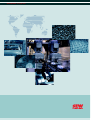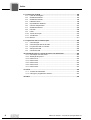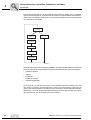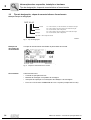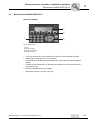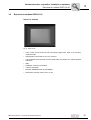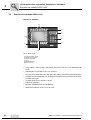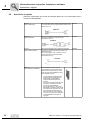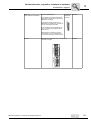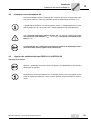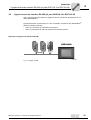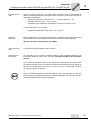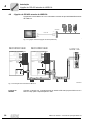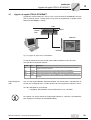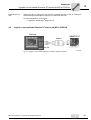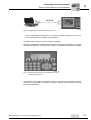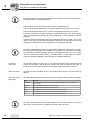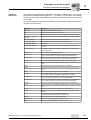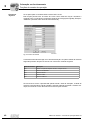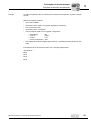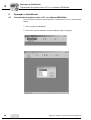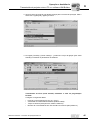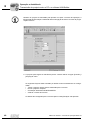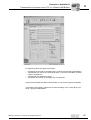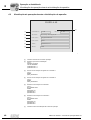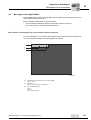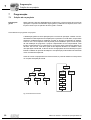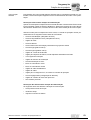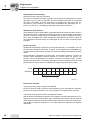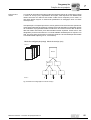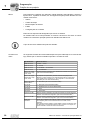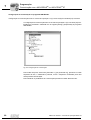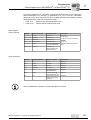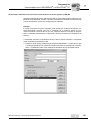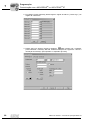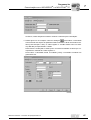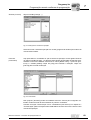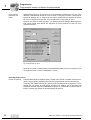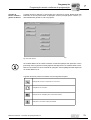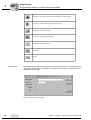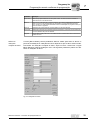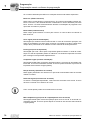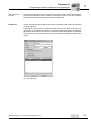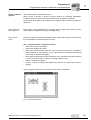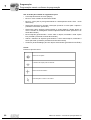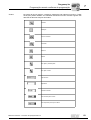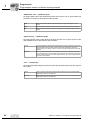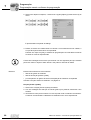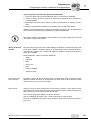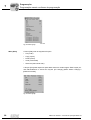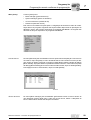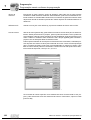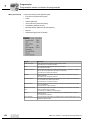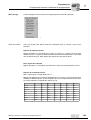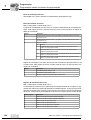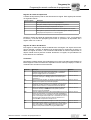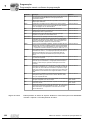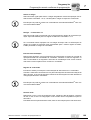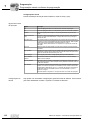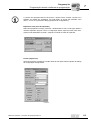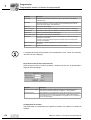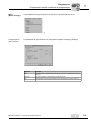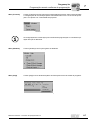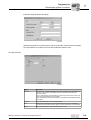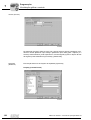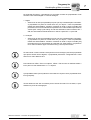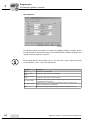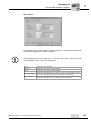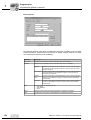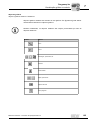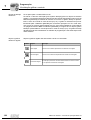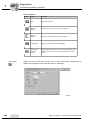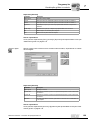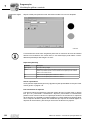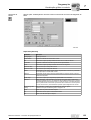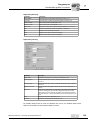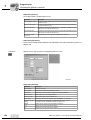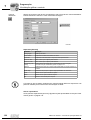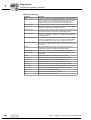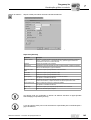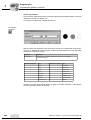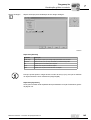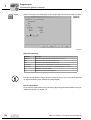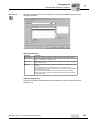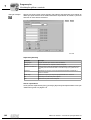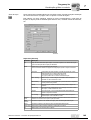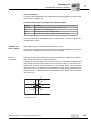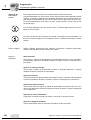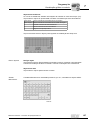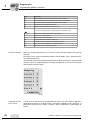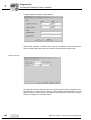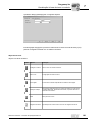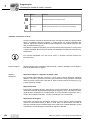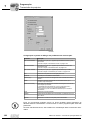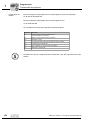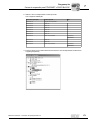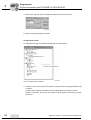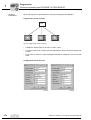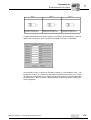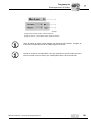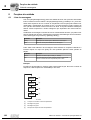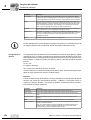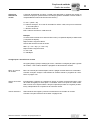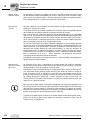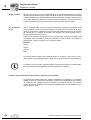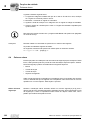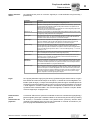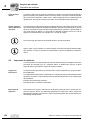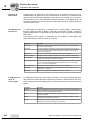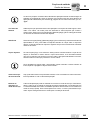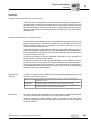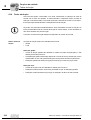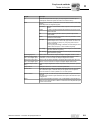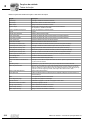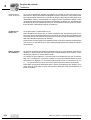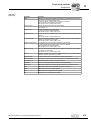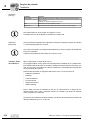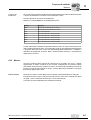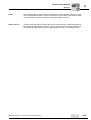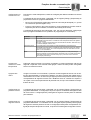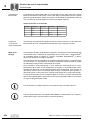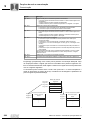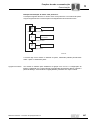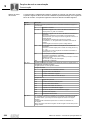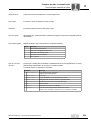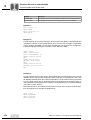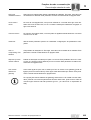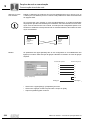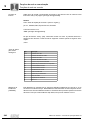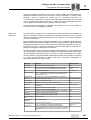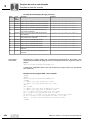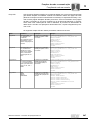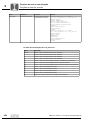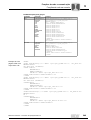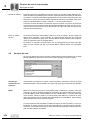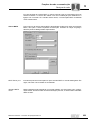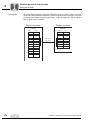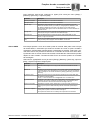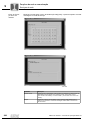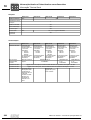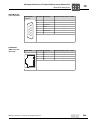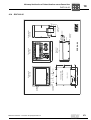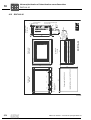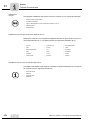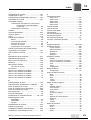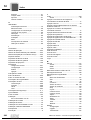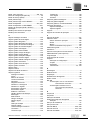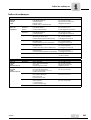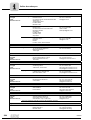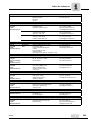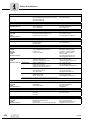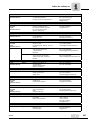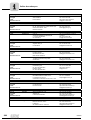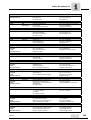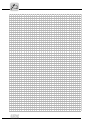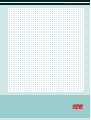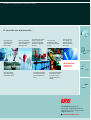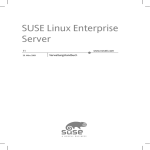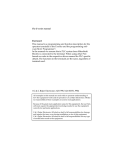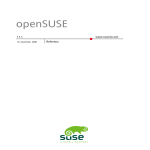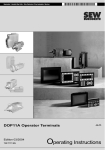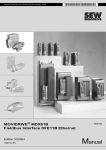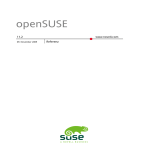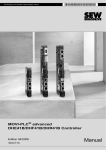Download Instruções de operação
Transcript
Moto-redutores \ Accionamentos Electrónicos \ Drive Automation \ Serviços
Consolas de operação DOP11A
Edição 09/2004
11276940 / PT
EE410000
Manual do sistema
SEW-EURODRIVE – Driving the world
Índice
1 Notas importantes............................................................................................. 5
2 Informações de segurança............................................................................... 7
3 Informação sobre o aparelho, instalação e hardware ................................... 9
3.1 Introdução ................................................................................................. 9
3.2 Tipo de designação, chapa de características e fornecimento ............... 14
3.3 Estrutura da unidade DOP11A-10 ......................................................... 15
3.4 Estrutura da unidade DOP11A-20 ......................................................... 16
3.5 Estrutura da unidade DOP11A-30 ......................................................... 17
3.6 Estrutura da unidade DOP11A-40 ......................................................... 18
3.7 Estrutura da unidade DOP11A-50 ......................................................... 19
3.8 Acessórios e opções ............................................................................... 20
4 Instalação......................................................................................................... 22
4.1 Instruções de instalação para a unidade básica ..................................... 22
4.2 Instalação em conformidade UL ............................................................. 23
4.3 Ligação das unidades básicas DOP11A-10 a DOP11A-50 .................... 23
4.4 Ligação a um PC .................................................................................... 24
4.5 Ligação através do interface RS-485 (só para DOP11A-10
e DOP11A-30) ........................................................................................ 25
4.6 Ligação do RS-422 através de UWS11A................................................ 28
4.7 Ligação da opção PFE11A ETHERNET ................................................. 29
4.8 Ligação da opção PFP11A PROFIBUS-DP............................................ 30
4.9 Ligação a uma unidade Siemens S7 através de MPI e PCM11A........... 31
5 Colocação em funcionamento ....................................................................... 32
5.1 Primeira colocação em funcionamento ................................................... 32
5.2 Funções da consola de operação ........................................................... 35
6 Operação e Assistência.................................................................................. 44
6.1 Transmissão do projecto entre o PC e o software HMI-Builder .............. 44
6.2 Visualização de operação durante a inicialização do aparelho .............. 48
6.3 Mensagens de irregularidade.................................................................. 49
6.4 Serviço de assistência da SEW .............................................................. 51
7 Programação ................................................................................................... 52
7.1 Criação de um projecto ........................................................................... 52
7.2 Comunicação com o MOVIDRIVE® e o MOVITRAC® 07 ....................... 59
7.3 Programação usando o software de programação ................................. 68
7.4 Visualização gráfica e controlo ............................................................. 118
7.5 Visualização à base de texto e controlo................................................ 159
7.6 Transmissão de projectos ..................................................................... 163
7.7 Cartas de expansão para ETHERNET e PROFIBUS-DP..................... 170
7.8 Endereçamento de índice ..................................................................... 178
Manual do sistema – Consolas de operação DOP11A
3
Índice
8 Funções da unidade...................................................................................... 182
8.1 Lista de mensagens .............................................................................. 182
8.2 Gestão de alarmes................................................................................ 184
8.3 Gestão de receitas ................................................................................ 190
8.4 Palavras-chave ..................................................................................... 196
8.5 Impressão de relatórios......................................................................... 198
8.6 Controlo temporizado............................................................................ 201
8.7 Gestão de idiomas ................................................................................ 202
8.8 Unicode ................................................................................................. 206
8.9 LEDs ..................................................................................................... 209
8.10 Teclas de função................................................................................... 210
8.11 Tendências ........................................................................................... 213
8.12 Macros .................................................................................................. 217
9 Funções de rede e comunicação................................................................. 220
9.1 Comunicação ........................................................................................ 220
9.2 Comunicação através de rede .............................................................. 229
9.3 Funções de rede na consola................................................................. 237
9.4 Serviços de rede ................................................................................... 252
9.5 Contas de rede ..................................................................................... 262
10 Informação técnica e fichas técnicas com dimensões.............................. 264
10.1 Informação Técnica Geral..................................................................... 264
10.2 Atribuição dos pinos.............................................................................. 267
10.3 DOP11A-10........................................................................................... 270
10.4 DOP11A-20........................................................................................... 271
10.5 DOP11A-30........................................................................................... 272
10.6 DOP11A-40........................................................................................... 273
10.7 DOP11A-50........................................................................................... 274
11 Anexo ............................................................................................................. 275
11.1 Teclado de membrana .......................................................................... 275
11.2 Carregar o programa do sistema .......................................................... 277
12 Índice .............................................................................................................. 278
4
Manual do sistema – Consolas de operação DOP11A
Notas importantes
1
1
Notas importantes
Instruções de
segurança e de
advertência
Siga sempre as instruções de segurança e de advertência contidas nesta publicação!
Perigo
Indica uma situação eventualmente perigosa que pode conduzir a ferimentos graves ou
fatais.
Aviso
Indica uma situação eventualmente perigosa causada pelo produto, que se não for evitada, poderá conduzir a ferimentos graves ou fatais. Este sinal de aviso também serve
como indicação de danos materiais.
Cuidado
Indica uma situação eventualmente perigosa que pode conduzir a danos no equipamento ou meio ambiente.
Nota
Indica uma referência a aplicações, por ex., à colocação em funcionamento, ou outras
informações úteis.
Referência à documentação
Indica uma referência a uma documentação, como por ex., instruções de operação,
catálogo, folha de dados.
O cumprimento e seguimento das informações contidas nas instruções de operação é
pré-requisito básico para:
•
o funcionamento sem falhas do equipamento
•
efeitos de garantia devido a defeitos ou falhas
Por isso, leia atentamente as instruções de operação antes de trabalhar com a unidade!
As instruções de operação contêm informações importantes sobre os serviços de
manutenção e devem, por isso, ser guardadas na proximidade da unidade.
Notas sobre a
terminologia
usada
As consolas de operação da série DOP11A (Drive Operator Panel) podem comunicar
simultaneamente com os conversores de frequência/controladores vectoriais da SEW
e com as unidades de controlo (PLC) programáveis seleccionadas usando diferentes
vias de comunicação.
Para efeitos de simplificação, ambas as unidades (PLC e conversor) são designadas
nesta documentação por controlador.
Manual do sistema – Consolas de operação DOP11A
5
Notas importantes
1
Uso recomendado
As consolas de operação da série DOP11A são unidades de operação e de diagnóstico
para instalações industriais e comerciais.
É proibido colocar o aparelho em funcionamento (início da utilização correcta) antes de
garantir que a máquina respeita a Directiva EMC 89/336/CEE e que o produto final está
em conformidade com a Directiva para Máquinas 89/392/CEE (respeitar a norma
EN 60204).
Ambiente de
utilização
As seguintes utilizações são proibidas, a menos que tenham sido tomadas
medidas expressas para as tornar possíveis:
•
Uso em ambiente potencialmente explosivos.
•
Uso em ambientes contendo óleos, ácidos, gases, vapores, poeiras, radiação, etc.,
nocivos. No anexo pode encontrar uma lista dos materiais permitidos.
•
Uso em aplicações não estacionárias sujeitas a vibrações mecânicas e excessos de
carga de choque que estejam em desacordo com as exigências da norma
EN 50178.
Funções de segurança
As consolas de operação da série DOP11A não devem ser usadas em funções de
segurança sem um sistema de alto nível de prevenção de segurança.
Use sistemas de alto nível de segurança para garantir a segurança e a protecção de
pessoas e de equipamento.
Desmontagem e
reciclagem
6
•
O reaproveitamento parcial ou total da consola de operação deve ser feito de acordo
com as regulamentações aplicáveis em vigor.
•
Por favor tome em atenção que os componentes seguintes contêm materiais que
podem ser nocivos à saúde e ao meio ambiente: pilha de lítio, condensadores electrólitos e visor.
Manual do sistema – Consolas de operação DOP11A
Informações de segurança
2
2
Informações de segurança
Notas gerais
Instalação e
colocação em
funcionamento
•
Leia cuidadosamente as informações de segurança.
•
No acto da entrega, inspeccione o material e verifique se existem danos causados
pelo transporte. Informe imediatamente a transportadora se algum componente se
encontrar danificado.
•
A consola cumpre os requisitos do artigo 4 da Directiva EMC 89/336/CEE.
•
Não use a consola em ambientes potencialmente explosivos.
•
A SEW-EURODRIVE não assume qualquer responsabilidade por equipamento
modificado ou manipulado.
•
Use sempre peças sobressalentes e acessórios fabricados de acordo com as especificações da SEW-EURODRIVE.
•
Leia atentamente as instruções de instalação e de operação antes de instalar,
colocar em funcionamento ou reparar a consola de operação.
•
Líquidos nunca deverão entrar para dentro das ranhuras ou orifícios da consola de
operação. Isto poderá levar à ocorrência de incêndio ou colocar o equipamento sob
tensão.
•
A consola só deve ser operada por pessoal especializado com a devida formação
técnica.
•
A consola foi projectada para ser instalada de forma fixa.
•
Ao instalar a consola de operação, coloque-a numa base firme e estável. Perigo de
danificação do equipamento em caso de queda.
•
Instale a consola de acordo com as instruções de instalação.
•
Efectue a ligação do aparelho à terra de acordo com as indicações contidas nas instruções de instalação.
•
A consola de operação só deve ser instalada por pessoal técnico especializado.
•
Os cabos de alta-tensão, de sinal e de alimentação têm que ser instalados em circuitos separados.
•
Certifique-se que a fonte de alimentação possui a tensão e a polaridade correctas
antes de ligar a consola ao circuito de alimentação.
•
Os orifícios instalados na caixa da consola destinam-se à circulação de ar do aparelho e nunca deverão ser tapados.
•
Nunca instale a consola em lugares expostos a campos magnéticos fortes.
•
A consola não deve ser instalada nem operada em locais directamente
expostos à radiação solar.
•
Os componentes periféricos só podem ser usados para os fins para que foram concebidos.
•
Em alguns modelos das consolas, o vidro do visor está protegido com uma película
de protecção contra riscos. Remova esta película após a instalação a fim de evitar
danificações na consola em consequência de electricidade estática.
Manual do sistema – Consolas de operação DOP11A
7
Informações de segurança
2
•
Notas de
funcionamento
Assistência e
manutenção
8
As medidas de prevenção e os dispositivos de protecção devem estar de acordo
com os regulamentos em vigor (por ex., EN 60204 ou EN 50178).
Medida de prevenção obrigatória:
ligação do aparelho à terra
Dispositivos de protecção obrigatórios:
equipamentos de protecção contra sobrecorrente
•
Mantenha a consola sempre limpa.
•
A função de paragem de emergência e outras funções de segurança nunca
devem ser controladas a partir da consola de operação.
•
Tenha sempre atenção para que objectos afiados não entrem em contacto com as
teclas, visor, etc. da consola.
•
Atenção! A consola funciona e regista introduções através das teclas e do visor,
mesmo quando o visor não está iluminado.
•
Os direitos a efeitos de garantia devido a defeitos ou falhas estão regulamentados
por contrato.
•
Limpe o visor e o lado da frente da consola usando um detergente não agressivo e
um pano suave.
•
A consola de operação só deve ser reparada por pessoal técnico especializado.
Manual do sistema – Consolas de operação DOP11A
Informação sobre o aparelho, instalação e hardware
Introdução
3
Informação sobre o aparelho, instalação e hardware
3.1
Introdução
3
As exigências no sector de produção industrial moderno crescem dia a dia. Simultaneamente, aumenta também a responsabilidade e extensão das tarefas em relação ao
pessoal e ao equipamento. O utilizador tem que poder aceder de forma rápida e simples
às informações de estado da máquina e ser capaz de alterar, de forma flexível e rápida,
as configurações do equipamento. A funcionalidade das unidades de controlo torna-se
cada vez mais complexa e mais avançada, possibilitando um controlo eficiente de processos complexos. As consolas de operação garantem o controlo e a segurança da
comunicação entre o operador e a máquina, mesmo em processos de produção altamente complexos.
As consolas de operação gráficas foram projectadas e desenvolvidas para possibilitar
o aumento das exigências de um interface operador-máquina no controlo e comando
de processos em variadas áreas de aplicação no sector das tecnologias de produção.
A consola facilita o trabalho do operador do equipamento através de ajustes precisos
às situações específicas. Graças a esta tecnologia, o operador pode continuar a utilizar
os conceitos e definições já conhecidos.
Numa consola de operação, os projectos são indicados sob a forma de menus interligados ou sequências. Uma árvore de menus abrange um menu principal (por ex. com
uma apresentação geral) e uma série de sub-menus com indicações detalhadas sobre
a respectiva área. Em regra, o operador selecciona o menu a indicar no visor.
Os menus usados na consola de operação são designados por blocos.
Menu
principal
Receita
Estado do
motor
Temperatura
Estado do
conversor
53717APT
Manual do sistema – Consolas de operação DOP11A
9
3
Informação sobre o aparelho, instalação e hardware
Introdução
O menu principal forma o ponto de partida de uma sequência. Neste menu, o operador
selecciona uma sequência, na qual os blocos deverão ser apresentados numa determinada ordem pré-definida. Regra geral, o controlo da indicação dos blocos dá-se através
do programa do controlador.
Menu
principal
Passo 1
Configurações
Passo 2
Passo 3
Passo 4
Fim do
programa
53719APT
As funções da consola de operação possibilitam uma apresentação gráfica com texto do
processo. Além disso, estão disponíveis outras funções adicionais, como por exemplo,
•
gestão de alarmes
•
imprimir
•
tendências
•
gestão de receitas
•
controlo temporizado
As funções não só são fáceis de operar, como também oferecem vantagens ao nível
dos custos em relação a outras soluções comuns com interruptores, LEDs de indicação, relés temporizadores, contadores de pré-selecção e temporizadores semanais.
Além disso, a consola de operação abrange também funções que permitem um melhor
aproveitamento e uso da electrónica do accionamento.
10
Manual do sistema – Consolas de operação DOP11A
Informação sobre o aparelho, instalação e hardware
Introdução
Programação da
consola
3
As consolas de operação são programadas através de um PC usando o Software HMIBuilder.
10575AXX
A consola distingue-se em grande parte por um método de trabalho orientado para o
processo. A programação baseia-se num objecto ao qual é atribuída uma determinada
função. Os sinais são definidos segundo este princípio.
O projecto programado é memorizado na consola de operação.
Ligação da consola de operação aos conversores de frequência/controladores vectoriais da SEW
O uso de uma consola de operação com um controlador oferece enormes vantagens:
•
O operador não necessita de efectuar modificações no controlador.
•
A consola não ocupa nem saídas nem entradas do controlador.
•
Optimização no controlo das funções do controlador, por ex., controlo temporizado
e gestão de alarmes.
Manual do sistema – Consolas de operação DOP11A
11
Informação sobre o aparelho, instalação e hardware
Introdução
3
Indicação do
estado e controlo
O operador já está familiarizado com os LEDs de indicação e indicações de estado analógicas e digitais, pois estas podem ser frequentemente encontradas em várias aplicações. Isto aplica-se igualmente a elementos de operação como por ex., teclas de premir
e botões de rodar e de selecção. O uso destes grupos de elementos numa única consola possibilita a unificação de todas as indicações de estado e elementos de comando
numa só unidade.
Deste modo, o operador pode aceder facilmente às informações do sistema e indicálas no visor. Além disso, é possível visualizar uma apresentação geral de todos os
sinais referentes a um determinado objecto, por ex., uma bomba ou uma unidade de
accionamento. Esta opção facilita adicionalmente o trabalho com o equipamento.
Isto é possível, porque toda a troca de informações ocorre na consola através dos chamados blocos. Estes blocos podem ser blocos de texto, que abrangem apenas informações de texto, ou blocos gráficos contendo apresentações gráficas.
As consolas de operação estão equipadas com teclas de função para um controlo
directo. A estas teclas de função são atribuídos determinados comandos, que permitem
controlar o equipamento.
Ao utilizar vários blocos, o operador pode mover-se entre os blocos através de
comandos de "salto". Deste modo é criada uma árvore de menus e com isto uma aplicação estruturada.
Instalação da
consola
A fim de poder utilizar de forma óptima todas as funções da consola, esta deverá ser
instalada junto ao local de trabalho. Desta forma, o operador recebe sempre todas as
informações necessárias e pode trabalhar de forma eficiente. A consola de operação
deve ser instalada a uma altura adequada, a fim de permitir o seu acesso e operação
desobstruidos. As condições de observação do visor orientam-se segundo a distância,
altura, ângulo, incidência de luz e das cores seleccionadas.
A monitorização, o controlo e a manutenção podem ser realizados em separado, por
ex., a partir de um outro lugar no edifício, ou mesmo fora do edifício. Nesse caso, a
comunicação com o equipamento pode ser realizada, por ex., através de uma rede LAN
(Local Area Network), via Internet ou por modem. No caso de linhas de produção de
grandes dimensões contendo um elevado número de áreas de trabalho, é possível acoplar em rede várias consolas a um ou vários controladores.
10553AXX
12
Manual do sistema – Consolas de operação DOP11A
Informação sobre o aparelho, instalação e hardware
Introdução
Soluções
compactas
3
Aparelhos externos, como por ex., leitores de códigos de barras, dispositivos de pesar,
modems, etc., podem ser ligados ao controlador através da consola de operação. Para
o efeito, basta apenas um interface RS-232 e um protocolo de comunicação ASCII. Os
dados recebidos pela consola são memorizados em registos.
É também possível a ligação de uma unidade de trabalho paralela. Por exemplo, uma
consola adicional ou um PC com MOVITOOLS® para a programação dos conversores/controladores vectoriais. Através da consola, é então possível programar o controlador e realizar toda a comunicação.
Ao ligar unidades PLC e conversores/controladores vectoriais a uma consola de operação (drivers duplos na consola), é possível uma troca de dados entre as unidades
(sinais analógicos e digitais).
Protocolo PLC
RS-485
MOVILINK
53758APT
Manual do sistema – Consolas de operação DOP11A
13
Informação sobre o aparelho, instalação e hardware
Tipo de designação, chapa de características e fornecimento
3
3.2
Tipo de designação, chapa de características e fornecimento
Exemplo de tipo de designação
DOP 11A 10
Versão
Versão A
Geração
10 = Visor de texto, 2 x 20 caracteres com teclas de função
20 = Visor gráfico, 240 x 64 pontos com teclas de função
30 = Touch Screen, 320 x 240 pontos
40 = Visor gráfico, 320 x 240 pontos com teclas de função
50 = Touch Screen, 640 x 480 pontos
Tipo: DOP = Drive Operator Panel
53648APT
Fig. 1: Tipo de designação
Exemplo de
uma chapa de
características
A chapa de características está fixada na parte lateral da consola.
Fig. 2: Chapa de características da consola
Fornecimento
14
53030AXX
O Kit fornecido inclui:
•
Consola de operação DOP11A
•
Material de montagem com padrão de montagem
•
Instruções de operação com instruções de instalação e de montagem
•
Ficha 24 V CC Phoenix COMBICON de 5 mm e 3 pólos (excepto DOP11A-50)
Manual do sistema – Consolas de operação DOP11A
Informação sobre o aparelho, instalação e hardware
Estrutura da unidade DOP11A-10
3.3
3
Estrutura da unidade DOP11A-10
Referência: 8248001
[1]
[2]
[4]
Fig. 3: DOP11A-10
[3]
53473AXX
[1] Visor
[2] Teclas de função
[3] Teclas de navegação
[4] Teclas numéricas
•
Visor LCD de texto de 2 x 20 caracteres (monocromo) com iluminação de fundo
•
Alimentação com tensão de 24 V CC, 200 mA
•
Três interfaces série (RS-232 e RS-422/RS-485); dois podem ser usados simultaneamente
•
Teclado IP65 de membrana com teclas de navegação, bloco de teclas numéricas e
3 teclas de função
•
Memória EEPROM Flash de 64 KBytes
•
Dimensões externas: 142 x 90 x 46,5 mm
Manual do sistema – Consolas de operação DOP11A
15
Informação sobre o aparelho, instalação e hardware
Estrutura da unidade DOP11A-20
3
3.4
Estrutura da unidade DOP11A-20
Referência: 8248028
[1]
[5]
[2]
[3]
[4]
[6]
53472AXX
Fig. 4: DOP11A-20
[1] LEDs vermelho / verde
[2] Visor
[3] Teclas de função
[4] Teclas de navegação
[5] Campos livres
[6] Teclas numéricas
16
•
Visor LCD gráfico de 240 x 64 pontos (monocromo) com iluminação de fundo
•
Alimentação com tensão de 24 V CC, 450 mA
•
Dois interfaces série (RS-232 e RS-422); dois podem ser usados simultaneamente
•
Teclado IP65 de membrana com teclas de navegação, bloco de teclas numéricas e
8 teclas de função
•
16 LEDs (duas cores vermelho / verde)
•
1 Slot de expansão
•
Memória EEPROM Flash de 400 KBytes
•
Dimensões externas: 214 x 194 x 75 mm
Manual do sistema – Consolas de operação DOP11A
Informação sobre o aparelho, instalação e hardware
Estrutura da unidade DOP11A-30
3.5
3
Estrutura da unidade DOP11A-30
Referência: 8248036
Fig. 5: DOP11A-30
10367AXX
•
Visor ¼ VGA Touch Screen de 320 x 240 pontos (256 cores, STN, 5,7") com iluminação de fundo
•
Alimentação com tensão de 24 V CC, 450 mA
•
Três interfaces série (RS-232, RS-422 e RS-485); dois podem ser usados simultaneamente
•
IP65
•
Instalação vertical ou horizontal
•
1 Slot de expansão
•
Memória EEPROM Flash de 400 KBytes
•
Dimensões externas: 200 x 150 x 74 mm
Manual do sistema – Consolas de operação DOP11A
17
Informação sobre o aparelho, instalação e hardware
Estrutura da unidade DOP11A-40
3
3.6
Estrutura da unidade DOP11A-40
Referência: 8248044
[5]
[1]
[2]
[6]
[3]
[1]
[5]
[4]
53474AXX
Fig. 6: DOP11A-40
[1] LEDs vermelho / verde
[2] Teclas de navegação
[3] Teclas numéricas
[4] Visor
[5] Teclas de função
[6] Campos livres
18
•
Visor gráfico ¼ VGA de 320 x 240 pontos (256 cores, STN, 5,7") com iluminação de
fundo
•
Alimentação com tensão de 24 V CC, 550 mA
•
Dois interfaces série (RS-232 e RS-422); dois podem ser usados simultaneamente
•
Teclado IP65 de membrana com teclas de navegação, bloco de teclas numéricas e
16 teclas de função
•
16 LEDs (duas cores vermelho / verde)
•
2 Slots de expansão
•
Memória EEPROM Flash de 400 KBytes
•
Dimensões externas: 276 x 194 x 92,3 mm
Manual do sistema – Consolas de operação DOP11A
Informação sobre o aparelho, instalação e hardware
Estrutura da unidade DOP11A-50
3.7
3
Estrutura da unidade DOP11A-50
Referência: 8248052
Fig. 7: DOP11A-50
10371AXX
•
Visor VGA Touch Screen de 640 x 480 pontos (256 cores, STN, 10,4") com iluminação de fundo
•
Alimentação com tensão de 100 – 240 V CA, 350 mA
•
Dois interfaces série (RS-232 e RS-422); dois podem ser usados simultaneamente
•
IP65
•
2 Slots de expansão
•
Memória EEPROM Flash de 1600 KBytes
•
290 x 247 x 114 mm
Manual do sistema – Consolas de operação DOP11A
19
Informação sobre o aparelho, instalação e hardware
Acessórios e opções
3
3.8
Acessórios e opções
Cabos de programação da consola de operação DOP11A e de comunicação entre a
consola e o MOVIDRIVE®.
PCS11A
(Panel Cable Serial)
Cabo de ligação entre a consola de operação (RS-232)
e o PC (RS-232) para a programação da consola. Comprimento fixo: 3 m.
8248087
PCS11A
PCS11A
PCM11A
(Panel Cable MPI)
Cabo de comunicação entre a consola de operação
(RS-232) e o SIMATIC S7 através de MPI.
Comprimento fixo: 3 m.
8248303
PCM11A
PCM11A
PCC11A
(Panel Cable Converter)
Cabo de comunicação entre a consola de operação
(RS-422) e o conversor de interface UWS11A ou
USS21A (RS-232).
Para a comunicação entre a consola e conversores/controladores vectoriais da SEW.
Comprimento fixo: 3 m.
8248095
PCC11A
PCC11A
PFE11A
(Panel Fieldbus ETHERNET)
Carta ETHERNET TCP/IP opcional
8248079
Para a ligação da consola de operação
DOP11A à rede local do cliente. A utilização da opção de ETHERNET possibilita as seguintes funções:
•
•
•
20
Uso do Software HMI-Builder para
programação da consola de operação através da ETHERNET
(Upload e Download rápidos do
projecto).
Uso do servidor WEB integrado para
operação e comando da consola
através do Internet Explorer.
Uso do MOVITOOLS® através da
ETHERNET e utilização da função de
transparência. É necessário um Software adicional para reencaminhamento da porta de comunicação do
PC (Com1 a Com9) para o endereço
IP de ETHERNET da consola de
operação.
Manual do sistema – Consolas de operação DOP11A
Informação sobre o aparelho, instalação e hardware
Acessórios e opções
PFP11A
(Panel Fieldbus PROFIBUS)
Interface PROFIBUS-DP
Para a ligação da consola de operação
DOP11A ao Interface de Bus de Campo
PROFIBUS do cliente.
Carta PROFIBUS DP
opcional
3
8248060
A consola de operação é escravo no
PROFIBUS e é acoplada no processo do
PLC até 128 palavras de dados.
Troca de dados entre a unidade de controlo e a consola de operação independente do PLC.
Adicionalmente, é também possível a
comunicação com os componentes do
accionamento através do interface série.
UWS11A
Conversor de interface RS-232 È RS-485 para
montagem em calha
1
2
3
4
5
822689X
X2: RS-232
X1: RS-485
1
2
3
4
5
UWS
Manual do sistema – Consolas de operação DOP11A
21
Instalação
Instruções de instalação para a unidade básica
4
4
Instalação
4.1
Instruções de instalação para a unidade básica
Ao efectuar a instalação, é essencial observar as indicações de segurança descritas no capítulo 2!
Canais de cabos
separados
Passe os cabos de potência e os cabos dos sinais electrónicos em canais separados.
Secções
transversais dos
cabos
•
Alimentação de tensão: Secção transversal de acordo com a corrente nominal
de entrada.
•
Cabos do sistema electrónico:
– 1 condutor por terminal 0,20 … 0,75 mm2 (AWG 20 ... 17)
– 2 condutores por terminal 0,20 … 0,75 mm2 (AWG 20 ... 17)
Blindagem e
ligação à terra
•
Use somente cabos de sinal blindados.
•
Ligue a blindagem pelo trajecto mais curto e garanta que esta seja ligada à
terra através de uma boa área nas duas extremidades. Poderá ligar à terra uma
das extremidades através de um condensador de supressão (220 nF / 50 V) para
evitar retornos pela terra. Se usar cabos com blindagem dupla, ligue a blindagem
externa no controlador e a blindagem interna na outra extremidade.
Fig. 8: Exemplos da ligação correcta da blindagem com grampo metálico
(grampo de blindagem) ou com bucim roscado metálico
22
00755BXX
•
Para a blindagem dos cabos poderá também utilizar canais ou tubos metálicos
ligados à terra. Neste caso, instale os cabos de controlo e de potência separados.
•
A ligação à terra da unidade é feita através da ficha da alimentação de tensão de
24 V / 240 V.
Manual do sistema – Consolas de operação DOP11A
Instalação
Instalação em conformidade UL
4.2
4
Instalação em conformidade UL
Para uma instalação possuir o certificado UL, considere, por favor, os seguintes pontos:
Use apenas cabos em cobre que permitam gamas de temperatura entre 60 e 75 °C.
A ligação eléctrica têm que ser feita segundo a classe 1 e métodos descritos no parágrafo 2 (Artigo 501-4(b), de acordo com o código National Electric Code NFPA70).
Como fonte de alimentação externa de 24 V CC, use apenas unidades aprovadas
com tensão de saída limitada (Vmáx = 30 V CC) e corrente de saída também limitada (I Â 8 A).
O certificado UL não é válido para a operação em sistemas de alimentação sem o
ponto de estrela (neutro) ligado à terra (sistemas IT).
4.3
Ligação das unidades básicas DOP11A-10 a DOP11A-50
Alimentação de tensão
Observe a polaridade correcta ao efectuar a ligação. Uma polaridade trocada levará à
danificação do aparelho.
Garanta que a consola de operação e o controlador possuem a mesma ligação à terra
(valor de tensão de referência). Caso contrário poderão surgir anomalias na comunicação.
Manual do sistema – Consolas de operação DOP11A
23
Instalação
Ligação a um PC
4
DOP 11A-50
DOP 11A-10, DOP11A-20
& DOP11A-40
[1]
[2]
DOP 11A-30
[3] [2]
[3]
[1]
[1]
Tensão de alimentação DOP11A-10 a DOP11-40
Tensão de alimentação
DOP11A-50
(100 – 240 V CA)
53031AXX
53630AXX
[1] Ligação à terra
[2] 0 V
[3] +24 V
4.4
Ligação a um PC
DOP11A
PCS11A
RS-232
RS-232
53040AXX
Fig. 9: Ligação a um PC
A consola de operação é programada com o Software HMI-Builder.
Para a programação da consola é necessário um cabo de comunicação PCS11A.
Desligue a alimentação de tensão ao efectuar a ligação das unidades.
24
Manual do sistema – Consolas de operação DOP11A
Instalação
Ligação através do interface RS-485 (só para DOP11A-10 e DOP11A-30)
4.5
4
Ligação através do interface RS-485 (só para DOP11A-10 e DOP11A-30)
Com o interface RS-485, podem ser ligados a uma só consola de operação até 31 unidades MOVIDRIVE®.
Ligação directa da consola DOP11A a um controlador vectorial do tipo MOVIDRIVE®
através do interface RS-485.
•
DOP11A-10 através de ficha Sub-D de 25 pinos
•
DOP11A-30 através de régua de terminais de ficha da Phoenix
Esquema de ligações do interface RS-485
DOP11A-30
RS-485
Fig. 10: Ligação RS-485
Manual do sistema – Consolas de operação DOP11A
53475AXX
25
MOVIDRIVE®
DOP11A-30
4
3
2
1
MOVIDRIVE®
DGND
RS485 RS485 +
Instalação
Ligação através do interface RS-485 (só para DOP11A-10 e DOP11A-30)
4
Unidade de comando
/Contr. inibido
S.Hor./Parado*
S.A.Hor./Parado*
Habilitado/Paragem rápida*
n11/n21*
n12/n22*
Referência X13: DIØØ...DIØ5
Saída +24V
Potencial de referência sinais
binários
RS-485+
RS-485-
X13:
DIØØ
DIØ1
DIØ2
DIØ3
DIØ4
DIØ5
DCOM **
VO 24
DGND
ST11
ST12
1
2
3
4
5
6
7
8
9
10
11
Unidade de comando
/Contr. inibido
S.Hor./Parado*
S.A.Hor./Parado*
Habilitado/Paragem rápida*
n11/n21*
n12/n22*
Referência X13: DIØØ...DIØ5
Saída +24V
Potencial de referência sinais
binários
RS-485+
RS-485-
X13:
1
DIØØ
2
DIØ1
3
DIØ2
4
DIØ3
5
DIØ4
6
DIØ5
DCOM ** 7
8
VO24
DGND 9
ST11 10
ST12 11
.
.
.
.
.
Chapa/terminal
de blindagem
Chapa/terminal
de blindagem
.
.
.
.
.
53760APT
Fig. 11: Atribuição dos terminais da DOP11A-30
Unidade de comando
X13:
DIØØ
DIØ1
DIØ2
DIØ3
DIØ4
DIØ5
DCOM**
VO 24
DGND
ST11
ST 12
1
2
3
4
5
6
7
8
9
10
11
Unidade de comando
/Contr. inibido
S.Hor./Parado*
S.A.Hor./Parado*
Habilitado/Paragem rápida*
n11/n21*
n12/n22*
Referência X13: DIØØ...DIØ5
Saída +24V
Potencial de referência sinais
binários
RS-485+
RS-485-
Chapa/terminal
de blindagem
/Contr. inibido
S.Hor./Parado*
S.A.Hor./Parado*
Habilitado/Paragem rápida*
n11/n21*
n12/n22*
Referência X13: DIØØ...DIØ5
Saída +24V
Potencial de referência sinais
binários
RS-485+
RS-485-
MOVIDRIVE®
Fig. 12: Atribuição dos terminais da DOP11A-10
26
Ligar o pino 6 com o pino 19
para activar a terminação do bus.
X13:
DIØØ
DIØ1
DIØ2
DIØ3
DIØ4
DIØ5
DCOM**
VO24
DGND
ST11
ST12
1
2
3
4
5
6
7
8
9
10
11
D-Sub fêmea 25 pinos
RS-422 / RS-485
13
25
7
2 1
14
Chapa/terminal
de blindagem
MOVIDRIVE®
DOP11A-10
53762APT
Manual do sistema – Consolas de operação DOP11A
Instalação
Ligação através do interface RS-485 (só para DOP11A-10 e DOP11A-30)
Especificação do
cabo
4
Utilize um cabo de cobre de 2 x 2 fios torcidos e blindado (cabo de transmissão de
dados com blindagem feita de um trançado de fios em cobre). O cabo deve respeitar as
seguintes especificações:
– Secção transversal dos condutores: 0,5 ... 0,75 mm2 (AWG 20 ... 18)
– Resistência do cabo 100 ... 150 Ê a 1 MHz
– Capacitância por unidade de comprimento  40 pF/m (12 pF/ft) a 1 kHz
Um cabo adequado é, por exemplo:
– Lappkabel, UNITRONIC® BUS CAN, 2 x 2 x 0,5 mm2.
Efectuar a
blindagem
Efectue a blindagem em ambas as extremidades, ao grampo de blindagem electrónica
do controlador e na caixa da ficha Sub-D de 25 pinos da consola de operação.
Não ligue as pontas de blindagem com DGND!
Comprimento do
cabo
O comprimento total permitido do cabo é 200 m.
Resistência de
terminação
No controlador e no conversor de interface UWS11A estão montadas resistências de
terminação dinâmicas. Neste caso, não ligue nenhuma resistência de terminação
externa!
Se a consola de operação DOP11A-10 for ligada aos controladores vectoriais através
do interface RS-485, deve ser activada a resistência de terminação na ficha Sub-D de
25 pinos da consola (shunt entre o pino 6 e o pino 19), caso a consola seja o primeiro
ou o último elemento do sistema.
Entre as unidades ligadas através de RS-485 não pode surgir diferença de potencial.
Evite a diferença de potencial tomando as medidas adequadas, por exemplo, ligando a
unidade à massa usando uma linha separada.
Manual do sistema – Consolas de operação DOP11A
27
Instalação
Ligação do RS-422 através de UWS11A
4
4.6
Ligação do RS-422 através de UWS11A
Ligação da consola DOP11A a um controlador vectorial do tipo MOVIDRIVE® através
de UWS11A.
.....
UWS11A
RS-485
PCC11A
53288AXX
Fig. 13: Ligação através da ligação de série (UWS11A)
Unidade de comando
/Contr. inibido
S.Hor./Parado*
S.A.Hor./Parado*
Habilitado/Paragem rápida*
n11/n21*
n12/n22*
Referência X13: DIØØ...DIØ5
Saída +24V
Potencial de referência sinais
binários
RS-485+
RS-485-
MOVIDRIVE®
X13:
DIØØ
DIØ1
DIØ2
DIØ3
DIØ4
DIØ5
DCOM**
VO24
DGND
S T11
ST12
1
2
3
4
5
6
7
8
9
10
11
Unidade de comando
/Contr. inibido
S.Hor./Parado*
S.A.Hor./Parado*
Habilitado/Paragem rápida*
n11/n21*
n12/n22*
Referência X13: DIØØ...DIØ5
Saída +24V
Potencial de referência sinais
binários
RS-485+
RS-485-
UWS11A
X13:
DIØØ
DIØ1
DIØ2
DIØ3
DIØ4
DIØ5
DCOM**
VO24
DGND
ST11
ST12
1
2
3
4
5
6
7
8
9
10
11
1
24V
2
3
4
5
RS+
RS-
⊥
⊥
X2: RS-232
MOVIDRIVE®
Chapa/terminal
de blindagem
Chapa/terminal
de blindagem
UWS
Fig. 14: Atribuição dos terminais da UWS11A
Ligação do
RS-485
28
53763APT
Consulte o capítulo 4.5, "Ligação através do interface RS-485 (só para DOP11A-10 e
DOP11A-30)" para a especificação do cabo.
Manual do sistema – Consolas de operação DOP11A
Instalação
Ligação da opção PFE11A ETHERNET
4.7
4
Ligação da opção PFE11A ETHERNET
Ligação da consola DOP11A a um PC com a carta opcional de ETHERNET PFE11A
(não é possível para a consola DOP11A-10), para a programação e gestão remota
através da ETHERNET e TCP/IP.
LAN
Switch /
Hub
Uplink
DOP11A
PFE11A
Fig. 15: Ligação da opção PFE11A ETHERNET
53331AXX
A carta de expansão PFE11A possui quatro LEDs instalados na face da carta.
Os LEDs têm as seguintes funções:
Especificação do
cabo
Função
Cor
Descrição
SEL
Amarelo
O LED acende quando existe um contacto entre o processador da consola e a
ligação na carta de extensão.
TxD
Amarelo
O LED acende quando são enviados dados através da ETHERNET.
RxD
Amarelo
O LED acende quando são recebidos dados através da ETHERNET.
LINK
Verde
O LED acende quando o cabo ETHERNET (cabo Twistedpair) está ligado correctamente.
Use um cabo de ETHERNET standard blindado com fichas RJ45 e especificação de
acordo com a categoria CAT5. O cabo não deve ter um comprimento superior a 100 m.
Um cabo adequado é, por exemplo:
– Lappkabel, UNITRONIC® LAN UTP BS flexível 4 x 2 x 26 AWG
No capítulo 5.2, secção "Modo de configuração (SETUP)", é descrito o procedimento
para averiguar o endereço de ETHERNET (MAC).
Manual do sistema – Consolas de operação DOP11A
29
Instalação
Ligação da opção PFP11A PROFIBUS-DP
4
4.8
Ligação da opção PFP11A PROFIBUS-DP
Troca de dados entre uma unidade PLC e uma consola DOP11A via PFP11A e PROFIBUS-DP. (ver capítulo 3.8, "Acessórios e opções" para uma descrição do PFP11A)
DOP11A
SPS
PFP11A
PROFIBUS-DP
53043AXX
Fig. 16: Ligação da opção PFP11A PROFIBUS
[2]
901
78
78
456
[1]
LSB
901
456
Term.
MSB
23
ON
1
2
3
23
1
Stn.
no.
[3]
P R O F
I
®
PROCESS FIELD BUS
B U S
[4]
Fig. 17: Ligação da opção PFP11A PROFIBUS
53632AXX
[1]
Tomada Sub-D de 9 pinos
[2]
Resistência de terminação do PROFIBUS
Se o painel se encontrar no inicio de um segmento PROFIBUS e só existir um único cabo de
ligação entre o PROFIBUS e o painel, a resistência de terminação na ficha (caso exista) deve
ser activada, ou o micro-interruptor instalado na carta PFP11A deve ser comutado para a
posição "On".
No entanto, nunca active ambas as resistências de terminação (ficha e carta).
[3]
Os LEDs da carta de expansão possuem as seguintes funções:
[4]
1:ERR
Vermelho
Indica um erro na configuração ou na comunicação.
O LED acende a vermelho até a unidade ser configurada e sinaliza que o
tempo foi ultrapassado.
2:PWR
Verde
Indica que existe uma alimentação com uma tensão 5 V CC.
3:DIA
Verde
Indica um erro de diagnóstico na rede do PROFIBUS.
Não é usado pela consola.
A configuração do endereço de estação PROFIBUS é é realizada com os 2 interruptores de rodar.
Os ficheiros GSD necessários para a configuração do PROFIBUS estão disponíveis no
CD do Software HMI-Builder ou podem ser obtidos na secção "Software" do site da
SEW www.sew-eurodrive.de.
30
Manual do sistema – Consolas de operação DOP11A
Instalação
Ligação a uma unidade Siemens S7 através de MPI e PCM11A
Especificação do
cabo
4
Utilize um cabo de cobre de 2 fios torcidos e blindado segundo o tipo de condutor A
especificado para PROFIBUS, segundo a norma EN 50170 (V2).
Um cabo adequado é, por exemplo:
– Lappkabel, UNITRONIC® BUS L2/F.I.P.
4.9
Ligação a uma unidade Siemens S7 através de MPI e PCM11A
DOP11A
SIMATIC S7
PCM11A
MPI
RS-232
Fig. 18: Ligação a uma unidade Siemens S7 através de MPI e PCM11A
Manual do sistema – Consolas de operação DOP11A
53044AXX
31
I
5
Colocação em funcionamento
Primeira colocação em funcionamento
0
5
Colocação em funcionamento
5.1
Primeira colocação em funcionamento
Durante a colocação em funcionamento, é fundamental agir de acordo com as
informações de segurança!
Instruções
gerais para a
colocação em
funcionamento
Pré-requisito
A ligação eléctrica correcta da consola de operação é o pré-requisito para efectuar uma
colocação em funcionamento bem sucedida.
As funções descritas neste capítulo servem para carregar um projecto criado para a
consola de operação e preparar o aparelho para as designações de comunicação
necessárias.
As consolas de operação DOP11A não devem ser utilizadas como dispositivo de segurança em aplicações industriais. Para garantir a segurança, deverão ser utilizados sistemas de monitorização ou dispositivos mecânicos de segurança que previnam a
possibilidade de acidente ou danos nos equipamentos.
Trabalho
preliminar e
recursos
•
Verifique a instalação.
•
Tome as medidas adequadas para evitar o arranque involuntário do motor através
do conversor de frequência/controlador vectorial ligado.
– Remova a entrada electrónica X13.0/Controlador inibido no caso de MOVIDRIVE® ou
– Desligue a tensão da rede (a tensão auxiliar de 24 V deve continuar presente
no sistema)
– Remova os terminais "S.Horário" e "Habilitação" no caso de MOVITRAC® 07
Além disso, devem ser tomadas medidas de precaução adicionais, dependendo da
aplicação, para evitar acidentes com pessoas ou equipamento.
•
Ligue a consola de operação ao MOVIDRIVE® ou ao MOVITRAC® 07 utilizando um
cabo apropriado.
UWS11A
PCC11A
RS485
Fig. 19: Ligação entre a consola de operação e o MOVIDRIVE® MDX60B/61B
•
32
53243AXX
Ligue a consola de operação ao PC utilizando um cabo de programação PCS11A
(RS-232). Ao efectuar a ligação, desligue a tensão nos dois aparelhos. Caso contrário, poderão ocorrer anomalias. Ligue depois o PC, instale o software HMI-Buid
(se ainda não o tiver feito) e inicie o programa.
Manual do sistema – Consolas de operação DOP11A
Colocação em funcionamento
Primeira colocação em funcionamento
I
5
0
PCS11A
Fig. 20: Ligação entre a consola de operação e o PC
•
53250AXX
Ligue a alimentação de tensão de 24 V para a consola de operação e para o conversor de frequência/controlador vectorial ligado.
A unidade é fornecida sem nenhum projecto carregado.
Quando o equipamento é ligado pela primeira vez, os aparelhos equipados com teclado
de membrana (DOP11A-10, DOP11A-20 e DOP11A-40) indicam a seguinte informação:
53253AXX
Fig. 21: Informação inicial quando a consola DOP11A-10 é
ligada pela primeira vez
Os aparelhos com teclado de membrana DOP11A-10, DOP11A-20 e DOP11A-40 permanecem no modo [Edit] / [Transfer]. No capítulo seguinte são descritas as diversas
funções dos aparelhos.
Manual do sistema – Consolas de operação DOP11A
33
5
I
Colocação em funcionamento
Primeira colocação em funcionamento
0
Os aparelhos equipados com visor Touch Screen (DOP11A-30 e DOP11A-50) sinalizam que não foi carregado nenhum driver de comunicação com o conversor ou com a
unidade PLC.
DOP11A-50
No driver
OK
Driver2:
PLC1:
PLC2:
53602AXX
Fig. 22: Informação inicial quando a consola DOP11A-50 é ligada pela
primeira vez
34
Manual do sistema – Consolas de operação DOP11A
Colocação em funcionamento
Funções da consola de operação
I
5
0
5.2
Funções da consola de operação
Nesta secção são descritos os vários modos de operação da consola, o teclado e a
página de informações do aparelho.
Teclado da
consola de
operação
LIST
MAIN
PREV
ACK
[1]
[2]
7
ABCD
4
MNOP
8
EFGH
5
QRST
9
IJKL
6
UVWX
[3]
1
YZ!?
-
+/*=
2
C1 - C4
0
° %#:
3
<> ()
.
´@,
52609AXX
[1] Teclas de função integradas (não na DOP11-10)
[2] Teclas de cursor
[3] Teclas alfanuméricas
Teclas
alfanuméricas
Através das teclas alfanuméricas do teclado pode introduzir, no modo de serviço (run),
os seguintes caracteres e objectos numéricos sob a forma de texto dinâmico.
0–9
A–Z
a–z
!?<>()+/*=º%#:'@
Caracteres nacionais especiais
Manual do sistema – Consolas de operação DOP11A
35
I
5
Colocação em funcionamento
Funções da consola de operação
0
Na consola DOP11A-10, não é possível introduzir caracteres através do teclado, pois o
teclado não possui teclas alfanuméricas.
Para introduzir valores numéricos prima uma vez a respectiva tecla.
Para introduzir letras maiúsculas (A–Z) prima a respectiva tecla duas a cinco vezes.
Para introduzir letras minúsculas (a–z) prima a respectiva tecla seis a nove vezes.
É possível configurar o intervalo de tempo de pressão das teclas. Se a tecla seguinte
não é premida dentro do intervalo de tempo configurado, o cursor salta para a posição
seguinte.
Caracteres nacionais especiais podem ser introduzidos premindo a tecla <2> (C1–C4)
duas a nove vezes. Isto permite disponibilizar caracteres que não pertencem ao jogo
standard de caracteres do teclado alfanumérico da consola de operação.
No software HMI-Builder podem ser usados para introduções de texto todos, os caracteres do jogo de caracteres seleccionado com excepção dos caracteres reservados.
Para introduzir o carácter desejado, prima a combinação de teclas <ALT>+<0> (zero)
do bloco numérico do teclado do PC, e introduza depois o código ASCII do carácter.
O jogo de caracteres utilizado é seleccionado no software HMI-Builder.
Caracteres
reservados
Os caracteres ASCII 0-32 (Hex 0-1F) e 127 estão reservados para funções internas da
consola de operação e não podem ser usados nem para os projectos nem para os
ficheiros da consola. Estes caracteres são usados como caracteres de controlo.
Teclas de cursor
As teclas de cursor permitem mover o cursor dentro de um menu ou de um campo de
diálogo.
Teclas de função
integradas
Nem todas as teclas estão disponíveis em todos os modelos das consolas de operação.
Tecla
Descrição
Tecla Enter
Use esta tecla para confirmar uma configuração ou ajuste e passar para a linha ou
nível seguinte.
<PREV>
Use esta tecla para regressar ao bloco anterior.
<LIST>
Use esta tecla para chamar a lista de alarmes.
<ACK>
Use esta tecla para confirmar um alarme da lista de alarmes.
<MAIN>
Use esta tecla para saltar para o bloco 0 no modo de operação.
<Ä>
Use esta tecla para apagar o carácter à esquerda do cursor.
Se o bloco principal (bloco 0) está apresentado no visor, a tecla <PREV> não funcionará, pois o historial do bloco é apagado ao atingir o bloco principal.
36
Manual do sistema – Consolas de operação DOP11A
Colocação em funcionamento
Funções da consola de operação
I
5
0
Combinações de
teclas
A consola possui combinações de teclas com as seguintes funções:
Combinação das teclas Função
<Ä> <MAIN>
Permite comutar entre SETUP e RUN.
<Ä> <F1>
Prima esta combinação de teclas durante a inicialização para
activar o modo de download do programa do sistema (ver
capítulo 4 "Instalação").
<Ä> <PREV>
Permite chamar a página de informação.
+
Prima esta combinação de teclas durante a inicialização para
activar a função de auto-teste.
Função
Modelo da consola
Carga do
sistema
DOP11A-10
<Ä> + <F1>
DOP11A-20
DOP11A-40
Permite comutar
entre SETUP e RUN
Página de
diagnóstico
+
<Ä> + <ENTER>
<Ä> +
<Ä> + <F1>
+
<Ä> + <MAIN>
<Ä> + <PREV>
<Ä> + <F1>
+
<Ä> + <MAIN>
<Ä> + <PREV>
Manual do sistema – Consolas de operação DOP11A
Auto-teste
37
I
5
Colocação em funcionamento
Funções da consola de operação
0
Interruptores nas
consolas
DOP11A-30 e
DOP11A-50
Modos de
operação RUN e
SETUP
Para que se possa chamar os vários modos nas consolas DOP11A-30 e DOP11A-50,
é necessário interromper a alimentação da tensão nos aparelhos.
Para o efeito, mova o interruptor de rodar instalado no lado de trás da consola para a
respectiva posição, de acordo com a tabela seguinte. Depois, volte a ligar a alimentação
de tensão.
Posição do interruptor
Função
0
Modo de serviço (RUN, operação normal)
1
Carga do sistema
2
Calibração do toque
3
Cursor
4
Modo de configuração (SETUP)
5
Modo de transmissão, TRANSFER
8
Activação da função de auto-teste
9
Apagar a memória temporizadora
A consola possui dois modos de operação.
•
Modo de configuração (SETUP): neste modo de operação são efectuados todos os
ajustes básicos, como por ex., a selecção do controlador e do idioma para os menus.
•
Modo de serviço (RUN): neste modo é executada a aplicação.
Transfer
Aqui pode comutar a consola manualmente para o modo de transmissão. Quando a
consola se encontra no modo de transmissão, podem ser transferidos projectos entre o
software de programação e a consola de comando. A função de comutação automática
da consola [RUN] / [TRANSFER] do software de programação comuta a consola automaticamente para o modo de transmissão.
Comutação entre
os modos de
operação
Comutar entre RUN e SETUP
Pressione as teclas <Ä> e <MAIN> simultaneamente para comutar para o modo de
configuração (SETUP). Depois, pressione uma tecla qualquer enquanto o menu inicial
é indicado no visor para regressar ao modo de configuração (SETUP). Para regressar
ao modo de serviço (RUN), volte a pressionar as teclas <Ä> e <MAIN>.
Para chamar o modo de configuração (Setup) nos modelos DOP11A-30 e DOP11A-50,
mova o interruptor de rodar instalado no lado de trás ou na parte lateral da consola para
a posição 4. Mova o interruptor para a posição 0 para regressar ao modo de operação
normal.
38
Manual do sistema – Consolas de operação DOP11A
Colocação em funcionamento
Funções da consola de operação
I
5
0
Modo de
configuração
(SETUP)
Nesta secção são descritas as funções que não podem ser executadas com o software
HMI-Builder.
Apagar a memória
O menu de configuração da consola [setup] inclui a função [Erase Memory] (Apagar a
memória). Esta função permite apagar a memória da consola de operação. Esta
memória abrange todos os blocos bem como todas as definições para alarmes, canais
de tempo, teclas de função e sinais do sistema.
Parâmetro
Descrição
Tecla Enter
A memória é apagada. O menu de configuração é indicado automaticamente depois da memória ter sido apagada.
<PREV>
Chama o nível anterior sem apagar a memória.
Quando a memória é apagada, são apagados todos os dados memorizados na consola
de operação. A configuração do parâmetro de selecção do idioma dos menus não é
afectada. Todos os outros parâmetros são apagados ou resetados para as suas configurações de fábrica.
Ajuste do contraste
Consola de
operação
Ajuste do contraste
DOP11A-10
O contraste pode ser ajustado com o botão de rodar instalado no lado de trás da
consola.
DOP11A-20
O ajuste do contraste é feito no modo de operação, seleccionando o bloco de sistema 997. Pressione a tecla de função <+> para tornar o visor mais claro. Pressione
a tecla de função <-> para tornar o visor mais escuro. Pressione <EXIT> para
regressar ao nível anterior.
DOP11A-30
DOP11A-40
DOP11A-50
A intensidade das cores do visor pode ser regulada através de um registo de dados
e do comando [DIM]. Este comando pode ser encontrado no menu [Setup] / [System
signals] do software de programação .
O contraste é influenciado pela temperatura ambiente. Quando a consola é programada
numa sala, em que a temperatura difere muito da temperatura do local onde a consola
é posteriormente instalada, deverá ser realizado um ajuste do contraste após 15 a
30 minutos à temperatura ambiente efectiva do local de instalação.
Manual do sistema – Consolas de operação DOP11A
39
5
I
Colocação em funcionamento
Funções da consola de operação
0
Determinação do endereço de ETHERNET (MAC):
O endereço de ETHERNET (MAC) da carta opcional PFE11A é indicado no modo
de configuração (SETUP). Para chamar o modo de configuração pressione as teclas
<Ä> <MAIN> (DOP11A-20 e DOP11A-40) ou mova o interruptor para a posição 4
(DOP11A-30 e DOP11A-50).
O endereço de ETHERNET é indicado no item do menu [Expansion Cards – Slot 1 – PFE].
Modo de serviço
(RUN)
Neste modo é executada a aplicação. O bloco 0 é indicado automaticamento no visor
ao passar para o modo de serviço.
Use o teclado integrado da consola para marcar e alterar valores no modo de serviço.
Se ocorrer um erro na comunicação entre o controlador e a consola, esta situação é
indicada no visor através de um aviso de erro/irregularidade. A consola é automaticamente reiniciada logo que a comunicação seja retomada. Se pressionou uma combinação de teclas I/O durante um erro na comunicação, esta combinação de teclas é
memorizada na memória da consola e transmitida ao controlador logo que a comunicação seja reestabelecida.
Para activar uma função de monitorização, o temporizador da consola pode transmitir
de forma contínua dados a um registo do controlador. Com esta função de monitorização, o controlador poderá detectar se ocorreu um erro de comunicação. O controlador verifica se o registo foi actualizado ou não. Se não for o caso, é activado um sinal
de alarme no controlador, sinalizando a situação de erro na comunicação.
O funcionamento dos vários objectos e funções no modo de operação é exclarecido
com a descrição dos respectivos objectos e funções.
Ajuste do relógio
O relógio da consola pode ser ajustado no item [Date / Time] do menu [Setup].
Seleccione a opção [Set terminal clock]. São indicadas a data e as horas. Pressione
<SET> para alterar a configuração. Introduza os valores desejados. No modo de
edição, o cursor é movido usando as teclas de cursor. Pressione <NEXT> antes de
pressionar a tecla Enter para regressar ao menu anterior ou cancelar a configuração.
O relógio pode também ser ajustado no modo Run através de um objecto de relógio ou
através da transmissão dos dados do projecto do PC para a consola de operação.
Um sinal digital ajustado por um comando, permite informar os operadores quando a
pilha do relógio tem que ser substituída.
40
Manual do sistema – Consolas de operação DOP11A
Colocação em funcionamento
Funções da consola de operação
I
5
0
Página de
informação
Na consola foi programada uma página de informação. Esta página pode ser chamada
pressionando simultaneamente as teclas <Ä> e <PREV> no modo Run. Para chamar
a página de informação pode também ser usada ou configurada uma tecla de função
ou de toque.
No início da página de informação é indicada a consola actual, a versão do programa
do sistema e do hardware.
Parâmetro
Descrição
STARTS
Número de inicializações da consola
RUN
Número de horas de serviço da consola
CFL
Número de horas durante as quais a iluminação do visor esteve activa
32°C MIN: 21 MAX: 38
(exemplo)
Temperatura de serviço actual, temperatura mínima e máxima medidas
DYNAMIC MEMORY
Memória RAM (memória de trabalho) livre em Bytes
FLASH MEM PROJ
Memória Flash (memória do projecto) livre em Bytes
FLASH MEM BACK
Reservado
FLASH CACHEHITS
Percentagem de Cache atribuida / de blocos atingidos no sistema de
ficheiros
FLASH ALLOCS
Percentagem máxima de operador ou atribuições activas por bloco no
sistema de ficheiros
DRIVER 1
Driver actual e versão actual do driver
DIGITAL I/Os
Número de sinais digitais ligados ao controlador 1, monitorizados de
forma contínua (STATIC) ou número no bloco actual (MONITOR).
ANALOG I/Os
Número de sinais analógicos ligado ao controlador 1, monitorizados de
forma contínua (STATIC) ou número no bloco actual (MONITOR).
I/O POLL
Tempo em ms entre duas leituras do mesmo sinal no controlador 1.
PKTS
Número de sinais em cada pacote transmitido entre a consola e o controlador 1.
TOUT1
Número de Timeouts na comunicação com o controlador 1
CSUM1
Número de erros de somas de controlo na comunicação com o controlador 1
BYER
Número de bytes de erros durante a comunicação.
DRIVER 2
Driver actual e versão actual do driver. Os parâmetros para o Driver 2 só
são indicados quando o controlador 2 está definido no projecto.
DIGITAL I/Os
Número de sinais digitais ligado ao controlador 2, monitorizados de forma
continua (STATIC) ou número no bloco actual (MONITOR).
ANALOG I/Os
Número de sinais analógicos ligado ao controlador 2, monitorizados de
forma continua (STATIC) ou número no bloco actual (MONITOR).
I/O POLL
Tempo em ms entre duas leituras do mesmo sinal no controlador 2.
PKTS
Número de sinais em cada pacote transmitido entre a consola e o controlador 2.
TOUT2
Número de Timeouts na comunicação com o controlador 2
CSUM2
Número de erros de somas de controlo na comunicação com o controlador 2
1/2/3
Port actual para FRAME, OVERRUN e PARITY.
1=porta RS-422, 2=porta RS-232 e 3=porta RS-485.
FRAME
Número de frames de erro na respectiva porta.
OVERRUN
Número de erros de reposição na respectiva porta.
PARITY
Número de erros de paridade na respectiva porta.
Manual do sistema – Consolas de operação DOP11A
41
I
5
Colocação em funcionamento
Funções da consola de operação
0
Funcão de
Joystick
Só se aplica para os modelos DOP11A-20 e DOP11A-40.
Esta função permite usar as teclas de cursor como teclas de função. Introduza o
comando "AK" e um endereço na linha de comando da caixa [system signals]. Exemplo:
"AKM100" (comando AK e célula de memória M100).
Fig. 23: Sinais do sistema
53107AEN
A célula de memória M100 age como sinal de activação. As quatro células de memória
seguintes possuem funções de acordo com o bloco de comando seguinte:
Célula de memória
Descrição
Mn0
Activo = Função de Joystick. Inactivo = Função normal.
Mn1
SETA P/ ESQUERDA
Mn2
SETA P/ BAIXO
Mn3
SETA P/ CIMA
Mn4
SETA P/ DIREITA
Se uma tecla do cursor é pressionada quando existe o sinal de activação, a célula de
memória correspondente à tecla premida é activada. Quando é emitido o sinal de activação, as teclas de cursor não exercem as suas funções normais.
42
Manual do sistema – Consolas de operação DOP11A
Colocação em funcionamento
Funções da consola de operação
I
5
0
Exemplo
O exemplo seguinte pode ser usado para comutar entre função de Joystick e função
normal.
Realize os seguintes passos:
•
Use o driver DEMO.
•
Introduza o texto "AKM1" em [system signals] / [commands].
•
Crie um bloco de texto.
•
Introduza o texto "JOYSTICK".
•
Crie um objecto digital com a seguinte configuração:
–
–
–
–
•
Sinal digital:
Texto 0:
Texto 1:
Activar a introdução:
M1
DESL.
LIG.
SIM
Crie mais quatro objectos digitais para observar o conteúdo da memória M2, M3, M4
e M5.
Indicação do bloco de texto de acordo com o exemplo apresentado:
JOYSTICK # - - M2 #
M3 #
M4 #
M5 #
Manual do sistema – Consolas de operação DOP11A
43
I
6
Operação e Assistência
Transmissão do projecto entre o PC e o software HMI-Builder
0
6
Operação e Assistência
6.1
Transmissão do projecto entre o PC e o software HMI-Builder
Para colocar as consolas em funcionamento é necessário um PC com o Software HMIBuilder.
1. Inicie o programa HMI-Builder.
2. Seleccione o idioma desejado na opção [Settings] / [Menu language].
10375AEN
10376AEN
44
Manual do sistema – Consolas de operação DOP11A
Operação e Assistência
Transmissão do projecto entre o PC e o software HMI-Builder
I
6
0
3. Abra o ficheiro do projecto que deseja carregar para a consola de operação. Para o
efeito use a opção [File] / [Open] do menu.
10377AEN
4. Na opção [Transfer] / [Comm settings…], seleccione o tipo de ligação [Use serial
transfer] e introduza os parâmetros necessários:
10378AEN
Transmissão de série (serial transfer) utilizando o cabo de programação
PCS11A.
Configure os seguintes dados:
•
•
•
•
Porta de comunicação do PC (por ex., Com1)
Velocidade de transmissão dos dados (default: 57600)
Tempo de timeout (selecção livre, default: 10000 ms)
Número de novas tentativas em caso de falha na comunicação (default: 3)
Manual do sistema – Consolas de operação DOP11A
45
6
I
Operação e Assistência
Transmissão do projecto entre o PC e o software HMI-Builder
0
Quando um projecto é transmitido pela primeira vez para a consola de operação, a
transmissão da informação é realizada através da ligação de série e do cabo de programação PCS11A.
10379AEN
5. O projecto pode agora ser transferido para a consola usando a opção [Transfer] /
[Project] do menu.
As seguintes funções estão activadas por defeito e não necessitam de ser configuradas:
•
•
•
•
Testar o projecto quando este é transmitido para a consola
Enviar o projecto completo
Comutação automática RUN/TRANSFER
Verificar a versão da consola
Os dados são carregados para a consola após o botão [Send] ter sido premido.
46
Manual do sistema – Consolas de operação DOP11A
Operação e Assistência
Transmissão do projecto entre o PC e o software HMI-Builder
I
6
0
10381AEN
Os seguintes passos são agora executados:
•
•
•
•
Comutação da consola de operação para o modo de transmissão (TRANSFER)
Transmissão dos drivers de comunicação para o conversor/controlador vectorial
e para a unidade PLC
Transmissão dos dados do projecto
Comutação da consola de operação para o modo RUN
Durante a transmissão dos dados, são indicados no visor todos os passos realizados.
Terminada a transmissão, pode deixar a janela de diálogo com o botão [Exit] e terminar o programa HMI-Builder.
Manual do sistema – Consolas de operação DOP11A
47
I
6
Operação e Assistência
Visualização de operação durante a inicialização do aparelho
0
6.2
Visualização de operação durante a inicialização do aparelho
DOP11A-40
[7]
[1]
Firmware: V1.00
Boot: V5.00
[2]
Status:
Booting filesystem
[3]
Driver1:
SEW_MOVIDRIVE
[4]
Driver2:
DEMO
[5]
PLC1:
MOVIDRIVE B
[6]
PLC2:
DEMO
53588AXX
48
[1]
Versão do firmware da consola de operação
[2]
Estado do processo de inicialização
por ex.:
PROJECT STATUS
TCP/IP ADDRESS
CHECKING PLC 1
CHECKING PLC 2
...
[3]
Drivers de comunicação carregados no controlador 1
por ex.:
DEMO
SEW_MOVIDRIVE
...
[4]
Drivers de comunicação carregados no controlador 2
por ex.:
DEMO
SEW_MOVIDRIVE
...
[5]
Estado da comunicação do controlador 1
por ex.:
NO CONNECTION
DEMO
MOVITRAC 07
MOVIDRIVE A
MOVIDRIVE B
...
[6]
Estado da comunicação do controlador 2
por ex.:
NO CONNECTION
DEMO
MOVITRAC 07
MOVIDRIVE A
MOVIDRIVE B
...
[7]
Versão da rotina de inicialização da consola de operação
Manual do sistema – Consolas de operação DOP11A
Operação e Assistência
Mensagens de irregularidade
I
6
0
6.3
Mensagens de irregularidade
Irregularidades que ocorrem no modo RUN são indicadas como mensagens de erro no
canto superior esquerdo do visor.
Estas mensagens distinguem-se em dois grupos:
•
Erros durante a inicialização (não foi encontrado nenhum conversor)
•
Erros operacionais – Comm Errors (lista de erros)
Erros durante a inicialização (não foi encontrado nenhum conversor)
Erro de inicialização "1: Comm Error 254" significa: não foi possível a comunicação com
os conversores/controladores vectoriais ligados ao sistema.
[1]
1: Comm Error 254
[2]
[3]
53590AXX
[1]
Controlador, no qual ocorre o erro de comunicação.
por. ex., 1 ou 2
[2]
Tipo de erro
por ex., erro operacional – Comm Error
[3]
Com endereço RS-485:
por ex.,
01 – 99
254 (= Point to Point!)
Manual do sistema – Consolas de operação DOP11A
49
I
6
Operação e Assistência
Mensagens de irregularidade
0
Erros operacionais – Comm Errors (lista de erros)
Mensagem na consola de
operação
50
Código do
erro
Descrição
no error
00 00
Nenhum erro
invalid parameter
00 10
Índice de parâmetros inválido
fct. not implement
00 11
Função / parâmetro não implementado;
• O parâmetro chamado pela consola de operação não é conhecido no controlador.
Controle a selecção do driver do MOVILINK®. Os parâmetros dos controladores
MOVITRAC® 07, MOVIDRIVE® A e MOVIDRIVE® B divergem ligeiramente uns dos
outros.
• Uma outra causa deste erro pode ser a versão do firmware do controlador. Parâmetros novos nem sempre são conhecidos nas versões mais antigas do firmware do
aparelho.
read only access
00 12
Só acesso de leitura
• O parâmetro chamado só pode ser acedido para leitura. Desactive a função [Activate
input] no projecto da consola de operação.
param. lock active
00 13
Bloqueio de parâmetros activado
• A função [Parameter block] está activada com o parâmetro P803 no controlador chamado. Configure o parâmetro P803 para "OFF" usando a consola do controlador ou
o software MOVITOOLS® para desactivar o bloqueio de parâmetros.
fact. set active
00 14
Definição de fábrica activada
• O controlador está a realizar uma configuração de fábrica. Por esta razão não é possível alterar os parâmetros durante alguns segundos. A comunicação é automaticamente reinicializada quando terminada a configuração de fábrica.
value too large
00 15
Valor demasiado alto para o parâmetro
• A consola de operação tenta escrever um valor num parâmetro fora da gama de
valores admitida. Ajuste o valor mínimo e máximo na opção [Access] do projecto da
consola de operação. Os limites paras os valores admitidos podem ser encontrados
na lista de parâmetros do controlador.
value too small
00 16
Valor demasiado baixo para o parâmetro
• A consola de operação tenta escrever um valor num parâmetro fora da gama de
valores admitida. Ajuste o valor mínimo e máximo na opção [Access] do projecto da
consola de operação. Os limites para os valores admitidos podem ser encontrados
na lista de parâmetros do controlador.
option missing
00 17
Falta a carta opcional necessária para esta função/parâmetro.
system error
00 18
Erro no software do sistema do controlador
• Contacte o Serviço de Assistência da SEW.
no RS485 access
00 19
Acesso aos parâmetros só é possível através do interface de processo RS-485 em X13
no RS485 access
00 1A
Acesso aos parâmetros só é possível através do interface de diagnóstico RS-485
access protected
00 1B
Parâmetro protegido contra acesso
• Este parâmetro não pode ser lido nem alterado e não é apropriado para ser usado
na consola de operação.
inhibit required
00 1C
Necessário controlador inibido
• O parâmetro chamado só pode ser alterado com o controlador inibido. Active o
estado de controlador inibido removendo o terminal X13.0 ou através do Bus de
Campo (palavra de controlo 1/2 Bloco base = 01hex).
incorrect value
00 1D
Valor não permitido
• Alguns parâmetros só podem ser programados para determinados valores. Os
limites para os valores admitidos podem ser encontrados na lista de parâmetros do
controlador.
fact set activated
00 1E
Definição de fábrica activada.
not saved in EEPRO
00 1F
Parâmetro não foi memorizado na EEPROM
• Falha na gravação da memória não volátil.
inhibit required
00 20
O parâmetro não pode ser modificado com estágio de saída habilitado
• O parâmetro chamado só pode ser alterado com o conversor inibido. Active o estado
de controlador inibido removendo o terminal X13.0 ou através do Bus de Campo
(palavra de controlo 1/2 Bloco base = 01hex).
Manual do sistema – Consolas de operação DOP11A
Operação e Assistência
Serviço de assistência da SEW
I
6
0
6.4
Serviço de assistência da SEW
Envio para
reparação
Por favor contacte o serviço de assistência da SEW caso não consiga ultrapassar
uma anomalia ou irregularidade.
Quando contactar o Serviço de Assistência SEW envie, por favor, a designação da unidade para possibilitar uma assistência mais eficiente.
Quando enviar uma unidade para reparação, é favor indicar a seguinte informação:
•
Número de série (Æ chapa de características)
•
Tipo de designação
•
Descrição breve da aplicação
•
Tipo da anomalia
•
Circunstâncias em que a anomalia ocorreu
•
Sua própria suposição
•
Quaisquer acontecimentos anormais, que tenham precedido à anomalia
Manual do sistema – Consolas de operação DOP11A
51
I
7
Programação
Criação de um projecto
0
7
Programação
7.1
Criação de um projecto
Informações
gerais
Neste capítulo é descrito detalhadamente a estrutura e o funcionamento da consola de
operação. O capítulo inclui também regras gerais e parâmetros de objectos, bem como
funções comuns que se aplicam de forma geral à consola.
Procedimento ao programar um projecto
A elaboração gráfica de uma aplicação para a consola de operação constitui uma ferramenta de monitorização de uso simples para o operador. Por esta razão, é importante
estruturar cuidadosamente a instalação e todas as funções necessárias ao sistema.
Comece com o nível superior antes de passar para os detalhes. Apoie-se nas funções
da sua instalação ao programar o projecto. Dependendo da sua complexidade, cada
função corresponde a um ou vários blocos. Um projecto pode conter blocos gráficos ou
de texto. Por sua vez, cada bloco pode incluir objectos dinâmicos ou estáticos. Para
uma aplicação estruturada, os blocos devem ser agrupados de forma hierárquica, para
facilitar o trabalho do operador da máquina. Uma aplicação pode também ser elaborada
como comando de sequência.
Antes de colocar o equipamento em funcionamento, é possível realizar um teste parcial
ou completo da aplicação criada.
Bloco 0
Bloco 0
Bloco 10
Bloco n
Bloco 20
Bloco m
Bloco 11
Bloco 12
Bloco 13
Bloco 14
Fig. 24: Estrutura dos blocos
52
53375APT
Manual do sistema – Consolas de operação DOP11A
Programação
Criação de um projecto
I
7
0
Comunicação
eficiente
Para garantir uma comunicação rápida e eficiente entre a consola de operação e o controlador, leia as informações seguintes acerca da transmissão dos sinais e sua optimização.
Sinais que influenciam a duração da comunicação
Apenas os sinais para os objectos do bloco actual são lidos continuamente. Estes sinais
incluem também sinais de objectos dinâmicos. Sinais para objectos de outros blocos
não são lidos. Desta forma, o número de blocos não afecta a duração da comunicação.
Além dos sinais para os objectos do bloco actual, a consola de operação recebe permanentemente os seguintes sinais vindos do controlador:
•
sinais de visualização (cabeçalho do bloco)
•
sinais de impressão do bloco (cabeçalho do bloco)
•
registo de LEDs
•
sinais de alarme
•
sinais externos de confirmação para alarmes e grupos de alarme
•
sinal de login (palavra-chave)
•
sinal de logout (palavra-chave)
•
registo de curvas de tendências
•
registo para objectos de barras, se são aplicados indicadores mín/máx
•
novo registo de indicação
•
registo de bezouro de sinalização
•
sinal de iluminação do visor
•
bloco de comando do cursor
•
bloco de comando da receita
•
registo de índice de biblioteca
•
registo de índice
•
registo para o relógio do PLC, se usado na consola de operação
•
sinal ao apagar listas (configuração de alarmes)
•
registo de controlo de modo sem protocolo
•
sem sinal de protocolo
Sinais que não influenciam a duração da comunicação
Os seguintes sinais não afectam a duração da comunicação:
•
sinais para as teclas de função
•
canais de tempo
•
objectos em textos de alarme
Manual do sistema – Consolas de operação DOP11A
53
7
I
Programação
Criação de um projecto
0
Optimização da comunicação
Agrupamento dos sinais do controlador
Os sinais do controlador (ver lista na página 53) são lidos mais rapidamente se forem
agrupados num só grupo; por exemplo: Se foram definidos 100 sinais, é conseguida
uma maior velocidade de leitura efectuando um agrupamento dos sinais (por ex.,
H0–H99). Se, pelo contrário, os sinais forem transmitidos não agrupados (por ex.,
P104, H17, H45, etc.), a actualização demorará mais tempo a realizar-se.
Mudança eficiente de bloco
Uma mudança de bloco optimizada é conseguida através da função de "salto" de bloco
das teclas de função ou através de mudança de objecto. O sinal indicado no cabeçalho
do bloco só deve ser usado quando o controlador quer forçar a chamada de um outro
bloco. Se o controlador deve mudar a indicação, pode também ser usado o registo de
nova indicação. Isto afecta menos a comunicação do que um maior número de sinais
indicados.
Pacotes de sinais
Quando são transmitidos sinais entre a consola de operação e o controlador, isto não
acontece em simultâneo para todos os dados. As informações são subdivididas em
pacotes contendo vários sinais. O número de sinais em cada pacote depende do driver
usado.
Para aumentar a velocidade da comunicação, é necessário minimizar o número de
pacotes. Sinais agrupados requerem apenas um número mínimo de pacotes. No
entanto, uma tal programação nem sempre é possível. Em alguns casos, surgem
espaços entre dois sinais. Um espaço representa a distância máxima entre dois sinais
pertencentes ao mesmo pacote. O tamanho do espaço depende do driver usado.
Sinal
1
2
Utilização
X
X
3
4
5
6
7
8
9
X
X
X
10
Espaço intermédio
53572APT
Interface do utilizador
Use blocos gráficos para o interface do utilizador.
Os blocos de texto estão previstos essencialmente para a impressão de relatórios.
Estes blocos são mais lentos do que os blocos gráficos e requerem mais memória.
Use efeitos de 3D para um interface de utilizador atraente.
Através de uma combinação de objectos com molduras e cantos tridimensionais, é conseguido um layout de alta qualidade. Aqui, é simulada uma incidência de luz vinda do
canto superior esquerdo. Desta forma são criados efeitos de sombra nos cantos inferiores direitos de objectos realçados e nos cantos superiores esquerdos de objectos
rebaixados.
54
Manual do sistema – Consolas de operação DOP11A
Programação
Criação de um projecto
I
7
0
Estrutura dos
menus
A consola de operação possui dois modos de operação: Modo de configuração (setup)
e modo de serviço (run). Dependendo da função, está disponível um determinado
número de níveis em cada um dos modos. Cada nível é composto por um menu, no
qual pode definir funções ou seleccionar parâmetros de navegação entre os vários
níveis (menus).
Uma aplicação é composta por blocos, blocos gráficos e/ou blocos de texto (essencialmente para impressão de relatórios). Nestes blocos são indicados ou alterados valores
do controlador. O programador atribui a cada bloco um número entre 0 e 989. Os blocos
990–999 estão reservados para determinadas tarefas especiais. Estes blocos são
designados por blocos do sistema. A consola trabalha orientada para os objectos. Ou
seja, um bloco pode conter todos os sinais de comando e de monitorização associados
a um determinado objecto (por ex., uma bomba).
Modo de configuração (setup) Modo de serviço (run)
Idioma
Selecção do control.
Sinais do sistema
Registo de índice
Nível 1
Bloco 0
Nível 2
Bloco n
Nível 3
Fig. 25: Modo de configuração e modo de serviço
Manual do sistema – Consolas de operação DOP11A
53376APT
55
I
7
Programação
Criação de um projecto
0
Blocos
Para cada bloco é definido um cabeçalho. Neste cabeçalho são indicados o número e
tipo do bloco, a palavra de estado, etc. As seguintes funções podem também ser chamadas como blocos.
•
Alarme
•
Canais de tempo
•
Monitorização do sistema
•
E-Mail
•
Configurações do contraste
Estes blocos especiais são designados por blocos do sistema.
No modelo DOP11A-10 são permitidos no máximo 150 blocos. Em todos os outros
modelos da consola de operação podem ser definidos até 990 blocos.
O tipo de um bloco definido não pode ser alterado.
Formatos dos
sinais
56
Os seguintes formatos dos sinais estão disponíveis para cada objecto na caixa de diálogo, desde que os drivers escolhidos suportem o formato do sinal.
Tipo de formato
Gama de valores
16-Bit com sinal
–32768 – +32767
16-Bit sem sinal
0 – +65535
32-Bit com sinal
–2147483648 – +2147483647
32-Bit sem sinal
0 – +4294967295
Número de virgula
flutuante com exponente, 32-Bit
±3,4E38 números maiores do que 1000000 são indicados com exponente
(não com drivers MOVILINK®).
Número de virgula
flutuante sem exponente, 32-Bit
As posições dos parâmetros (inclusive símbolo de separação das
décimas e outros símbolos) e as casas decimais indicam a área disponível. Desta forma, resulta por ex., de 8 posições e 3 casas decimais:
±999.999 (não com drivers MOVILINK®).
Número de virgula
flutuante BCD
0 – 9999.9999 (não com drivers MOVILINK®).
BCD 16-Bit
0 – 9999 (não com drivers MOVILINK®).
BCD 32-Bit
0 – 99999999 (não com drivers MOVILINK®).
HEX 16-Bit
0 – FFFF
HEX 32-Bit
0 – FFFF FFFF
Segundos, 16-Bit
Objecto numérico analógico, que pode ser indicado no formato de tempo.
Sintaxe: <Horas:Minutos:Segundos> (não com drivers MOVILINK®).
Segundos, 32-Bit
Objecto numérico analógico, que pode ser indicado no formato de tempo.
Sintaxe: <Horas:Minutos:Segundos> (não com drivers MOVILINK®).
Ordem dos
caracteres
Ordem dos caracteres que pode ser usada de forma dinâmica na função
para objectos gráficos nos modelos DOP11A-20 a DOP11A-50.
Exemplo:
Nos objectos símbolo estático, símbolo digital e símbolo combinado, pode
ser associada a característica dinâmica para o símbolo a um registo, ao
qual é atribuída o formato de ordem de caracteres.
Manual do sistema – Consolas de operação DOP11A
Programação
Criação de um projecto
I
7
0
Tipo de formato
Gama de valores
Sequência de
caracteres 16-Bit
Formato da tabela que pode ser usada numa função dinâmica em
objectos gráficos para um determinado evento nos modelos DOP11A-20 a
DOP11A-50.
Exemplo:
A um grupo de registos devem ser atribuídos vários valores quando o
valor introduzido for 99. Daqui resulta que o primeiro valor no campo do
valor no registo D21 é introduzido no campo do sinal. Se o campo do
valor for <1,2,3,4>, é introduzido o valor 2 no registo seguinte (D22), etc.
Instalação do software HMI-Builder
Software de
programação
O software HMI-Builder permite criar projectos para as consolas de operação da série
DOP11A. As funções disponíveis no software HMI-Build dependem da consola de operação seleccionada.
Recomenda-se usar um rato como periférico para a introdução de dados no software
de programação. Consulte o manual de utilizador do Windows para informações sobre
as combinações de teclas a usar.
Os projectos são criados no software de programação com blocos gráficos e de texto.
O projecto é depois transferido para a consola de operação.
Uma ajuda Online está disponível para todas as funções do programa. Prima a tecla
<F1> para chamar as informações de ajuda da respectiva função. As informações da
função seleccionada são indicadas premindo o botão help da Toolbox e fazendo depois
um clique na função desejada.
Pré-requisitos do
sistema
O programa HMI-Builder requer um PC com 55 MB livres no disco rígido e o sistema
operativo Windows 95/98/NT/2000/XP. Para o software pode ser usado um monitor a
cores ou a preto e branco.
Instalação do
software
HMI-Builder
O software é fornecido num CD. O programa de instalação do software é iniciado automaticamente quando o CD é inserido no leitor de CDs. Se a instalação não é iniciada
automaticamente, seleccione a opção [Executar…] em [Iniciar] e introduza o comando
D:/setup.exe (se D: for a letra do leitor de CDs). Para instalar o software de programação, clique no nome e siga as instruções apresentadas no ecrã.
Durante a instalação é criado um símbolo de atalho para o programa na pasta do software dentro do grupo de programas. Para chamar o programa, clique em [Iniciar] e
seleccione a pasta [Drive Operator Panels DOP] / [HMI-Builder] dentro do menu dos
programas. O manual pode ser lido directamente do CD, fazendo um clique em
[Manuals].
Manual do sistema – Consolas de operação DOP11A
57
I
7
Programação
Criação de um projecto
0
Menu
A barra do menu inclui vários menus "Dropdown".
Menu
Descrição
File
Contem funções que afectam todo o projecto.
Edit
Inclui, entre outras, as seguintes funções:
• Cut (cortar)
• Copy (copiar)
• Paste (inserir)
View
Barra de estado
Podem ser chamados os seguintes menus:
• Block manager (gestão de blocos)
• Alarm handling (gestão de alarmes)
• Symbol manager (gestão de símbolos)
Functions
Neste menu são configuradas as teclas de função, os LEDs, as palavras-chave e os
macros. Pode também introduzir textos de alarme e definir grupos de alarme.
Setup
Aqui pode efectuar a configuração básica da consola de operação.
Object
Só disponível nos gestores e inclui todos os objectos. Os objectos podem ser também
encontrados na Toolbox.
Layout
Só disponível no gestor de blocos gráficos e abrange as funções de posicionamento
de objectos nos blocos gráficos.
Block manager
Configuração para a apresentação do gestor de blocos.
Transfer
Com as funções deste menu podem ser transferidos projectos entre o software de
programação e a consola de comando.
Window
Inclui funções gerais do Windows. Adicionalmente são definidas configurações de
busca para programas externos (por ex., Paintbrush).
Help
Inclui as funções de ajuda do programa.
A barra de estado está localizada na margem inferior da janela do programa HMIBuilder. No menu [View], encontra-se uma função com a qual pode fazer aparecer/desaparecer a barra de estado.
A área esquerda da barra de estado contém informações respeitantes à função seleccionada no menu. Para as funções da barra de símbolos é indicada uma pequena descrição ao mover o cursor sobre o símbolo.
Na área direita da barra de estado é indicada qual das seguintes teclas se encontra
activada:
OVR Sobrescrever (tecla de insersão)
CAP Caps Lock
NUM Num Lock
Adicionalmente, são também indicadas no gestor de blocos as coordenadas (linha e
coluna).
Fig. 26: Barra de estado
58
53108AXX
Manual do sistema – Consolas de operação DOP11A
Comunicação com o
7.2
MOVIDRIVE®
Programação
e o MOVITRAC® 07
I
7
0
Comunicação com o MOVIDRIVE® e o MOVITRAC® 07
Neste capítulo é descrita a comunicação entre a consola de operação e os controladores vectoriais MOVIDRIVE® e os conversores de frequência MOVITRAC® 07 da
SEW.
O capítulo inclui também uma explicação de como os parâmetros e as variáveis podem
ser acedidos e lidos. Constelações de sistemas com mais de um conversor/controlador
vectorial ligados através do interface RS-485 são também descritas neste capítulo.
Ligação série entre a consola de operação e o conversor/controlador vectorial
Utilize o cabo PCS11A para efectuar a ligação entre o PC e a consola de operação.
A consola de operação é programada através deste cabo.
Cabo de
programação
PCS11A
Cabo de ligação entre a consola de operação e o PC para a programação da consola.
Comprimento fixo: 3 m.
PCS11A
Fig. 27: Cabo de programação PCS11A
Manual do sistema – Consolas de operação DOP11A
53250AXX
59
7
I
0
Programação
Comunicação com o MOVIDRIVE® e o MOVITRAC® 07
Configuração da comunicação no programa HMI-Builder
Configuração da comunicação entre a consola de operação e o(s) conversor(es)/controlador(es) vectoriais
A configuração da comunicação entre a consola de operação e o(s) conversor(es)/controlador(es) vectoriais é realizada com as opções [Setup] / [Peripherals] do programa
HMI-Builder.
Fig. 28: Configuração da comunicação
10771AEN
Para mudar de porta, seleccione [Controller 1] (ou [Controller 2]), pressione o botão
esquerdo do rato, e mantendo-o premido, mova o respectivo controlador para uma
outra porta de comunicação.
Para introduzir os parâmetros de comunicação pressione o botão direito do rato.
60
Manual do sistema – Consolas de operação DOP11A
Comunicação com o
MOVIDRIVE®
Programação
e o MOVITRAC® 07
I
7
0
Configuração por
defeito
Fig. 29: Configuração por defeito
Settings
Port
RS-232C ou RS-422
Baud rate
9600
Data bits
8
Stop bits
1
Parity
Even
10772AXX
O endereço RS-485 do conversor/controlador vectorial é definido no separador "Settings".
Parâmetro
Descrição
Default Station
Durante a inicialização da consola de operação após o sistema ter sido ligado, é estabelecida uma comunicação com o endereço do conversor/controlador vectorial introduzido.
Este endereço é sempre usado se não for especificado nenhum outro endereço
RS-485 ao definir objectos de comunicação.
Pode introduzir valores entre 0-99 e os valores 254 e 255.
Endereço
Uso / Descrição
0–99
Endereço individual do conversor/controlador vectorial
254
Comunicação ponto a ponto
Este endereço não deve ser usado se estiverem ligados vários conversores/controladores vectoriais à consola de operação através do interface RS-485.
255
Endereço de Broadcast
Todos os conversores/controladores vectoriais ligados ao bus RS-485 recebem dados,
mas não enviam respostas à consola de operação.
Manual do sistema – Consolas de operação DOP11A
61
7
I
0
Configuração
avançada
Programação
Comunicação com o MOVIDRIVE® e o MOVITRAC® 07
Configuração
avançada
Descrição
Interval
Não pode ser configurado no driver do MOVILINK®
Timeout
Tempo em [ms] para repetição da transmissão.
Retries
Número de repetições de transmissões até ocorrência de um erro de comunicação.
Retry time
Timeout para o reset do erro de comunicação. Decorrido este intervalo de
tempo, é realizada uma nova tentativa de restabelecer a comunicação.
Atribuição de endereço a parâmetros e variáveis
Atribuição de
endereço
O driver MOVILINK® reconhece os seguintes formados de dados:
P
Para parâmetros (escrita volátil)
NVP
Para parâmetros (escrita não volátil)
X
Para índice (escrita volátil)
NVX
Para índice (escrita não volátil)
H
Para variáveis IPOS (escrita volátil)
NVH
Para variáveis IPOS (escrita não volátil H0 – H127)
Sem o sufixo NV, os dados são escritos na memória RAM do conversor/controlador
vectorial e são apagados quando o conversor/controlador vectorial é desligado.
O sufixo NV é necessário para uma memorização não volátil das informações. Neste
caso, os dados são escritos na memória EEPROM do conversor/controlador vectorial.
Tenha em atenção que apenas um número limitado de serviços de escrita podem ser
executados na memória EEPROM. Por esta razão, o sufixo NV deverá ser usado planeadamente.
Dados digitais
(acesso bit a bit)
62
Unidade
Endereço mínimo
Endereço máximo
Comentário
P rr . bb
P0.0
P963.31
Bit bb no registo rr
NVP rr . bb
NVP0.0
NVP963.31
Bit bb no registo
X rr . bb
X8192.0
X24575.31
Bit bb no registo rr
NVX rr . bb
NVX8192.0
NVX24575.31
Bit bb no registo rr
H rr . bb
H0.0
H511.31 (H1023.31
para MOVIDRIVE® B)
Bit bb no registo rr
NVH rr . bb
NVH0.0
NVH511.31
(NVH1023.31 para
MOVIDRIVE® B)
Bit bb no registo rr
B rr
B0
B63 (bits locais, memorizados na consola de
operação)
Bit bb
Manual do sistema – Consolas de operação DOP11A
Comunicação com o
MOVIDRIVE®
Programação
e o MOVITRAC® 07
I
7
0
Em alguns parâmetros do controlador vectorial são memorizadas num só parâmetro
várias informações. Por exemplo, os parâmetros P10, P11 e P12 são codificados
através do índice 8310. Para que se possa também efectuar uma avaliação parcial
destes parâmetros, pode usar a seguinte notação:
Dados digitais
(acesso parcial)
•
H100. 0-15
Palavra baixa da variável IPOS H100
•
H100.16-32
Palavra alta da variável IPOS H100
Unidade
Endereço mínimo
Endereço máximo
Comentário
P rr . a-b
a = Bit inicial
b = Número dos bits a ser lidos
P rr . a-b
P0.0-1
P963.0-31
NVP rr . a-b
NVP0.0-1
NVP963.0-31
X rr . a-b
X8192.0-1
X24575.0-31
NVX rr . a-b
NVX8192.0-1
NVX24575.0-31
H rr . a-b
H0.0-1
H511.0-31 (H1023.0-31
para MOVIDRIVE® B)
NVH rr . a-b
NVH0.0-1
NVH511.0-31
(NVH1023.0-31 para
MOVIDRIVE® B)
Exemplo
H 100 . 7-8
São lidos dados do bit 7 até ao
bit 14.
Sinais analógicos
Unidade
Endereço mínimo
Endereço máximo
Comentário
P rr
P0
P963
Registo rr
NVP rr
NVP0
NVP963
Registo rr
X rr
X8192
X24575
Registo rr
NVX rr
NVX8192
NVX24575
Registo rr
H rr
H0
H511 (H1023 para
MOVIDRIVE® B)
Registo rr
NVH rr
NVH0
NVH511 (NVH1023
para MOVIDRIVE® B)
Registo rr
R rr
R0
R63 (registos memorizados na consola de
operação)
Registo rr
Todos os parâmetros, variáveis e índices são valores de 32 bits.
Manual do sistema – Consolas de operação DOP11A
63
I
7
0
Programação
Comunicação com o MOVIDRIVE® e o MOVITRAC® 07
Comunicação com
conversores/
controladores
vectoriais ligados
via RS-485
O endereço RS-485 introduzido nos parâmetros dos drivers como Default Station, é
endereçado pela consola de operação após o aparelho ter sido ligado.
Este endereço é também utilizado se não foi especificado nenhum outro endereço.
Para endereçar conversores/controladores vectoriais contendo um determinado endereço RS-485 é utilizada a seguinte forma:
Exemplo
Endereço "Default Station" para RS-485: 254 (ponto a ponto). Só utilizar se apenas está
ligado um único conversor/controlador vectorial à consola de operação.
Dados do
processo
P100
Comunicação com o parâmetro P100.
Como endereço de comunicação é utilizado o endereço introduzido no campo [Default station] durante a configuração dos drivers.
2:P100
Comunicação com o parâmetro P100 do conversor/controlador vectorial do endereço 2.
4:H102
Comunicação com a variável IPOS H102 do conversor/controlador vectorial do endereço 4.
O driver do MOVILINK® pode operar 1 a 3 dados do processo por conversor/controlador
vectorial, dependendo da configuração.
Durante este processo é distinguido entre dados de "Process Output" (dados PO de
PLC para conversor) e dados de "Process Input" (dados PI do conversor para a PLC).
O número de dados do processo é configurado no driver MOVILINK® em Dialog.
O parâmetro do conversor P90 "PD Configuração" tem que ter o mesmo valor.
Acesso bit a bit aos dados do processo
Unidade
Endereço mínimo
Endereço máximo
Comentário
PO rr . bb
PO1.0
PO3.15
Bit bb no registo rr
PI1 rr . bb
PI1.0
PI3.15
Bit bb no registo
Acesso palavra a palavra aos dados do processo (16 bits)
64
Unidade
Endereço mínimo
Endereço máximo
Comentário
PO rr
PO1
PO3
Registo rr
PI rr
PI1
PI3
Registo rr
Manual do sistema – Consolas de operação DOP11A
Comunicação com o
MOVIDRIVE®
Programação
e o MOVITRAC® 07
I
7
0
Comunicação indexada com conversores/controladores vectoriais ligados via RS-485
Além da introdução directa do endereço RS-485, a comunicação pode tembém ser realizada de forma indexada. Ou seja, o endereço RS-485 é memorizado numa variável da
consola de operação e pode ser configurado pelo operador.
Exemplo
É criado um projecto no qual o operador pode introduzir o endereço RS-485 do conversor/controlador vectorial. Isto tem a vantagem de o endereço actual do conversor/controlador vectorial não ter que ser conhecido durante a criação do projecto
DOP. O operador pode introduzir e especificar o endereço durante o funcionamento do
sistema.
A velocidade actual do accionamento deve ser lida de forma indexada. A velocidade
actual é indicada no parâmetro P000.
1. Defina na opção [View] / [Name list] do programa HMI-Builder, o registo R1 no qual
o endereço RS-485 do conversor/controlador vectorial a ser endereçado é memorizado, e o parâmetro P000 como designação simbólica para a velocidade actual.
10784AEN
Manual do sistema – Consolas de operação DOP11A
65
7
I
0
Programação
Comunicação com o MOVIDRIVE® e o MOVITRAC® 07
2. Em [Setup] / [Index registers], atribua agora o registo de índice 1 ("Index reg 1") ao
registo da consola R1:
10785AEN
3. Defina agora um objecto numérico analógico
para permitir que o operador
possa introduzir o endereço RS-485. Atribua este objecto ao registo R1 e active a
introdução do endereço pelo operador no separador [Access].
10786AEN
66
Manual do sistema – Consolas de operação DOP11A
Comunicação com o
MOVIDRIVE®
Programação
e o MOVITRAC® 07
I
7
0
10787AEN
Ao fazê-lo, tenha atenção aos valores mínimos e máximos para a introdução.
4. Defina agora um novo objecto numérico analógico
para indicar a velocidade
actual. Atribua este objecto ao parâmetro P000 e introduza o factor de escala necessário (neste exemplo: 0.001). O "Index register" I1 é então tratado como um endereço RS-485 pré-especificado: I1:P000.
Desta forma é endereçado o endereço do conversor/controlador vectorial que corresponde ao conteúdo do "Index register" I1.
Para indicar a velocidade actual na unidade [1/min] é necessário introduzir um
ganho de 0.001.
10788AEN
Manual do sistema – Consolas de operação DOP11A
67
I
7
Programação
Programação usando o software de programação
0
7.3
Programação usando o software de programação
Todas as funções do programa HMI-Builder podem ser chamadas através do menu.
10397AEN
Inicialização do
HMI-Builder
Clique em [Iniciar] / [Programas] / [Drive Operator Panels DOP] / [HMI-Builder].
O seguintes menus estão disponíveis ao iniciar o HMI-Builder sem nenhum projecto
carregado:
•
File
•
Settings
•
Window
•
Help
Selecção do
idioma
Escolha o idioma para o interface do utilizador (inclusive textos dos menus, nomes dos
objectos, etc.) no menu [Settings] / [Language]. Nestas instruções de operação é assumido que foi seleccionado o inglês (English) como idioma.
Criação de um
projecto
Para criar um projecto seleccione a opção [File] / [New] da barra de comandos. Na
janela de diálogo [Project Settings], pode seleccionar [Terminal], [Controller systems] e
[Color scheme]. Nem todas as teclas estão disponíveis em todos os modelos das consolas de operação. Clique em [OK] para criar um novo projecto.
Fig. 30: Configuração do projecto
68
10403AEN
Manual do sistema – Consolas de operação DOP11A
Programação
Programação usando o software de programação
I
7
0
Terminal (consola)
Clique no botão [Change…].
10404AEN
Fig. 31: Selecção da consola de operação
Seleccione uma consola de operação e a versão (programa do sistema) do modelo da
consola seleccionada.
Controller
(controlador)
Aqui pode definir o controlador ao qual a consola de operação vai ser ligada. Fazendo
um clique no botão [Change…] é aberta a janela abaixo apresentada. Na lista são apresentados os drivers instalados. Seleccione a marca [Brand name], o protocolo [Protocol] e o modelo [Model]. Clique em [OK] para confirmar a selecção. Clique em
[Cancel] para cancelar a selecção.
Fig. 32: Controlador
10405AEN
Num projecto ("terminal") podem ser utilizados 2 drivers. O driver para o segundo controlador é seleccionado de forma idêntica ao primeiro controlador.
Consulte a secção "Comunicação com 2 controladores (dois drivers)" no capítulo 9.1
"Comunicação" para informações mais detalhadas acerca de como usar 2 drivers numa
consola de operação.
Manual do sistema – Consolas de operação DOP11A
69
7
I
Programação
Programação usando o software de programação
0
Color scheme
(esquema das
cores)
Nesta janela pode criar um esquema de cores individual e memorizá-lo com um nome
diferente. Pode também definir as cores de fundo, cores para os menus, cores para as
janelas de diálogo, etc. Ao seleccionar um objecto da barra de ferramentas ou menu,
as cores do objecto correspondem às cores definidas no esquema de cores.
Fazendo um clique no botão [Change…] é aberta a janela de diálogo abaixo apresentada. Nesta janela pode alterar um esquema de cores existente ou criar um novo
esquema de cores.
Fig. 33: Esquema de cores
10406AEN
Fazendo um clique no botão [Apply], são actualizadas todas as cores no projecto, com
excepção de linhas, círculos, rectângulos e curvas.
Actualização de drivers
A partir da Internet
Para actualizar drivers existentes para a versão mais recente ou instalar novos drivers,
utilize a função [File] / [Update terminal driver] / [Download driver from the Internet].
Antes de poder utilizar esta função, terão que ser fechados todos os projectos. O computador tem que dispor de uma ligação à Internet. No entanto, não é necessário um
explorador de Web. Após ter estabelecido a ligação, é visualizada uma lista contendo
todos os drivers que podem ser descarregados da Internet.
70
Manual do sistema – Consolas de operação DOP11A
Programação
Programação usando o software de programação
I
7
0
Fig. 34: Download dos drivers da Internet
10407AEN
A lista apresenta as versões dos drivers disponíveis e já instalados. Seleccione o(s)
driver(s) que pretende instalar no HMI-Builder. Com a função [Mark newer], pode
realçar todos os drivers para os quais existe uma versão mais recente ou os drivers não
instalados. Clique agore no botão [Download]. Cada driver tem um tamanho aproximado de 500 kB e está pronto a ser usado após ter sido transferido da Internet.
Da disquete
Para actualizar drivers existentes para a versão mais recente ou instalar novos drivers,
utilize a função [File] / [Update terminal driver] / [from disk]. Antes de poder utilizar esta
função, terão que ser fechados todos os projectos. Abra o ficheiro MPD no directório
dos drivers. É aberta uma lista contendo drivers que poderão ser instalados.
A lista apresenta as versões dos drivers disponíveis e já instalados. Seleccione o(s)
driver(s) que pretende instalar no HMI-Builder. Com a função [Mark newer], pode
realçar todos os drivers para os quais existe uma versão mais recente ou os drivers não
instalados. Clique agore no botão [Download]. Cada driver tem um tamanho aproximado de 500 kB e está pronto a ser usado após ter sido transferido da Internet.
Manual do sistema – Consolas de operação DOP11A
71
7
I
Programação
Programação usando o software de programação
0
Alteração da configuração do projecto
Pode alterar a consola de operação ou o controlador para um projecto. Para fazê-lo,
seleccione a opção [File] / [Project settings] e clique na opção [Change] junto ao parâmetro Terminal e/ou Controller.
Mudança de
consola de
operação
Ao actualizar o programa do sistema na consola de operação, é necessário proceder
ao ajuste da versão da consola no menu [Project settings]. Caso contrário, as funções
da nova consola não estarão disponíveis.
Mudança de
controlador
Se, dentro de um projecto mudar para um outro controlador cujos sinais possuam
outros nomes, terá também que proceder a uma mudança para estes sinais. Para fazêlo utilize a lista interna de nomes. Consulte a secção "Lista de nomes" na página 100.
1. Seleccione [View] / [Name list].
2. Clique no botão [Undefined] para acrescentar à lista de nomes todos os I/Os utilizados no projecto.
3. Clique em [Export] para exportar a lista de nomes para um ficheiro de texto. Introduza um nome e clique em [Save]. Defina um separador para o ficheiro de texto.
4. Abra o ficheiro de texto usando um editor de texto, por ex., o Wordpad.
5. Converta todos os I/Os para sinais que serão usados no novo controlador. Memorize
o ficheiro em formato de texto.
6. Na caixa de diálogo [Names list], clique no botão [Import] e responda à pergunta se
deseja eliminar todos os I/Os inválidos fazendo um clique em [No].
7. Clique em [Reconnect] para actualizar todos os novos I/Os com os novos nomes no
projecto.
8. Seleccione a opção [File] / [Project settings] e clique em [Change].
9. Seleccione o novo controlador e clique duas vezes em [OK].
72
Manual do sistema – Consolas de operação DOP11A
Programação
Programação usando o software de programação
I
7
0
Criação de
blocos usando o
gestor de blocos
O gestor de blocos aparece no visor assim que o projecto for criado. Nesta janela são
indicados os blocos pertencentes à aplicação. O bloco principal (bloco número 1) é
automaticamente gerado ao criar um projecto.
Fig. 35: Criar blocos
10408AEN
Os modelos DOP11A-10 e DOP11A-50 da consola de operação não possuem o bloco
[Contrast]. O bloco [System monitor] apenas está disponível nos modelos DOP11A-30,
DOP11A-40 e DOP11A-50 da consola de operação. O bloco [Mail] não está disponível
no modelo DOP11A-10.
O gestor de blocos possui uma toolbox com as seguintes funções.
Selecção de um bloco e criação de um novo bloco
Inserção de um novo bloco
Definição de um cabeçalho para o bloco seleccionado
Salto para o novo bloco criado por indicador
Manual do sistema – Consolas de operação DOP11A
73
7
I
Programação
Programação usando o software de programação
0
Salto para o novo bloco criado por ponteiro (através de tecla de função)
Inserção de um salto de bloco para uma tecla de touch
Remoção do bloco seleccionado
Abrir o bloco seleccionado para edição
Configuração do gestor de bloco
Aumentar
Diminuir
Definir blocos
A janela de diálogo seguinte aparece após um bloco ter sido inserido. Esta janela é uma
visualização simplificada do cabeçalho completo do bloco. Clique em [OK] para abrir e
visualizar o bloco criado.
Fig. 36: Criação de um novo bloco
74
10409AEN
Manual do sistema – Consolas de operação DOP11A
Programação
Programação usando o software de programação
I
7
0
Definir um
cabeçalho
completo de bloco
Parâmetro
Descrição
Block name
Neste campo pode introduzir um nome para o bloco. O nome do bloco é indicado no
gestor de blocos e na lista de blocos.
Block no.
Neste campo é especificado o número do bloco. Se o número introduzido já estiver atribuído a um bloco, são automaticamente visualizados os valores definidos para esse
bloco. O bloco 0 é criado automaticamente durante a inicialização do programa e tem que
existir em todos os projectos.
Block typ
Seleccione se o bloco deve ser um bloco gráfico ou um bloco de texto.
Block width
Defina aqui o tamanho dos caracteres para blocos de texto. O tamanho dos caracteres de
um bloco definido não pode ser alterado.
Template
Através deste botão pode inserir um modelo de bloco ou memorizar o bloco actual como
modelo de bloco.
O menu [Block Header] contem parâmetros básicos válidos para todos os blocos. A
janela de visualização do cabeçalho do bloco depende do tipo de bloco seleccionado.
Para definir um cabeçalho completo de bloco, clique no bloco e seleccione a opção
[Block Manager] / [Block Header] do menu. Os seguintes parâmetros podem ser definidos no cabeçalho do bloco.
Fig. 37: Cabeçalho do bloco
Manual do sistema – Consolas de operação DOP11A
10410AEN
75
7
I
Programação
Programação usando o software de programação
0
Os conceitos utilizados para definir um cabeçalho de bloco são abaixo explicados.
Block no. (número do bloco)
Neste campo é especificado o número do bloco. Se o número introduzido já estiver atribuído a um bloco, são automaticamente visualizados os valores definidos para esse
bloco. O bloco 0 é criado automaticamente durante a inicialização do programa e tem
que existir em todos os projectos.
Block name (nome do bloco)
Neste campo pode introduzir um nome para o bloco. O nome do bloco é indicado na
lista de blocos.
Visor signal (sinal de visualização)
Sinal digital que visualiza o bloco seleccionado no visor da consola de operação. Use
sinais de visualização em séries para conseguir uma mudança de bloco rápida. Este
campo não é preenchido se for utilizado um outro método de mudança de bloco.
Print signal (sinal de impressão)
Sinal digital que envia o bloco para a impressora ligada ao sistema. O sinal de visualização e o sinal de impressão podem ser idênticos. Use sinais de impressão em séries
para conseguir uma impressão rápida de bloco.
Completion signal (sinal de informação)
Sinal digital emitido pela consola de operação quando o processo de impressão tiver
terminado. O sinal é normalmente activado. O sinal é reposto terminado o processo de
impressão seleccionando a opção [Reset].
Recipe directory (directório de receitas)
Nesta opção pode definir um directório no qual serão memorizadas todas as receitas
criadas num bloco.
Send mail signal (sinal de envio de e-mail)
Ao activar o sinal digital especificado, o bloco de texto é enviado como e-mail. O nome
do bloco é inserido como assunto do e-mail.
Como e-mail apenas podem ser enviados blocos de texto.
Mail completion signal (sinal de completação de envio de e-mail)
Sinal digital emitido pela consola de operação após envio do e-mail. O sinal está normalmente activado. O sinal é reposto depois do e-mail ter sido enviado seleccionando
a opção [Reset].
76
Manual do sistema – Consolas de operação DOP11A
Programação
Programação usando o software de programação
I
7
0
Mail to address (receptor do e-mail)
Neste campo pode introduzir o endereço de e-mail do receptor. Fazendo um clique no
botão é possível seleccionar até 8 receptores de uma lista de endereços. A lista
contendo os endereços de e-mail é criada em [Setup] / [Network] / [Services] / [SMTP
client]. Chame a respectiva opção de diálogo e clique no botão [Edit].
Attach file (inserir ficheiros)
Introduza neste campo o nome do ficheiro de tendências ou receitas a enviar juntamente com o e-mail. Se o ficheiro de tendências e o ficheiro de receitas possuem o
mesmo nome, é inserido o ficheiro de tendências no e-mail.
Secutity level (nível de segurança)
Defina o nível de segurança (0-8) para o bloco. Se for especificado um nível de segurança > 0, o operador terá que se registar com uma palavra-chave que corresponda ao
nível de segurança indicado ou a um nível superior.
Background block (bloco de fundo)
Só se aplica aos blocos gráficos. Neste campo pode seleccionar um outro bloco que
actuará como bloco de fundo para o bloco actual, por ex., se pretende usar o mesmo
fundo para vários blocos. Com o gestor de blocos gráficos activado, pode definir se o
bloco de fundo deverá ser visualizado ao editar o bloco seleccionado usando a função
[Window] / [Show background block].
Cursor color (cor do cursor)
Só se aplica aos blocos gráficos. Nesta opção pode definir a cor do cursor no bloco
gráfico.
Cursor thickness (espessura do cursor)
Só se aplica aos blocos gráficos. Neste campo pode escolher entre 3 opções para a
espessura do cursor.
Block typ (tipo de bloco)
Neste campo pode definir se o bloco é um bloco de texto ou um bloco gráfico. Depois
de ter definido o tipo do bloco, esta opção não poderá voltar a ser alterada.
Block width (tamanho do bloco)
Esta opção só está disponível para blocos de texto. Defina aqui o tamanho dos caracteres para blocos de texto. Depois de ter definido o bloco, esta opção não poderá voltar
a ser alterada.
F keys (teclas de função)
Aqui pode definir as teclas de função locais para o bloco seleccionado. Para informações mais detalhadas consulte o capítulo 8.10 "Teclas de função".
Manual do sistema – Consolas de operação DOP11A
77
7
I
Programação
Programação usando o software de programação
0
Keyfield (informações para as teclas)
Só se aplica para os modelos DOP11A-10 e DOP11A-20.
Aqui pode definir informações breves para as teclas de função. Introduza o texto desejado. No máximo 6 caracteres para DOP11A-20 e 5 caracteres para DOP11A-10.
É utilizada a última linha do bloco. Consulte a secção "Objectos gráficos" na página 125
para informações acerca dos restantes modelos dos terminais.
Template (modelo)
Através deste botão pode inserir um modelo de bloco ou memorizar o bloco actual como
modelo de bloco.
Status (estado)
Define o aspecto do visor no modo de serviço (run). A palavra de estado não tem efeito
nos blocos do sistema. Os parâmetros da palavra de estado executam as seguintes funções:
78
Parâmetro
Descrição
Cursor desligado
(só em bloco de texto)
Especifica se o cursor deverá ser visível ou não no bloco no modo run.
Posicionar o cursor no 1º objecto
navegável
Define se o cursor deverá ser posicionado directamente sobre o
primeiro objecto navegável em vez de no canto superior esquerdo do
visor.
Desactivar a tecla <MAIN>
Define se a tecla <MAIN> deverá ser bloqueada no modo run quando
o bloco é apresentado no visor.
Desactivar a tecla <LIST>
Define se a tecla <LIST> deverá ser bloqueada no modo run quando o
bloco é apresentado no visor.
Notas adicionais
(só em bloco de texto)
Define se o sinal [+] deverá aparecer no canto inferior e superior
direito do visor quando um bloco contem mais caracteres do que os
caracteres que podem ser apresentados no visor.
Introdução automática de dados
Define se o cursor deverá saltar para o objecto navegável seguinte
após uma introdução automática de dados. Neste modo de operação
o cursor só pode ser posicionado para objectos navegáveis.
Desactivar a tecla <PREV>
Define se a tecla <PREV> e a função [Go to previous block] (saltar
para o bloco anterior) para as teclas de função, deveram ser
bloqueada no modo run quando o bloco é apresentado no visor.
Desactivar a tecla Enter
Só se aplica para objectos digitais. Define se a tecla Enter deverá ser
bloqueada no modo run quando o bloco é apresentado no visor.
Visualização da
consola à volta
da área de
trabalho
As consolas possuem a opção de menu [View] / [Options] / [Show terminal]. Se esta
opção for seleccionada, é visualizada uma apresentação da consola actual à volta da
área de trabalho do bloco activo. Pode clicar nas teclas de função, nos LEDs e nos
campos de texto desta apresentação da consola.
Definir teclas de
função
Fazendo um clique duplo sobre uma tecla de função, pode seleccionar se pretende
definir uma tecla de função local ou uma tecla de função global. Ao fazê-lo, é chamado
o gestor para a função seleccionada. Para informações mais detalhadas sobre as teclas
de função consulte o capítulo 8.10 "Teclas de função".
Definir LEDs
Faça um clique duplo sobre um LED para chamar o gestor de definição de LEDs. Para
informações mais detalhadas sobre a definição de LEDs consulte o capítulo 8.9 "LEDs".
Manual do sistema – Consolas de operação DOP11A
Programação
Programação usando o software de programação
I
7
0
Criar segmentos
de texto
Fazendo um duplo clique sobre um segmento de texto é aberta uma janela de diálogo
na qual pode introduzir um texto e definir a orientação do texto e o tipo de caracteres.
Esta função permite definir segmentos de texto e imprimi-los.
I/O Browser
Ao criar uma lista de nomes local no seu projecto, pode seleccionar sinais I/O desta lista
ao definir objectos.
Para fazê-lo, clique em [I/O]. O botão [I/O] está disponível em todos os campos nos
quais pode ser introduzido um endereço. A função [I/O Browser] possui um algoritmo
de pesquisa incremental. Desta forma, a pesquisa é iniciada directamente ao introduzir
os caracteres no campo para um nome ou sinal. A lista I/O é ordenada por sinais ou por
nomes.
Fig. 38: [I/O Browser]
Manual do sistema – Consolas de operação DOP11A
10411AEN
79
7
I
Programação
Programação usando o software de programação
0
Programação de
blocos
No gestor de blocos, faça um duplo clique no bloco desejado. Isto chama a área de trabalho do bloco e a toolbox. A área de trabalho indica o gestor de blocos gráficos ou de
texto dependendo se foi aberto um bloco gráfico ou um bloco de texto. A toolbox inclui
todos os objectos que podem ser criados no bloco.
Para seleccionar um objecto, clique no objecto desejado da toolbox e mova o cursor
para a posição da área de trabalho, na qual o objecto deve ser posicionado. Ao fazer o
clique, é activada a janela de diálogo do objecto seleccionado. Introduza os parâmetros
na janela de diálogo e clique em [OK]. O objecto é indicado na área de trabalho. Textos
estáticos ou gráficos são apresentados na área de trabalho.
Parâmetros gerais de objectos são descritos no capítulo 7.1, secção "Informações
gerais". Os objectos gráficos e de texto são explicados nos capítulos 7.4 "Visualização
gráfica e controlo" e 7.5 "Visualização à base de texto e controlo".
Fig. 39: Programação de blocos
80
10412APT
Manual do sistema – Consolas de operação DOP11A
Programação
Programação usando o software de programação
I
7
0
Gestor de blocos
gráficos
Não se aplica para o modelo DOP11A-10.
Nesta secção é descrito o gestor de blocos gráficos do programa HMI-Builder.
O método de funcionamento e o aspecto baseiam-se no padrão do Windows.
No gestor de blocos gráficos são criados blocos gráficos usando elementos estáticos e
dinâmicos.
Abrir o gestor de
blocos gráficos
Para chamar o menu [Graphic block manager], faça um duplo clique sobre um bloco
gráfico definido em [Block manager] ou em [Block list].
Rato, teclas e
cursor
Na secção seguinte é descrita a utilização do rato e das teclas no gestor de blocos gráficos e explicados os diferentes tipos de cursor.
Use o rato para realizar as seguintes acções:
•
Seleccionar objectos da toolbox
•
Seleccionar objectos por clique
•
Seleccionar vários objectos (faça um clique ao lado dos objectos e, mantendo o
botão esquerdo do rato premido, mova o rato criando um rectângulo de selecção
que abranja os objectos desejados)
•
Mover objectos (premindo o botão esquerdo do rato, mantendo-o premido enquanto
o cursor se encontra sobre o objecto e movendo depois o rato)
•
Alterar o tamanho de objectos
•
Chamar a janela de diálogo dos parâmetros (fazendo um duplo clique sobre o
objecto)
A figura seguinte ilustra como um objecto seleccionado é visualizado.
Fig. 40: Objecto seleccionado
Manual do sistema – Consolas de operação DOP11A
10413AEN
81
7
I
Programação
Programação usando o software de programação
0
Use as teclas para realizar as seguintes acções:
•
Criar objectos através do menu [Object]
•
Mover o cursor usando as teclas direccionais
•
Mover o cursor pixel a pixel (pressionando a combinação de teclas <Ctrl> + tecla
direccional)
•
Seleccionar objectos ou cancelar a selecção (movendo o cursor para o objecto e
premindo com a tecla "space bar")
•
Seleccionar vários objectos (seleccionando a opção [Object] / [Select block] do
menu e criando um rectângulo à volta dos objectos usando a tecla "space bar" e as
teclas direccionais)
•
Mover objectos (posicionando o cursor sobre o objecto, mantendo a tecla "space
bar" premida e premindo as teclas direccionais)
•
Alterar o tamanho de objectos (posicionando o cursor sobre objecto, mantendo a
tecla "space bar" premida e premindo as teclas direccionais)
•
Chamar a janela de diálogo para um objecto seleccionado (premindo a tecla Enter)
Cursor
Existem 4 tipos de cursor:
Dentro de um objecto
O tamanho do objecto pode ser alterado
Dentro da área de trabalho
Para selecções no menu ou na toolbox
82
Manual do sistema – Consolas de operação DOP11A
Programação
Programação usando o software de programação
I
7
0
Toolbox
No gestor de blocos gráficos, a toolbox é usada para criar objectos num bloco. Todas
as funções podem também ser chamadas através dos menus. Na lista seguinte são
descritas as diversas funções da toolbox.
Ponteiro
Selecção
Criar um símbolo
Aumentar
Diminuir
Grelha
Item para o primeiro plano
Item para o fundo
Tipo de linha
Espessura
Tamanho da letra
Cor de fundo para o bloco
Cor de primeiro plano para o bloco
Manual do sistema – Consolas de operação DOP11A
83
7
I
Programação
Programação usando o software de programação
0
Cor de fundo para objectos
Importar / Exportar símbolos
Criar objectos
Clique no objecto desejado da toolbox e mova o cursor para a posição da área de trabalho, na qual o objecto deve ser posicionado. Faça um clique para posicionar o objecto.
Gráficos estáticos são apresentados fazendo um clique na área de trabalho. No caso
de objectos dinâmicos, é apresentado um campo de diálogo para o objecto em questão.
O objecto é apresentado no visor fazendo um clique em [OK] no campo de diálogo.
Após o objecto ter sido apresentado, o objecto é marcado com pontos e o modo de
selecção é activado.
Gráfico estático
Os objectos gráficos incluem os seguintes objectos:
•
linha
•
curva
•
elipse
•
rectângulo
•
símbolo
•
texto
•
decorações
Estes objectos são usados para desenhar gráficos de fundo. Pode transformar objectos
gráficos estáticos em objectos dinâmicos associando-os aos objectos no separador
[Dynamic signals].
Objectos dinâmicos
Objectos dinâmicos são associados a sinais para criação de, por ex., funções de controlo e de monitorização. Para informações mais detalhadas sobre a definição de
objectos consulte o capítulo 7.4 "Visualização gráfica e controlo".
Seleccionar vários
objectos
84
Existem duas formas de seleccionar vários objectos no gestor de blocos gráficos.
•
Pressione o botão esquerdo do rato, e, mantendo o botão premido, crie um rectângulo de selecção que abranja os objectos desejados. O último objecto criado é apresentado com pontos.
•
Seleccione o ponteiro na toolbox. Pressione a tecla "shift" e, mantendo a tecla premida, seleccione os objectos desejados. O último objecto seleccionado é apresentado com pontos.
Manual do sistema – Consolas de operação DOP11A
Programação
Programação usando o software de programação
I
7
0
Posicionar
objectos
O menu [Layout] dispõe de várias funções com as quais poderá posicionar facilmente
um objecto:
•
"Align…" (alinhar)
•
"Make same size…" (tamanho igual)
•
"Space evenly…" (distância igual)
•
"Tile…" (sub-dividir)
Estas funções podem também ser chamadas através de uma toolbox separada.
Para que as funções possam ser seleccionadas, é necessário que pelo menos dois
objectos tenham sido seleccionados. As funções executam os seus cálculos de posicionamento com base em um ou dois objectos de referência.
As funções [Align…], [Make same size…] e [Tile…] tratam o último objecto seleccionado ou criado como objecto de referência. Consulte a secção "Seleccionar vários
objectos" na página 84.
A função [Space evenly…] toma o objecto superior e o objecto inferior ou o objecto
esquerdo e o objecto direito como objecto de referência. As funções não afectam o
objecto de referência.
Fig. 41: Menu [Layout]
10414AEN
"Align…" (alinhar)
Na função [Align] estão disponíveis 6 opções de menu para o alinhamento vertical e
horizontal de objectos.
Left
Posiciona os objectos seleccionados alinhados pela margem esquerda do objecto de
referência.
Right
Posiciona os objectos seleccionados alinhados pela margem direita do objecto de
referência.
Top
Posiciona os objectos seleccionados alinhados pela margem superior do objecto de
referência.
Bottom
Posiciona os objectos seleccionados alinhados pela margem inferior do objecto de
referência.
Vertical center
Centra os objectos seleccionados na vertical em relação ao objecto de referência.
Horizontal center
Centra os objectos seleccionados na horizontal em relação ao objecto de referência.
Manual do sistema – Consolas de operação DOP11A
85
7
I
Programação
Programação usando o software de programação
0
"Make same size…" (tamanho igual)
Na opção [Make same size] estão disponíveis três funções com as quais podem ser
igualados os tamanhos dos objectos seleccionados.
Width
Altera a largura dos objectos seleccionados para a largura do objecto de referência.
Height
Altera a altura dos objectos seleccionados para a altura do objecto de referência.
Both
Altera o tamanho dos objectos seleccionados para o tamanho do objecto de referência.
"Space evenly…" (distância igual)
Na opção [Space evenly] estão disponíveis duas funções com as quais pode ser alterada a distância entre dois objectos seleccionados.
Vertical
Altera a posição dos objectos seleccionados de forma que a distância vertical entre
eles seja idêntica. Durante este posicionamento não é alterada a posição do
objecto superior e do objecto inferior. Têm que ser seleccionados pelo menos três
objectos.
Horizontal
Altera a posição dos objectos seleccionados de forma que a distância horizontal
entre eles seja idêntica. Durante este posicionamento não é alterada a posição do
primeiro objecto esquerdo e do último objecto à direita. Têm que ser seleccionados
pelo menos três objectos.
"Tile…" (sub-dividir)
Na opção [Tile] estão disponíveis duas funções que permitem posicionar dois objectos
lado a lado.
86
Vertical
Altera a posição vertical dos objectos seleccionados de forma que estes estejam
adjacentes ao objecto de referência.
Horizontal
Altera a posição horizontal dos objectos seleccionados de forma que estes estejam
adjacentes ao objecto de referência.
Manual do sistema – Consolas de operação DOP11A
Programação
Programação usando o software de programação
I
7
0
Agrupar objectos
O menu [Layout] contem funções de agrupamento de objectos. Seleccione os objectos
desejados e seleccione a opção [Layout] / [Group]. O grupo de objectos é tratado como
um único objecto, sendo então possível alterar de uma só vez, o tamanho de todos os
objectos. A cor e o tamanho da letra poderão continuar a ser definidos individualmente
para cada objecto do grupo. Fazendo um clique num dos objectos do grupo é chamada
a janela de edição do respectivo objecto.
Fig. 42: Agrupar objectos
10415AEN
A função [Layout] / [Ungroup] permite desagrupar um grupo de objectos.
Memorizar e carregar um grupo de objectos
Pode memorizar ou carregar um grupo de objectos fazendo um clique no botão [Library]
da toolbox do gestor de blocos gráficos.
Criar tabelas
Tabelas de objectos podem ser criadas num bloco gráfico da seguinte forma:
1. Primeiro, crie duas linhas ou colunas com o mesmo objecto.
Fig. 43: Tabelas de objectos
Manual do sistema – Consolas de operação DOP11A
10416AEN
87
I
7
Programação
Programação usando o software de programação
0
2. Seleccione depois os objectos, e seleccione a opção [Object] / [Create series of] do
menu.
10417AEN
É apresentada uma janela de diálogo.
3. Defina, se devem ser criadas linhas ou colunas e como estas devem ser criadas, e
em que direcção a tabela deve ser expandida.
Fazendo um clique em [OK], o software de programação cria uma tabela contendo
as linhas ou colunas especificadas.
O texto das mensagens breves tem que terminar com um algarismo para que a tabela
possa ser criada. O objecto "alarm banner" não pode ser incluído na tabela.
Símbolos
Existem três maneiras de criar símbolos:
•
através do gestor de símbolos
•
através da função [Create symbol]
•
por inserção de um gráfico de uma outra aplicação do Windows via clipboard
Consulte a secção "Gestor de símbolos " na página 91.
Função [Create symbol]
1. Seleccione a função [Create symbol] da toolbox.
2. Crie um rectângulo de selecção à volta do gráfico que pretende memorizar como
símbolo.
3. Introduza um nome para o símbolo. O nome só pode conter no máximo 8 caracteres.
O símbolo é memorizado na biblioteca de símbolos sob o nome especificado.
88
Manual do sistema – Consolas de operação DOP11A
Programação
Programação usando o software de programação
I
7
0
Copiar um gráfico de uma outra aplicação do Windows
1. Copie um objecto de uma outra aplicação (por ex., Paint) para o clipboard.
2. Chame o gestor de blocos gráficos do software de programação e seleccione o
comando [Paste].
3. Especifique um nome para o símbolo. O nome só pode conter no máximo 8 caracteres.
O símbolo é memorizado na biblioteca de símbolos sob o nome especificado.
Gráficos e símbolos podem ser copiados de um bloco para outro e de um projecto para
outro usando as funções [Copy] e [Paste] do programa HMI-Builder.
Um símbolo definido pelo utilizador será copiado de um projecto para outro se ainda
não existir no projecto de destino.
Gestor de blocos
de texto
No gestor de blocos de texto são criados diálogos e relatórios. Um bloco de texto pode
incluir texto estático e objectos dinâmicos. O texto estático não é alterado durante a
execução do programa. Ao contrário dos objectos dinâmicos, que são associados a
sinais do controlador.
Estão disponíveis 7 tipos de objectos dinâmicos:
•
digital
•
analógico
•
salto
•
data / hora
•
barra
•
selecção múltipla
•
objecto de texto
Abrir o gestor de
blocos de texto
Para abrir o gestor de blocos de texto, faça um duplo clique sobre um bloco de texto
definido no gestor de blocos ou na lista de blocos. Seleccione um bloco definido na lista
de blocos ou crie um novo bloco de texto.
Rato e teclas
Clique no inicio do texto a seleccionar e movimente o ponteiro do rato sobre o texto.
Para seleccionar texto usando as teclas, pressione a tecla shift e, mantendo a tecla premida, seleccione o texto com as teclas direccionais.
Com a função [Cut] pode apagar o segmento de texto.
Com a combinação de teclas <Ctrl> + Enter pode inserir um fim de linha.
Para ver os parâmetros do objecto, faça um duplo clique sobre o objecto ou prima a
tecla <F4>.
Manual do sistema – Consolas de operação DOP11A
89
I
7
Programação
Programação usando o software de programação
0
Toolbox
O gestor de blocos de texto possui uma toolbox com as seguintes funções:
•
Aumentar
•
Diminuir
•
Tamanho variável
Todas as funções podem também ser chamadas através dos menus. Para informações
mais detalhadas sobre a definição e utilização dos diversos objectos em blocos de
texto, consulte o capítulo 7.5 "Visualização à base de texto e controlo".
Aumentar
Diminuir
Lista de selecção ASCII. Para seleccionar caracteres que não
podem ser introduzidos directamente usando o teclado.
Definir blocos de
texto
Texto estático
O gestor de blocos de texto é um gestor de texto para introdução de texto estático. As
funções do Windows [Copy] e [Paste] podem ser usadas para copiar e inserir texto
dentro de um bloco, de um bloco para outro, ou de um programa para outro (por ex.,
Microsoft Word). Desta forma é possível documentar facilmente uma aplicação.
Objectos dinâmicos
Objectos dinâmicos podem ser definidos numa posição de texto arbitrária. Seleccione
o tipo de objecto na toolbox ou no menu [Object]. É apresentada uma janela de diálogo
na qual pode definir o objecto.
O objecto dinâmico é assinalado com o sinal de cardinal (#) seguido por um ou vários
hífenes (-), dependendo das posições tomadas. Para informações mais detalhadas
sobre a definição de objectos dinâmicos, consulte o capítulo 7.5 "Visualização à base
de texto e controlo".
90
Manual do sistema – Consolas de operação DOP11A
Programação
Programação usando o software de programação
I
7
0
Gestor de
símbolos
Não se aplica para o modelo DOP11A-10.
O gestor de símbolos é chamado através da opção [View] / [Symbol manager] do menu.
O gestor de símbolos inclui funções de importação e exportação de símbolos de bitmap.
Adicionalmente, pode acrescentar símbolos definidos pelo utilizador à biblioteca de
símbolos ou apagar símbolos na biblioteca. Os símbolos definidos pelo utilizador são
apresentados na lista de símbolos. Símbolos pré-definidos não são apresentados, pois
estes símbolos não podem ser alterados.
Para informações acerca da criação de símbolos, consulte a secção "Gestor de blocos
gráficos" na página 81.
O programa HMI-Builder é fornecido com várias bibliotecas de símbolos contendo variados símbolos, como por exemplo, símbolos pré-definidos para bombas.
Fig. 44: Gestor de símbolos
10419AEN
Transp. Color
(cor transparente)
Ao importar um símbolo, pode definir uma cor transparente como cor do símbolo.
Number of colors
(número de cores)
Nesta opção pode definir o número de cores para consolas de operação a cores: 16 ou
256.
Export (exportar
símbolos)
Os símbolos podem ser exportados para o formato BMP e utilizados em outras aplicações.
Import (importar
símbolos)
A função de importação de símbolos permite usar símbolos importados de outras aplicações. Ficheiros de imagens podem ser importados de outras aplicações do Windows
(por ex., Paint) para a biblioteca de símbolos nos seguintes formatos: bmp, cmp, dcx,
fpx, jpg, mpt, pcd, png, tga, tif e pcx. No modelo DOP11A-20, apenas podem ser usados
ficheiros BMP a preto e branco.
O programa HMI-Builder é fornecido com várias bibliotecas de símbolos contendo variados símbolos, como por exemplo, símbolos para bombas. Os símbolos são memorizados no seguinte directório: C:\Programs\DOP\HMI-Builder\lib\bitmap\.
Manual do sistema – Consolas de operação DOP11A
91
I
7
Programação
Programação usando o software de programação
0
Create (criar)
Pode criar um novo símbolo usando a função [Create]. Ao fazer um clique sobre o botão
[Create], é-lhe pedido que especifique um nome para o novo símbolo. Clique no botão
[OK] para continuar. É chamado o editor de bitmap. O editor de bitmap é usado como
um programa gráfico normal. As funções deste programa estão limitadas dependendo
do modelo da consola de operação.
10420AEN
Fig. 45: Editor de bitmap
Premindo o botão direito do rato, é usada a cor de fundo para desenhar. Se estiver
seleccionado o branco como cor de fundo, pode usar este procedimento para apagar
segmentos do desenho.
Edit (editar)
A função [Edit] chama o editor de bitmap para um símbolo definido.
Duplicate
(duplicar)
Esta função pode ser usada para memorizar uma cópia do símbolo actual sob um outro
nome.
More (mais)
Clique no botão [More] para acrescentar informações adicionais ao símbolo:
Parâmetro
Descrição
File name
Indica o nome do ficheiro do símbolo, se este foi importado de um ficheiro.
Creation date
Indica a data em que o símbolo foi criado.
Source
Indica informações acerca da origem do símbolo.
Comment
92
None
Origem desconhecida
Bitmap file
Importado de um ficheiro bitmap
Clipboard
Inserido via clipboard (através de copy & paste)
Graphic block
Criado num bloco gráfico
Aqui pode inserir um comentário ao símbolo.
Manual do sistema – Consolas de operação DOP11A
Programação
Programação usando o software de programação
I
7
0
Delete (apagar)
Com a função [Delete] pode apagar símbolos de um projecto.
Acrescentar um
símbolo estático a
um bloco
Clique no objecto [Symbol] da toolbox e mova o cursor sobre o bloco na área de trabalho, no qual o objecto deve ser posicionado. Faça um clique com o botão do rato. Ao
fazer um clique na área de trabalho é apresentada a janela de diálogo [Static symbol].
Fig. 46: Janela "Símbolo estático"
10421AEN
Separador [General]
Parâmetro
Descrição
Symbol
Seleccione o símbolo que deseja ver.
Use dynamic bitmaps
Só para o modelo DOP11A-50
Resizable
Se esta opção for activada, pode alterar o tamanho das coordenadas X e Y do objecto.
Outros separadores
As funções do separador [Dynamics] são descritas na secção "Parâmetros gerais" do
capítulo 7.4 "Visualização gráfica e controlo".
Manual do sistema – Consolas de operação DOP11A
93
I
7
Programação
Programação usando o software de programação
0
Alterar I/O
A função [I/O change] permite alterar os I/Os ou uma área I/O completa. Alterações I/O
podem ser efectuadas para todo um projecto ou apenas para objectos seleccionados.
A função pode ser utilizada nas seguintes áreas:
•
Blocos da lista de blocos
•
Objectos em blocos gráficos e de texto
•
Linhas da lista de alarme
•
Linhas no gestor das teclas de função
•
Linhas no gestor de LEDs
•
Linhas da lista de referências
Seleccione [Edit] / [I/O change] do menu.
Fig. 47: Alterar I/O
94
10422AEN
Parâmetro
Descrição
Change I/O in
Defina se os I/Os deverão ser alterados em todo o projecto ou apenas para objectos
seleccionados.
Change
Seleccione se devem ser alterados I/Os individuais ou se deve ser movida uma área
I/O completa.
From I/O, end
I/O, to I/O
Introduza aqui o I/O a ser alterado e defina para que área I/O pretende mover os I/Os.
Confirm each
change
Seleccione esta opção se quer obter uma confirmação para cada alteração I/O para
um objecto.
Manual do sistema – Consolas de operação DOP11A
Programação
Programação usando o software de programação
I
7
0
Alteração da
estação BDTP
Esta função permite alterar a numeração do índice para um projecto BDTP do cliente
dentro de uma rede BDTP, por ex., da estação 1 para a estação 3. Seleccione [Edit] /
[BDTP station change] do menu.
Fig. 48: Alteração da estação BDTP
Referência I/O
10423AEN
Parâmetro
Descrição
Change station
in
Defina se a numeração do índice deve ser alterada em todo o projecto ou apenas para
objectos seleccionados.
From station,
to station
Aqui é definido o número de índice a alterar e o número de índice da estação BDTP
como alteração destino.
Confirm each
change
Seleccione esta opção se quer obter uma confirmação para cada alteração de estação
BDTP para um objecto.
A função [I/O cross reference] é usada para possibilitar uma documentação clara dos
I/Os. Seleccione a função através da opção [Edit] / [I/O cross reference] do menu.
Fig. 49: [I/O cross reference]
10424AEN
Introduza [Start I/O] e [End I/O] na janela de diálogo. Se deixar o campo [Start I/O] em
branco, são incluídos todos os I/Os até ao valor especificado no campo [End I/O]. Se
deixar o campo [End I/O] em branco, são incluídos todos os I/Os a partir do valor especificado no campo [Start I/O]. Se forem deixados ambos os campos em branco, são
incluídos todos os I/Os da lista.
Apresentação
Os resultados indicados por esta função são apresentados numa lista de 2 níveis. No
primeiro nível são indicados os I/Os existentes e os número de objectos pertencentes
aos respectivos I/Os. Clique no sinal [+] junto do I/O para chamar o segundo nível da
lista. Ao fazê-lo são indicados todos os objectos do I/O seleccionado. O sinal [+] muda
para o sinal [-].
Manual do sistema – Consolas de operação DOP11A
95
I
7
Programação
Programação usando o software de programação
0
Fig. 50: Janela [I/O cross reference]
10425AEN
Pode seleccionar uma linha da lista, copiá-la para o clipboard e inseri-la depois, por
exemplo, num documento do Microsoft Word.
Gestores
adicionais
O programa HMI-Builder dispõe também de gestores para gestão de:
•
Teclas de função
•
LEDs
•
Alarmes
•
Grupos de alarmes
•
Palavras-chave
•
Canais de tempo
•
Biblioteca de mensagens
•
Macros
•
Troca de dados
Estes gestores são chamados através do menu [Functions] e funcionam de forma idêntica. Os parâmetros de cada gestor são descritos nas respectivas secções.
As definições para teclas de função, LEDs, alarmes, grupos de alarmes, canais de
tempo, biblioteca de mensagens, macros e troca de dados são apresentadas nos respectivos gestores. Novas definições podem ser inseridas através das funções [Append]
ou [Insert].
Para alterar uma definição, seleccione-a, efectue a alteração, e clique em [Update].
Para facilitar alterações múltiplas, clique em [Update] ou [Append] apenas uma vez,
e confirme depois cada alteração com a tecla Enter.
As funções [Append] e [Update] permanecem activas até ser chamada uma outra
função. Para apagar uma definição seleccionada use a função [Delete]. Para fechar o
gestor clique em [Close]. O exemplo seguinte aplica-se para o gestor de alarmes.
96
Manual do sistema – Consolas de operação DOP11A
Programação
Programação usando o software de programação
I
7
0
Alarmes são numerados automaticamente. Fazendo um clique em [Append], é acrescentada uma definição de alarme no fim da lista de alarmes. Um clique em [Insert],
acrescenta a nova definição através da linha da lista seleccionada. As definições de
alarme seguintes são novamente numeradas. Clique em [Update] para confirmar as
alterações.
Fig. 51: Gestor de alarmes
Menu [File]
10426AEN
O menu [File] inclui funções para criar, abrir, memorizar e fechar projectos. Através
deste menu pode também seleccionar as seguintes opções:
•
Print setup (configuração da impressão)
•
Print preview (pré-visualização da impressão)
•
Document header (cabeçalho do documento)
•
Print (imprimir)
Adicionalmente, estão também disponíveis funções para testar um projecto e para
alterar configurações de projectos.
Usando a função [Export project transfer file], é possível transferir um projecto para um
Palm Pilot para sua memorização temporária. O projecto não pode ser visualizado no
Palm Pilot e só pode voltar a ser exportado para uma outra consola de operação. Esta
função pode ser usada para copiar projectos de uma consola para outra (por ex., para
uma actualização do projecto).
Manual do sistema – Consolas de operação DOP11A
97
7
I
Programação
Programação usando o software de programação
0
Fig. 52: Menu [File]
Menu [Edit]
10427AEN
O menu [Edit] inclui as seguintes funções:
•
Cut (cortar)
•
Copy (copiar)
•
Paste (inserir)
•
Undo (voltar atrás)
•
Select all (seleccionar tudo)
A função [Find] está disponível para editar textos em várias línguas. Esta função permite adicionalmente o acesso às funções [I/O change], [BDTP station change] e
[Default controller].
Fig. 53: Menu [Edit]
98
10428AEN
Manual do sistema – Consolas de operação DOP11A
Programação
Programação usando o software de programação
I
7
0
Menu [View]
O menu [View] inclui:
•
Block manager (gestor de blocos)
•
Symbol manager (gestor de símbolos)
•
I/O cross reference (referência I/O)
•
Names list (lista dos nomes)
Este menu inclui também funções para a configuração de diversos modos de visualização dentro do programa. Algumas das funções estão disponíveis em aplicações do
Windows, outras, são funções específicas do programa HMI-Builder. De seguida são
descritas as funções específicas ao programa HMI-Builder.
10429AEN
Lista de blocos
No menu [Block list] são visualizados os blocos pertencentes à aplicação. Para criar um
novo bloco, clique em [New] no menu da lista de blocos. Para chamar um bloco já definido, clique em [Open]. Fazendo um clique no botão [New] é aberta a janela de diálogo
[Block header]. Aqui pode definir os parâmetros básicos do bloco. Para chamar a janela
de diálogo [Block header] para um bloco seleccionado na lista, clique no botão [Header].
Para apagar um bloco seleccionado, clique no botão [Delete].
10430AEN
Gestor de blocos
No menu [Block manager] são visualizados graficamente todos os blocos dentro de
uma aplicação. Dentro deste menu, pode criar novos blocos, definir o cabeçalho do
bloco e definir saltos através das funções da toolbox.
Manual do sistema – Consolas de operação DOP11A
99
I
7
Programação
Programação usando o software de programação
0
Gestor de
símbolos
Esta opção do menu chama o gestor de símbolos, onde pode criar os seus próprios
símbolos ou editar símbolos existentes. Adicionalmente, pode criar uma biblioteca contendo símbolos no formato BMP. Desta forma, os símbolos do gestor de símbolos estão
disponíveis na lista de símbolos quando são criados objectos de símbolos estáticos ou
dinâmicos.
Referência I/O
Usando o menu [I/O cross reference], é possível visualizar de forma clara os I/Os.
Lista de nomes
Através do menu [Names list], pode definir uma lista de nomes local para os sinais utilizados. Sinais pertencentes ao projecto, para os quais não existem nomes, podem ser
acrescentados à lista de nomes usando a função [Undefined]. Pode acrescentar novos
sinais e editar ou actualizar sinais existentes. Use a função [Update] para actualizar o
projecto com as alterações feitas na lista de nomes.
Pode exportar uma lista de nomes para um ficheiro de texto. Além disso, é também possível importar um ficheiro de texto para uma lista de nomes. Como sinal de separação
para o conteúdo do ficheiro, pode usar o sinal de tabulador, a virgula ou o espaço. Uma
lista de nomes interna pode ser reordenada. O ficheiro de texto não pode incluir caracteres nacionais especiais, como por ex., Ä, Ö e Ü.
10431AEN
Se uma lista de nomes específica a um determinado driver for associada ao seu projecto, pode seleccionar sinais I/O desta lista de nomes. Para fazê-lo, clique no botão
[Connect file].
100
Manual do sistema – Consolas de operação DOP11A
Programação
Programação usando o software de programação
I
7
0
Barra de
ferramentas
Através da opção [Tool bars] do menu, pode fazer aparecer ou desaparecer as barras
de ferramentas do programa.
Parâmetro
Descrição
Tool bar
Faz aparecer ou desaparecer a barra de ferramentas.
Controller tool bar
Faz aparecer ou desaparecer a barra de ferramentas do controlador.
Language tool bar
Faz aparecer ou desaparecer a barra de ferramentas da língua.
Status bar
Faz aparecer ou desaparecer a barra de estado.
Block manager tool box
Faz aparecer ou desaparecer a toolbox do gestor de blocos.
Toolbox
Faz aparecer ou desaparecer a toolbox.
Align toolbox
Faz aparecer ou desaparecer a toolbox para a função de alinhamento.
Opções
Parâmetro
Descrição
Show terminal
Seleccionando esta opção, é apresentada uma consola à volta da área
de trabalho no gestor gráfico.
Através desta visualização de consola podem ser chamados os gestores
dos LEDs, das teclas de função e das barras de texto.
Um duplo clique sobre uma função (po ex., uma tecla de função), faz
aparecer a respectiva janela de diálogo de edição.
Show background block
Só se aplica aos blocos gráficos.
Com esta opção, é indicado o bloco de fundo ao trabalhar com o gestor
de blocos gráficos.
View language index
Só para suporte de multi-línguas.
Indica o número de índice do texto na aplicação.
Quick info
Indica uma informação resumida da função sobre a qual o curso está
posicionado.
Use block list
Neste parâmetro pode definir se o programa deve chamar a lista de
blocos ou o gestor de blocos ao criar um novo projecto.
Use terminal font
Neste parâmetro pode escolher se pretende que o programa apresente o
texto introduzido em caixas de diálogo em letra de terminal.
Select Unicode font
Seleccione um jogo de caracteres Unicode do diálogo. Este tipo de letra
é então usado no software de programação para suporte de multi-língua.
Manual do sistema – Consolas de operação DOP11A
101
7
I
Programação
Programação usando o software de programação
0
Menu [Functions]
O menu [Functions] inclui gestores para:
•
Function keys (teclas de função)
•
LEDs
•
Alarms (alarmes)
•
Time channels (canais de tempo)
•
Passwords (palavras-chave)
•
Message library (biblioteca de mensagens)
•
Macros
•
Data Exchange (troca de dados)
10432AEN
102
Função
Descrição
Teclas de função
Aqui pode definir as teclas de função globais e locais.
Ver capítulo 8.10 "Teclas de função".
LED
Com esta opção pode definir funções para os LEDs.
Ver capítulo 8.9 "LEDs".
Grupos de alarmes
Com esta opção pode criar grupos de alarmes (por ex., segundo a sua importância), para uma detecção e reposição mais eficiente.
Ver capítulo 8.2 "Gestão de alarmes".
Alarmes
Com esta opção pode definir mensagens de alarme e especificar sinais que
activam alarmes.
Ver capítulo 8.2 "Gestão de alarmes".
Canais de tempo
Com esta opção pode definir canais de tempo, que controlam acontecimentos
em processos numa determinada altura.
Ver capítulo 8.6 "Controlo por tempo".
Palavras-chave
Com esta opção pode definir palavras-chave para os diversos níveis de segurança na aplicação.
Ver capítulo 8.4 "Palavras-chave".
Biblioteca de mensagens
Com esta opção pode criar tabelas de mensagens nas quais são associados
textos a valores entre 0 e 65535.
Ver capítulo 8.1 "Biblioteca de mensagens".
Macros
Com esta opção pode criar acontecimentos que afectam todas as funções e
teclas de toque.
Ver capítulo 8.12 "Macros".
Troca de dados
Com esta opção pode definir as condições para a troca de dados entre os controladores seleccionados.
Manual do sistema – Consolas de operação DOP11A
Programação
Programação usando o software de programação
I
7
0
Menu [Setup]
O menu [Setup] inclui as funções de configuração da consola de operação.
10433AEN
Sinais do sistema
Com esta opção pode definir sinais de handshake entre a consola e o(s) controlador(es).
Registo de indicação actual
Registo de dados no controlador que contem, no modo run, o número do bloco apresentado no visor. O registo de dados é automaticamente actualizado pela consola após
uma mudança de bloco. Este registo não influencia a selecção do bloco.
Novo registo de indicação
Registo de dados no controlador que determina o bloco que é apresentado no visor.
Registo de sinalização sonoro
Não se aplica para o modelo DOP11A-10.
Registo que determina o sinal de sinalização sonoro. Os sons e as escalas são apresentadas na tabela seguinte. O valor 0 significa que não é emitido nenhum sinal sonoro.
Os valores indicados na tabela são valores em Hz.
C
D
E
F
G
A
H
Contra
33
37
41
44
49
55
62
Grande
65
73
82
87
98
110
123
Pequeno
131
147
165
175
196
220
247
Um
262
294
330
349
392
440
494
Dois
523
587
659
698
784
880
988
Três
1046
1174
1318
1397
1568
1760
1975
Quatro
2093
2348
2636
2794
3136
3520
3950
Cinco
4186
Manual do sistema – Consolas de operação DOP11A
103
7
I
Programação
Programação usando o software de programação
0
Sinal de iluminação do visor
Sinal digital com o qual é activada ou desactivada a iluminação do visor.
Bloco de controlo do cursor
Não se aplica para o modelo DOP11A-10.
O registo de inicialização para um bloco de controlo é especificado na consola de operação. Este registo escreve a posição actual do cursor no bloco gráfico no registo de
dados do controlador.
Registo
Descrição
0
Posição gráfica actual do cursor X (em pixéis): 0-239 para DOP11A-20 e 0-319
para DOP11A-40.
1
Posição gráfica actual do cursor Y (em pixéis): 0-63 para DOP11A-20 e 0-239
para DOP11A-40.
2
Registo de estado
0
Normal
1
O utilizador tenta mover o cursor para baixo mas não existe nenhum
objecto na posição seleccionada.
2
O utilizador tenta mover o cursor para cima mas não existe nenhum
objecto na posição seleccionada.
3
O utilizador tenta mover o cursor para a esquerda mas não existe nenhum
objecto na posição seleccionada.
4
O utilizador tenta mover o cursor para a direita mas não existe nenhum
objecto na posição seleccionada.
Registo de inicialização num bloco de controlo das consolas de operação DOP11A-30
e DOP11A-50. Este registo escreve a posição actual do cursor no bloco gráfico num
registo do controlador.
Registo
Descrição
0
Coordenada X (em pixéis): 0–319
1
Coordenada Y (em pixéis): 0–239
2
Registo de estado 0 não pressionado 1 pressionado
Registo de movimento do cursor
Não se aplica para o modelo DOP11A-10.
O movimento do cursor no bloco gráfico pode ser definido através de um registo. O significado dos valores do registo são indicados na tabela seguinte. O valor 0 tem que ser
atribuído ao registo entre o mesmo comando para o movimento. Para uma optimização
da função, recomenda-se uma utilização conjunta com a função [Cursor control block].
104
Valor do registo
Descrição
1
Move o cursor para o primeiro objecto navegável.
2
Move o cursor para o objecto navegável seguinte.
3
Move o cursor um passo para cima.
4
Move o cursor um passo para baixo.
5
Move o cursor um passo para a esquerda.
6
Move o cursor um passo para a direita.
Manual do sistema – Consolas de operação DOP11A
Programação
Programação usando o software de programação
I
7
0
Registo de estado da impressora
O estado da impressora pode ser lido através de um registo. Este registo pode assumir
os seguintes valores:
Valor do registo
Descrição
0
OK. A impressora está a funcionar correctamente.
1
Erro geral. Verifique a porta e a configuração da impressora.
2
Sem papel. Recarregue a impressora com papel.
3
Sem memória. A memória da impressora está completamente ocupada.
4
Não ligada. A impressora não está correctamente ligada. Verifique a porta, a
configuração da impressora e o cabo de ligação.
Quando o registo de estado da impressora possuir os valores 1–4 (i.e., funcionamento
incorrecto), a consola de operação ignora todos os processos de impressão até o
registo voltar a ter o valor 0.
Registo de índice de biblioteca
Este registo é usado para indexar a biblioteca de mensagens. No objecto de mensagens é indicado o número da biblioteca da qual deverão ser chamados os textos. Ao
definir um registo de índice, o seu conteúdo é adicionado ao número especificado no
objecto. Desta forma é possível controlar através de um registo, de que biblioteca os
textos deverão ser chamados.
Comandos
Na linha de comando podem ser introduzidos um ou vários comandos especificados na
tabela seguinte. Estes comandos são separados uns dos outros por espaços. Todos os
comandos são escritos em letra maiúscula.
Comando
Descrição
Modelos
Rx
Número máximo de tentativas de transmissão; x = número de
tentativas. Aplica-se para a comunicação com o controlador.
Exemplo: R5@2 aplica-se ao controlador 2.
DOP11A-10 a 50
Tx
Timeout global em x ms. Aplica-se para a comunicação com o
controlador. Exemplo: T10000@1 aplica-se ao timeout para o
controlador 1.
DOP11A-10 a 50
AKx
Activa a função de Joystick. Ver secção "Função de Joystick" no
capítulo 5.2 "Funções da consola de operação".
DOP11A-10 a 50
DD
"Disable Delete". Desactiva a função de apagar alarmes na lista
de alarmes. Se este comando for processado, não é possível
apagar alarmes inactivos ou confirmados da lista de alarmes.
DOP11A-10 a 50
LOBx
Activa o sinal digital x quando a pilha do relógio tiver que ser
substituída. Exemplo: LOBM0 activa M0 quando a pilha do
relógio tiver que ser substituída.
DOP11A-10 a 50
MDx
Se forem utilizados dois drivers: Se a comunicação com um controlador for interrompida, a consola de operação reestabelece a
comunicação com o outro controlador. A consola tenta reestabelecer a comunicação interrompida com o controlador de 10 em 10
segundos. Este intervalo de tempo pode ser alterado com o
comando MDx. x representa o tempo em ms.
DOP11A-10 a 50
NTx
Timeout em x ms para uma mensagem no modo "sem protocolo". DOP11A-10 a 50
RPD
RUN/PROG Disable. Desactiva a opção de se poder comutar
entre RUN e PROG usando a tecla backspace e a tecla <MAIN>.
Se for processado o comando RPD, uma comutação entre os
modos só será possível através do programa HMI-Builder.
Manual do sistema – Consolas de operação DOP11A
DOP11A-10 a 50
105
7
I
Programação
Programação usando o software de programação
0
Registo de índice
106
Comando
Descrição
Modelos
SW
Converte texto com caracteres ASCII suecos (7 bits) para o jogo
de caracteres expandido IBM PC-ASCII (8 bit) durante a
impressão de textos.
DOP11A-10 a 50
BFF
"Block Form Feed". Insere durante a impressão um sinal de nova
página após cada bloco.
DOP11A-20 a 50
BCTO
Apresenta a mensagem de errro "BDTP comm. Error" apenas
durante a primeira vez em que um cliente BDTP tenta reestabelecer uma ligação com um servidor BDTP.
DOP11A-20 a 50
DGP
Remove o grupo de alarmes de impressão de alarmes.
DOP11A-20 a 50
FTNO
Apaga a linha contendo o indicador OFF em ficheiros de tendências quando é usado o protocolo FTP.
DOP11A-20 a 50
JAAL
Bloqueia teclas e visor de toque da consola de operação
enquanto um applet da consola estiver activo.
DOP11A-20 a 50
PDxxxxxxxx
Palavra-chave que protege o acesso ao menu [Transfer].
DOP11A-20 a 50
PSxxxxxxxx
Palavra-chave que tem prioridade sobre todos os outros níveis
protegidos por palavras-chave. Usada por ex., para assistência
técnica e manutenção do equipamento. Para informações mais
detalhadas consulte o capítulo 8.4 "Palavras-chave".
DOP11A-20 a 50
SJAFx
Indica o nome do utilizador registado, quando um applet de Java DOP11A-20 a 50
estiver activo. Se não for indicado nenhum nome, é apresentada
a palavra JAVA. O nome é apresentado no canto superior direito.
x = representa o tamanho da letra e pode ter um valor entre 1 e 7.
TESOSn
Se for seleccionado o sinal Activar só é memorizado um modelo
de tendências. Para n=*, a configuração aplica-se para todos os
objectos de tendências. Para n=T, a configuração aplica-se
apenas para os objectos de tendências que começam com a
letra T.
DOP11A-20 a 50
TBUP
Usado para criar cópias de segurança de ficheiros de tendências
em cartas de expansão.
DOP11A-30 a 50
DBKL
Desbloqueia o teclado e o visor de toque, quando a iluminação do DOP11A-30 a 50
visor tem que ser substituída. A configuração básica bloqueia o
teclado e o visor de toque, quando a iluminação do visor não
funcionar.
DNBW
Desactiva a mensagem de aviso "No block x". Caso contrário, a
mensagem é emitida por ex., quando foi configurado um salto de
bloco para um número de bloco inexistente, ou quando a função
[New visor register] for usada para controlar que bloco deverá ser
apresentado no visor através de um registo de dados no controlador.
DOP11A-30 a 50
NHD
Este comando possibilita a impressão de blocos gráficos sem
cabeçalho de bloco (que inclui nome e número do bloco, data,
hora) em impressoras laser.
DOP11A-30 a 50
NMAN
Activa a mensagem de aviso "Not maneuverable" em consolas de DOP11A-30 e 50 com
operação equipadas com visor de toque.
touch screen
TCD
O comando "Touch Calibrate Disable" impede uma calibração do
visor touch screen.
DOP11A-30 e 50 com
touch screen
DIMxxx
Registo de dados xxx que possui um valor entre -63 e +63, com o
qual pode ser regulada a intensidade das cores. -63 representa o
valor mais escuro. +63 representa o valor mais claro. O valor
normal reside em 0.
DOP11A-50
Endereçamento de índice de objectos dinâmicos. Para informações mais detalhadas
consulte o capítulo 7.8 "Endereçamento de índex".
Manual do sistema – Consolas de operação DOP11A
Programação
Programação usando o software de programação
I
7
0
Configuração do
país
Jogo de caracteres
O jogo de caracteres determina que tabela de caracteres é usada na consola de operação, e que caracteres nacionais especiais estão disponíveis.
Jogo de caracteres
Tabela de caracteres em consolas gráficas
Sueco
437
Alemão
437
Francês
850
Espanhol
850
Norueguês / Dinamarquês
850
Russo
866
Esclavo
852
Grego
869
Unicode
–
Em consolas de operação com visores à base de texto (DOP11A-10) são usadas
tabelas de caracteres especiais. Nestes modelos, é sempre usada a mesma tabela de
caracteres especiais seja qual for o jogo de caracteres seleccionado. Dependendo do
jogo de caracteres seleccionado, são usados vários caracteres nacionais especiais.
Sueco
Alemão
Francês
Espanhol
Norue. / Dinam.
Å
Ü
È
Ñ
Å
C2
Ä
Ä
É
É
Æ
C3
Ö
Ö
Ê
Ó
Ö
C4
å
ß
è
Á
Ø
C5
ä
ü
é
ñ
å
C6
ö
ä
ê
C1
é
æ
C7
ö
ó
ö
C8
ß
á
ø
Os caracteres nacionais especiais não são usados se for seleccionado o jogo de caracteres esclavo ou russo.
Idioma do sistema
Selecção do idioma para os menus: Inglês britânico, Alemão, Sueco ou Inglês americano. Na consola de operação está pré-configurado o Inglês britânico por defeito para
os textos dos menus.
Manual do sistema – Consolas de operação DOP11A
107
I
7
Programação
Programação usando o software de programação
0
Multi-língua
Formato da
data / hora
Menu
Descrição
Novo idioma
Inicia o assistente para a configuração de aplicações multi-língua.
Editar
Com esta opção pode editar ou traduzir textos dentro da aplicação.
Configuração
Com esta função é possível fazer apresentar a estrutura de árvore dos idiomas disponíveis na aplicação.
Para informações mais detalhadas sobre configurações possíveis, consulte o capítulo
8.7 "Gestão dos idiomas".
Exportar
Esta função exporta os idiomas da aplicação para um ficheiro de texto no formato
ANSI, OEM ou Unicode. Especifique se quer que sejam exportados os idiomas da aplicação ou do sistema. Depois é apresentada a janela de diálogo [Multi Language TextExport]. Introduza onde quer que o ficheiro seja memorizado e em que formato.
Em [Encoding] pode escolher [ANSI/OEM] (são exportados todos os idiomas criados
no formato ANSI/OEM) ou [Unicode] (os idiomas são exportados para um ficheiro no
formato Unicode).
Importar
Esta função importa um idioma para uso na consola de operação. Especifique se quer
que sejam importados idiomas de aplicação ou de sistema. Depois é apresentada a
janela de diálogo [Multi Language Text-Import]. Introduza aqui o nome do ficheiro de
texto que quer que seja importado. Se o idioma do projecto está presente no formato
ANSI/OEM e um idioma for importado no formato Unicode, o idioma importado é convertido para o formato ANSI/OEM. Isto resulta que todos os caracteres não pertencentes ao formato ANSI/OEM sejam substituídos e apresentados por um ponto de
exclamação.
Ver índice de
idiomas
Com esta função é indicado nos objectos o índice em vez de textos. Uma introdução de
Textos é também possível mesmo em visualização por índice. Deste modo o novo texto
obtém um novo índice.
Referência
Indica uma referência com os índices presentes nos blocos da aplicação.
Cópia de índice
re-utilizável
Se esta função estiver activada durante a cópia de um objecto, é criado um novo
objecto com o mesmo índice.
Seleccionar tipo
de letra Unicode
Seleccione um tipo de letra Unicode no software de programação.
Configuração do formato da data e da hora
Formato da data
São possíveis os seguintes formatos para a data:
•
AA-MM-DD
•
AAMMDD
•
DD.MM.AA
•
DD/MM/AA
•
MM/DD/AA
A=Ano, M=Mês, D=Dia
Formato da hora
São possíveis os seguintes formatos para a hora:
•
HH:MM:SS
•
HH:MM
H=Horas, M=Minutos, S=Segundos
108
Manual do sistema – Consolas de operação DOP11A
Programação
Programação usando o software de programação
I
7
0
Activar o relógio
Seleccione esta opção para activar o relógio integrado da consola de operação. Se for
seleccionado controlador 1 ou 2, é endereçado o relógio do respectivo controlador.
Esta função não pode ser usada com controladores vectoriais MOVIDRIVE® nem com
conversores MOVITRAC®.
Relógio Æ Controlador 1/2
Seleccione esta opção se pretende que as informações do relógio da consola de operação sejam transmitidas para um registo de dados do controlador 1 ou 2.
Se o controlador estiver equipado com um relógio de tempo real e as informações do
relógio da consola de operação forem transmitidas para o mesmo registo de dados,
é dado prioridade ao relógio do controlador.
Intervalo de actualização
Defina neste parâmetro com que frequência as informações do relógio da consola de
operação deverão ser transmitidas ao controlador. Introduza o valor em segundos. O
valor recomendado é 60 segundos. Intervalos de actualização mais curtos tornarão
mais lenta a comunicação entre a consola e o controlador.
Registo do controlador
Introduza o endereço inicial para a memorização da data e da hora no controlador.
Consulte o manual do controlador em uso para informações acerca da memorização da
data e da hora. A consola de operação memoriza as informações na ordem definida na
configuração básica do controlador.
Esta função não pode ser usada com controladores vectoriais MOVIDRIVE® nem com
conversores MOVITRAC®.
Hora de verão
Defina aqui o início e o fim do período de verão. Introduza o dia de semana, a semana
do mês, o mês, a hora e a configuração. Pode escolher entre hora padrão europeia ou
americana.
Para desactivar a função de hora de verão, deixe os dois campos para o mês em branco.
Manual do sistema – Consolas de operação DOP11A
109
7
I
Programação
Programação usando o software de programação
0
Configurações Online
Permite a alteração da função seleccionada no modo de serviço (run).
Opções da consola
de operação
Configurações de
alarme
110
Opção
Descrição
BG
Clique em [BG] para definir a cor de fundo da consola de operação.
FG
Clique em [FG] para definir a cor de primeiro plano da consola de operação.
Window
Com esta opção pode escolher a cor para as janelas da consola de operação.
Screen saver time
(min)
Introduza o tempo de activação do screen saver em minutos. Valor default: 0.
Ou seja, a função está desactivada. A função de screen saver prolonga a
vida útil do visor.
Key delay (ms)
Intervalo de tempo em milissegundos entre 2 toques da mesma tecla antes
do cursor se mover automaticamente para a posição seguinte. Esta função é
usada quando são introduzidos caracteres ASCII (A–Z, etc.).
Ver secção "Teclas alfanuméricas" no capítulo 5.2 "Funções da consola de
operação".
Key tone
Defina se quer que seja emitido um sinal sonoro sempre que seja premida
uma tecla.
Key repetition
Especifica se uma função deve ser repetida ciclicamente enquanto a tecla
permanece premida. Não se aplica para as teclas de função nem para a introdução de caracteres alfanuméricos (A–Z, etc.).
Trend settings
Nesta opção pode realizar configurações gerais para as tendências.
Save modified
patterns
Só memoriza modelos modificados em tendências se o valor foi alterado
desde a última medição.
Save all patterns
Memoriza todos os modelos modificados em tendências mesmo se o valor
não foi alterado desde a última medição. Estes parâmetros afectam todas as
tendências definidas.
FTP delimiter
A consola de operação pode memorizar os conteúdos de todos os ficheiros
criados na consola e que podem ser acedidos via FTP usando vários sinais
de separação (separadores). Por ex., o conteúdo de ficheiros de receitas ou
tendências pode ser subdividido usando o sinal de tabulador, o ponto e
virgula ou a virgula.
Consulte também o capítulo 9.3 "Funções de rede na consola de operação".
Aqui podem ser efectuadas configurações gerais de listas de alarmes. Para informações mais detalhadas consulte o capítulo 8.2 "Gestão de alarmes".
Manual do sistema – Consolas de operação DOP11A
Programação
Programação usando o software de programação
I
7
0
Periféricos
A configuração da comunicação é realizada com as opções [Setup] / [Peripherals]. Ao
seleccionar a opção [Periphericals], é aberta uma janela contendo os elementos definidos no sistema. Estes elementos podem ser movidos usando a função de "Drag &
Drop".
10434AEN
Ports (portas)
Um clique em [Ports] abre uma caixa de diálogo contendo a configuração actual, que
poderá ser alterada.
A velocidade máxima de transmissão para o modelo DOP11A-10 é 38400 Baud.
RS-232C
Seleccione a porta [RS-232C] e pressione o botão direito do rato. A seguinte janela de
diálogo é apresentada.
Configure os seguintes parâmetros para a porta:
•
Baudrate (velocidade de transmissão)
•
Parity (paridade)
•
Databits (bits de dados)
•
Stopbits (bits de interrupção)
10435AEN
Manual do sistema – Consolas de operação DOP11A
111
7
I
Programação
Programação usando o software de programação
0
RS-422
Seleccione a porta [RS-422C] e pressione o botão direito do rato. A seguinte janela de
diálogo é apresentada.
Configure os seguintes parâmetros para a porta:
•
Baudrate (velocidade de transmissão)
•
Parity (paridade)
•
Databits (bits de dados)
•
Stopbits (bits de interrupção)
10436AEN
RS-485
Só se aplica para o modelo DOP11A-30.
Seleccione a porta [RS-485] e pressione o botão direito do rato. A seguinte janela de
diálogo é apresentada.
Configure os seguintes parâmetros para a porta:
•
Baudrate (velocidade de transmissão)
•
Parity (paridade)
•
Databits (bits de dados)
•
Stopbits (bits de interrupção)
10437AEN
Para a comunicação com o MOVIDRIVE®, use a seguinte configuração: 9600, Even,
8 Data bits,1 Stop bit.
112
Manual do sistema – Consolas de operação DOP11A
Programação
Programação usando o software de programação
I
7
0
A consola de operação DOP11A-30 possui 3 portas físicas. Destas 3 portas só 2
poderão ser usadas em simultâneo. Por esta razão, as portas são referidas como
"Port 1" e "Port 2" na janela de diálogo [Peripherical configuratiuon].
Expansion slots (slots de expansão)
Seleccione [Expansion slots] e pressione o botão direito do rato. Pode agora definir a
carta de expansão que quer usar e a configuração para a respectiva carta. Para informações mais detalhadas consulte o respectivo manual da carta de expansão.
10438AEN
Printer (impressora)
Seleccione [Printer] e pressione o botão direito do rato para chamar a janela de diálogo
de configuração da impressora.
10439AEN
Manual do sistema – Consolas de operação DOP11A
113
7
I
Programação
Programação usando o software de programação
0
Parâmetro
Descrição
Printer type
Seleccione uma impressora. Nenhuma ("none"), HP PCL5 ou texto padrão
("Standard text").
Page lengh
Com este parâmetro pode definir o número de linhas antes da emissão de um
sinal de nova página. O valor 0 significa que não é emitido nenhum sinal de
avanço para nova página. Valor default: 60.
Paper type
Seleccione o tipo de papel.
Graphic orientation
Especifique se quer imprimir os gráficos no formato "portrait" ou "landscape".
Text orientation
Especifique se quer imprimir os relatórios no formato "portrait" ou "landscape".
Graphic size
Defina o tamanho da impressão dos gráficos.
Printer disable signal
Sinal digital de cancelamento da impressão.
Handshake
Seleccione o tipo de handshake entre a impressora e a consola de operação:
XON/XOFF ou CTS/RTS.
Consulte o manual da impressora para informações acerca da configuração
correcta do handshake.
Newline Character
Especifique o carácter desejado para o fim de linha: "None" (nenhum), CR/LF,
CR, ou LF.
Screen dump
Opção para screenshots: Seleccione normal ou invertido.
A configuração da impressora aplica-se para parâmetros como Tabela de caracteres,
Tamanho da letra e Margens.
No protocol mode (modo sem protocolo)
Seleccione [No protocol mode] e pressione o botão direito do rato. É apresentada a
seguinte janela de diálogo:
10440AEN
Parâmetro
Descrição
No protocol control register
Este registo é o primeiro registo de controlo no modo "sem protocolo".
O modo "sem protocolo é descrito no capítulo 9.1 "Comunicação".
No protocol signal
Sinal digital para a comutação entre o modo "sem protocolo" e o modo transparente. Este sinal é usado para comutar entre os dois modos durante o
funcionamento, por ex., para estabelecer uma ligação com um computador e
enviar uma mensagem.
Configuração de receitas
Aqui pode definir a configuração para a gestão de receitas. Ver capítulo 8.3 "Gestão de
receitas".
114
Manual do sistema – Consolas de operação DOP11A
Programação
Programação usando o software de programação
I
7
0
Menu
[Block manager]
O menu [Block manager] abrange as funções para a programação de blocos.
10441AEN
Configuração do
gestor de bloco
A visualização do gestor de blocos é configurada em [Block manager] / [Settings].
10442AEN
Separador
Descrição
Block
Aqui pode definir a aparência das informações do bloco e o próprio bloco no gestor
de blocos.
Reference
Aqui pode configurar a visualização do gestor de blocos.
Edit
Este separador inclui funções especiais para a apresentação no gestor de blocos.
Manual do sistema – Consolas de operação DOP11A
115
7
I
Programação
Programação usando o software de programação
0
Menu [Object]
O menu [Object] inclui todos os objectos disponíveis no programa. O número de
objectos depende do tipo de consola de operação. Consulte os capítulos 7.4 "Visualização gráfica e controlo" e 7.5 "Visualização à base de texto e controlo".
10443AEN
Menu [Layout]
O menu [Layout] inclui funções de alinhamento e ajuste de objectos. Estas funções são
descritas na secção "Posicionar Objectos" na página 85.
10444AEN
116
Manual do sistema – Consolas de operação DOP11A
Programação
Programação usando o software de programação
I
7
0
Menu [Transfer]
O menu [Transfer] inclui funções para a transmissão de projectos, blocos seleccionados
e configurações de comunicação para a transmissão entre o PC e a consola de operações. Ver capítulo 7.6 "Transmissão de projectos".
10445AEN
As configurações de comunicação para o software de programação e a consola de operação têm que ser idênticas.
Menu [Window]
O menu [window] inclui funções gerais do Windows.
10446AEN
Menu [Help]
O menu [Help] inclui os textos de ajuda e as informações acerca da versão do programa.
10447AEN
Manual do sistema – Consolas de operação DOP11A
117
I
7
Programação
Visualização gráfica e controlo
0
7.4
Visualização gráfica e controlo
Este capítulo não se aplica ao modelo DOP11A-10.
Neste capítulo são apresentados todos os objectos gráficos em tabelas e explicados
cada um dos objectos. Este capítulo só se aplica para consolas de operação gráficas.
Parâmetros gerais
Cores
Consolas de operação a cores podem apresentar objectos e gráficos bitmap em
256 cores.
O uso de cores permite criar objectos mais reais contendo efeitos 3D e sombras. Além
das cores de fundo e de primeiro plano para um bloco, é também possível seleccionar
cores para escalas, curvas, por ex., para objectos gráficos.
As cores de fundo e de primeiro plano são definidas na configuração da consola de operação. Adicionalmente, podem também ser definidas cores para eixos e curvas em
objectos gráficos.
Escala de unidades técnicas
Os parâmetros offset e gain são usados definir a escala do valor do registo para um
valor de indicação, de acordo com a seguinte equação:
Valor indicado = Offset + Gain * Valor do registo
Se um valor para um objecto for alterado durante o modo de serviço (run) através da
consola de operação, o valor indicado é escalado de acordo com a seguinte equação:
Valor indicado = (Valor indicado – Offset)/Gain
O escalamento não afecta os valores máximos/mínimos nem o número de casas decimais.
As funções de incremento e decremento afectam o valor do registo para o objecto navegável, mas não o valor indicado.
Cálculo de unidades técnicas
A função [Offset Gain calculation] serve de meio auxiliar para o cálculo dos parâmetros
Offset e Gain. Introduza os valores para Offset e Gain do objecto no separador
[General] e clique em [Calculation].
118
Manual do sistema – Consolas de operação DOP11A
Programação
Visualização gráfica e controlo
I
7
0
É aberta a seguinte janela de diálogo:
10591AEN
Nesta janela introduza o intervalo para o valor do controlador e da consola de operação.
A função determina os valores correctos dos parâmetros Offset e Gain.
Font (tipo de letra)
10592AEN
Opção
Descrição
Font size
Ao seleccionar a opção [Resizable], o tamanho da letra pode ser ajustado arbitrariamente, seleccionando o segmento de texto e alterando o tamanho pelos
"pontos de pega".
Com a opção [Fixed], pode especificar um tamanho fixo para a letra do texto, que
pode ser seleccionado do menu drop-down.
Se for seleccionado Unicode e [Resizable], a velocidade da apresentação gráfica
é reduzida.
3D Effect
Aqui pode especificar um efeito 3D para o texto.
Style
Nesta opção pode definir se o texto é apresentado em cursivo ou sublinhado.
Se não for seleccionada nenhuma opção, o texto é apresentado sem formatação.
Shadow
Aqui pode especificar um efeito de sombra para o texto.
Manual do sistema – Consolas de operação DOP11A
119
I
7
Programação
Visualização gráfica e controlo
0
Access (acesso)
10593AEN
No separador [Access], define se quer que o objecto seja um objecto navegável. Introduza os valores [Minimum input value] e [Maximum input value] para o objecto (e o
acesso). Adicionalmente, pode especificar o nível de segurança para o objecto. Níveis
de segurança são definidos em [Functions] / [Passwords].
Dynamics
(dinâmica)
Esta secção descreve as funções do separador [Dynamics].
Property (características)
10594AEN
120
Manual do sistema – Consolas de operação DOP11A
Programação
Visualização gráfica e controlo
I
7
0
No separador [Property], é introduzido um sinal para controlar as propriedades. Pode
escolher entre controlo digital ou controlo analógico.
1. Digital
•
Seleccione na lista a propriedade que quer que seja controlada pelo controlador.
A propriedade só pode ser usada uma vez por objecto / sinal. Propriedades
usadas são assinaladas a vermelho. Introduza um sinal ou clique no botão [I/O]
para seleccionar um sinal através do explorador I/O. Pode também especificar os
valores [OFF value] e [ON value]. Se não são indicados nenhuns valores OFF /
ON, são assumidos automaticamente os valores 0 para OFF e 1 para ON.
2. Analógico
•
Seleccione na lista a propriedade que quer que seja controlada pelo controlador.
A propriedade só pode ser usada uma vez por objecto / sinal. Propriedades
usadas são assinaladas a vermelho. Introduza um sinal ou clique no botão [I/O]
para seleccionar um sinal através do explorador I/O. Pode definir o comprimento
se for seleccionada a opção "Character string" como tipo de formato.
Se seleccionar e voltar a anular a selecção de controlo analógico para uma propriedade
que apenas aceita valores digitais, a propriedade permanece configurada até o sinal
assumir um valor diferente de 0.
Para influenciar Offset / Gain num objecto, Offset / Gain tem de ser definido desde o
início para um valor diferente de 0 / 1 no objecto.
A propriedade Visible (visível) não deve ser usada em conjunto com a propriedade Positions (posições).
Textos dinâmicos não são convertidos para o formato Unicode. Em vez disso, é apresentado um ponto de interrogação.
Manual do sistema – Consolas de operação DOP11A
121
7
I
Programação
Visualização gráfica e controlo
0
Size (tamanho)
10595AEN
No separador [Size], pode definir os valores para [Width], [Height] e [Origin]. Defina
2 sinais analógicos nos quais os valores do sinal determinem o tamanho do objecto em
relação ao eixo X (largura) e Y (altura).
Se for introduzido um valor inválido, por ex., um valor com o qual o objecto não pode
ser visualizado no visor, o valor não é assumido.
122
Parâmetro
Descrição
Signal
Introduza um sinal analógico.
Value min. width /
height
Introduza o valor mínimo do sinal analógico.
Value max. width /
height
Introduza o valor máximo do sinal analógico.
Min. width / height
Introduza a largura / altura mínima do objecto em pixéis, nas quais o valor mínimo
corresponda ao valor definido.
Max. width / height
Introduza a largura / altura máxima do objecto em pixéis, nas quais o valor
máximo corresponda ao valor definido.
Origin
Seleccione a posição original do objecto para a sua visualização no visor.
Manual do sistema – Consolas de operação DOP11A
Programação
Visualização gráfica e controlo
I
7
0
Move (mover)
10596AEN
No separador [Move], pode introduzir 2 sinais analógicos, cujos sinais determinem as
coordenadas X (largura) e Y (altura) do objecto.
Se for introduzido um valor inválido, por ex., um valor com o qual o objecto não pode
ser visualizado no visor, o valor não é assumido.
Signal
Introduza um sinal analógico.
Value from
Introduza o valor mínimo do sinal analógico.
Value to
Introduza o valor máximo do sinal analógico.
From X / Y position
Introduza as coordenadas X e Y do objecto, ou seja, o valor de pixéis no visor no
qual o valor do parâmetro Value from corresponda ao valor definido.
To X / Y position
Introduza as coordenadas X e Y do objecto, ou seja, o valor de pixéis no visor no
qual o valor do parâmetro Value to corresponda ao valor definido.
Manual do sistema – Consolas de operação DOP11A
123
7
I
Programação
Visualização gráfica e controlo
0
Event (evento)
10597AEN
No separador [Event], pode definir os parâmetros descritos na tabela. Pode actualizar
eventos existentes, acrescentar novos eventos ou apagar eventos, fazendo um clique
nos respectivos botões da janela de diálogo.
Parâmetro
Descrição
Event name
Introduza um nome para o evento ou seleccione um nome da lista.
Condition
Seleccione uma condição da lista. Pode seleccionar entre 4 condições:
Action
124
Equal to
O evento ocorre após o sinal especificado, no qual o valor do objecto
corresponde ao valor definido na opção. O valor tem que ser introduzido pelo operador.
Not equal to
O evento ocorre após o sinal especificado, no qual o valor do objecto
NÃO corresponde ao valor definido na opção. O valor tem que ser
introduzido pelo operador.
Greater
than
O evento ocorre após o sinal especificado, no qual o valor do objecto é
superior ao valor definido na opção. O valor tem que ser introduzido
pelo operador.
Less than
O evento ocorre após o sinal especificado, no qual o valor do objecto é
inferior ao valor definido na opção. O valor tem que ser introduzido
pelo operador.
Seleccione uma das seguintes opções:
• Sinal digital
• Sinal analógico
• Macro
Signal
Seleccione aqui o sinal que será influenciado se a condição for cumprida.
Value
Introduza aqui o valor para o sinal afectado se a condição for cumprida.
Manual do sistema – Consolas de operação DOP11A
Programação
Visualização gráfica e controlo
I
7
0
Objectos gráficos
Objectos gráficos estáticos / dinâmicos
Objectos gráficos estáticos são usados ao criar gráficos. Em [Dynamics] pode atribuir
características dinâmicas a objectos gráficos.
Quando visualizados, os objectos estáticos são sempre posicionados por trás de
objectos dinâmicos.
Símbolo
Objecto
Linha
Curva
Rectângulo, preenchido, 3D
Símbolo
Texto estático
Elipse, preenchida
Objecto de tecla
Linha poligonal
Manual do sistema – Consolas de operação DOP11A
125
7
I
Programação
Visualização gráfica e controlo
0
Gestão de bitmaps
dinâmicos
Só se aplica para o modelo DOP11A-50.
Objectos gráficos
dinâmicos digitais
Objectos gráficos digitais são associados a sinais no controlador.
Se activar a caixa de verificação [Use dynamic bitmaps] para um objecto de símbolo
estático, a consola de operação receberá o ficheiro bitmap especificado (namn.bmp) da
biblioteca [IMAGES] do sistema de ficheiros da consola. O gráfico bitmap é apresentado no visor da consola no modo de serviço (run). O gráfico a visualizar tem que ser
transferido para a biblioteca [IMAGES] da consola de operação via FTP. Pode adicionar, trocar ou remover gráficos bitmap via FTP. Isto é feito substituindo, memorizando
ou apagando ficheiros BMP na biblioteca [IMAGES]. A imagem de um objecto gráfico
bitmap é apresentada na consola apenas no modo de serviço (run). Os gráficos bitmap
da biblioteca não são visualizados no software de programação e não estão disponíveis
neste software.
Símbolo
126
Objecto
Descrição
Texto digital
Comuta entre 2 textos dependendo do estado do sinal digital.
Símbolo digital
Comuta entre 2 símbolos dependendo do estado do sinal digital.
Enchimento digital
É usado para preencher uma área seleccionada com uma de 2 cores.
A cor depende do estado do sinal digital.
Manual do sistema – Consolas de operação DOP11A
Programação
Visualização gráfica e controlo
I
7
0
Objectos gráficos
dinâmicos
analógicos
Objectos gráficos analógicos são associados a registos no controlador.
Símbolo
Objecto
Descrição
Analógico
numérico
Introdução e apresentação de valores numéricos.
Barra
Apresentação do valor sob a forma de um diagrama de barras.
Diagrama
É usado para desenhar um diagrama X / Y, que corresponde ao
conteúdo do registo de dados.
Vultímetro
Cria um vultímetro gráfico no visor.
ASCII
Controla a sequência de caracteres ASCII em blocos gráficos.
Controlo deslizante
Possibilita aumentar e diminuir um valor de um sinal analógico.
Tendências
Apresenta os valores de registos de dados sob a forma de um
gráfico de curvas.
Tacómetro
Cria um tacómetro gráfico no visor.
Enchimento
analógico
É usado para preencher uma área seleccionada com uma de
16 cores. A cor depende do valor do registo.
Multi-símbolo
Apresenta 1 a 8 símbolos. O símbolo apresentado depende do
valor do registo de dados. Permite mover símbolos no visor.
Selecção múltipla
Este símbolo está associado a um registo de dados que pode
assumir até 8 estados diferentes. Dependendo do estado, é
possível associar um texto até 30 caracteres.
Mensagem
Objecto que apresenta textos de uma biblioteca de mensagens.
Tabela analógica
numérica
Cria uma tabela contendo objectos numéricos.
Manual do sistema – Consolas de operação DOP11A
127
I
7
Programação
Visualização gráfica e controlo
0
Outros objectos
Símbolo
Texto digital
Objecto
Descrição
Salto
Salto para outro bloco.
Banner de
alarmes
É usado para indicar uma linha da lista de alarmes.
Relógio
analógico
Objecto de visualização de um relógio analógico.
Relógio digital
Objecto de visualização de um relógio digital.
Introdução de
comandos
TCP/IP
Objecto para a transmissão de um comando TCP/IP para outras
unidades. Só se aplica se a consola estiver ligada a uma rede
TCP/IP.
Objecto de texto usado para comutar entre 2 textos introduzidos, dependendo do
estado do sinal digital. O texto pode incluir até 30 caracteres.
10632AEN
128
Manual do sistema – Consolas de operação DOP11A
Programação
Visualização gráfica e controlo
I
7
0
Separador [General]
Parâmetro
Descrição
Digital sgnal
Sinal do endereço digital.
Text off
Texto que deve ser visualizado quando o sinal se encontrar no estado 0.
Text on
Texto que deve ser visualizado quando o sinal se encontrar no estado 1.
Alignment
Especifique se quer que o texto seja apresentado alinhado à esquerda ou
centrado.
Border style
Seleccione se quer que o objecto seja apresentado com uma linha.
BG
Defina aqui a cor de fundo para o objecto.
Text
Defina uma cor para o texto do objecto.
Outros separadores
As funções dos separadores [Font], [Access] e [Dynamics] são apresentadas na secção
"Parâmetros gerais" na página 118.
Símbolo digital
Objecto usado para comutar entre 2 símbolos seleccionados, dependendo do estado
do sinal digital.
10633AEN
Separador [General]
Parâmetro
Descrição
Digital signal
Endereço do sinal.
Symbol OFF
Seleccione o símbolo que deve ser apresentado quando o sinal se encontrar
no estado 0.
Symbol ON
Seleccione o símbolo que deve ser apresentado quando o sinal se encontrar
no estado 1.
Resizable
Se esta opção estiver activada, pode alterar o tamanho das coordenadas X e
Y do objecto.
Outros separadores
As funções dos separadores [Access] e [Dynamics] são apresentadas na secção "Parâmetros gerais" na página 118.
Manual do sistema – Consolas de operação DOP11A
129
7
I
Programação
Visualização gráfica e controlo
0
Enchimento digital
Objecto usado para preencher uma área seleccionada com uma cor desejada.
54663AEN
O enchimento de áreas muito irregulares pode levar à ocorrência de erros de sistema
durante o funcionamento. Em certos casos, o uso desta função pode reduzir a velocidade de apresentação das imagens no visor.
Separador [General]
Parâmetro
Descrição
Digital signal
Sinal do endereço digital.
Pattern
Especifique se quer que a área seleccionada seja preenchida com uma cor
sólida ou ponteada quando o sinal é emitido. Só se aplica para os modelos
DOP11A-30 e DOP11A-60.
On
Defina a cor do objecto para o sinal com o valor 1.
Off
Defina a cor do objecto para o sinal com o valor 0.
Outros separadores
As funções dos separadores [Access] e [Dynamics] são apresentadas na secção "Parâmetros gerais" na página 118.
Posicionamento de objectos
O programa calcula a superfície a preencher dentro da área. Por esta razão, o objecto
tem que ser posicionado correctamente. Objectos posicionados incorrectamente
podem levar à ocorrência de erros na aplicação durante o funcionamento. A superfície
de enchimento só é limitada por objectos estáticos e partes estáticas de objectos dinâmicos. Objectos dinâmicos podem ser substituídos por objectos de símbolo digitais ou
objectos de multi-símbolo, para alcançar uma maior eficiência num projecto.
130
Manual do sistema – Consolas de operação DOP11A
Programação
Visualização gráfica e controlo
I
7
0
X
TEXTO
X
TEXTO
53958APT
X = Posicionamento de objectos
Correcto: Desenhe uma linha à volta do texto
que se encontra dentro da área a preencher,
para uma visualização mais rápida da
imagem.
Salto
Incorrecto: A imagem é visualizada no visor de forma
mais lenta porque o programa terá que efectuar cálculos extensos para preencher a área entre as letras.
Objecto usado para saltar para um outro objecto. Este objecto permite criar uma estrutura de menus num projecto. Premindo a tecla <PREV> da consola, pode saltar para o
bloco anterior (são possíveis saltos até 9 níveis anteriores). Ver capítulo 8.10 "Teclas
de função".
Fig. 54: Salto para um outro bloco
10635AEN
Separador [General]
Parâmetro
Descrição
Current block
Neste campo é especificado o número do bloco actual. Este número não pode
ser alterado.
Jump to block
Introduza o número ou o nome do bloco para o qual quer saltar.
Text
Introduza o texto que quer que seja visualizado no objecto.
Positions
Número de posições para o texto.
Alignment
Especifique se quer que o texto seja apresentado alinhado à esquerda, à
direita ou centrado.
Border style
Seleccione se quer que o objecto seja apresentado com uma bordura.
Text
Defina uma cor para o texto do objecto.
BG
Defina a cor de fundo para o objecto.
Manual do sistema – Consolas de operação DOP11A
131
I
7
Programação
Visualização gráfica e controlo
0
Se for realizado um salto para um bloco não existente durante a operação, aparecerá
no visor uma mensagem de erro.
Outros separadores
As funções dos separadores [Font] e [Dynamics] são apresentadas na secção "Parâmetros gerais" na página 118.
Analógico
numérico
Objecto para a introdução e apresentação de valores numéricos. Este objecto é usado
por ex., para criar campos de introdução.
10636AEN
Separador [General]
Parâmetro
Descrição
Analog signal
Endereço do sinal.
Positions
Número de posições para a indicação do valor introduzido, inclusive virgula e
sinal menus.
Zero fill
Especifique se quer que posições em branco sejam preenchidas com zeros.
Decimals
Número de casas decimais para a indicação do valor introduzido.
Engeneering units
scaling
Estes campos são usados para o escalamento do valor do registo.
Consulte a secção "Parâmetros gerais" na página 118.
Border style
Seleccione se quer que o objecto seja apresentado com uma linha.
Alignment
Especifique se quer que o campo de introdução seja formatado com alinhamento à direita ou centrado.
Text
Defina uma cor para o texto do objecto.
BG
Defina a cor de fundo para o objecto.
Outros separadores
As funções dos separadores [Font], [Access] e [Dynamics] são apresentadas na secção
"Parâmetros gerais" na página 118.
132
Manual do sistema – Consolas de operação DOP11A
Programação
Visualização gráfica e controlo
I
7
0
Diagrama de
barras
Objecto para visualização de números inteiros ou decimais em forma de diagrama de
barra.
10637AEN
Separador [General]
Parâmetro
Descrição
Analog signal
Endereço do sinal.
Scale division
Especifica a divisão de escalamento usada.
Box
Seleccione se quer que seja desenhada uma caixa à volta das barras.
Scale ticks
Especifica o intervalo entre os traços de escala apresentados.
Scale
Seleccione se quer que seja indicada uma escala no diagrama.
Minimum value
Valor mínimo que o sinal pode assumir.
Maximum value
Valor máximo que o sinal pode assumir.
Pattern
Especifique se quer que as barras sejam completamente enchidas ou ponteadas.
Só se aplica para o modelo DOP11A-20.
Direction
Especifique se quer que a linha seja apresentada na margem superior, inferior, à
direita ou à esquerda.
Border style
Seleccione se quer que o objecto seja apresentado com uma linha.
Indicators
Neste parâmetro, pode especificar que valor do sinal (mais alto ou mais baixo)
deverá ser indicado no eixo. Os indicadores são resetados sempre que a consola
for inicializada. Este reset pode ser feito no modo de serviço (run) seleccionando a
barra e pressionando a tecla Enter. (Pressione sobre a barra se a consola possuir
um visor touch screen). Os indicadores suportam apenas algarismos de 16 bits.
Engeneering units
scaling
Este parâmetro é usado para o escalamento do valor do registo.
Consulte a secção "Parâmetros gerais" na página 118.
Scale
Defina uma cor para a escala do objecto.
Fill
Seleccione uma cor para o enchimento da barra.
BG
Defina a cor de fundo para o objecto.
Manual do sistema – Consolas de operação DOP11A
133
I
7
Programação
Visualização gráfica e controlo
0
Separador [Dynamics]
As funções incluídas neste separador são apresentadas na secção "Parâmetros gerais"
na página 118.
Diagrama
Objecto usado para criar um diagrama X / Y, que corresponde ao conteúdo do registo
no controlador. Esta função é uma função de tempo real. O objecto é geralmente utilizado para apresentações não dependentes de tempo. Uma apresentação dependente
de tempo com um ciclo de actualização < 1 s é possível, se o controlador realizar a
recolha dos dados. No exemplo seguinte, o valor do registo 0 age como primeira coordenada X e o valor do registo 10 como primeira coordenada Y. O número dos pares de
registos é 4. A tabela e a figura ilustram o exemplo.
Coordenada X
Registo
Valor
Coordenada Y
Registo
Valor
X0
0
0
Y0
10
11
X1
1
41
Y1
11
40
X2
2
51
Y2
12
85
X3
3
92
Y3
13
62
10638AEN
134
Manual do sistema – Consolas de operação DOP11A
Programação
Visualização gráfica e controlo
I
7
0
Separador [General]
Parâmetro
Descrição
Scale division
Intervalo entre as marcações da escala nos eixos Y e X.
Scale ticks
Intervalo entre os traços da escala indicados nos eixos Y e X.
Minimum value
Valor mínimo para a coordenada Y ou X.
Maximum value
Valor máximo para a coordenada Y ou X.
Border style
Seleccione se quer que o objecto seja apresentado com uma linha.
Grid
Active esta opção para indicar uma grelha no diagrama.
BG
Defina a cor de fundo para o objecto.
Scale
Defina uma cor para a escala do diagrama.
Grid
Defina uma cor para a grelha do diagrama.
Separador [Curves]
10639AEN
Parâmetro
Descrição
Graph name
Introduza neste campo um nome para a respectiva curva.
X analog signal
Registo de dados que contem a primeira coordenada X para a respectiva curva.
Y analog signal
Registo de dados que contem a primeira coordenada Y para a respectiva curva.
Register pair count
Número de pares de registos a desenhar (sob a forma de pontos ou
barras).
Value form
Neste campo pode definir se o diagrama é visualizado como diagrama
de barras ou diagrama de linhas. Num diagrama de barras, é desenhada uma barra para cada par de registos. Num diagrama de linhas,
as coordenadas X / Y são apresentadas como pontos e unidas por uma
linha.
Curve
Defina uma cor para a respectiva curva.
Thickness
Especifique a espessura das linhas da curva.
No modelo DOP11A-20 só pode ser definida uma curva. Os modelos DOP11A-30,
DOP11A-40 e DOP11A-50 permitem definir 2 curvas.
Manual do sistema – Consolas de operação DOP11A
135
I
7
Programação
Visualização gráfica e controlo
0
Separador [Access]
Só se aplica para o modelo DOP11A-50.
Parâmetro
Descrição
Current diagram signal
O valor do registo determina que curva deve ser processada no modo
de serviço (run).
Current cursor signal
O valor do registo determina que ponto da curva deve ser processado
no modo de serviço (run).
X processing step
Especifica o intervalo entre os passos nos quais são premidas as teclas
direccionais no modo de serviço (run).
Y processing step
Especifica o intervalo entre os passos nos quais são premidas as teclas
direccionais no modo de serviço (run).
Activate user imput
curves 1–2
Especifique que curva deve ser manobrável no modo run.
Separador [Dynamics]
As funções incluídas neste separador são explicadas na secção "Parâmetros gerais" na
página 118.
Vultímetro
Objecto com o qual é criado um vultímetro gráfico no visor.
10640AEN
Separador [General]
136
Parâmetro
Descrição
Analog signal
Endereço do sinal.
Scale division
Especifica a divisão de escalamento usada.
Scale ticks
Especifica o intervalo entre os traços de escala apresentados.
Minimum value
Valor mínimo que o sinal pode assumir.
Maximum value
Valor máximo que o sinal pode assumir.
Border style
Seleccione se quer que o objecto seja apresentado com uma linha.
Engeneering units
scaling
Este parâmetro é usado para o escalamento do valor do registo.
Consulte a secção "Parâmetros gerais" na página 118.
Needle
Defina uma cor para a ponto do ponteiro do objecto.
Scale
Defina uma cor para a escala do objecto.
BG
Defina aqui a cor de fundo para o objecto.
Manual do sistema – Consolas de operação DOP11A
Programação
Visualização gráfica e controlo
I
7
0
Separador [Dynamics]
As funções incluídas neste separador são explicadas na secção "Parâmetros gerais" na
página 118.
ASCII
Objectos para o controlo da sequência de caracteres ASCII em blocos gráficos. Em
objectos ASCII podem ser apresentados textos memorizados no registo de dados da
CPU. Estes textos têm que estar presentes no formato IBM-ASCII. Introduzindo "SW"
na linha de comandos em sinais do sistema, o texto é convertido do formato IBM-ASCII
expandido (8 bits) para o formato ASCII sueco (7 bits).
10641AEN
Separador [General]
Parâmetro
Descrição
Analog signal
Especifique o registo de dados no qual quer memorizar o texto para a
primeira posição.
Positions
Especifique o número de posições para o texto no visor.
Alignment
Especifique se quer que o texto seja apresentado alinhado à esquerda ou
centrado.
Border style
Seleccione se quer que o objecto seja apresentado com uma bordura.
Text
Defina uma cor para o texto do objecto.
BG
Defina a cor de fundo para o objecto.
Outros separadores
As funções dos separadores [Access], [Font] e [Dynamics] são apresentadas na secção
"Parâmetros gerais" na página 118.
Manual do sistema – Consolas de operação DOP11A
137
I
7
Programação
Visualização gráfica e controlo
0
Controlo
deslizante
Objecto que indica o valor de um sinal analógico sob a forma de um controlo deslizante.
Permite aumentar e diminuir o valor desse sinal analógico.
10642AEN
Separador [General]
Parâmetro
Descrição
Analog signal
Endereço do sinal.
Scale division
Especifica a divisão de escalamento usada.
Scale ticks
Especifica o intervalo entre os traços de escala apresentados.
Minimum value
Valor mínimo que o objecto pode assumir.
Maximum value
Valor máximo que o objecto pode assumir.
Engineering units
scaling
Estes campos são usados para o escalamento do valor do registo.
Consulte a secção "Parâmetros gerais" na página 118.
Direction
Especifique se quer que o objecto seja apresentado na margem superior ou
à direita.
Border style
Seleccione se quer que o objecto seja apresentado com uma linha.
Scale
Defina uma cor para a escala do objecto.
Button
Defina uma cor para o botão do objecto.
BG
Defina a cor de fundo para o objecto.
O formato do tipo de dados "algarismo de virgula flutuante BCD sem exponente" não
pode ser utilizado para os drivers de comunicação da SEW.
Outros separadores
As funções dos separadores [Access] e [Dynamics] são apresentadas na secção "Parâmetros gerais" na página 118.
138
Manual do sistema – Consolas de operação DOP11A
Programação
Visualização gráfica e controlo
I
7
0
Tendências
Não se aplica para o modelo DOP11A-10.
Objecto para apresentação de valores registados por sinais analógicos.
10643AEN
Manual do sistema – Consolas de operação DOP11A
139
7
I
Programação
Visualização gráfica e controlo
0
Separador [General]
140
Parâmetro
Descrição
Name
Introduza um nome para o objecto de tendências. A cada objecto tem
que ser atribuído um nome de identificação claro. O nome do objecto
só pode conter no máximo 8 caracteres. Este parâmetro é um
parâmetro obrigatório. Não se aplica para o modelo DOP11A-20.
Sample interval
Intervalo de tempo entre cada recolha de dados. Valor mínimo: 1 s.
Sample count
Número de valores a ser memorizados. O número máximo de valores é
65534. Não se aplica para o modelo DOP11A-20.
Sample full limit
Introduza o número de amostras para o qual o sinal de amostras cheio
deve ser activado. Não se aplica para o modelo DOP11A-20.
Sample full signal
Introduza um sinal digital que deve ser activado quando o número de
amostras especificado em "Sample full" foi atingido. Não se aplica para
o modelo DOP11A-20.
Enable sample signal
O sinal digital que inicia a recolha de dados ao ser activado. A recolha
de dados é terminada quando o sinal for resetado. Estes parâmetros
não são obrigatórios. Não se aplica para o modelo DOP11A-20.
Erase sample signal
Define um sinal digital que apaga todos os dados de tendências
memorizados no historial ao ser activado. Não se aplica para o modelo
DOP11A-20.
Y scale
Especifique se quer que a escala Y desapareça do visor ou seja
apresentada à esquerda, à direita ou em ambos os lados.
Minimum value
O valor mínimo do eixo Y é chamado pelo registo especificado.
Maximum value
Valor máximo do eixo Y que é lido pelo registo do controlador
especificado.
Division
Especifica a divisão de escalamento usada para o eixo Y.
Scale ticks
Especifica o intervalo entre os traços de escala apresentados.
Time range
Segmento de tempo indicado no diagrama de tendências.
Division
Especifica a divisão de escalamento usada para o eixo X.
Scale ticks
Especifica o intervalo entre os traços de escala apresentados.
Border style
Seleccione se quer que o objecto seja apresentado com uma bordura.
Grid
Seleccione se quer que seja indicada uma grelha no objecto.
Scale
Defina uma cor para a escala do objecto.
Grid
Seleccione uma cor adequada para a grelha.
BG
Defina a cor de fundo para o objecto.
Manual do sistema – Consolas de operação DOP11A
Programação
Visualização gráfica e controlo
I
7
0
Separador [Curves]
10644AEN
Parâmetro
Descrição
Analog signal
Sinais analógicos que incluem o objecto e para os quais devem ser apresentados os valores. Só podem ser utilizados algarismos de 16 bits.
Color
Seleccione a cor para a respectiva curva.
Offset e Gain
Estes parâmetros são usados para definir a escala do valor do registo.
Consulte a secção "Parâmetros gerais" na página 118.
No modelo DOP11A-20 só podem ser usadas 2 curvas. O modelo DOP11A-20 só
dispõe de tendências a tempo real.
Separador [Dynamics]
As funções incluídas neste separador são apresentadas na secção "Parâmetros gerais"
na página 118.
Se um bloco for copiado com objectos de tendências, o nome do objecto de tendências
tem que ser alterado. Não use o mesmo nome para 2 objectos de tendências.
Manual do sistema – Consolas de operação DOP11A
141
I
7
Programação
Visualização gráfica e controlo
0
Tacómetro
Objecto com o qual é criado um tacómetro gráfico no visor.
10645AEN
Separador [General]
Parâmetro
Descrição
Analog signal
Endereço do sinal.
Scale division
Especifica a divisão de escalamento usada.
Scale ticks
Especifica o intervalo entre os traços de escala apresentados.
Minimum value
Valor mínimo que o objecto pode indicar.
Maximum value
Valor máximo que o objecto pode indicar.
Angle
Especifica o ângulo (área de trabalho para o objecto) numa gama de
valores entre 10 e 360 graus.
Engineering units
scaling
Estes campos são usados para o escalamento do valor do registo.
Consulte a secção "Parâmetros gerais" na página 118.
Border style
Seleccione se quer que o objecto seja apresentado com uma bordura.
Needle
Defina uma cor para a ponto do ponteiro do objecto.
Scale
Defina uma cor para a escala do objecto.
BG
Defina aqui a cor de fundo para o objecto.
Show bar
Active esta opção para visualizar um arco à volta do tacómetro. Ao activar
esta opção estão disponíveis as opções de configuração correspondentes.
Indicator
Seleccione ponta, arco ou ambos.
Arc settings
Defina os valores mínimo e máximo e as cores para os vários sectores.
Separador [Dynamics]
As funções incluídas neste separador são apresentadas na secção "Parâmetros gerais"
na página 118.
142
Manual do sistema – Consolas de operação DOP11A
Programação
Visualização gráfica e controlo
I
7
0
Banner de alarmes
Objecto usado para indicar uma linha da lista de alarmes.
10646AEN
Separador [General]
Parâmetro
Descrição
List line number
Introduza o número da linha da lista de alarmes da qual quer chamar as informações (1 = primeira linha, 2 = segunda linha, etc.), quando o grupo de alarmes
especificado é indicado na lista de alarmes.
Positions
Número de posições a ser indicadas.
Alarm group
Especifique o grupo de alarmes que quer que seja indicado. O objecto é apresentado na cor definida para o grupo de alarmes.
Show day of the
week
Seleccione se quer que seja indicado o dia da semana.
Show date
Seleccione se quer que seja indicada a data.
Show time
Seleccione se quer que seja indicada a hora.
Show symbol
Seleccione se quer que seja indicado o símbolo de alarme.
Ver capítulo 8.2 "Gestão de alarmes".
Show active alarms
only
Especifique se quer que seja indicado apenas o alarme activo. Se não foi emitido
nenhum alarme activo, o objecto de banner de alarmes permanece vazio.
Show repeat count
Indica o número de vezes que o alarme foi repetido.
Ver capítulo 8.2 "Gestão de alarmes".
Border style
Seleccione se quer que o objecto seja apresentado com uma linha.
BG
Defina a cor de fundo para o objecto.
Um alarme pode ser confirmado no banner de alarmes activando a opção [Enable
acknowledge] no separador [Access].
A cor de primeiro plano para o texto de alarme é especificada pela cor definida para o
grupo de alarmes.
Manual do sistema – Consolas de operação DOP11A
143
I
7
Programação
Visualização gráfica e controlo
0
Outros separadores
As funções dos separadores [Font], [Access] e [Dynamics] são apresentadas na secção
"Parâmetros gerais" na página 118.
Ver também o capítulo 8.2 "Gestão de alarmes".
Enchimento
analógico
54664AEN
Objecto usado para preencher uma área seleccionada com uma das 256 cores disponíveis. A cor depende do valor do registo. A tabela apresentada lista as cores atribuídas
mediante o conteúdo do registo.
Parâmetro
Descrição
Analog signal
Introduza aqui o registo de dados que controla a cor do objecto.
Ver tabela seguinte.
Conteúdo do registo
Cor
Conteúdo do registo
Cor
0
Preto
8
Cinzento
1
Azul
9
Azul claro
2
Verde
10
Verde claro
3
Cíano
11
Cíano claro
4
Vermelho
12
Vermelho claro
5
Magenta
13
Magenta claro
6
Amarelo
14
Amarelo claro
7
Cinzento claro
15
Branco
Consulte a secção "Enchimento digital" na página 130 para restrições e informações
acerca do posicionamento de objectos.
144
Manual do sistema – Consolas de operação DOP11A
Programação
Visualização gráfica e controlo
I
7
0
Relógio analógico
Objecto de tempo para visualização de um relógio analógico.
10648AEN
Separador [General]
Parâmetro
Descrição
Border style
Especifique se quer que o relógio seja apresentado com uma linha.
Seconds
Seleccione se quer que seja visualizado o ponteiro dos segundos.
BG
Defina aqui a cor de fundo para o objecto.
Scale
Defina uma cor para a escala do objecto.
Hand
Defina uma cor para a cursor de "mão" no objecto.
Para que possa ajustar o relógio durante o modo de serviço (run), tem que ser definido
um objecto de data e hora manobrável (relógio digital).
Separador [Dynamics]
As funções incluídas neste separador são apresentadas na secção "Parâmetros gerais"
na página 118.
Manual do sistema – Consolas de operação DOP11A
145
7
I
Programação
Visualização gráfica e controlo
0
Relógio digital
Objecto de tempo para visualização de um relógio digital, do dia da semana e da data.
10649AEN
Separador [General]
Parâmetro
Descrição
Week day
Seleccione se quer que seja indicado o dia da semana.
Date
Seleccione se quer que seja indicada a data.
Time
Seleccione se quer que seja indicada a hora.
Time format
As horas podem ser apresentadas no formato de 12 ou 24 horas.
Border style
Seleccione se quer que o objecto seja apresentado com uma linha.
BG
Seleccione uma cor de fundo.
Text
Defina uma cor para o texto do objecto.
Para que possa ajustar o relógio durante o modo de serviço (run), tem que ser definido
um objecto de data e hora manobrável (relógio digital).
Outros separadores
As funções dos separadores [Font], [Access] e [Dynamics] são apresentadas na secção
"Parâmetros gerais" na página 118.
146
Manual do sistema – Consolas de operação DOP11A
Programação
Visualização gráfica e controlo
I
7
0
Multi-símbolo
Objecto que pode apresentar até 8 símbolos. O símbolo apresentado depende do valor
do registo de dados.
10650AEN
Separador [General]
Parâmetro
Descrição
Analog signal
Registo de dados que controla o símbolo visualizado. Se o registo possui o
valor 1, é apresentado o símbolo 1, etc.
Symbols 0–7
Seleccione o símbolo que deseja ver. Se o registo possui o valor 0, é apresentado o símbolo 0, etc.
Resizable
Se esta opção for activada, pode alterar o tamanho das coordenadas X e Y do
símbolo.
No modelo DOP11A-20, o valor X pode ser um valor entre 0 e 239.
No modelo DOP11A-40, o valor X pode ser um valor entre 0 e 319. No modelo
DOP11A-50, entre 0 e 639.
O valor permitido para Y pode ser um valor entre 0 e 63 para o modelo
DOP11A-20, entre 0 e 239 para o modelo DOP11A-40 e entre 0 e 479 para o
modelo DOP11A-50.
Separador [Dynamics]
As funções incluídas neste separador são apresentadas na secção "Parâmetros gerais"
na página 118.
Manual do sistema – Consolas de operação DOP11A
147
7
I
Programação
Visualização gráfica e controlo
0
Selecção múltipla
Objecto que pode possuir vários estados. Este objecto está associado a um registo de
dados que pode assumir até 8 estados diferentes. Dependendo do estado, é possível
associar um texto até 30 caracteres.
10651AEN
Separador [General]
Parâmetro
Descrição
Analog signal
Registo de dados que controla o texto visualizado.
Texts 0–7
Textos visualizados no respectivo estado do objecto.
Operator selectable 0–7
Seleccionando a caixa de verificação correspondente, o objecto pode ser ser
comutado para este estado durante o modo de serviço (run) a partir da consola.
Alignment
Especifique se quer que o texto seja apresentado alinhado à esquerda, à
direita ou centrado.
Border style
Seleccione se quer que o objecto seja apresentado com uma linha.
BG
Defina aqui a cor de fundo para o objecto.
Text
Defina uma cor para o texto do objecto.
Outros separadores
As funções dos separadores [Font], [Access] e [Dynamics] são apresentadas na secção
"Parâmetros gerais" na página 118.
148
Manual do sistema – Consolas de operação DOP11A
Programação
Visualização gráfica e controlo
I
7
0
Tecla de toque
Só se aplica para os modelos DOP11A-30 e DOP11A-50. Consulte a secção "Utilização
do visor touch screen" na página 156 e o capítulo "Teclas de função".
Este objecto cria uma superfície sensível a toque correspondente a uma tecla de
função. O objecto pode ser utilizado para alterar o visor, controlar células de memória,
etc.
10653AEN
Separador [General]
Parâmetro
Descrição
I/O
Tipo de sinal influenciado pelo objecto. Consulte o capítulo 8.10 "Teclas de função"
para uma descrição das funções pré-definidas.
Event
Indica como o sinal é influenciado pelo objecto.
O sinal é activado através da opção de configuração quando o objecto é activado.
Grouped
É efectuado um reset de todos os sinais que pertencem a uma
tecla de toque com o número de grupo actual.
O número do grupo é indicado em "Group no".
Um grupo pode incluir no máximo 8 teclas de toque.
Dec. Analog
Neste campo, o sinal analógico associado à tecla de função, é
reduzido no valor indicado em value.
Momentarily
Com esta opção, o sinal é activado e permanece activo enquanto
a tecla permanecer premida.
Reset
Com esta opção, é feito um reset do sinal quando o objecto for
activado.
Set analog
Com esta opção, é atribuído ao sinal analógico associado à tecla
de função, o valor indicado em value.
Toggle
Com esta opção, o sinal é activado/resetado alternadamente
quando o objecto é activado.
Inc. Analog
Neste campo, o sinal analógico associado à tecla de função, é
acrescido pelo valor indicado em value.
Jump to
block
Executa um salto para um outro bloco quando o objecto é influenciado. Introduza o
número ou o nome to bloco para o qual quer saltar.
Other
function
Consulte o capítulo 8.10 "Teclas de função" para uma descrição desta função.
Macro
Consulte o capítulo 8.12 "Macros" para uma descrição desta função.
Button style
Seleccione o estilo do botão: Redondo, rectangular ou invisível.
BG
Defina aqui a cor de fundo para o objecto.
Manual do sistema – Consolas de operação DOP11A
149
I
7
Programação
Visualização gráfica e controlo
0
Uma área invisível sensível a toque pode ser usada para definir áreas de comutação de
blocos numa apresentação geral (por ex., para uma máquina). As apresentações detalhadas são associadas a áreas invisíveis sensíveis a toque posicionadas em determinadas partes da máquina. Ao pressionar uma destas áreas, é visualizada a respectiva
apresentação detalhada.
Outros separadores
As funções dos separadores [Access] e [Dynamics] são apresentadas na secção "Parâmetros gerais" na página 118.
Mensagem
Objecto para visualização de textos de uma biblioteca de mensagens.
10654AEN
Separador [General]
Parâmetro
Descrição
Analog signal
Sinal analógico que controla o texto da biblioteca de mensagens seleccionada
a ser visualizado.
Library
Seleccione o número da biblioteca de mensagens desejada. Este número é
definido em [Functions] / [Message library].
Positions
Número de posições com as quais o texto deve ser visualizado;
0 = ajuste automático do comprimento.
Alignment
Especifique se quer que o texto seja apresentado alinhado à esquerda ou
centrado.
Border style
Especifique se quer que o texto seja apresentado com uma linha.
Text
Defina uma cor para o texto.
BG
Defina a cor de fundo para o objecto.
A área de navegação desejada é configurada no separador [Access]. No modo de serviço (run) pode-se navegar numa área com no máximo 64 textos. Introduza o número
para o primeiro e último texto na área.
150
Manual do sistema – Consolas de operação DOP11A
Programação
Visualização gráfica e controlo
I
7
0
Ao usar a função para uma biblioteca indexada de mensagens, o número de posições
não deve ser 0, pois neste caso, a função de ajuste automático do comprimento não
funcionará.
Para informações mais detalhadas consulte o capítulo 8.1 "Biblioteca de mensagens".
Outros separadores
As funções dos separadores [Font], [Access] e [Dynamics] são apresentadas na secção
"Parâmetros gerais" na página 118.
Tabela analógica
numérica
Não se aplica para o modelo DOP11A-20.
Objecto que cria uma tabela contendo objectos numéricos analógicos.
10655AEN
Separador [General]
Parâmetro
Descrição
Analog signal
O primeiro sinal que aparece na tabela.
X size
Número de colunas da tabela.
Zero fill
Especifique se quer que seja apresentado um zero em posições vazias.
Z size
Número de linhas da tabela.
Positions
Número de posições para a indicação do valor introduzido.
Decimals
Número de casas decimais para a indicação do valor introduzido.
Alignment
Especifique se quer que o campo de introdução seja formatado com alinhamento à
esquerda ou centrado.
Table border style
Seleccione se quer que a tabela seja apresentada com uma linha.
Item border style
Seleccione se quer que cada célula da tabela seja apresentada com uma linha.
Text
Defina uma cor para o texto do objecto.
BG
Defina a cor de fundo para o objecto.
Engineering units
scaling
Estes campos são usados para o escalamento do valor do registo.
Consulte a secção "Parâmetros gerais" na página 118.
Manual do sistema – Consolas de operação DOP11A
151
7
I
Programação
Visualização gráfica e controlo
0
A orientação da tabela é especificada no separador [Access]: "horizontal" ou "vertical".
Os sinais da tabela são calculados de acordo com a orientação especificada.
Outros separadores
As funções dos separadores [Font], [Access] e [Dynamics] são apresentadas na secção
"Parâmetros gerais" na página 118.
Valores mínimos e máximos só são usados se o objecto for um objecto navegável.
Introdução de
comandos TCP/IP
Janela na qual é introduzido um comando TCP/IP, e que pode ser enviado à consola e
ao PC dentro de uma rede TCP/IP. Durante a operação, o comando anterior pode ser
chamado usando as teclas direccionais "para cima" e "para baixo".
10656AEN
Separador [General]
152
Parâmetro
Descrição
No. of columns
Largura da janela
No. of rows
Altura da janela
Border style
Especifique o tipo de linha para a janela.
Enable accelerator keys
Especifique se quer que os comandos introduzidos na janela sejam entrados
através das teclas de função F1–F4 ou através das teclas de toque 1–4.
Accelerator keys
Introduza um comando à escolha, que será visualizado na linha de introdução
ao pressionar a respectiva tecla.
BG
Defina a cor de fundo da janela.
Text
Defina a cor para o texto apresentado na janela.
Manual do sistema – Consolas de operação DOP11A
Programação
Visualização gráfica e controlo
I
7
0
Outros separadores
As funções dos separadores [Font] e [Dynamics] são apresentadas na secção "Parâmetros gerais" na página 118.
Comandos para a linha de introdução de comandos TCP/IP
Comando
Descrição
IPCONFIG
Chama o endereço IP actual da consola e indica-o no visor.
PING
Verifica se um valor está disponível.
ROUTE
Serve para indicar, inserir ou apagar "routes".
ARP
Serve para indicar, inserir ou apagar endereços IP de hardware.
Para informações mais detalhadas sobre as redes TCP/IP, consulte o capítulo 9.2
"Comunicação na rede".
Trabalhar com
blocos gráficos
Não se aplica para os modelos DOP11A-30 e DOP11A-50.
Objectos
navegáveis
Pressione as teclas direccionais para comutar entre objectos navegáveis. O objecto é
seleccionado de acordo com o seguinte princípio:
Pressione as teclas direccionais para comutar entre objectos navegáveis. Um objecto
seleccionado é identificado através de uma linha intermitente.
A posição do cursor encontra-se no centro de uma cruz. Ao pressionar a tecla da seta
para a direita, é seleccionado o objecto que se encontra na área "A" (ver figura). Se o
sistema não encontrar nenhum objecto na faixa estreita direita, são procurados
objectos na área "a". Ao pressionar a tecla da seta para cima, são procurados objectos
na área "B" e "b". Ao pressionar a tecla da seta para a esquerda, é iniciada uma busca
nas áreas "C" e "c". Ao pressionar a tecla da seta para cima, o sistema procura objectos
na área "D" e "d".
x
c
D
C
b
d
A
B
a
53964AXX
x = Posição do cursor
Manual do sistema – Consolas de operação DOP11A
153
I
7
Programação
Visualização gráfica e controlo
0
Objectos digitais
Objectos digitais, objectos de texto, objectos de símbolos e objectos preenchidos,
mudam o seu estado ao pressionar a tecla Enter. Se as funções de incrementação e
redução estiverem associadas a teclas de função, o sinal associado ao objecto através
destas teclas é activado ou resetado.
Objectos
analógicos
Objectos ASCII
Posicione o cursor sobre o objecto e prima a tecla Enter. Introduza o texto desejado e
termine a introdução com a tecla Enter.
Objectos de mensagens
Posicione o cursor sobre o objecto e prima a tecla Enter. É apresentada uma lista de
selecção contendo todos os estados disponíveis. Seleccione o estado desejado e prima
a tecla Enter. O sinal analógico associado ao objecto é definido.
Objecto de selecção múltipla
Posicione o cursor sobre o objecto e prima a tecla Enter. É apresentada uma lista de
selecção contendo todos os estados disponíveis. Seleccione o estado desejado e prima
a tecla Enter. O sinal analógico associado ao objecto é definido.
Objectos numéricos
Para controlar um objecto numérico, introduza o valor e prima a tecla Enter. Se o valor
introduzido for demasiado grande ou demasiado pequeno, é indicado o menor/maior
valor para o objecto. Estas informações são também visualizadas, se premir a tecla
Enter enquanto o objecto estiver navegável.
Objectos de tabela numérica
Se um objecto de tabela estiver seleccionado, prima a tecla Enter para seleccionar a
primeira célula da tabela. Pode agora mover o cursor através das células da tabela
usando as teclas direccionais. Altere o valor de uma célula seleccionada e prima a tecla
Enter.
Objectos de controlo deslizante
O objecto é controlado usando as teclas direccionais, posicionando o cursor sobre o
objecto e premindo depois a tecla Enter. O valor só pode ser aumentado ou diminuído
com as teclas direccionais. Termine o processo com a tecla Enter. O valor é incrementado ou reduzido pelo número que corresponde à configuração do objecto especificada
no parâmetro "Scale ticks". Termine o processo com a tecla Enter.
O objecto pode também ser controlado através das funções de incrementação e
redução. Para este efeito, o objecto tem que ser associado as teclas de função. Ver
capítulo 8.10 "Teclas de função".
154
Manual do sistema – Consolas de operação DOP11A
Programação
Visualização gráfica e controlo
I
7
0
Objectos de barras
Em objectos de barras, os indicadores mínimos e máximos do respectivo valor, podem
ser alterados (resetados) premindo a tecla Enter, quando o cursor se encontrar sobre o
objecto.
Em consolas com visor touch screen, os indicadores mínimos e máximos são resetados, fazendo um toque sobre a barra.
Objectos de tendências
Não se aplica para o modelo DOP11A-20.
As curvas de tendências indicam informações de historial no modo de serviço (run).
Seleccione o objecto de tendências desejado e prima a tecla Enter. É apresentada uma
janela de diálogo. Seleccione o intervalo de tempo e a data para as informações a ser
visualizadas. "History" é apresentado na margem inferior da janela de diálogo. Prima
novamente a tecla Enter para regressar à visualização em tempo real. As informações
de tendência são memorizadas em ficheiros. O nome destes ficheiros pode ser especificado durante a definição do objecto de tendência.
10657AXX
Outros objectos
Relógio digital
O relógio digital (relógio em tempo real) é ajustado seleccionando o objecto e introduzindo depois os valores desejados. Termine o processo com a tecla Enter.
Se utilizar o relógio do controlador, e deseja ajustar este relógio, terá de o fazer no
modo de serviço (run).
Objectos de salto
Seleccione o objecto desejado e prima a tecla Enter.
Introdução de comandos TCP/IP
Os comandos TCP/IP podem ser introduzidos numa linha seleccionada. Para chamar
o comando anterior, prima a tecla da seta para cima/baixo.
Manual do sistema – Consolas de operação DOP11A
155
I
7
Programação
Visualização gráfica e controlo
0
Utilização do
visor touch
screen
Esta secção refere-se somente aos modelos DOP11A-30 e DOP11A-50.
Consolas equipadas com visores touch screen não possuem teclas integradas. Nestes
modelos, o controlo é realizado exclusivamente através do visor touch screen da consola. Devido à sensibilidade do visor, deve sempre tocar em apenas um ponto do visor.
Ao tocar simltaneamente em 2 pontos do visor, é seleccionado o centro entre os dois
pontos de toque.
Em consolas equipadas com visor touch screen, os objectos NÃO podem ser controlados no bloco de texto.
Ao tocar num objecto não navegável, é indicada a mensagem "Not maneuvrable". Ao
tocar num objecto protegido com uma palavra-chave, é indicada a mensagem "Access
denied".
Objectos digitais
Objectos digitais, objectos de texto, objectos de símbolos e objectos preenchidos,
mudam o seu estado ao serem tocados com o dedo.
Objectos
analógicos
Objectos ASCII
Toque sobre o objecto. É apresentado um teclado alfanumérico no visor. Introduza o
texto desejado e termine a introdução tocando no teclado. Termine a introdução com a
tecla Enter.
Objecto de selecção múltipla
Toque sobre o objecto. É apresentada uma lista de selecção. Seleccione o objecto
desejado tocando na posição correspondente.
Objectos numéricos
Toque sobre o objecto. É apresentado um teclado numérico. Introduza o valor desejado
e termine a introdução tocando no teclado. Termine a introdução com a tecla Enter.
Objectos de tabela numérica
Toque numa célula do objecto de tabela. É apresentado um teclado numérico. Introduza o valor desejado e termine a introdução tocando no teclado. Termine a introdução
com a tecla Enter.
Objectos de controlo deslizante
O objecto é controlado tocando nos botões e movendo-os ao longo do visor.
Objecto de diagrama de barras
Toque na barra para fazer um reset dos indicadores mínimo e máximo.
156
Manual do sistema – Consolas de operação DOP11A
Programação
Visualização gráfica e controlo
I
7
0
Objectos de tendências
As curvas de tendências indicam informações de historial no modo de serviço (run).
Toque sobre o objecto. É apresentada uma barra com botões por baixo da tendência.
Setas duplas
Movem a tendência horizontalmente em uma imagem.
Setas simples
Movem a tendência horizontalmente em metade de imagem.
–
Aumenta o tamanho da caixa de tendência.
+
Diminui o tamanho da caixa de tendência.
^
Regressa à configuração básica.
Toque novamente sobre o objecto para regressar à visualização em tempo real.
10658AXX
Outros objectos
Relógio digital
Toque sobre o objecto. É apresentado um teclado numérico. Introduza o valor desejado
e termine a introdução tocando no teclado. Termine a introdução com a tecla Enter.
Objectos de salto
Toque sobre o objecto para executar um salto.
Teclado
alfanumérico
O teclado alfanumérico é visualizado quando for, por ex., controlado um objecto ASCII.
10659AXX
Manual do sistema – Consolas de operação DOP11A
157
7
I
Programação
Visualização gráfica e controlo
0
Tecla
Descrição
A–Z
Estas teclas são usadas para introduzir os textos desejados.
ESC
Faz desaparecer o teclado do dispaly e regressa ao menu anterior.
Ä
Apaga um carácter à esquerda da posição actual do cursor.
CLR
Apaga todos os caracteres introduzidos.
DEL
Apaga o carácter no qual o cursor se encontra.
Confirma a configuração feita e faz desaparecer o teclado do visor.
Listas de selecção
@
Esta tecla é usadas para introduzir o símbolo @.
>>
Move o cursor para a direita.
<<
Move o cursor para a esquerda.
a–z
Comuta entre letra maiúscula e minúscula.
0–9
Comuta entre letras, algarismos e caracteres especiais.
SPC
Abre uma lista de selecção com caracteres especiais.
MAIL
Abre uma lista com endereços de e-mail.
Além dos teclados alfanuméricos e numéricos, estão também disponíveis listas de
selecção.
Em certos casos, pode ser utilizada a tecla de acesso rápido <LIST> para fazer aparecer listas de selecção.
Use as teclas direccionais na lista de selecção para indicar a primeira ou a última opção
da lista. Toque no botão [CANCEL] para fazer desaparecer a lista do visor sem ter
seleccionado nenhuma opção.
10660AXX
Calibração do visor
touch screen
158
O visor touch screen tem que ser calibrado uma vez por ano. Para fazê-lo, desligue a
alimentação eléctrica da consola. Mova o interruptor instalado na face posterior ou
lateral da consola para a posição 2. Depois, volte a estabelecer a alimentação de
tensão.
Manual do sistema – Consolas de operação DOP11A
Programação
Visualização à base de texto e controlo
I
7
0
7.5
Visualização à base de texto e controlo
A visualização à base texto e controlo adequa-se para criar várias impressões de relatórios, por ex., relatórios diários, relatórios de estado, etc. Estes relatórios são compostos por blocos de texto, que podem incluir textos estáticos e textos dinâmicos. Para
ver como estes relatórios podem ser estruturados, consulte os exemplos apresentados
no capítulo 8.5 "Impressão de relatórios".
Neste capítulo são apresentados objectos de texto em tabelas, seguido de uma descrição do objecto.
Impressões de texto não são suportadas se for utilizado Unicode.
Parâmetros gerais
Escala de unidades técnicas
Os parâmetros offset e gain são usados para definir a escala do valor do registo para
um valor de indicação, de acordo com a seguinte equação:
Valor indicado = Offset + Gain * Valor do registo
Se um valor para um objecto for alterado durante o modo de serviço (run) através da
consola de operação, o valor indicado é escalado de acordo com a seguinte equação.
Valor indicado = (Valor indicado – Offset)/Gain
O escalamento não afecta os valores máximos/mínimos nem o número de casas decimais.
As funções de incremento e decremento afectam o valor do registo para o objecto navegável, mas não o valor indicado.
Cálculo de unidades técnicas
A função [Offset Gain calculation] serve de meio auxiliar para o cálculo dos parâmetros
Offset e Gain. Introduza os valores para Offset e Gain do objecto no separador
[General] e clique em [Calculation].
Manual do sistema – Consolas de operação DOP11A
159
7
I
Programação
Visualização à base de texto e controlo
0
A seguinte janela de diálogo é apresentada.
10661AEN
Nesta janela, introduza o intervalo para o valor do controlador e da consola de operação. A função determina os valores correctos dos parâmetros Offset e Gain.
Access (acesso)
10662AEN
No separador [Access], defina se quer que o objecto seja um objecto navegável. Introduza também os valores mínimo e máximo. Adicionalmente, pode especificar o nível de
segurança para o objecto. Níveis de segurança são definidos em [Functions] / [Passwords]. Ver capítulo 8.4 "Palavras-chave".
160
Manual do sistema – Consolas de operação DOP11A
Programação
Visualização à base de texto e controlo
I
7
0
A janela de diálogo [Message] tem o seguinte aspecto:
10663AEN
Introduza [Imput range] para o primeiro e último texto na área. No modo de serviço (run)
pode ser navegada uma área com no máximo 64 textos.
Objectos de texto
Objectos de texto dinâmicos
Símbolo
Objecto
Descrição
Analógico numérico
Indica o valor no formato numérico.
Data / hora
Configuração da data e da hora.
Texto digital
Comuta entre 2 textos dependendo do estado do sinal digital.
Selecção múltipla
Este símbolo está associado a um registo de dados que pode assumir
8 estados diferentes. Dependendo do estado, é possível associar um
texto até 30 caracteres.
Salto
Salto para outro bloco.
Diagrama de barras
Apresentação de valores sob a forma de um diagrama de barras.
Manual do sistema – Consolas de operação DOP11A
161
I
7
Programação
Visualização à base de texto e controlo
0
Símbolo
Objecto
Descrição
Texto
Controla a sequência de caracteres ASCII.
Mensagem
Objecto que apresenta textos de uma biblioteca de mensagens.
Trabalhar com blocos de texto
Um bloco de texto compõe-se de linhas de texto com objectos estáticos e objectos dinâmicos. Os objectos dinâmicos indicam o estado actual dos sinais associados aos
objectos. Alguns dos objectos dinâmicos são navegáveis. O seu estado pode ser alterado no modo de serviço (run).
Para alterar um objecto navegável, use as teclas direccionais e posicione o cursor sobre
o objecto desejado. Blocos de texto podem ser folheados verticalmente mas não horizontalmente.
Em consolas equipadas com visor touch screen, é possível controlar objectos em
blocos de texto.
Objectos digitais
Objectos digitais são manejados seleccionando o objecto desejado. Prima depois a
tecla Enter para alterar o objecto.
Objectos
analógicos
Objectos analógicos e objectos de tempo / data
Para manejar estes objectos, posicione o cursor sobre o objecto desejado. Introduza
depois o novo valor. Termine o processo com a tecla Enter. Pode cancelar a alteração
antes de premir a tecla Enter. Para fazê-lo, deixe o campo usando as teclas [Å] ou [Ç].
O valor anterior é mantido.
Objectos de texto
Para operar um objecto de texto, seleccione-o e prima a tecla Enter. É apresentado um
campo de introdução. Dependendo da posição do objecto no visor, este campo de introdução aparece na primeira ou na última linha. Se o texto exceder a largura do visor, o
campo de introdução é folheado. Termine a introdução com a tecla Enter.
Objectos de mensagens
Para operar um objecto de mensagem, posicione o cursor sobre o objecto desejado
usando as teclas direccionais, e prima a tecla Enter. É apresentada uma lista de
selecção contendo todos os estados disponíveis. Seleccione o estado desejado e prima
a tecla Enter. O sinal analógico associado ao objecto é alterado.
162
Manual do sistema – Consolas de operação DOP11A
Programação
Transmissão de projectos
I
7
0
Objecto de selecção múltipla
Para operar um objecto de selecção múltipla, posicione o cursor sobre o objecto desejado usando as teclas direccionais, e prima a tecla Enter. É apresentada uma lista de
selecção contendo todos os estados disponíveis. Seleccione o estado desejado e prima
a tecla Enter. O sinal analógico associado ao objecto é alterado.
Objectos de salto
Seleccione o objecto desejado e prima a tecla Enter.
Objectos de barras
Pode configurar os indicadores dos valores mínimo e máximo para o valor actual do
objecto de barras. Para fazê-lo, seleccione o objecto e prima a tecla Enter.
7.6
Transmissão de projectos
Para que um projecto possa ser utilizado na consola, tem que ser transferido do PC
(onde foi programado) para a consola.
Ligue o PC onde se encontra instalado o programa HMI-Builder à consola usando o
cabo PCS11A.
Configuração da
consola
Em regra, não é necessário efectuar nenhuma configuração na consola. A transmissão
do projecto é controlada através do programa HMI-Builder. Se necessário, pode efectuar uma configuração dos parâmetros de transmissão na consola no modo de configuração em [Setup] / [Port parameters] / [HMI-Builder].
As configurações de comunicação para o progrma HMI-Builder e para a consola de
operação têm que ser idênticas.
Manual do sistema – Consolas de operação DOP11A
163
7
I
Programação
Transmissão de projectos
0
Configurações da
transmissão
A transmissão do projecto é controlada através do programa HMI-Builder. No programa
HMI-Builder, pode realizar a configuração dos parâmetros de transmissão em [Transfer] /
[Project].
10703AEN
164
Parâmetro
Descrição
Percent complete
Indica o progresso da transmissão do projecto em percentagem.
Byte count (kB)
Indica quantos kB já foram transferidos.
Time elapsed
Indica quanto tempo já decorreu desde que foram executadas as funções
"send", "receive" ou "verify".
Status
Indica o estado da transmissão e a secção do projecto que está momentaneamente a ser transmitida, por ex., configurações, blocos, grupos de alarmes,
símbolos e teclas de função.
Info
Indica o driver definido que está a ser transmitido para a consola.
Retries
Se ocorerem problemas durante a transmissão, o programa HMI-Builder realiza
várias tentativas de transmissão antes de interromper o processo.
Terminal version
Após a ligação com a consola ter sido estabelecida, são apresentados neste
campo o tipo da consola e o número da versão do programa do sistema.
Test Project on send
Se for seleccionada esta opção, o projecto é automaticamente testado antes de
ser transmitido.
Automatic terminal
RUN/TRANSFER
switching
Se for activada esta opção, a consola é automaticamente comutada para o
modo de transmissão, e regressa ao estado anterior terminada a transmissão.
Check terminal version
Se for activada esta opção, a versão do programa do sistema da consola é comparada com a versão do projecto configurado no programa HMI-Builder.
Send complete project
Especifique se quer transferir todo os projecto.
Manual do sistema – Consolas de operação DOP11A
Programação
Transmissão de projectos
I
7
0
Parâmetro
Descrição
Partial send options
Bloco
Delete
Download driver
All
São transferidos para a consola todos os blocos.
None
Não é transferido para a consola nenhum bloco.
From to
Introduza uma sequência de blocos a ser transferida para a
consola.
Alarms
São transferidos para a consola os alarmes.
Symbols
São transferidos para a consola os símbolos.
Time channels
São transferidos para a consola os canais de tempo.
LEDs
São transferidos para a consola os LEDs.
Message library
É transferida para a consola a biblioteca de mensagens.
Setup
É transferida para a consola a configuração especificada em
"Setup".
Functions keys
São transferidas para a consola as teclas de função.
Passswords
São transferidas para a consola as palavras-chave.
Data exchange
É transferida para a consola a troca de dados.
Trend data
São apagados todos os dados de tendências memorizados
na consola.
Recipe data
São apagados todos os dados de receitas memorizados na
consola.
Never
O driver nunca é carregado.
Always
O driver é sempre carregado.
Automatic
O driver é carregado para a consola, se o driver da consola e
o driver do projecto actual não forem idênticos ou não possuirem a mesma versão.
Set terminal clock
São transmitidas para a consola as informações do relógio do PC.
Send
Envia o projecto para a consola usando as configurações definidas.
Receive
O programa HMI-Build carrega o projecto memorizado na consola.
O projecto memorizado no programa é substituído por este projecto.
No HMI-Builder tem que existir um projecto activo, para que um projecto possa
ser carregado da consola.
Verify
Verifica, se o projecto activo do HMI-Builder é idêntico ao projecto da consola.
Stop
Fazendo um clique neste botão é interrompida a transmissão.
Settings
Clique neste botão para configurar os parâmetros de transmissão. Os valores
destes parâmetros têm que ser idênticos aos valores da consola.
Os parâmetros da comunicação podem ser chamados em [Transfer] / [Comm settings…], ou fazendo um clique no botão [Settings] da caixa de diálogo [Project transfer].
Manual do sistema – Consolas de operação DOP11A
165
7
I
Programação
Transmissão de projectos
0
10704AEN
Configuração na janela de diálogo dos parâmetros da comunicação
Parâmetro
Descrição
Use TCP/IP transfer
Especifique se quer que o projecto seja transferido usando o protocolo TCP/IP.
Consulte a secção "Transmissão TCP/IP" na página 167.
Use serial transfer
Especifique se quer que o projecto seja transferido usando uma
transmissão série.
Consulte a secção "Transmissão série" na página 167.
Use modem transfer
Especifique se quer que o projecto seja transferido por modem.
Consulte a secção "Transmissão por modem" na página 167.
Port
Seleccione uma porta de comunicação para o PC.
Baudrate
Especifique a velocidade de transmissão.
Timeout (ms)
Especifique o número de milisegundos entre 2 tentativas de transmissão.
Reties
Introduza o número de tentativas de transmissão antes que o
processo seja interrompido.
Speed set manually
Esta opção só é utilizada para versões mais antigas da consola com
comunicação por modem.
A velocidade de transmissão tem que ser configurada para o
mesmo valor na consola e no programa HMI-Builder.
A consola tem que ser comutada manualmente para o modo de
transmissão.
Parity
Seleccione o tipo de paridade.
Databits
Número de bits de dados para a transmissão. O parâmetro tem que
ter o valor 8.
Stopbits
Seleccione o número de "stop bits" para a transmissão.
Erros na comunicação poderão ocorrer se forem iniciadas outras aplicações do
Windows durante a transmissão. Termine todos os outros programas para evitar tais
problemas.
Se forem transferidos blocos, são tomados em consideração todos os símbolos associados.
166
Manual do sistema – Consolas de operação DOP11A
Programação
Transmissão de projectos
I
7
0
Transmissão
TCP/IP
Não se aplica para o modelo DOP11A-10.
Seleccione a opção [Use TCP/IP transfer] em [Transfer] / [Comm. Settings] para uma
transmissão via TCP/IP. Fazendo um clique no botão [Send] da caixa diálogo [Project
transfer], é aberta a seguinte janela de diálogo:
10705AEN
Parâmetro
Descrição
Host address
Aqui pode introduzir o endereço IP da consola destino.
Terminal control port
Especifica o número da porta TCP/IP para a comutação
RUN/Transfer. Em regra, este valor não necessita de ser alterado.
Valor default: 6001.
Transfer port
Especifica o número da porta TCP/IP para a transmissão (servidor
de transmissão do projecto). Em regra, este valor não necessita de
ser alterado. Valor default: 6000.
User ID
Introduza um nome de utilizador que será usado ao verificar a
comutação RUN/Transfer. Este parâmetro não é utilizado se a consola já se encontrar no modo de transmissão.
Password
Introduza uma palavra-chave que será usada ao verificar a comutação RUN/Transfer. Este parâmetro não é utilizado se a consola já
se encontrar no modo de transmissão.
Save password in
project
Seleccione esta opção se quer que o nome do utilizador e a
palavra-chave sejam memorizados. Se esta opção for activada, não
lhe voltará a ser pedido que introduza estes parâmetros.
Transmissão
série
Seleccione a opção [Use serial transfer] em [Transfer] / [Comm. Settings] para uma
transmissão via série. Fazendo um clique no botão [Send] da caixa diálogo [Project
transfer], o projecto é transferido para a consola.
Transmissão por
modem
Seleccione a opção [Use modem transfer] em [Transfer] / [Comm. Settings] para uma
transmissão via modem. Fazendo um clique no botão [Send] da caixa diálogo [Project
transfer], o projecto é transferido para a consola.
Manual do sistema – Consolas de operação DOP11A
167
7
I
Programação
Transmissão de projectos
0
Configuração do
modem
Efectue a seguinte configuração para o modem ligado à consola de operação:
AT &F E0 Q1 &D0 &K0 &W
Efectue a seguinte configuração para o modem ligado ao PC:
AT &F &D0 &K0 &W
Os comandos do modem são explicados na tabela seguinte.
Comando
Descrição
AT
Informa o modem sobre a entrada de sinal.
AT precede todos os comandos.
&F
Repõe a configuração de fábrica do modem.
&E0
Desactiva o "echo".
Q1
Os códigos de retorno não são enviados de volta ao modem.
&D0
O modem ignora o sinal DTR.
&K0
Não é efectuado um controlo do fluxo de dados.
&W
Memoriza a configuração.
O modem tem que ser configurado para "autoanswer" para que seja possível a transmissão.
168
Manual do sistema – Consolas de operação DOP11A
Programação
Transmissão de projectos
I
7
0
Configuração da
comunicação
1. Configure o modem.
2. Configure os parâmetros de comunicação no programa HMI-Builder em [Transfer] /
[Comm. Settigs]. Seleccione [Use modem transfer].
10706AEN
3. Defina uma porta e configure os parâmetros [Baudrate], [Parity] e [Stopbits].
4. Use o programa [DOP Tools] / [DOP Modem Connect] para estabelecer a ligação.
5. Seleccione depois a opção [Transfer] do menu.
10707AEN
6. Seleccione [Automatic terminal RUN/TRANSFER switching].
Manual do sistema – Consolas de operação DOP11A
169
I
7
Programação
Cartas de expansão para ETHERNET e PROFIBUS-DP
0
7.7
Cartas de expansão para ETHERNET e PROFIBUS-DP
Este capítulo não se aplica ao modelo DOP11A-10.
As consolas de operação DOP11A-20 a DOP11A-50 podem ser equipadas com várias
cartas de expansão para aumentar o número de opções de comunicação.
As cartas de expansão PFE11A e PFP11A são utilizadas para integrar as consolas
numa rede ETHERNET com comunicação via TCP/IP ou numa rede PROFIBUS-DP.
PROFIBUS-DP é um padrão de bus de campo industrial aberto e independente do fabricante, e que é utilizado para um variado número de aplicações.
O PROFIBUS-DP permite uma comunicação eficiente entre unidades de diferentes
fabricantes numa rede.
A carta de expansão PFP11A para PROFIBUS-DP é fornecida com um disquete
(ficheiro GSD), que inclui a informação da unidade para a configuração PROBIBUS da
consola de operação.
Configuração no
software de
programação
As consolas de operação da série DOP da SEW-EURODRIVE são fornecidas equipadas com uma carta opcional. Desta forma, todos os parâmetros necessários no programa HMI-Builder já se encontram configuradas de fábrica, pois o projecto
correspondente já foi previamente carregado.
No entanto, estas configurações dentro do software de programação são mesmo assim
descritas na secção seguinte.
Carta de expansão PFE11A para ETHERNET TCP/IP
Configuração no
software de
programação
Especificação do slot
1. Chame a opção [Setup] / [Peripherals] do menu.
10774AEN
170
Manual do sistema – Consolas de operação DOP11A
Programação
Cartas de expansão para ETHERNET e PROFIBUS-DP
I
7
0
2. Atribua o slot correspondente à carta opcional.
Use a seguinte atribuição:
Consola de operação
Carta opcional
DOP11A-10
Opção não é possível
Slot
DOP11A-20
PFE11A
1
DOP11A-20
PFP11A
1
DOP11A-30
PFE11A
1
DOP11A-30
PFP11A
1
DOP11A-40
PFE11A
1
DOP11A-40
PFP11A
1
DOP11A-40
PFE11A e PFP11A
1 (PFE11A)
2 (PFP11A)
DOP11A-50
PFE11A
1
DOP11A-50
PFP11A
1
DOP11A-50
PFE11A e PFP11A
1 (PFE11A)
2 (PFP11A)
3. Faça um clique com o botão direito do rato sobre o slot correspondente e seleccione
a opção [Properties].
10775AEN
Manual do sistema – Consolas de operação DOP11A
171
7
I
Programação
Cartas de expansão para ETHERNET e PROFIBUS-DP
0
4. Seleccione o tipo da carta de expansão. Neste caso: a carta PFE11A.
10776AEN
5. Clique no botão [OK] para continuar.
Configuração TCP/IP
A configuração TCP/IP é realizada em [Peripheral configuration].
Fig. 55: Configuração da periferia
10777AEN
1. Usando o rato, mova [TCP/IP Connection 1] de [Unused functions] para [PFE11A]
em [Slot].
A seta a piscar indica as posições para as quais podem ser movidos os itens.
[TCP/IP Connection 1] tem que ser usado antes de [TCP/IP Connection 2] estar
disponível.
172
Manual do sistema – Consolas de operação DOP11A
Programação
Cartas de expansão para ETHERNET e PROFIBUS-DP
I
7
0
2. Seleccione [TCP/IP Connection 1]. Faça um clique com o botão direito do rato sobre
[Properties] para efectuar as configurações da rede TCP/IP.
10778AEN
Na caixa de diálogo, introduza o tipo de ligação, o endereço IP e a máscara de subrede.
Parâmetro
Descrição
Connection name
Introduza neste campo um nome para a ligação. Este parâmetro não é obrigatório.
Host configuration
Se for seleccionado [Manual], são usadas as configurações para TCP/IP feitas
no campo de diálogo. As restantes opções são usadas se um servidor atribuir
um ou vários parâmetros TCP/IP à consola.
IP address e
Subnet mask
Introduza a identificação de rede para o nó de rede. A ligação da rede é realizada de acordo com o padrão de ETHERNET. Para uma rede local que inclui
apenas a consola de operação, recomenda-se usar a gama de endereços IP
192.168.1.1 e 192.168.1.254.
Gateway
Introduza a unidade de rede da rede local que é capaz de identificar outras
redes na Internet.
Primary DNS e
Secondary DNS
Introduza o(s) servidor(es) que incluem as informações de uma base de dados
DNS.
3. Clique em [OK] para terminar a configuração.
Manual do sistema – Consolas de operação DOP11A
173
7
I
Programação
Cartas de expansão para ETHERNET e PROFIBUS-DP
0
Ligações
ETHERNET
Na secção seguinte é apresentado um exemplo para ligações ETHERNET.
Ligação entre várias consolas
HUB
Fig. 56: Ligação entre várias consolas
54509AXX
•
A distância máxima entre a consola e o Hub é 100 m.
•
O número máximo de consolas por Hub depende do número de portas disponíveis
no Hub.
•
Como cabo, é usado um cabo twistedpair blindado da categoria CAT5 com fichas
RJ45.
Configuração TCP/IP nos nós
10779AEN
174
10780AEN
Manual do sistema – Consolas de operação DOP11A
Programação
Cartas de expansão para ETHERNET e PROFIBUS-DP
I
7
0
Carta de expansão PFP11A para PROFIBUS-DP
Configuração no
software de
programação
Especificação do slot
1. Chame a opção [Setup] / [Peripherals] do menu.
10774AEN
2. Atribua o slot correspondente à carta opcional.
Use a seguinte atribuição:
Consola de operação
Carta opcional
Slot
DOP11A-10
Opção não é possível
DOP11A-20
PFE11A
1
DOP11A-20
PFP11A
1
DOP11A-30
PFE11A
1
DOP11A-30
PFP11A
1
DOP11A-40
PFE11A
1
DOP11A-40
PFP11A
1
DOP11A-40
PFE11A e PFP11A
1 (PFE11A)
DOP11A-50
PFE11A
1
DOP11A-50
PFP11A
1
DOP11A-50
PFE11A e PFP11A
1 (PFE11A)
2 (PFP11A)
2 (PFP11A)
Manual do sistema – Consolas de operação DOP11A
175
7
I
Programação
Cartas de expansão para ETHERNET e PROFIBUS-DP
0
3. Faça um clique com o botão direito do rato sobre o slot correspondente e seleccione
a opção [Properties].
10775AEN
4. Seleccione o tipo da carta de expansão. Neste caso: a carta PFP11A.
Clique no botão [OK] para continuar.
10781AEN
5. Chame a janela de diálogo [Settings] para definir o parâmetro [Input/Output area
size] para a configuração PROFIBUS-DP.
10782AEN
O valor por defeito é 32 bytes. Se alterar a configuração, tem que reiniciar a consola
após a transmissão do projecto. Para fazê-lo, desligue por alguns instantes a alimentação eléctrica da consola. A nova configuração estará agora activa.
176
Manual do sistema – Consolas de operação DOP11A
Programação
Cartas de expansão para ETHERNET e PROFIBUS-DP
I
7
0
6. Clique em [OK] para confirmar a configuração.
7. Mova o controlador que age como mestre PROFIBUS-DP ("Controller 1" ou "Controller 2") de [Unused functions] para o slot no qual está instalada a carta de
expansão.
10783AEN
8. Termine a configuração da carta de expansão [PFP11A] fechando a janela [Peropherals configuration].
Manual do sistema – Consolas de operação DOP11A
177
I
7
Programação
Endereçamento de índice
0
7.8
Endereçamento de índice
Sem um endereçamento de índice, um objecto é sempre associado ao mesmo registo
(variável IPOS ou número do parâmetro). Desta forma, apenas é possível indicar o valor
deste registo no objecto.
O endereçamento de índice permite escolher no modo run, de qual registo quer que o
objecto leia o valor indicado. Para o efeito, o valor do registo de índice pode ser adicionado ao endereço para o registo que indica um sinal analógico no objecto. Em regra
aplica-se o seguinte:
Valor indicado=Conteúdo do registo (endereço do objecto + conteúdo do registo
de índice)
Se o conteúdo do registo de índice é 2 e o endereço do registo especificado no objecto
é 100, o valor indicado no objecto será lido no registo 102. Se o valor do registo de
índice é alterado para o valor 3, o valor para o objecto será lido no registo 103.
O registo de índice é definido em cada um dos projectos. Esta configuração é feita em
[Setup] / [Index register]. Em cada projecto podem ser utilizados até 8 registos de
índice. Cada registo de índice pode ser usado para vários objectos.
Os objectos usados no projecto especificam se o endereçamento de índice é usado e
que registo age como registo de índice. Para o efeito, seleccione I1 a I8 para o objecto
junto ao sinal analógico especificado.
10448AEN
O exemplo seguinte ilustra como controlar 3 motores a partir de um bloco. Os parâmetros do motor para binário e velocidade estão memorizados em 6 registos diferentes.
O binário actual e a velocidade do motor seleccionado são indicados no bloco. Ao
seleccionar um outro motor, deve ser indicado o binário actual e a velocidade desse
motor. Isto pode ser conseguido usando um endereçamento de índice.
178
Manual do sistema – Consolas de operação DOP11A
Programação
Endereçamento de índice
I
7
0
Motor 1
Binário no registo D101
Velocidade no registo D201
Motor 2
Binário no registo D102
Velocidade no registo D202
Motor 3
Binário no registo D103
Velocidade no registo D203
O registo D0 é definido como [Index register 1] em [Setup] / [Index registers]. O valor do
registo deve controlar em que motor deve ser indicado o binário e a velocidade.
10449AEN
Se D0 assumir o valor 1, devem ser indicados o binário e a velocidade do motor 1. Se
D0 assumir o valor 2 ou 3, devem ser indicados os parâmetros do motor 2 ou 3. O valor
do registo D0 é controlado por um objecto de selecção múltipla, no qual são indicados
os textos Motor 1, Motor 2 e Motor 3. Adicionalmente, estas 3 opções são criadas como
sendo navegáveis.
Manual do sistema – Consolas de operação DOP11A
179
7
I
Programação
Endereçamento de índice
0
10450AEN
O binário e a velocidade são apresentadas sob a forma de dois objectos numéricos. No
objecto para o binário, são indicados "D100" como sinal analógico e "I1" como registo
de índice.
10451AEN
No objecto para a velocidade, são indicados "D200" como sinal analógico e "I1" como
registo de índice. O objecto navegável de selecção múltipla possibilita chamar as
opções Motor 1, Motor 2 e Motor 3 no modo de serviço (run). Dependendo da selecção,
são escritos no registo D0 os valores 1, 2 ou 3. O valor do registo D0 é adicionado aos
endereços dos objectos que indicam o binário e a velocidade. Desta forma, estes
objectos podem indicar os valores do registo D101, D102 ou D103, ou D201, D202 ou
D203.
180
Manual do sistema – Consolas de operação DOP11A
Programação
Endereçamento de índice
I
7
0
10452AEN
[1] Objectos de selecção múltipla – Sinal analógico D0
[2] Objecto numérico – Sinal analógico D100, registo de índex D0
[3] Objecto numérico – Sinal analógico D200, registo de índex D0
Além do registo de índice, podem também ser indicados outros sufixos. O registo de
índice não é contado duas vezes ao utilizar registos de 32 bits.
Se ligar a consola a uma rede BDTP, tem que especificar o mesmo registo de índice
tanto no servidor como no cliente, pois a indexação é feita no driver do servidor.
Manual do sistema – Consolas de operação DOP11A
181
I
8
Funções da unidade
Lista de mensagens
0
8
Funções da unidade
8.1
Lista de mensagens
Com a função [Message library] pode criar tabelas de texto nas quais são associados
textos a valores entre 0 e 65535. A função [Message library] é usada por ex., para visualizar cada sequência de um controlo de sequências. Esta função pode também ser
usada para a visualização de códigos de erro. Um sinal analógico produz códigos de
erro que são associados a textos num bloco de texto. A função é também usada para
atribuir valores específicos a sinais analógicos que dependem dos textos seleccionados.
A biblioteca de mensagens consiste de uma ou várias tabelas de texto, que pode incluir
até 512 sequências de texto. Cada sequência de texto pode abranger até 40 caracteres.
Active esta opção em [Functions] / [Message library].
Parâmetro
Descrição
Library
Especifique um número para a biblioteca de mensagens.
Name
Defina um nome para a biblioteca de mensagens.
Pode editar uma biblioteca de mensagens seleccionando a respectiva biblioteca e
fazendo depois um clique em [Edit]. No visor poderão aparecer várias janelas de
edição.
Parâmetro
Descrição
Text no.
Introduza um número para o texto (0 – 65535).
Text
Um texto qualquer que será chamado quando o sinal actual
assumir o número do texto especificado para o texto.
Exemplo
Em baixo é apresentado um exemplo para explicar esta função. No nosso controlo de
sequência, cada sequência é visualizada por um texto.
D0=0
[1]
D0=1
[2]
D0=2
[3]
D0=3
[4]
54131AXX
182
[1]
O objecto é colocado na cinta transportadora.
[2]
Montagem da peça X
[3]
Montagem da peça Y
[4]
Remoção do objecto da cinta transportadora
Manual do sistema – Consolas de operação DOP11A
Funções da unidade
Lista de mensagens
I
8
0
Comece por criar uma biblioteca de mensagens com o nome "Maskin2".
1. Seleccione a opção [Functions] / [Message library] do menu.
2. Atribua um número (neste caso "2") e um nome ("Maskin2") à biblioteca.
3. Clique em [Add].
Criou uma biblioteca de mensagens com o nome "Maskin2". No passo seguinte, terá
que definir os vários textos na biblioteca.
4. Seleccione a biblioteca e clique em [Edit].
Defina nesta janela de diálogo o número de texto e o próprio texto. O número de
texto representa o valor para o sinal analógico associado ao objecto da mensagem.
No parâmetro texto é especificado o texto que aparecerá no objecto da mensagem.
Após completada a biblioteca de mensagens tem que ser criado um objecto de mensagem na aplicação. A biblioteca de mensagens pode ser criada no bloco de texto
ou no bloco gráfico.
5. Para fazê-lo, seleccione o objecto [Message] da toolbox. Mova o cursor para a
posição onde quer que o objecto seja posicionado e faça um clique com o botão do
rato.
6. Defina o sinal analógico que controla o texto visualizado.
7. No campo [Library] pode seleccionar uma biblioteca de mensagens, da qual deverá
ser chamado o texto.
8. Seleccione se o objecto deve ser um objecto navegável, e entre que textos deve ser
comutado durante a operação.
Manual do sistema – Consolas de operação DOP11A
183
I
8
Funções da unidade
Gestão de alarmes
0
8.2
Gestão de alarmes
Este capítulo não se aplica ao modelo DOP11A-10.
A função [Alarm handling] alerta o operador para incidentes no processo, que requerem
uma acção imediata.
Função
Descrição
Alarm groups
Os alarmes podem ser agrupados em grupos, para, por ex., categorizar de acordo
com a sua importância.
Alarm message
Esta função define que sinal activa um alarme e que texto deve ser visualizado
quando o sinal for activado.
Alarm list
Aqui é apresentada uma lista de alarmes que ocorrem durante a operação.
Impressões de alarmes não são suportadas se for utilizado Unicode.
Agrupar alarmes
Os alarmes podem ser agrupados em diversos grupos na consola, independentemente
do tipo de consola.
A cada grupo podem ser atribuídos atributos de cores (DOP11A-30 até DOP11A-50).
Os alarmes podem ser ordenados por grupos no bloco de alarme. Não é necessário
definir os grupos de alarmes.
Definir grupos de
alarmes
Consola
Número de grupos de alarmes
DOP11A-20
4
DOP11A-30
3 ... 5 (dependendo do tamanho da letra seleccionado)
DOP11A-40
16
DOP11A-50
7 ... 11 (dependendo do tamanho da letra seleccionado)
Os grupos de alarmes são definidos em [Functions] / [Alarm groups]. No diálogo
seguinte são definidas as características do grupo de alarmes.
Parâmetro
Descrição
Group name
Nome para o grupo de alarme definido pelo utilizador.
Summary notify
Active
Sinal digital emitido quando um alarme do grupo estiver
activo.
Unacknowledged
Sinal digital activado em caso de alarmes não confirmados no grupo.
Remote acknowledge
Sinal digital, que, quando activado, confirma simultaneamente todos os alarmes do grupo.
Colors
184
Defina as cores para alarmes activos, confirmados e inactivos, bem como para
alarmes no estado normal. Só se aplica para os modelos DOP11A-30 até
DOP11A-50.
Manual do sistema – Consolas de operação DOP11A
Funções da unidade
Gestão de alarmes
I
8
0
Mensagem de
alarme
As mensagens de alarme são definidas em [Functions] / [Alarms]. Introduza aqui a mensagem de alarme.
Comprimento máximo da mensagem de alarme
Consola
Comprimento máximo da mensagem de
alarme
DOP11A-20
38 caracteres
DOP11A-30
38 caracteres
DOP11A-40
38 caracteres
DOP11A-50
78 caracteres
Quanto menor for o tamanho da letra escolhido na lista de alarmes, tanto mais caracteres serão visualizados no visor. A mensagem pode incluir dados dinâmico digitais ou
analógicoss (como um bloco de texto). O texto de alarme pode apresentar informações
de objectos numéricos analógicos e texto digital. Ao mover o cursor para o campo de
introdução do texto de alarme, a toolbox aparece no visor, e poderá inserir um objecto.
Podem ser definidos 300 alarmes, dependendo da aplicação.
Parâmetro
Descrição
Alarm text
Um texto de alarme definido pelo utilizador (também pode incluir determinados
objectos dinâmicos).
Signal
Neste parâmetro deve ser introduzido o sinal (digital ou analógico), que activa o
alarme ao comutar para o estado definido.
Alarm if
O sinal digital está:
On/Off
Seleccione [On] se quer que seja emitido um alarme quando o sinal
for activado. Seleccione [Off] se quer que seja emitido um alarme
quando o sinal for desactivado.
O sinal analógico é:
Equal to
É emitido um alarme quando o valor do sinal analógico especificado
for igual ao valor introduzido no campo seguinte.
Not equal
to
É emitido um alarme quando o valor do sinal analógico especificado
for diferente do valor introduzido no campo seguinte.
Less than
É emitido um alarme quando o valor do sinal analógico especificado
for inferior ao valor introduzido no campo seguinte.
Greater
than
É emitido um alarme quando o valor do sinal analógico especificado
for superior ao valor introduzido no campo seguinte.
Acknowledge notify
Sinal digital influenciado quando o alarme for confirmado. O sinal é normalmente
activado.
Reset
Activando a opção [Reset], o sinal acima mencionado é desactivado quando o
alarme for confirmado.
Remote acknowledgement
Sinal digital, que confirma o alarme ao ser activado.
Alarm group
Especifica o grupo de alarmes para a definição (Alarm).
Info block
Introduza neste campo um número de bloco ou um nome de bloco para um bloco
de texto ou para um bloco gráfico. Desta forma, estão disponíveis ao operador,
informações de ajuda com indicações acerca do alarme e possíveis medidas para
resolução do problema. Se não for introduzida nenhuma informação neste campo,
não é associado nenhum bloco ao alarme. Se o bloco de informação for um bloco
de texto, este bloco é inserido como apêndice, quando o alarme for enviado por
e-mail. Consulte a secção "Alarmes no modo de serviço (run)" na página 188.
Mail to address
Os alarmes podem ser enviados por e-mail a um receptor pré-definido. Este e-mail
inclui o texto de alarme. Consulte a secção "Configuração de alarmes" na
página 188.
Manual do sistema – Consolas de operação DOP11A
185
8
I
Funções da unidade
Gestão de alarmes
0
Parâmetro
Descrição
Ack. required
Indica, se um alarme tem que ser confirmado ou não. Se a opção for activada,
o alarme terá que ser obrigatoriamente confirmado. Se a opção não for activada,
o alarme age apenas como alarme de evento, ou seja, apenas como informação.
History
Indica quando o alarme deve ser removido da lista de alarmes. Se a opção for
activada, o alarme permanece na lista de alarmes até esta ficar cheia. Se a opção
estiver desactivada, o alarme é apagado da lista de alarmes após ter sido confirmado, e deixará de estar activo. Se o parâmetro Ack. required não for seleccionado, o alarme é apagado da lista logo que deixe de estar activo.
To printer
Este parâmetro define se a mensagem de alarme deve ser enviada directamente
para a impressora em caso de alteração do estado do alarme.
Repeat count
Se a opção for activada, é visualizado um contador para o alarme na lista de
alarmes. O contador indica o número de vezes que o alarme foi emitido. O alarme
tem que ser confirmado para que possa ser apresentado na lista como nova
mensagem de alarme.
Import
Consulte a secção "Importar alarmes" na página 187.
O valor definido para um sinal de alarme analógico não pode ser controlado através de
um registo. Histerese não é suportada. Só são suportados valores de 16 bits.
Configuração de
alarmes
A configuração geral de alarmes e da lista de alarmes é feita na opção [Setup] / [Alarm
settings] do menu. O espaço ocupado pelos alarmes nas listas de alarmes varia mediante o alarme devido ao comprimento do texto de alarme e do número de objectos incluídos no alarme. O espaço ocupado pelo alarme pode ser calculado usando a seguinte
fórmula:
S= 42 + NC
S = Número de bytes
NC = Número de caracteres do texto do alarme
A lista de alarmes é novamente escrita quando estiver cheia. 25% da informação é apagada. Ou seja, permanecem 75% do conteúdo antigo.
Exemplo:
O texto do alarme inclui 38 caracteres. Ou seja, cada alarme ocupa 80 bytes da lista de
alarmes. Isto resulta em 1024 (tamanho da lista = 1 kB)/80 => a lista pode conter no
máximo 12 alarmes. Quando o 13º alarme for emitido, a lista de alarmes é recriada e
inclui apenas os últimos 9 alarmes.
Parâmetro
186
Descrição
Active signal
Indica o sinal digital emitido pela consola se o alarme estiver activo.
Unack. signal
Indica o sinal digital emitido pela consola se o alarme não se encontrar confirmado.
List erase signal
Indica o sinal digital activado, que apaga alarmes não activados da lista de
alarmes.
Reset
Significa que o sinal indicado é desactivado quando a lista é apagada.
List size (kilobytes)
Fornece uma informação acerca do tamanho da lista em kB para as consolas
DOP11A-20 até DOP11A-50.
Nota: Se o sistema atribuir a mesma quantidade de memória indicada para o
tamanho da lista, o tamanho da lista é duplicado. Se a lista exceder 10 kB,
a performance do projecto é afectada negativamente.
Manual do sistema – Consolas de operação DOP11A
Funções da unidade
Gestão de alarmes
I
8
0
Parâmetro
Descrição
Enable alarm signal
Sinal digital, que, quando activado, chama a função de gestão de alarmes da consola. Este parâmetro permite activar ou desactivar a gestão de alarmes da consola. O parâmetro não deve ser usado se quiser que a gestão de alarmes esteja
activada de forma permanente.
Default font size
Especifica o tamanho da letra pré-definido para a lista de alarmes. O tamanho por
defeito para a lista de alarmes é sempre indicado quando a consola é ligada, após
uma reinicialização ou após uma comutação entre os modos de operação.
Alarm symbol
Especifica quando o símbolo de alarme deve ser apresentado no visor. No bloco
de texto, é apresentada a palavra "ALARM". No bloco gráfico, é visualizado um
relógio no canto superior direito do visor.
Send e-mail
Backlight
Alarm cursor
No
O símbolo de alarme nunca é visualizado.
Unacknowledged
O símbolo de alarme é indicado quando existirem alarmes não confirmados na lista de alarmes.
Active
O símbolo de alarme é indicado quando existirem alarmes activos
na lista de alarmes.
All
O símbolo de alarme é indicado quando existirem alarmes activos
ou não confirmados na lista de alarmes.
Especifica quando alarmes devem ser enviados por e-mail.
Always
Um alarme é enviado por e-mail sempre que o seu estado se
alterar.
Active
Um alarme é enviado por e-mail quando for activado.
Inactive
Um alarme é enviado por e-mail quando for desactivado.
Acknowledge
Um alarme é enviado por e-mail quando for confirmado.
Fornece a informação de quando a iluminação do visor deve ser ligada no caso da
emissão de um alarme.
On
Significa que a iluminação do visor deve ser ligada quando o símbolo de alarme for indicado (definição de fábrica).
Off
A iluminação do visor não é influenciada pelo alarme.
Timer
A iluminação do visor é ligada quando um novo alarme é activado.
A iluminação do visor é desligada decorrido o tempo de screen
saver.
Nos modelos DOP11A-30 até DOP11A-50, é possível mudar a cor do cursor para
a lista de alarmes.
Importar alarmes
Textos de alarme podem ser importados de listas de nomes criadas com as ferramentas
de programação do controlador. O projecto no programa HMI-Builder tem que ser associado a um ficheiro de nome ("name list") antes de se importar os alarmes. Seleccione
o respectivo ficheiro em [View] / [Name list]. Chame depois a opção [Functions] /
[Alarms] e clique no botão de importação para definir a configuração.
Start I/O
Introduza o endereço para start I/O para a importação do ficheiro de nomes. O sinal
pode ser analógico ou digital.
End I/O
Introduza o endereço para end I/O para a importação do ficheiro de nomes. O sinal
pode ser analógico ou digital. No entanto, o tipo do sinal tem que ser idêntico ao sinal
de start I/O.
Manual do sistema – Consolas de operação DOP11A
187
8
I
Funções da unidade
Gestão de alarmes
0
Configuração de
alarmes
Todos os alarmes (start I/O até end I/O) importados através do botão de importação,
obtêm as configurações definidas na área de configuração de alarmes da caixa de diálogo "Alarm import". Consulte a secção "Mensagem de alarme" na página 185 para uma
descrição dos diversos parâmetros.
Antes de poder importar os alarmes, tem que introduzir os parâmetros tipo de sinal,
analógico ou digital e grupo de alarmes.
Alarmes no modo
de serviço (run)
No bloco de texto, um alarme é sinalizado através do texto "ALARM" apresentado no
canto superior direito do visor. No bloco gráfico, pisca um relógio no canto superior
direito do visor quando um alarme for emitido. A indicação pode ser desactivada no
modo de configuração ou através da opção [Setup] / [Alarm settings] do menu no software de programação.
Os alarmes são apresentados numa lista de alarmes com textos de alarme pré-definidos. A lista de alarmes inclui o último alarme emitido e está ordenada segundo grupos
de alarme, de acordo com as definições feitas. O último alarme é apresentado no início
da lista. O tamanho da lista de alarmes em kB é definido no modo de configuração ou
na opção [Setup] / [Alarm settings] do menu no programa HMI-Builder. A lista de
alarmes é indicada saltando para o bloco de alarmes (bloco de sistema número 990).
Em cada alarme é indicada a seguinte informação no formato seleccionado:
•
Número de vezes que o alarme foi emitido (se for seleccionado)
•
Estado do alarme
•
Altura em que o alarme foi emitido
•
Desactivação
•
Confirmação
O contador de repetições da lista de alarmes (se for activado) tem a seguinte apresentação:
Formato de
indicação
Descrição
(12)
Significa que o alarme foi emitido doze vezes. O alarme tem que ser confirmado
para que possa ser apresentado na lista como nova mensagem de alarme.
>999)
Significa que o alarme foi emitido mais do que 999 vezes sem ser confirmado.
O contador conta até um valor máximo de 999.
Um alarme pode possuir um dos seguintes estados:
188
Símbolo
Estado
*
Activo, mas não confirmado
$
Inactivo e não confirmado
–
Activo e confirmado
<sem símbolo>
Inactivo e confirmado
Manual do sistema – Consolas de operação DOP11A
Funções da unidade
Gestão de alarmes
I
8
0
Os tempos de alarme podem ser indicados nos seguintes formatos:
Formato de indicação
Descrição
S
Momento em que o alarme foi activado. No caso de alarmes que ocorreram
várias vezes, é indicado o momento em que o alarme foi emitido pela primeira
vez.
E
Momento em que o alarme foi desactivado. No caso de alarmes que ocorreram várias vezes, é indicado o momento em que o alarme foi desactivado
pela última vez.
A
Momento em que o alarme foi confirmado.
Para passar para um bloco de alarmes, pode definir um salto para o bloco do sistema
990 num bloco, premir <LIST>, ou fazer o controlador chamar a lista para o bloco 990
através do sinal de indicação.
Para confirmar um alarme, mova o cursor para a linha de alarme correspondente e
prima <ACK>, aponte para o símbolo ✓ ou confirme o alarme usando uma tecla de
função.
Se tiver uma impressora ligada ao sistema, o alarme pode ser imprimido directamente,
dependendo da sequência e mudança de estado. Esta configuração é especificada ao
definir os alarmes.
O alarme é impresso com as seguintes informações:
•
Número de vezes em que o alarme ocorreu
•
Data
•
Hora
•
Estado
•
Texto de alarme
Para regressar ao bloco anterior, prima <PREV> na consola ou <ESC> num visor touch
screen.
O respectivo conteúdo da lista de alarmes pode ser impresso emitindo o sinal de
impressão para o bloco 990.
Associar blocos a
alarmes
Blocos de texto ou gráficos podem ser associados a alarmes. Para indicar o bloco associado ao alarme, prima <INFO> para um alarme na lista de alarmes. Este bloco pode
incluir informações relativas ao alarme e respectivas recomendações sobre medidas a
tomar. A tecla <INFO> só pode ser premida quando o alarme correspondente estiver
associado a um bloco. Prima <PREV> para regressar à lista de alarmes.
Manual do sistema – Consolas de operação DOP11A
189
I
8
Funções da unidade
Gestão de receitas
0
Página gráfica de alarmes no modo de serviço (run)
Esta página é apresentada no formato gráfico e pode ser editada pelo utilizador. Pode
associar funções a teclas de função ou teclas de toque para aumentar ou diminuir o
texto da página de alarmes ou folhear as páginas. Adicionalmente, pode seleccionar a
data e a hora como função. Pode também criar grupos de alarmes e indicar o grupo
desejado.
O estado é apresentado em várias cores definidas durante a configuração do grupo de
alarmes. Nos modelos DOP11A-20 e DOP11A-40, o grupo de alarmes é seleccionado
usando a tecla com a seta para a esquerda ou a tecla com a seta para a direita.
A página gráfica de alarmes (lista de alarmes) é impressa no formato de texto.
8.3
Gestão de receitas
A função [Recipe management] permite memorizar todos os dados dinâmicos de um ou
vários blocos (i.e., os sinais e seus valores) num ficheiro no modo de serviço.
O operador pode transferir o ficheiro para o controlador, e editar aí os valores. A função
de gestão de receitas permite voltar a usar configurações extensas de parâmetros.
O utilizador pode assim, criar um directório de receitas composto por ficheiros com variadas configurações de parâmetros. Esta função permite uma gestão eficiente de produções com tolerâncias apertadas em relação ao tempo, nas quais é necessária uma
mudança rápida de produto, como por ex., o fabrico do mesmo produto em versões de
cores diferentes.
Os ficheiros de receitas podem ser criados na consola, no controlador, ou no PC
usando o software DOP Tools.
Os ficheiros são memorizados na consola. Para usar a função de gestão de receitas, é
necessário associar as funções de memorização, carregamento, apagar e inserção de
receitas a teclas de função ou teclas de toque. Ver capítulo 8.10 "Teclas de função".
Os ficheiros de receitas podem ser usados como apêndices de consolas com função de
e-mail.
190
Manual do sistema – Consolas de operação DOP11A
Funções da unidade
Gestão de receitas
I
8
0
Cálculo do
tamanho da
receita
A fórmula apresentada em baixo é usada para determinar o tamanho da receita na
memória do projecto. (Esta fórmula nem sempre garante resultados exactos devido à
complexidade do sistema de ficheiros da consola.)
S = 90 + ?(IOGi + 28)
S = Número de bytes. Se o valor S calculado for inferior a 360, tem que ser assumido
o valor 360 para S.
? = Número séries I/O
IOGi = Número de I/Os em cada série I/O
Exemplo
A nossa receita consiste em 3 séries I/O H0–H109 (=110 palavras duplas) e H200–H299
(=100 palavras duplas).
Daqui resulta o seguinte cálculo:
Cálculo das diversas somas de séries:
896 = (4 * 110 + 28) + (4 * 100 + 28)
Daqui resulta a seguinte soma:
S = 90 + 896
S = 986 Bytes
Configuração e directório de receitas
Na opção [Setup] / [Recipe settings] do menu, é definida a configuração para a gestão
de receitas, e são criados, editados e apagados os directórios de receitas.
Bloco de controlo
de receitas
Bloco de controlo para memorização, leitura e apagar receitas através do controlador.
Registo da receita
actual
Introduza aqui o primeiro de 4 registos de 16 bits, no qual a consola memoriza o nome
da receita carregada por último para o controlador. Este nome pode ser então visualizado no visor como objecto ASCII. A função ocupa sempre todos os 4 registos (8 caracteres), independente do comprimento do nome da receita.
Activar directórios
Seleccionando esta opção é possível criar directórios de receitas na consola.
Consulte a secção "Criação e transmissão de receitas usando o programa do controlador" na página 194.
Consulte a secção "Directório de receitas" na página 192.
Manual do sistema – Consolas de operação DOP11A
191
8
I
Funções da unidade
Gestão de receitas
0
Registo para o
directório actual
Introduza aqui o primeiro de 4 registos de 16 bits, no qual a consola memoriza o nome
do directório da receita especificada para o bloco. Este nome pode ser então visualizado no visor como objecto ASCII. A função ocupa sempre todos os 4 registos (8 caracteres), independente do comprimento do directório de receitas.
Directório de
receitas
Receitas criadas na consola podem ser memorizadas em vários directórios de receitas
(pastas) na memória da consola.
O uso de directórios de receitas possibilita uma estrutura clara e uma gestão simples
das receitas em aplicações contendo um elevado número de receitas.
Num nível podem ser criados 32 directórios de receitas diferentes (ou 8, no modelo
DOP11A-10). Os directórios de receitas são criados na biblioteca de receitas [RECIPE]
da biblioteca principal da memória da consola. Um directório de receitas é associado a
um ou vários blocos no cabeçalho de um bloco. Todas as receitas criadas num bloco
são memorizadas no directório de receitas seleccionado.
Os directórios de receitas são criados, editados e apagados na opção [Setup] / [Recipe
settings] do menu do programa HMI-Builder. Directórios de receitas definidos são indicados numa lista, que corresponde à estrutura da biblioteca. Pode adicionar novos
directórios de receitas através do botão [Add directory]. O nome do directório de
receitas pode conter no máximo 8 caracteres. O primeiro carácter do nome tem obrigatoriamente que ser uma letra ou um algarismo. Para o nome do directório são permitidos os caracteres A–Z, 0–9 e _ (traço abaixado). Ou aplicam-se as mesmas
convenções para nomes de ficheiros do MS-DOS.
Para alterar um directório de receitas, seleccione-o, e clique em [Edit]. Use [Delete] para
apagar directórios seleccionados.
Directórios de
receitas no modo
de serviço
No modo de serviço (run), os directórios de receitas podem ser criados e apagados
através das funções [Create recipe diorectory] e [Delete recipe directory]. As funções
são associadas a teclas de função ou teclas de toque.
Pode alterar ou seleccionar directórios de receitas para o bloco actual no modo de serviço através da função [Change recipe directory] para teclas de função ou teclas de
toque. Premindo a tecla de função ou a tecla de toque especificada para a função
[Change recipe directory], é chamada uma lista de selecção que contem os directórios
de receitas disponíveis. Seleccione o ficheiro desejado e prima a tecla Enter. As
receitas do bloco são então memorizadas no directório de receitas seleccionado. Ver
capítulo 8.10 "Teclas de função".
Directórios de receitas criados no programa HMI-Builder não podem ser apagados com
as teclas de função nem teclas de toque associadas à função [Delete recipe directory].
Directórios de receitas criados na consola não são incluídos no projecto da consola,
quando um projecto é transmitido da consola para o programa HMI-Builder (através da
função de recepção da caixa de diálogo [Projecto transfer]).
A gestão de receitas entre a consola e o PC é feita usando as aplicações [DOP Tools] /
[DOP File Transfer] e [DOP Tools] / [DOP FTP Transfer]. Consulte a secção "Uso de
receitas no PC" na página 194.
192
Manual do sistema – Consolas de operação DOP11A
Funções da unidade
Gestão de receitas
I
8
0
Criar receitas na
consola
O(s) bloco(s) usado(s) para memorizar a receita é (são) definido(s) ao programar a aplicação. No modo de serviço está também disponível a função [Append recipe]. No bloco
de receitas são definidos todos os sinais que devem ser incluídos na receita. Todos os
valores dinâmicos do bloco são memorizados no ficheiro da receita. Com excepção dos
objectos de tendências, todos os objectos digitais e analógicos poderão ser usados
como parâmetros de receitas.
No modo de serviço, é efectuado um salto para o bloco que contém os parâmetros da
receita. Introduza os valores desejados nos objectos dinâmicos e prima a tecla de
função ou a tecla de toque associada à função [Save recipe]. O nome pode conter no
máximo 8 caracteres. O primeiro carácter do nome tem obrigatoriamente que ser uma
letra ou um algarismo. Para o nome do directório são permitidos os caracteres A–Z, 0–9
e _ (traço abaixado). Ou aplicam-se as mesmas convenções para nomes de ficheiros
do MS-DOS.
O ficheiro da receita é memorizado na consola, ou no bloco especificado para o directório de receitas, ou no mesmo directório de receitas, se não criou nenhum directório de
receitas com a opção [Setup] / [Recipe settings]
Inserir receitas
A função [Append recipe] pode ser associada a teclas de função ou teclas de toque.
Com esta função, é possível inserir numa receita existente, sinais e os seus valores
associados do bloco actual no modo de serviço. Desta forma, o operador pode memorizar sinais e os valores associados de diferentes blocos numa receita comum. Ao fazêlo, são inseridos novos sinais. Sinais já existentes são actualizados ao executar a
função.
Ao premir a tecla de função ou a tecla de toque especificada para [Append recipe], tem
que introduzir o nome da receita na qual quer que sejam inseridos os sinais do bloco
actual e os seus valores associados. Se não estiver memorizada nenhuma receita na
consola ao executar a função, é criada uma nova receita. Uma nova receita é também
criada se não foi especificado o mesmo directório de receitas para os blocos.
Para que se possa inserir numa receita um outro bloco, é necessário primeiro especificar para os dois blocos o mesmo directório de receitas ou não especificar nenhum
directório.
Se uma nova sequência de caracteres for inserida numa receita existente já contendo
uma sequência de caracteres, as sequências de caracteres terão que ser separadas
uma da outra por um separador de endereços. Caso contrário, a sequência de caracteres já existente é simplesmente ampliada com a nova sequência.
Transferir
receitas para o
controlador
No modo de serviço, pode transferir receitas para o controlador usando a função [Load
recipe]. Os sinais e os valores memorizados no ficheiro são transferidos para o controlador através desta função. Premindo a tecla de função ou a tecla de toque especificada
para a função [Load recipe], é chamada uma lista de selecção contendo os ficheiros de
receitas disponíveis. Seleccione o ficheiro desejado e prima a tecla Enter. O controlador
funciona depois com os valores inseridos.
Manual do sistema – Consolas de operação DOP11A
193
8
I
Funções da unidade
Gestão de receitas
0
Apagar receitas
No modo de serviço, a receita especificada pode ser apagada da memória da consola
usando a função [Delete recipe]. Prima a tecla de função ou a tecla de toque associada
à função [Delete recipe]. É apresentada uma lista de selecção contendo todos ficheiros
de receitas disponíveis. Seleccione o ficheiro que quer apagar e prima a tecla Enter.
Prima a tecla Enter para confirmar a acção ou prima <PREV> para cancelar.
Uso de receitas
no PC
Com o programa [DOP Tools File Transfer] (símbolo no grupo de programas "DOP
Tools") instalado no PC, é possível endereçar a consola como se tratasse de um drive
para PC. Desta forma, é possível usar o PC para criar cópias de segurança de ficheiros
da consola (por ex., ficheiros de receitas). Isto permite criar novas receitas no PC e
transferi-las depois para a consola.
O ficheiro de receitas é memorizado no PC no formato SKV, e pode ser chamado com
o programa Excel. Os ficheiros podem ser editadas no Excel e voltar a ser usadas no
equipamento. Termine o ficheiro com o comando "END".
Exemplo
P100;3
P102;0
H50;12
END
Os ficheiros podem também ser transferidos entre a consola e o PC via FTP. Para o
efeito, utilize o programa [DOP Tools] / [DOP FTP Transfer] (cliente de FTP standard).
Ao utilizar Unicode, existem restrições para os ficheiros de receitas no formato SKV.
Para informações mais detalhadas consulte o capítulo 8.8 "Unicode".
Criação e transmissão de receitas usando o programa do controlador
Os ficheiros de receitas podem ser criados, transferidos ou apagados no controlador
usando um bloco de controlo do controlador. Os ficheiros criados através do programa
do controlador são compatíveis com os ficheiros de receitas da consola. Os ficheiros
criados através do programa do controlador poderão depois ser transmitidos para a
consola ou vice-versa.
194
Manual do sistema – Consolas de operação DOP11A
Funções da unidade
Gestão de receitas
I
8
0
O bloco de controlo tem o seguinte aspecto:
Controlador
Consola
Ficheiro de receitas 1
Registo
n
Valor
123
n+1
53447
n+2
0
Registo
Memorizar receita
Receber receita
Apagar receita
Nome dos ficheiros de receitas
n+m
Receita
Registo
Ficheiro de receitas x
-
Valor
n
89
n+1
7699
n+2
1
53447
n+2
0
Dados
265346
Reg. Ctrl. 0
Ctrl.
Reg. Ctrl. 1
Bloco de
controlo
n+m
123
n+1
n+m
Registo
Programa do
controlador
1
n
76789
Valor
0
Reg. Ctrl. 7
76789
54249APT
Pode definir o primeiro registo do bloco de controlo com a opção [Setup] / [Recipe settings]. Este registo é usado como registo de controlo juntamente com os 7 registos
seguintes. O bloco de controlo é descrito na tabela seguinte.
Registo
Conteúdo
Descrição
Reg. Ctrl. 0
Comando
O registo de comando é definido pelo controlador.
Comandos possíveis:
0. Sem comando
1. Memorizar receita na consola
2. Receber receita da consola
3. Apagar receita na consola
4. Criar directório de receitas
5. Alterar directório de receitas
6. Apagar directório de receitas
Reg. Ctrl. 1
Código de resultado
Registo de handshake definido pela consola
0. Pronto para um novo comando
1. OK
2. Erro de escrita no ficheiro de receita
3. Ficheiro da receita inexistente
Reg. Ctrl. 2
Nome do ficheiro,
caracteres 1–2
Reg. Ctrl. 3
Nome do ficheiro,
caracteres 3–4
Reg. Ctrl. 4
Nome do ficheiro,
caracteres 5–7
Reg. Ctrl. 5
Nome do ficheiro,
caracteres 7–8
Reg. Ctrl. 6
Registo de dados
inicial
O primeiro registo de dados carregado do ficheiro da
receita ou memorizado no ficheiro.
Reg. Ctrl. 7
Número de registos
Número de registos carregado do ficheiro da receita ou a
memorizar no ficheiro.
Manual do sistema – Consolas de operação DOP11A
Nome do ficheiro da receita ou do directório de receitas na
consola.
195
I
8
Funções da unidade
Palavras-chave
0
A gestão é feita da seguinte forma:
1. O registo do código de resultado tem que ter o valor 0. Se não for o caso, verifique
se o registo de comando possui o valor 0.
2. Memorize o comando no registo de comandos.
3. Aguarde o sinal de arranque ou o código de erro no registo de código de resultado.
4. Ajuste o registo de comando para o valor 0. O registo de resultado é ajustado para
0 pela consola.
Directórios de receitas criados com o programa HMI-Builder não podem ser apagados
no modo de serviço.
Limitações
Receitas criadas no controlador só podem ter no máximo 1000 registos.
Só podem ser utilizados registos de dados.
Os seguintes caracteres não podem ser usados para os nomes de receitas:
! ? < > ( ) + / * = ° % # : . [espaço], e -
8.4
Palavras-chave
Esta função pode ser usada para criar um sistema de segurança para a máquina. Desta
forma, cada operador pode ser provido de uma autorização específica para o sistema.
Níveis de segurança podem ser atribuídos aos seguintes objectos:
•
Blocos
•
Teclas de função
•
Teclas de toque
•
Objectos navegáveis
Cada nível de segurança é protegido por uma palavra-chave. Para aceder aos diversos
níveis, o utilizador tem que se registar com uma palavra-chave de acesso ao nível em
questão ou a um nível superior. Esta função é opcional.
Definir níveis de
segurança
196
Quando a introdução estiver activada, defina um nível de segurança (0–8) para o
objecto que deve ser chamado através do separador [Access]. Se for introduzido o nível
de segurança 0, todos os operadores terão acesso ao objecto. Neste caso, não é
pedido que introduza uma palavra-chave.
Manual do sistema – Consolas de operação DOP11A
Funções da unidade
Palavras-chave
I
8
0
Definir palavraschave
As palavras-chave para os níveis de segurança 1-8 são definidas em [Functions] /
[Passwords].
Parâmetro
Descrição
Password 1–8
Introduza a palavra-chave para os níveis de segurança 1–8.
Confirm question 1–8
Introduza uma pergunta de confirmação (no máximo 20 caracteres), que terá de
ser respondida pelo utilizador antes de este poder aceder a um objecto de um
determinado nível de segurança.
Esta função não está disponível se foi definido um nível de segurança para uma
tecla de função ou para uma tecla de toque.
Comment 1–8
Introduza um comentário ou uma descrição para a palavra-chave ou para o nível
de segurança. Este parâmetro não é obrigatório.
Login signal
Este parâmetro especifica o sinal digital que, quando activado, cria um campo de
introdução para o login. O campo de introdução para o login pode também ser
associado a uma tecla de função ou a uma tecla de toque.
Logout signal
Este parâmetro especifica um sinal digital que, quando activado, provoca o
logout do utilizador. Esta função pode também ser associada a uma tecla de
função ou a uma tecla de toque. Ver capítulo 8.10 "Teclas de função".
Login level reg.
Aqui pode ser introduzido um registo no controlador, que executa o controlo do
nível de segurança. O registo controla o nível de segurança para todos os
objectos para os quais for atribuída uma palavra-chave. O valor do registo determina o nível de segurança actual: Valor 0 = sem nível de segurança, 1 = nível de
segurança 1, etc.
Current level reg.
Este parâmetro especifica um registo do qual a consola pode ler informações
para a visualização do respectivo nível de segurança (0–8).
Login timeout
Este parâmetro especifica o montante de tempo em minutos para uma consola,
decorrido o qual, a sessão de um utilizador é automaticamente terminada. O
valor 0 desactiva o logout automático.
Password
RUN/PROG.
Aqui, pode introduzir uma palavra-chave que tem obrigatoriamente que ser introduzida ao comutar do modo RUN para o modo PROG. Esta função não se aplica
ao comutar de PROG para RUN, ou quando for usada uma comutação automática de RUN/TRANSFER no programa HMI-Builder.
Automatic login
Este parâmetro especifica se a janela de login é aberta automaticamente quando
blocos, objectos ou teclas protegidos por palavras-chave forem chamados. Esta
função só se aplica a consolas equipadas com visor touch screen e para teclas
de função em todos os outros modelos de consola, pois não é possível mover o
cursor para objectos protegidos com palavra-chave, sem se ter primeiro registrado no respectivo nível de segurança do objecto.
Login
Se a opção [Automatic login] em [Functions] / [Passwords] não estiver activa, o login é
feito através de uma tecla de função ou de toque, ou através de um sinal digital do controlador (sinal de login). O campo de introdução da janela de login é chamada premindo
a tecla de função associada à função [Login] no nível de segurança definido, ou quando
o sinal digital for activado. Neste campo é introduzida a palavra-chave de acesso.
A palavra-chave está associada a um nível de segurança. Consulte a secção "Definir
níveis de segurança" na página 196.
Palavra-chave
para a
transmissão de
projectos
O comando "PDxxxxxxxx" pode ser introduzido na linha de comando da opção [Setup] /
[System signals]. Para que o utilizador obtenha o acesso às funções do menu [Transfer]
da consola, é necessário introduzir uma palavra-chave (xxxxxxxx) através deste
comando. Esta palavra-chave tem que ser introduzida na consola ao transferir o projecto do programa HMI-Builder para a consola.
Manual do sistema – Consolas de operação DOP11A
197
I
8
Funções da unidade
Impressão de relatórios
0
Palavra-chave
mestre
O comando "PSxxxxxxxx" pode ser introduzido na linha de comando da opção [Setup] /
[System signals]. Esta palavra-chave (xxxxxxxx) permite o acesso a todas as funções
da consola. Este comando é usado, por ex., para assistência técnica e manutenção do
equipamento. Na linha de comando só podem ser introduzidas letras maiúsculas.
Alterar palavraschaves durante a
operação
A função [Change login password] permite alterar palavras-chave para teclas de função
ou teclas de toque durante a operação do aparelho. Quando a tecla de função ou a tecla
de toque associada à função [Change login password] for premida, é apresentada no
visor uma janela de diálogo, na qual pode ser alterada a palavra-chave do nível de
segurança correspondente. Ver capítulo 8.10 "Teclas de função".
Para o bloco [0] não pode ser introduzido nenhum nível de segurança.
Após o logoff, a tecla <PREV> e a função [Return to previous block] são desactivadas,
para impedir o acesso a pessoas não autorizadas, a blocos protegidos por palavraschave.
8.5
Impressão de relatórios
A consola permite a criação simples de diversos relatórios para o acompanhamento dos
processos de produção (por ex., relatórios diários e relatórios de evento). A figura
seguinte ilustra o principio de criação de relatórios diários.
Ligação da
impressora
A impressora tem que possuir um interface série e estar equipada com o jogo de caracteres IBM (850).
A configuração da impressora é realizada com a opção [Setup] / [Peripherals] da janela
de diálogo. Consulte o manual da impressora para informações acerca da configuração
da impressora.
Exemplo de impressoras possíveis:
Impressora série = Panasonic KX-P1092
Impressão de
projectos
198
Para imprimir um projecto, seleccione a opção [File] / [Print] do menu. Defina que secções do projecto devem ser impressas activando as respectivas caixas. Clique em
[Setup] para configurar a impressora. Clique em [Preview] para abrir uma janela de prévisualização da impressão.
Manual do sistema – Consolas de operação DOP11A
Funções da unidade
Impressão de relatórios
I
8
0
Impressão de
blocos de texto
Os relatórios são criados como bloco de texto com texto estático e dinâmico. A largura
máxima do relatório é 150 caracteres. No bloco de texto pode introduzir um texto qualquer, por ex., o cabeçalho da tabela ou um outro texto estático, que será sempre imprimido. Para imprimir valores do processo, têm que ser definidos objectos dinâmicos, que
representam o valor para o sinal associado ao objecto.
Através de por ex., canais de tempo, pode definir em que alturas devem ser imprimidos
os relatórios.
Blocos de texto não podem ser impressos se for usado Unicode.
Impressão de
blocos gráficos
Com os modelos DOP11A-20, DOP11A-30, DOP11A-40 e DOP11A-50, pode imprimir
blocos gráficos numa impressora compatível com a impressora Epson FX-80.
Blocos gráficos só podem ser impressos quando visualizados no visor. Só é suportada
uma visualização gráfica a preto e branco.
Introduzindo o comando "NHD" na linha de comando do diálogo [Setup] / [System signals], é impresso o bloco gráfico na impressora laser ser cabeçalho (i.e., sem as informações do nome do bloco, número do bloco, data e hora).
A impressora Epson FX-80 gráfica não suporta a escala de cinzentos.
Para que possam ser impressos gráficos, a impressora tem que ter pelo menos 5 MB
de memória.
O bloco de alarme, ou seja, o bloco gráfico contendo a lista de alarmes, é impresso
como texto.
Para interromper a impressão de um bloco gráfico, prima a tecla <PREV> da consola.
Manual do sistema – Consolas de operação DOP11A
199
8
I
Funções da unidade
Impressão de relatórios
0
Definição de
impressões
As impressões são definidas no cabeçalho do bloco. O cabeçalho do bloco pode ser
acedido através do gestor de blocos ou através da lista de blocos. O parâmetro Print
signal do cabeçalho do bloco especifica o sinal, que ao ser activado, inicia o processo
de impressão do bloco. Este parâmetro também especifica o sinal digital de fim de
impressão, activado pela consola quando a impressão terminar. A opção [Reset] provoca um reset do sinal.
Configuração da
impressora
A configuração da impressora é realizada com a opção [Setup] / [Peripherals] /
[Printer] / [Edit] da janela de diálogo. Para mais informações consulte o respectivo
manual da impressora. A impressora tem que suportar o jogo de caracteres expandido
IBM-ASCII.
Para imprimir blocos gráficos, a impressora tem que suportar o modo gráfico das
impressoras Epson FX-80, HP PCL5 ou HP PCL6.
Configuração da
porta de
comunicação
200
Parâmetro
Descrição
Printer type
Seleccione a impressora, sem impressora, texto normal, ou impressora instalada, por ex., Epson FX-80.
Page lengh
Com este parâmetro pode definir o número de linhas antes da emissão de um
sinal de nova página. O valor 0 significa que não é emitido nenhum sinal de
avanço para nova página.
Paper type
Seleccione o tipo de papel suportado pela impressora instalada.
Graphic orientation
Especifique se quer imprimir os gráficos no formato "portrait" ou "landscape".
Text orientation
Especifique se quer imprimir os relatórios no formato "portrait" ou "landscape",
ao usar uma impressora compatível com FX80.
Printer disable signal
Especifique o sinal digital, que ao ser activado, interrompe a impressão. A porta
em que a impressora está ligada pode ser utilizada para outra comunicação
(por ex., para o modo transparente).
New line character
Carácter de fim de linha: CR/LF, CR, LF ou "none" (nenhum).
Handshake
Especifique se o handshake entre a impressora e a consola deve dar-se via
XON/XOFF ou CTS/RTS.
Screenshot
Permite a impressão de um screenshot: normal ou invertido.
A configuração da porta de comunicação é realizada com as opções [Setup] / [Peripherals]. Seleccione a porta [RS-232] ou [RS-422] e pressione o botão direito do rato. Consulte o respectivo manual da impressora para uma configuração correcta da impressora
ligada.
Parâmetro
Descrição
Baudrate
Defina a velocidade da comunicação (em baud). A velocidade configurada tem
que corresponder à velocidade dos periféricos.
Parity
Especifique a paridade. A paridade configurada tem que corresponder à paridade dos periféricos.
Databits
Especifique os bits de dados. Os bits de dados configurados têm que corresponder aos bits de dados dos periféricos.
Stopbits
Especifique os bits de interrupção. Os bits de interrupção configurados têm que
corresponder aos bits de interrupção dos periféricos.
Manual do sistema – Consolas de operação DOP11A
Funções da unidade
Controlo temporizado
I
8
0
Códigos de
controlo para a
impressora
Estado da
impressora
8.6
Não se aplica para o modelo DOP11A-10.
Introduza os códigos de controlo para a impressora num bloco de texto. Introduza "%%"
seguido de um algarismo entre 1 e 31. Os algarismos 1 a 31 representam os códigos
de controlo da impressora. Introduza, por ex., "%%12". Este código refere-se ao avanço
de página. Consulte o manual da sua impressora para uma descrição dos códigos de
controlo. Um comando tem que ser seguido de um espaço. O código de avanço de
página ("%%12") tem que ser introduzido no fim da linha. O carácter "%%" não é permitido no texto. Numa linha são permitidos vários comandos.
O estado da impressora pode ser lido usando um registo de impressora. Este registo é
especificado em [Setup] / [System signals].
Controlo temporizado
A função [Time control] permite activar e desactivar sinais digitais que dependam do
relógio de tempo real. Pode usar esta função para controlar eventos durante o processo
através da consola em momentos pré-definidos (por ex., quando os motores são
ligados e desligados). Canais de tempo substituem relés temporizados e comutadores
semanais temporizados.
Definição de
canais de tempo
Visualização no
modo de serviço
Os canais de tempo são definidos em [Functions] / [Time channels].
Parâmetro
Descrição
Interval text
Introduza neste campo um texto para o canal de tempo.
Signal
Defina um sinal digital que é activado nos intervalos de tempo especificados.
Interval
Especifique os dias e as horas para o intervalo de tempo. Para cada canal de tempo
podem ser definidos 4 intervalos diferentes.
A página dos canais de tempo é apresentada no visor quando o bloco de sistema 991
for activado. Isto é feito executando um salto de objecto ou através de um sinal digital
associado ao bloco. Os valores do canal de tempo podem ser lidos e editados. Para
poder editar os valor do canal de tempo no modo de serviço, tem que seleccionar a
opção [Time channels] do menu [Setup] / [Online settings].
Para poder ler ou editar os valores de um canal de tempo, mova o cursor para a linha
desejada e prima a tecla Enter. Se a consola possui um visor touch screen, pode
também fazer um toque na respectiva linha. Prima [OK] para terminar a definição do
canal de tempo. Feche o menu dos canais de tempo com a tecla <PREV> ou tocando
em <CANCEL>, se a consola possuir um visor touch screen. É apresentado o bloco do
qual foi activado o bloco do canal de tempo.
Manual do sistema – Consolas de operação DOP11A
201
I
8
Funções da unidade
Gestão de idiomas
0
8.7
Gestão de idiomas
O software de programação suporta aplicações em vários idiomas para as consolas de
operação da série DOP. Recomendamos criar toda a aplicação num só idioma através
do software de programação. O suporte de vários idiomas permite-lhe depois traduzir
todos os textos da aplicação para um outro idioma. A tradução pode ser realizada directamente no software de programação. É também possível exportar todos os textos para
um ficheiro de texto e traduzi-los num outro programa. O ficheiro traduzido pode depois
ser re-importado para o software de programação. Para cada aplicação podem ser criados no máximo 10 idiomas.
A cada texto da aplicação é atribuído um índice definido pelo utilizador. Para optimizar
a função e minimizar o número de textos, é possível copiar textos usados várias vezes
na aplicação, e voltar a utilizá-los. Estes textos são então associados ao mesmo índice.
O idioma da aplicação inclui também textos definidos pelo utilizador, e é associado a
um idioma de sistema que contem textos de sistema. Textos do utilizador são textos
introduzidos durante a programação do projecto. Textos de sistema são textos já existentes durante a criação de um novo projecto, e textos pertencentes ao programa do
sistema da consola.
Criação de vários idiomas para aplicações
Seleccione a opção [Setup] / [Multi language] / [New language]. Esta função chama um
assistente para a criação de vários idiomas para aplicações. Siga as instruções apresentadas na janela de diálogo e seleccione os valores desejados para os parâmetros
ou nomes, ou introduza-os.
Especifique se quer que sejam copiados todos os textos de um idioma presente (i.e.,
um idioma já criado). O idioma 1 é o idioma com o qual foi criada a aplicação (idioma
base).
O programa sugere nomes para o idioma. Estes nomes podem ser alterados pelo utilizador.
Em [Character table] pode seleccionar o jogo de caracteres usado na consola, e que
caracteres nacionais especiais estão disponíveis. Consulte a secção "Configuração do
país" no capítulo 7.3 "Programação usando o software de programação".
Na opção [System language] pode seleccionar entre [Built in] e [User defined]. Se seleccionar [Built in], os textos de sistema são apresentados na consola no idioma seleccionado. Se seleccionar [User defined], pode traduzir um idioma de sistema integrado, e
associá-lo ao idioma da aplicação (requer que a consola esteja ligada a um PC).
Aqui, é especificado no controlador o registo de dados cujo valor (0–9) controla no
modo de serviço, que idioma da aplicação (0–9) deve ser usado na consola.
Clique em [End] para terminar a função. No visor é apresentado uma lista contendo
todos os idiomas criados.
202
Manual do sistema – Consolas de operação DOP11A
Funções da unidade
Gestão de idiomas
I
8
0
Traduzir e editar textos no software de programação
Seleccione a opção [Setup] / [Multi language] / [Edit].
Introduza a tradução para o idioma correspondente numa célula de tabela. Usando as
teclas direccionais, pode mover o cursor através das linhas e das colunas da tabela. Utilize a função [Edit] / [Find] para efectuar uma procura na lista de textos.
Os idiomas da aplicação podem também ser exportados como ficheiro de texto e traduzidos num outro programa (por ex., Excel ou Notepad). Depois de traduzido, volte a
importar o texto para a aplicação. Consulte as secções "Exportar" e "Importar" na
página 204.
Configuração
para o idioma da
aplicação
Seleccione a opção [Setup] / [Multi language] / [Setup].
Faça um clique em [User language] para alterar os registos de controlo do idioma.
Fazendo um clique sobre o nome do idioma pode efectuar as seguintes configurações:
Parâmetro
Descrição
Make copy
Criar uma cópia do idioma actual.
Character set
Seleccionar / alterar o jogo de caracteres.
System language
Seleccionar / alterar o idioma do sistema.
Delete language
Apagar o idioma actual.
Change name
Alterar o nome do idioma actual.
More
Definir registos de dados que determinam o valor para a apresentação do
idioma.
Faça um clique em [Character set] para alterar o jogo de caracteres do idioma (também
Unicode).
Faça um clique em [System language] para alterar o idioma do sistema ou criar um novo
idioma.
Manual do sistema – Consolas de operação DOP11A
203
I
8
Funções da unidade
Gestão de idiomas
0
Idioma do sistema definido pelo utilizador
Para criar um idioma de sistema definido pelo utilizador, seleccione [User defined],
seleccione o idioma de origem, e clique em [Receive]. É aberta a janela de diálogo [Language transfer]. Clique em [Load] para carregar da consola os idiomas de sistema integrados. Esta função permite editar também textos de sistema com a opção [Setup] /
[Multi language] / [Edit]. Os textos podem também ser exportados para um ficheiro de
texto e editados num outro programa.
Todos os textos de sistema da consola (palavras-chave, canais de tempo, etc.)
suportam aplicações de multi-língua. Podem ser usados os idiomas de sistema prédefinidos ou (novos) idiomas definidos pelo utilizador. Para o idioma da aplicação estão
disponíveis todos os caracteres do jogo de caracteres seleccionado. Sequências de
caracteres de texto podem ser associadas a vários objectos. O número máximo de
sequências de caracteres de texto para cada idioma depende da memória disponível
na consola para o projecto.
Para cada idioma está disponível a seguinte memória:
Consola de operação
Capacidade de memória
DOP11A-10
16 kB / Idioma
DOP11A-20
64 kB / Idioma
DOP11A-30
64 kB / Idioma
DOP11A-40
128 kB / Idioma
DOP11A-50
128 kB / Idioma
Na área inferior esquerda da janela de diálogo do idioma da aplicação, são apresentadas informações sobre o tamanho da memória para o idioma seleccionado (ficheiro
do idioma). Estas indicações são apresentadas no formato X/Y, representando X a
memória ocupada, e Y a memória disponível para cada idioma, por ex., tamanho 7/128.
Exportar
Os idiomas podem ser exportados (por ex., para o programa Excel), onde poderão ser
traduzidas, e re-importadas depois para o software de programação.
Seleccione a opção [Setup] / [Multi language] / [Export]. Seleccione os textos do utilizador (ou os textos do sistema). Introduza um nome para o ficheiro do idioma exportado
na janela de diálogo, e seleccione um formato para o texto: ANSI, OEM ou Unicode.
Ao seleccionar ANSI/OEM, serão exportados todos os idiomas que foram criados no
formato ANSI/OEM. Ao seleccionar Unicode, serão exportados todos os idiomas para
um ficheiro no formato Unicode. Para poder editar um ficheiro com o formato Unicode
num outro programa, tem que ser seleccionada uma letra Unicode nesse programa.
Importar
204
Seleccione a opção [Setup] / [Multi language] / [Import]. Seleccione [User texts] (ou os
[System texts]). Depois é apresentada a janela de diálogo [Import multi language text].
Introduza aqui o nome do ficheiro de texto que quer que seja importado. Se o idioma do
projecto está presente no formato ANSI/OEM e um idioma for importado no formato Unicode, o idioma importado é convertido para o formato ANSI/OEM. Isto resulta que todos
os caracteres não pertencentes ao formato ANSI/OEM sejam substituídos e apresentados por um ponto de exclamação.
Manual do sistema – Consolas de operação DOP11A
Funções da unidade
Gestão de idiomas
I
8
0
Ao abrir um projecto contendo vários idiomas de aplicação usando versões antigas do
software de programação, todos os objectos que incluem textos em vários idiomas de
aplicação são substituídos pelo símbolo @, seguido de um número de índice, por ex.,
"@55".
Ver índice de
idiomas
Cada objecto que representa texto numa aplicação com suporte de multi-língua, é associado a um índice. Um índice pode ser associado a vários objectos que contêm o
mesmo texto. Seleccione a função [Setup] / [Multi language] / [Show índex] para indicar
os números de índice dos textos dos objectos.
Referência
Seleccione a opção [Setup] / [Multi language] / [Cross reference]. Na lista de referências
apresentada no visor, pode editar os objectos fazendo um clique sobre o respectivo
objecto. A lista de referências suporta o algoritmo de procura incremental ao introduzir
números de índice.
Copiar objectos
Se esta função [Copy cross reference índex] estiver activada durante a cópia de um
objecto, é associado o mesmo índice à cópia. Desta forma, só é necessário traduzir
uma vez os objectos que possuam o mesmo índice. Alterações efectuadas a um texto,
afectam todos os textos que possuam o mesmo índice.
Se for apagado um objecto para o qual existem cópias contendo o mesmo número de
índice, apenas é apagado o objecto seleccionado.
Seleccionar tipo
de letra Unicode
Aqui, pode seleccionar um tipo de letra Unicode, se for necessário um número de caracteres expandido ao criar o idioma da aplicação.
Idiomas de
aplicação no
modo de serviço
O idioma da aplicação pode ser alterado na consola no modo de serviço. Para fazê-lo,
altere o valor (0–9) do registo de selecção do idioma especificado. Tenha atenção que
a consola actualiza todo o bloco visualizado quando é seleccionado um novo idioma no
modo de serviço (RUN). Se a consola possuir um cursor, o cursor é posicionado no primeiro objecto navegável do bloco actual após a mudança de idioma.
Manual do sistema – Consolas de operação DOP11A
205
I
8
Funções da unidade
Unicode
0
8.8
Unicode
Introdução
Unicode é um padrão global de codificação de caracteres, no qual são utilizados valores
de 16 bits para a apresentação de caracteres de vários idiomas. Padrões anteriores de
codificação de caracteres (por ex., o jogo de caracteres ANSI do Microsoft Windows)
utilizam valores de 8 bits ou combinações de valores de 8 bits para a apresentação de
caracteres usados numa determinada língua ou região.
No Microsoft Windows 2000 e XP, são utilizados esquemas locais. Isto permite ao utilizador do computador, introduzir caracteres e símbolos complexos (por ex., caracteres
chineses) usando um teclado normal. São usados então os jogos de caracteres instalados no computador. Os esquemas locais para a introdução de caracteres das
diversas línguas podem ser seleccionados através do Painel de Controlo. Quando é
instalado um novo jogo de caracteres, são adicionados ao sistema todos os caracteres
necessários.
Unicode no
software de
programação
O padrão Unicode é suportado pelas consolas de operação DOP11A-20 até DOP11A50, se se encontrar instalada a versão actual do programa do sistema (Firmware). Os
caracteres Unicode podem ser utilizados no projecto e/ou nos textos do sistema.
Os sistema operativos Microsoft Windows XP e Microsoft Windows 2000 suportam o
padrão Unicode.
O software de programação utiliza um jogo de caracteres Unicode para visualizar
caracteres Unicode em janelas de diálogo no computador. Ao transferir projectos, só
são carregados os caracteres Unicode utilizados no projecto.
Tipo de letra
Na consola de operação é utilizado um jogo de caracteres de terminal para a apresentação de caracteres Unicode. O jogo de caracteres na consola inclui aprox. 35000
caracteres. No entanto, este jogo de caracteres não é completo, de acordo com as
especificidades do padrão Unicode. Ao transmitir um projecto para a consola, apenas
são carregados os caracteres utilizados na consola. Se for usado um carácter não disponível, esse carácter é substituído pelo software de programação e pela consola de
operação por um quadrado preto. O teste de projectos que pode ser executado durante
as transferências de projectos, verifica se todos os caracteres usados estão disponíveis
na consola.
Tamanho da letra para textos definidos pelo utilizador e textos do sistema
Caracteres Unicode são processados como bitmaps (matrix de pontos). O tamanho de
letra pré-definido é 8 x 16 pixéis. Este valor pode ser alterado. Alguns caracteres complexos (por ex., caracteres chineses), requerem um tamanho de letra de 16 x 16 caracteres, para que todos os pixéis sejam visualizados e para que sejam evitados
equívocos. Ao seleccionar um tamanho de letra maior em consolas com visores
pequenos, é possível que o visor não tenha o tamanho suficiente para apresentar a
janela completa dos menus.
206
Manual do sistema – Consolas de operação DOP11A
Funções da unidade
Unicode
I
8
0
Funções de
multi-língua
Comutar entre texto de objecto e número de índice
Se fizer um clique no botão [T] da barra de ferramentas [Language], o software de programação indica o número do índice (@número) em vez do texto do objecto. No modo
@, pode também ser introduzido um novo texto (no formato ANSI, mas não no formato
Unicode), para associar o objecto a um novo índice, e para apagar associações a outros
objectos no índice original. Um objecto pode ser associado a um novo índice introduzindo @número.
Exportar e importar ficheiros no formato Unicode
Textos de sistema e de utilizador podem ser exportados e importados usando a função
[Setup] / [Multi language]. Ficheiros em formato Unicode exportados podem ser editados num editor de texto (por ex., o Notepad). Para fazê-lo, seleccione um jogo de
caracteres Unicode no editor de texto.
Ao exportar um ficheiro, pode seleccionar entre os formatos ANSI, OEM e Unicode. Ao
seleccionar ANSI/OEM, apenas idiomas no formato ANSI/OEM são exportados para o
ficheiro ANSI/OEM. Ao seleccionar Unicode, serão exportados todos os idiomas para
um ficheiro no formato Unicode.
Ao importar um ficheiro de formato ANSI/OEM, pode definir se quer actualizar um
idioma existente ou inserir um novo idioma.
Ao importar um ficheiro de formato Unicode, pode definir se quer actualizar um idioma
existente ou inserir um novo idioma. Se o idioma existente é do formato ANSI/OEM, e
um idioma for importado no formato Unicode, o idioma importado é convertido para o
formato ANSI/OEM. Caracteres não pertencentes ao jogo de caracteres ANSI/OEM são
substituídos por pontos de interrogação.
Requisitos de
memória
Performance
Ao utilizar o formato Unicode, é atribuído uma determinada quantidade de memória de
acordo com as seguintes fórmulas:
Tamanho do idioma
Cada sequência de caracteres requer 22 bytes + o número de caracteres da
sequência x 4 bytes.
Tamanho do jogo
de caracteres
O jogo de caracteres transferido requer o número de caracteres claros x 34 bytes.
Consequentemente, a transferência de 1000 caracteres requer 34 kB.
Unicode
A quantidade de memória necessária para um idioma em Unicode corresponde ao
tamanho do idioma + o tamanho do jogo de caracteres.
Caracteres Unicode levam mais tempo a ser carregados do que caracteres ANSI/OEM,
pois estes caracteres são compostos por um número maior de pixéis.
Quando a consola de operação é ligada, o jogo de caracteres Unicode é lido para a
memória do aparelho. Este processo pode demorar algum tempo no caso de jogos de
caracteres extensos.
Manual do sistema – Consolas de operação DOP11A
207
8
I
Funções da unidade
Unicode
0
Limitações ao utilizar Unicode
Blocos de texto
Blocos de texto não são suportados se for utilizado Unicode.
Memorizar receitas
e historiais de
alarmes
O programa [DOP Tools] \ [DOP File Transfer] e o FTP DOP do cliente não suportam
caracteres Unicode. O ficheiro SKV, que pode ser usado para editar receitas ou o historial de alarmes num PC, contém, quando é utilizado Unicode, os números de índice
(@xxx) em vez de blocos de texto. Pode procurar texto no projecto. Se quer que sejam
apresentados textos no ficheiro SKV, terá que substituir o jogo de caracteres de terminal pelo formato ANSI.
Textos dinâmicos
Textos em objectos podem ser controlados através de sinais de sistema. Para o efeito,
chame o menu [Dynamics] / [Properties] do objecto em questão.
Estes textos não são convertidos para o formato Unicode. Em vez disso, são apresentados pontos de interrogação.
Bloco de canal de
tempo
208
Na consola de operação DOP11A-20, o bloco standard para os canais de tempo, que
pode ser configurado no modo RUN, tem que ter o tamanho de letra pré-definido 8 x 16.
Caso contrário, a janela de introdução será apresentada no visor com um tamanho
demasiado grande, o que dificulta a configuração do bloco.
Manual do sistema – Consolas de operação DOP11A
Funções da unidade
LEDs
I
8
0
8.9
LEDs
Só se aplica para consolas equipadas com LEDs.
A consola de operação possui LEDs integrados associados a um registo. Este registo
é definido em [Functions] / [LED]. O conteúdo do registo determina a cor, se necessário,
a função de intermitência do LED, de acordo com a seguinte tabela:
Valor do registo (Hex)
Valor do registo (Dec)
Frequência da intermitência [Hz]
Cor
00
0
–
Nenhuma
01
1
–
Verde
02
2
–
Vermelho
11
17
5
Verde
12
18
5
Vermelho
21
33
2,5
Verde
22
34
2,5
Vermelho
31
49
1,2
Verde
32
50
1,2
Vermelho
41
65
0,6
Verde
42
66
0,6
Vermelho
Manual do sistema – Consolas de operação DOP11A
209
I
8
Funções da unidade
Teclas de função
0
8.10
Teclas de função
Uma tecla de função é associada a um sinal, introduzindo o endereço do sinal de
acordo com a tecla em questão, ou seleccionando a respectiva função na lista de
selecção. O sinal associado a uma tecla de função é activado de acordo com a respectiva função especificada durante a definição da tecla de função.
Só podem ser activados simultaneamente 2 sinais associados a teclas de função. Se
forem pressionadas mais de 2 teclas de função ao mesmo tempo, só são activados os
dois sinais emitidos em primeiro lugar.
O número de teclas de função disponíveis depende do modelo da consola.
Definir teclas de
função
As teclas de função podem ser definidas de 2 formas:
•
Global
•
Local
Definição global
•
Teclas de função globais são definidas e usadas em todas as aplicações, e são
válidas para todos os blocos.
•
Uma definição global está sempre disponível no modo de serviço, desde que o bloco
apresentado no visor não possua definições locais para a tecla de função actual.
•
Definições globais são feitas na opção [Functions] / [Functions keys] do menu.
Definição local
210
•
Teclas de função locais são definidas e usadas para um bloco.
•
Definições locais possuem uma maior prioridade do que as definições globais.
•
Definições locais são feitas em [F keys] no cabeçalho do bloco do bloco actual.
Manual do sistema – Consolas de operação DOP11A
Funções da unidade
Teclas de função
I
8
0
Função
Descrição
IO
Sinal activado pela tecla de função. (O campo seguinte é utilizado para a
introdução de eventuais registos de índice e formatos de sinal.)
Event
Com a função "IO Event", pode definir como a tecla actua sobre o sinal especificado.
Estão disponíveis as seguintes opções:
Momentary
O sinal é continuamente emitido enquanto a tecla permanecer
activa.
Toggle
O sinal é activado/resetado alternadamente enquanto a tecla
estiver activada.
Set
Sinal é activado quando a tecla for premida e permanece
neste estado.
Reset
É feito um reset do sinal quando a tecla for premida e o sinal
permanece neste estado.
Grouped
É efectuado um reset de todos os sinais que pertencem a uma
tecla de função com o número de grupo actual. O número do
grupo é indicado em [Group no]. Um grupo pode incluir no
máximo 8 funções.
Com a opção [Set analog], é atribuído ao sinal analógico associado à tecla de função, o valor indicado em [Value].
Inc. Analog
O sinal analógico associado à tecla de função, é incrementado
pelo valor indicado em [Value].
Dec. Analog
O sinal analógico associado à tecla de função, é reduzido pelo
valor indicado em [Value].
Set analog object to
Atribui o valor introduzido ao objecto analógico navegável usando o cursor.
Increment analog object
with or reset digital object
Incrementa o valor do objecto analógico navegável seleccionado no valor
introduzido, ou activa um objecto navegável digital seleccionado.
Decrement analog object
with or reset digital object
Reduz o valor do objecto analógico navegável seleccionado pelo valor introduzido, ou faz um reset de um objecto navegável digital seleccionado.
Set digital object momentarily
Activa um objecto digital seleccionado enquanto a tecla permanecer pressionada.
Jump to block
Salta para o bloco com o nome ou número especificado.
Secutity level
Níveis de segurança podem ser definidos para teclas de função. Para poder
usar a tecla de função, o utilizador tem que se registar com uma palavrachave de acesso ao nível em questão ou a um nível superior.
Other functions
Teclas de função ou teclas de toque estão associadas a funções da lista de
selecção.
Ver tabela extra "Outras funções das teclas de função e das teclas de toque"
na página 212.
Macro
O macro seleccionado é executado. Com o botão [Edit], é possível alterar o
nome do macro seleccionado ou alterar o evento de macro especificado para
o evento seleccionado.
Manual do sistema – Consolas de operação DOP11A
211
I
8
Funções da unidade
Teclas de função
0
Outras funções das teclas de função e das teclas de toque
212
Função
Descrição
Load recipe
Carrega a receita da memória da consola.
Save recipe
Memoriza a receita na memória da consola.
Delete recipe
Apaga a receita na memória da consola.
Append recipe
Insere sinais e valores do bloco actual numa receita existente.
Ver capítulo 8.3 "Gestão de receitas".
Login to specified security level
Login. Ver capítulo 8.4 "Palavras-chave".
Log off
Logout.
Change login password
Altera a palavra-chave de login.
Scroll up one page
Permite ver páginas de texto no bloco de texto e na lista de alarmes.
Scroll down one page
Permite ver páginas de texto no bloco de texto e na lista de alarmes.
Zoom up text size
Aumenta o tamanho do texto na lista de alarmes.
Zoom down text size
Diminui o tamanho do texto na lista de alarmes.
Save recipe on memorz card
Memoriza a receita na carta de memória que serve de suporte de backup.
Load recipe from memory card
Carrega a receita da carta de memória que serve de suporte de backup.
Erase recipe on memory card
Apaga a receita da carta de memória que serve de suporte de backup.
Save project on memory card
Memoriza o projecto na carta de memória que serve de suporte de backup.
Load Project on memory card
Carrega o projecto da carta de memória que serve de suporte de backup.
Erase Project on memory card
Apaga o projecto da carta de memória que serve de suporte de backup.
Acknowledge alarm
Confirma o alarme na lista de alarmes.
Show alarm list
Visualiza a lista de alarmes (bloco 990).
Jump to info block connected to the
alarm
Salta para o bloco de informação associado ao alarme. Aplica-se para banners de alarme
ou para a lista de alarmes.
List alarm groups
Especifique o grupo de alarmes que quer que seja indicado na lista de alarmes.
Return to previous block
Apresenta o bloco anterior no visor. São possíveis até 9 níveis de salto. Se for indicado o
bloco 0, não é possível usar esta função para saltar para um bloco anterior. Se um utilizador se registar no modo de serviço com uma palavra-chave de um nível de segurança
superior ao nível de segurança actual, esta função não executa nenhum salto.
Jump to main block (block 0)
Indica o bloco inicial, bloco 0.
Show object info
Indica os valores mínimos e máximos para os objectos analógicos no bloco de texto no
modo de serviço.
Enter
Corresponde a pressionar a tecla Enter.
Show diagnostics page
Faz aparecer a página de informação.
Connect TCP/IP
Estabelece a ligação no caso de uma ligação TCP/IP série.
Disconnect TCP/IP connection
Interrompe a ligação TCP/IP.
Change recipe directory
Edita o directório de receitas na consola.
Create recipe directory
Cria o directório de receitas na consola.
Delete recipe directory
Apaga o directório de receitas na consola.
Manual do sistema – Consolas de operação DOP11A
Funções da unidade
Tendências
I
8
0
Uso das teclas de função para saltar para um bloco
Esta função permite saltar para blocos usando as teclas de função sem ser necessário
usar o sinal de visualização. Seleccione [Jump to block] na lista de selecção durante a
definição das teclas (locais ou globais).
A forma mais rápida de efectuar uma mudança de bloco é usar as teclas de função.
Neste tipo de mudança não é utilizado nenhum sinal no controlador.
8.11
Tendências
Este capítulo não se aplica ao modelo DOP11A-10.
Tendência
contínua
Não se aplica aos modelos DOP11A-10 e DOP11A-20.
Com esta função, os valores analógicos são lidos pelo controlador e indicados num
objecto de tendência durante a operação. Os valores são apresentados sob a forma de
curvas. Os valores recolhidos são memorizados na memória do projecto da consola.
Durante este processo podem ser definidas várias curvas de tendência independentes
num só bloco ou em vários blocos. O número de curvas é limitado pelo tamanho e capacidade disponível da memória do projecto.
No objecto de tendências são definidos entre outros, o intervalo de tempo entre a
recolha de dados e o número de valores considerados.
Cálculo do
tamanho da
tendência
Use a fórmula seguinte para calcular o tamanho dos dados de tendência na memória
do projecto:
S = TOG + AK (28 + (645 x ((AM / 100) + 1))
TOG
Tamanho dos objectos da tendência
(se forem alterados todos os parâmetros de um objecto de tendências,
o valor de TOG = 320 bytes).
AK
Número de curvas definidas no objecto de tendências.
AS
Número de modelos arredondados até às centenas.
S
Número de bytes.
A memória RAM pode também limitar o número de tendências de um objecto. Esta limitação depende de outros objectos e funções usados no projecto.
Manual do sistema – Consolas de operação DOP11A
213
8
I
Funções da unidade
Tendências
0
Visualização no
modo de serviço
As curvas de tendências indicam informações do historial no modo de serviço (run).
Seleccione o objecto de tendências desejado e prima a tecla Enter. Uma janela de diálogo é apresentada. Seleccione o intervalo de tempo e data para as informações a ser
visualizadas. "History" é apresentado na margem inferior da janela de diálogo. Prima
novamente a tecla Enter para regressar à visualização em tempo real. As informações
de tendência são memorizadas em ficheiros. O nome destes ficheiros pode ser especificado durante a definição do objecto de tendência.
Tendência em
tempo real
Só se aplica para o modelo DOP11A-20.
Numa tendência em tempo real, os valores analógicos são apresentados pelo controlador num objecto de tendências durante a operação. Os valores são apresentados sob
a forma de curvas. Na memória do projecto da consola não são memorizados valores.
Não são indicadas informações de historial.
Durante este processo podem ser definidas várias curvas de tendência independentes
num só bloco ou em vários blocos. Para cada aplicação podem ser usadas no máximo
10 tendências.
Definir objectos
de tendências
Os objectos de tendências podem ser definidos num bloco como qualquer outro objecto
dinâmico. O objecto pode ser associado a até 6 sinais analógicos (no máximo 10 tendências por projecto no modelo DOP11A-20).
Ao contrário a outros objectos, o nome do objecto de tendências tem que ser introduzido com 1–8 caracteres. O primeiro carácter do nome tem obrigatoriamente que ser
uma letra ou um algarismo. O nome da tendência pode incluir os caracteres A–Z, 0–9
e "_", ou aplicam-se as mesmas convenções para nomes de ficheiros do MS-DOS.
Pode definir os seguintes parâmetros para o objecto de tendências. Em [Setup] / [Terminal options], pode definir se quer memorizar as alterações feitas nas tendências ou
todos os modelos.
214
Manual do sistema – Consolas de operação DOP11A
Funções da unidade
Tendências
I
8
0
Separador
[General]
Parâmetro
Descrição
Name
Introduza um nome para o objecto de tendências. A cada objecto tem que ser
atribuído um nome de identificação claro.
O nome do objecto só pode conter no máximo 8 caracteres.
Este parâmetro é um parâmetro obrigatório.
Não se aplica para o modelo DOP11A-20.
Sample interval
Intervalo de tempo entre cada recolha de dados.
Valor mínimo: 1 s.
Sample count
Número de valores a ser memorizados.
O número máximo de valores é 65534.
Não se aplica para o modelo DOP11A-20.
Sample full limit
Introduza o número de amostras para o qual o sinal de amostras cheio deve ser
activado.
Não se aplica para o modelo DOP11A-20.
Sample full signal
Introduza um sinal que deve ser activado quando o número de amostras especificado em "Sample full" foi atingido.
Não se aplica para o modelo DOP11A-20.
Enable sampling signal
O sinal digital que inicia a recolha de dados ao ser activado.
A recolha de dados é terminada quando o sinal for resetado.
Estes parâmetros não são obrigatórios.
Não se aplica para o modelo DOP11A-20.
Delete trend data
Defina um sinal digital que apaga todos os dados de tendências memorizados
no histórico ao ser activado.
Não se aplica para o modelo DOP11A-20.
Y scale
Especifique se quer que a escala Y desapareça do visor ou seja apresentada à
esquerda, à direita ou em ambos os lados.
Minimum value
O valor mínimo do eixo Y é chamado pelo registo especificado.
Maximum value
Valor máximo do eixo Y que é lido pelo registo do controlador especificado.
Scale division
Especifica a divisão da escala usada para o eixo Y.
Scale ticks
Especifica o intervalo entre os traços de escala apresentados.
Border style
Seleccione se quer que o objecto seja apresentado com uma linha à volta.
Grid
Seleccione se quer que seja indicada uma grelha no objecto.
Scale
Defina uma cor para a escala do objecto.
Grid
Seleccione uma cor adequada para a grelha.
BG
Defina aqui a cor de fundo para o objecto.
Manual do sistema – Consolas de operação DOP11A
215
I
8
Funções da unidade
Tendências
0
Separador
[Curves]
Parâmetro
Descrição
Analog signal
Sinais analógicos que incluem o objecto e para os quais devem ser apresentados os valores.
Só podem ser utilizados algarismos de 16 bits.
Color
Seleccione a cor para a respectiva curva.
Offset e Gain
Estes parâmetros são usados para definir na escala o valor do registo.
No modelo DOP11A-20 só podem ser usadas 2 curvas.
O modelo DOP11A-20 só dispõe de tendências a tempo real.
Separador
[Dynamics]
As funções deste separador são explicadas na secção "Parâmetros gerais" do capítulo
7.4 "Apresentação gráfica e controlo".
Se um bloco for copiado com objectos de tendências, o nome do objecto de tendências
tem que ser alterado.
2 Objectos de tendências não podem ter o mesmo nome.
Transferir dados
de tendências
Não se aplica para o modelo DOP11A-20.
Se o programa [DOP Tools] \ [DOP File Transfer] estiver instalado no PC, poderá transferir os dados das tendências, as receitas e as listas de alarmes para do PC para a consola ou vice-versa, para efeitos de cálculos estatísticos, visualização das informações
ou memorização dos valores.
Pode também transferir os seguintes dados entre o PC e a consola via FTP:
•
Dados de tendências
•
Receitas
•
Listas de alarmes
•
Ficheiros HTML
•
Applets da consola
•
Gráficos bitmap
Para o efeito, tem que ter instalado no seu PC um cliente de FTP. O grupo de programas "DOP Tools" inclui a aplicação "DOP FTP Transfer" que pode ser utilizado
como cliente de FTP standard.
Os ficheiros de tendências poderão também ser abertos directamente para efeitos de
cálculos estatísticos (por ex., no Excel).
216
Manual do sistema – Consolas de operação DOP11A
Funções da unidade
Macros
I
8
0
Ficheiros de
tendências
Os nomes dos ficheiros de tendências são especificados para cada tendência ao definir
o objecto de tendências. O ficheiro inclui a extensão ".SKV".
Formato das linhas do ficheiro de tendências:
DDDD;TTTT;AAAA;BBBB;CCCC;DDDD;EEEE;FFFF:
Formato
Descrição
DDDD
Formato para a data definido em "Setup"
TTTT
Formato para a hora definido em "Setup"
AAAA
Curva de tendências 1
BBBB
Curva de tendências 2 (se especificada)
CCCC
Curva de tendências 3 (se especificada)
DDDD
Curva de tendências 4 (se especificada)
EEEE
Curva de tendências 5 (se especificada)
FFFF
Curva de tendências 6 (se especificada)
O valor mais antigo é indicado na primeira linha do ficheiro. O valor mais recente é indicado na última linha do ficheiro. O formato SKV pode ser importado directamente para
o programa Microsoft Excel. Para criar diagramas/gráficos estatísticos, é utilizado o
assistente de diagramas do Excel. Não é possível alterar ficheiros e re-importá-los
depois para a consola.
8.12
Macros
Um macro combina vários eventos da consola num só comando. Se, por ex., chamar
regularmente o mesmo comando ou as mesmas configurações na consola, poderá
automatizar estes processos criando um macro. Os macros são activados por teclas de
função ou teclas de toque globais ou locais. A função [Macros] é chamada com a opção
[Functions] / [Macros] do menu.
Inserir macros
Fazendo um clique no botão [Add macro] é aberta a janela de diálogo de selecção.
Introduza um nome o macro. Este nome tem que ser um nome claro. Fazendo um clique
em [OK], o macro é indicado na lista com o nome especificado.
O número de macros definidos pelo utilizador é ilimitado.
Manual do sistema – Consolas de operação DOP11A
217
8
I
Funções da unidade
Macros
0
Inserir um evento / Acrescentar um evento
Fazendo um clique no botão [Insert event/Add event] é aberta a seguinte janela de diálogo:
10789AEN
Cada macro pode incluir no máximo 8 eventos (linhas) diferentes.
Parâmetro
Descrição
I/O
Neste parâmetro define o sinal que deve ser associado ao evento no macro. No
campo [Choose event], seleccione que evento deve ser associado ao sinal no macro.
Pode seleccionar entre os seguintes eventos:
Jump to block
218
Set
Sinal digital é activado quando a tecla do macro for premida e
permanece neste estado.
Grouped
É efectuado um reset dos sinais que pertencem a uma tecla
de função com o número de grupo actual.
O número do grupo é indicado em [Group no].
Um grupo pode incluir no máximo 8 funções.
Dec. analog
O sinal analógico é reduzido pelo valor indicado em [Value]
quando o macro for activado ao premir a tecla.
Reset
Sinal digital é desactivado quando a tecla do macro for
premida e permanece neste estado.
Set analog
Quando a tecla do macro é premida, é atribuído ao sinal
analógico o valor definido em [Value].
Toggle
Sinal digital é activado/desactivado alternadamente sempre
que a tecla do macro for premida.
Inc. analog
Quando a tecla do macro é premida, o sinal analógico é
incrementado pelo valor definido em [Value].
Introduza o número ou o nome do bloco para o qual quer saltar, quando for premida a
tecla do macro.
Um salto de bloco só pode ocorrer como último evento de um macro, pois esta
função completa o macro.
Manual do sistema – Consolas de operação DOP11A
Funções da unidade
Macros
I
8
0
Editar
Com o botão [Edit], é possível alterar o nome do macro seleccionado ou alterar o evento
de macro especificado para o evento seleccionado. Em vez disso, pode também fazer
um clique duplo em [Macro] ou [Macro event] para editar os valores.
Activar macros
Os macros são activados por teclas de função ou teclas de toque. Cada tecla (global ou
local) pode ser associada a um macro. O macro associado a uma tecla é seleccionado
nas janelas de diálogo das teclas de função globais ou locais e nas teclas de toque.
Manual do sistema – Consolas de operação DOP11A
219
Funções de rede e comunicação
Comunicação
9
9
Funções de rede e comunicação
9.1
Comunicação
Comunicação com 2 controladores (dois drivers)
Pode activar dois drivers diferentes na consola. Deste modo, a consola poderá comunicar simultaneamente com 2 controladores diferentes.
Os controladores podem ser ligados à consola através das suas portas série, ou via
ETHERNET usando a carta de expansão PFE11A.
O endereçamento dos sinais nos controladores ocorre de acordo com o procedimento
usual para o respectivo controlador (ver documentação dos drivers para mais informações).
•
Chame a opção [File] / [Transfer] do menu do programa HMI-Builder.
•
Seleccione o controlador, fazendo um clique em [Change] em "System 1" ou
"System 2". Se o driver seleccionado para "System 1" não suportar drivers duplos,
não pode ser seleccionado nenhum driver para "System 2".
•
Clique em [OK].
•
Chame a opção [Setup] / [Peripherals] do menu.
•
Mova [Controller 1] e [Controller 2] para as respectivas portas de comunicação onde
se encontram ligados os controladors. Estão disponíveis os interfaces RS-232C,
RS-422, RS-485 (DOP11A-30) e as cartas de expansão PFP11A e PFE11A.
Consulte a documentação dos drivers dos respectivos controladores para mais informações sobre como efectuar a ligação dos controladores à consola.
Endereçamento
O endereçamento dos sinais nos controladores ocorre de acordo com o procedimento
usual para o respectivo controlador (ver documentação dos drivers para mais informações). Para definir a que controlador um objecto criado é associado, clique no botão do
controlador desejado ([1] ou [2]) da barra de ferramentas do programa HMI-Builder.
O controlador 1 é configurado sempre como controlador por defeito quando é criado ou
aberto um projecto.
O sinal de um objecto a criar é associado ao controlador 1 fazendo um clique no botão
[1]. O sinal de um objecto a criar é associado ao controlador 2 fazendo um clique no
botão [2].
Em alternativa, pode seleccionar a que controlador o objecto deverá ser associado
fazendo um clique no botão [I/O] do objecto a criar, e usando depois o explorador I/O.
Para endereçar um sinal no controlador 2, quando o controlador 1 estiver pré-configurado, adicione "@2" ao sinal (ou vice-versa, "@1" para o controlador 1, se o controlador 2
estiver pré-configurado).
Exemplo
O controlador 1 está configurado por defeito. O registo D0 do controlador 2 deve ser
associado a um controlo deslizante. Introduza "D0@2" no parâmetro sinal analógico
para o controlador deslizante.
220
Manual do sistema – Consolas de operação DOP11A
Funções de rede e comunicação
Comunicação
Referência I/O
A função [I/O cross reference], para a apresentação geral dos I/Os, pode ser usada
tanto para o controlador 1 como para o controlador 2. A referência indica o controlador
pré-definido.
Lista dos nomes
A lista de nomes e suas funções, é suportada pelo controlador 1 e pelo controlador 2.
9
Se a comunicação com um controlador for interrompida, a consola de operação reestabelece a comunicação com o outro controlador. A consola tenta reestabelecer a comunicação interrompida com o controlador de 10 em 10 segundos. Isto pode afectar a
comunicação com o sistema ligado. Por esta razão, este intervalo pode ser alterado
através de um comando. Ver secção "Comandos" no capítulo 7.3.
Troca de dados
entre os
controladores
Ao ligar 2 controladores a uma consola de operação (drivers duplos na consola), é possível uma troca de dados entre as unidades (sinais analógicos e digitais). Pode também
ligar 2 controladores numa rede BDTP através de consolas separadas.
O tipo do sinal não tem que ser idêntico em ambos os controladores. A troca de dados
entre o controlador 1 e o controlador 2 é realizada através de um canal de dados virtual.
Podem ser definidos 8 canais de dados diferentes. A troca de dados pode ser controlada em intervalos de tempo ou com base em eventos. As condições para uma troca de
dados e para os intervalos entres os sinais para cada canal de dados são definidas em
[Functions] / [Data exchange].
Parâmetro
Descrição
Area
Start I/O 1
Endereço inicial do canal de dados do controlador 1. (O campo
seguinte é utilizado para a introdução de eventuais registos de
índice e formatos de sinal)
Start I/O 2
Endereço inicial do canal de dados do controlador 2. (O campo
seguinte é utilizado para a introdução de eventuais registos de
índice e formatos de sinal)
Mode
Especifique o tipo de sinal para o canal de dados (analógico ou digital).
Size
Especifique o número de sinais a ser transmitido no canal de dados (endereço inicial +
seguinte). O número máximo de sinais para um canal de dados é 255.
Flow 1 Æ 2
Trigg signal
Interval
Manual do sistema – Consolas de operação DOP11A
Sinal digital de activação que controla a troca de dados do controlador 1 para o controlador 2 no canal de dados.
O estado do sinal tem o seguinte significado:
0
Inactivo
1
Transmissão
A consola desactiva o sinal após uma transmissão bem
sucedida.
Indica o tempo em segundos decorrido entre transmissões
cíclicas no canal de dados.
Este parâmetro deve ser colocado a zero se não existir uma transmissão cíclica.
Se o valor for superior a zero (1), o parâmetro tem prioridade
sobre o parâmetro "Trigg signal". Neste caso, um eventual sinal de
activação ("Trigg signal") não poderá iniciar uma transmissão.
O número máximo de segundos é 65535.
221
Funções de rede e comunicação
Comunicação
9
Parâmetro
Descrição
Flow 2 Æ 1
Trigg signal
Interval
Sinal digital de activação que controla a troca de dados do controlador 2 para o controlador 1 no canal de dados.
O estado do sinal tem o seguinte significado:
0
Inactivo
1
Transmissão
A consola desactiva o sinal após uma transmissão bem
sucedida.
Indica o tempo em segundos decorrido entre transmissões
cíclicas no canal de dados.
Este parâmetro deve ser colocado a zero se não existir uma transmissão cíclica.
Se o valor for superior a zero (1), o parâmetro tem prioridade
sobre o parâmetro "Trigg signal". Neste caso, um eventual sinal de
activação ("Trigg signal") não poderá iniciar uma transmissão.
O número máximo de segundos é 65535.
Clique em [Add] após ter terminado a configuração do canal de dados.
A função [Data exchange] tem a mesma prioridade que todas as outras funções da consola. Exemplo: Se a consola estiver a funcionar em capacidade total (porque está executar outras funções), e é requisitada uma troca de dados, a duração da troca de dados
entre os controladores será aumentada.
Modo
transparente
No modo transparente, pode usar uma porta de comunicação (porta de programação /
da impressora) que não esteja ligada a um controlador, para ligar unidades paralelas
adicionais ao controlador. Estas unidades podem ser por ex., consolas, um PC com ferramentas de programação do controlador, ou um sistema de operação de nível superior.
Consulte o manual dos drivers para mais informações sobre se o controlador ligado ao
sistema suporta o modo transparente.
Ligar PCs ou
outros sistemas de
computador
222
PCs com uma ferramenta de programação ou outros sistemas de computadores, são
ligados directamente às portas de comunicação da consola (neste caso, à porta de programação / da impressora).
Manual do sistema – Consolas de operação DOP11A
Funções de rede e comunicação
Comunicação
Configurações na
consola e no PC
9
Para activar o modo transparente, realize as configurações abaixo indicadas na consola
e no PC.
A configuração da comunicação é realizada com as opções [Setup] / [Peripherals] do
projecto da consola no programa HMI-Builder.
•
Mova o item [Transparent mode] para a porta de comunicação desejada (i.e., a porta
da consola na qual está ligado o PC).
•
Faça um clique sobre o item para configurar o modo transparente (se este modo for
suportado pelo driver instalado; consulte a documentação do driver).
A configuração da porta à qual está ligado o PC, tem que ser idêntica à configuração
feita no programa instalado no PC (software de programação do controlador).
Parâmetro
Descrição
IP settings
Só é usado para a comunicação no modo transparente / pass-through via
ETHERNET. Para este efeito, a unidade do modo transparente tem de ser ligada a
uma porta TCP/IP.
Em regra, o número da porta 6004 não necessita de ser alterado. Seleccione aqui
o protocolo desejado: UDP ou TCP.
Controller systems
Só é usado para a comunicação no modo transparente / pass-through via
ETHERNET. Para este efeito, a unidade do modo transparente tem de ser ligada a
uma porta TCP/IP. Defina, se o modo transparente deve ser associado ao controlador 1 ou ao controlador 2.
Mode
Seleccione o tipo de comunicação: modo transparente ou modo pass-through.
Timeout: introduza um intervalo de tempo, decorrido o qual, a consola comutará do
modo pass-through para o modo de serviço (run), caso não ocorrer nenhuma
comunicação pass-through.
Ligação de 2
consolas no modo
transparente
Pode ligar várias consolas a um mesmo controlador no modo transparente. Na secção
seguinte é explicado como efectuar esta ligação. Várias consolas podem ser ligadas
entre si da mesma maneira.
Ligações dos
cabos
Ao ligar 2 consolas a um controlador, a primeira consola é ligada de acordo com as instruções apresentadas no manual de instalação. As duas consolas são ligadas uma à
outra através de um cabo. O cabo tem que ligar a porta livre da primeira consola à porta
correspondente da segunda consola. Se a distância entre as consolas for superior a
15 m para uma comunicação através da porta RS-232, tem que ser instalado um amplificador de sinal.
Configuração da
primeira consola
A configuração da comunicação é realizada com as opções [Setup] / [Peripherals] do
programa HMI-Builder. A configuração da porta à qual o controlador está ligado é feita
de forma usual. A configuração da porta ligada à segunda consola pode ser definida
pelo utilizador.
Configuração da
segunda consola
A configuração da comunicação é realizada com as opções [Setup] / [Peripherals] do
programa HMI-Builder. O controlador tem de ser ligado à porta prevista para a ligação
da segunda consola à primeira consola. A configuração desta porta corresponde à configuração da porta da primeira consola, na qual se encontra ligada a segunda consola.
Manual do sistema – Consolas de operação DOP11A
223
Funções de rede e comunicação
Comunicação
9
Velocidade de
transmissão
A velocidade de transmissão pode ser configurada para um valor entre 600 e 57600
baud. Recomenda-se seleccionar o maior valor para a transmissão entre as consolas
para que seja alcançada a melhor performance. A velocidade de transmissão reduz-se
com o número de consolas ligadas ao sistema (ver tabela seguinte).
Tempo de acesso ao controlador
Consolas
Consola 1
Consola 2
Consola 3
Consola 4
1
100 %
–
–
–
2
50 %
50 %
–
–
3
50 %
25 %
25 %
–
4
50 %
25 %
12,5 %
12,5 %
Ligação de
3 consolas no
modo transparente
Uma terceira consola pode ser ligada em rede à consola 2 usando um cabo adicional.
Esta consola deve ser configurada da mesma forma que a segunda consola.
Modo passthrough
A função [pass-through mode] permite configurar a consola de forma a possibilitar uma
comunicação entre o software de programação do PC (neste caso, o MOVITOOLS®)
do controlador ligado ao sistema e o próprio controlador (MOVIDRIVE® ou MOVITRAC® 07) através da consola de operação.
A função funciona de forma análoga à função do modo transparente, e suporta apenas
um controlador. Por consequência, os modos transparente e pass-through só podem
ser realizados numa porta de comunicação da consola.
Se for activado o modo pass-through, e o PC estiver em comunicação com o controlador através da consola, a comunicação entre a consola e o controlador ligado é interrompida. Isto diferencia o modo pass-through do modo transparente. Uma consola, na
qual está a decorrer uma comunicação pass-through, é bloqueada pelo operador, e
apresenta apenas o visor em branco contendo uma referência ao modo pass-through.
O modo pass-through para um controlador ligado à consola, é activado e desactivado
através do programa [DOP Tools] / [DOP Connect]. Este programa pode ser encontrado
no grupo de programa [DOP Tools].
A consola DOP11A-10 NÃO suporta o modo pass-through com DOP Connect.
O driver MOVILINK® para as unidades MOVIDRIVE® e MOVITRAC® 07, suporta o
modo pass-through, mas não suporta o modo transparente.
224
Manual do sistema – Consolas de operação DOP11A
Funções de rede e comunicação
Comunicação
Configurações na
consola e no PC
9
Para activar o modo pass-through, é necessário efectuar as seguintes configurações na
consola e no PC:
A configuração da comunicação é realizada com as opções [Setup] / [Peripherals] do
projecto da consola no programa HMI-Builder. Mova o item [Transparent mode] para a
porta de comunicação desejada (i.e., a porta da consola na qual está ligado o PC).
Faça um clique no elemento para configurar o modo pass-through. A configuração da
porta à qual está ligado o PC, tem que ser idêntica à configuração feita no programa
instalado no PC (software de programação do controlador).
Parâmetro
Descrição
IP settings
Só é usado para a comunicação no modo transparente / pass-through via
ETHERNET. Para este efeito, a unidade do modo transparente tem de ser ligada a
uma porta TCP/IP.
Em regra, o número da porta 6004 não necessita de ser alterado. Seleccione aqui
o protocolo desejado: UDP ou TCP.
Controller systems
Só é usado para a comunicação no modo transparente / pass-through via
ETHERNET. Para este efeito, a unidade do modo transparente tem de ser ligada a
uma porta TCP/IP.
Defina, se o modo transparente deve ser associado ao controlador 1 ou ao controlador 2.
Mode
Seleccione o tipo de comunicação: modo transparente ou modo pass-through.
Para mais informações sobre o modo pass-through, consulte a respectiva secção.
Timeout: introduza um intervalo de tempo, decorrido o qual, a consola comutará do
modo pass-through para o modo de serviço (run), caso não ocorrer nenhuma
comunicação pass-through.
O modo pass-through pode ser usado tanto para uma comunicação através das portas
série, como para uma comunicação através de uma rede ETHERNET.
Utilização da consola como interface de comunicação (modo "sem-protocolo")
O modo "sem protocolo" ("no protocol") é utilizado para ligar vários controladores, ou
para ligar unidades periféricas (por ex., leitores de códigos de barras ou balanças) ao
controlador. O controlador monitoriza a transmissão dos dados realizada através da
porta de comunicação. Os dados recebidos pela porta de comunicação são memorizados em registos. A comunicação é realizada transmitindo a área do registo de dados
que corresponde ao bloco de controlo seguinte.
Faça um clique na opção [No protocol mode] em [Setup] / [Peripherals].
Manual do sistema – Consolas de operação DOP11A
225
9
Funções de rede e comunicação
Comunicação
Registo
Descrição
Reg. Ctrl. 0
Registo inicial para a memória temporária de transmissão
• O primeiro registo da área da memória contém o número total de bytes a ser
transmitidos.
• O registo seguinte contém os dados da transmissão.
• O tamanho máximo para a memória temporária é 127 registos = 254 bytes.
Reg. Ctrl. 1
Registo de controlo para a transmissão
• É colocado a 1 pelo controlador se for requisitada uma transmissão.
• É colocado a 0 pela consola após terminada a transmissão.
Reg. Ctrl. 2
Registo inicial para a memória temporária dos dados recebidos
• O primeiro registo da área da memória contém o número total de bytes recebidos.
• O registo seguinte contém os dados recebidos. O tamanho máximo para a
memória temporária é 127 registos = 254 bytes.
Reg. Ctrl. 3
Registo de comando para a recepção
• É colocado a 0 pelo controlador se estiver presente uma ordem para
recepção de dados.
• É colocado a 1 pela consola quando a mensagem estiver disponível.
• É colocado a -1 em caso de mensagem com erro (por ex., mensagem curta
demais)
• É colocado a 2 pelo controlador se a memória temporária da porta deve ser
apagada.
• É colocado a 3 pelo controlador quando a memória temporária da porta tiver
sido apagada.
A memória temporária da porta é automaticamente apagada no início e na fase
de transição entre o modo transparente e o modo "sem protocolo". O registo
assume o valor 3.
Reg. Ctrl. 4
Código final (1 ou 2 bytes) na mensagem recebida.
Reg. Ctrl. 5
Comprimento da mensagem recebida. O código final é usado se o registo for 0.
Em [Setup] / [Peripherals], mova o item para a porta de comunicação desejada. Faça
um clique para definir o registo que deve ser executado como primeiro registo de controlo na área de transmissão. Este registo é usado como registo de controlo juntamente
com os 5 registos seguintes.
O controlador pode comutar entre o modo "sem protocolo" e o modo transparente /
modo de impressora no modo de serviço. Introduza um sinal digital no parâmetro No
protocol signal da janela de diálogo.
Bloco de controlo
Reg. Ctrl. 0
Registo t0
Reg. Ctrl. 1
Reg. Ctrl. 2
Registo r0
Reg. Ctrl. 3
Transferir memória de dados
Memória de dados recebidos
Registo t0
Número de bytes
Registo r0
Número de bytes
Registo t1
Dados
Registo r1
Dados
Registo t2
Registo r2
–
–
–
–
–
–
54250APT
226
Manual do sistema – Consolas de operação DOP11A
Funções de rede e comunicação
Comunicação
9
Exemplo de utilização do modo "sem protocolo"
O exemplo seguinte descreve o uso do modo "sem protocolo" num sistema de pesar.
A figura seguinte ilustra a comunicação num diagrama de blocos de três níveis.
0
M100
Estado de espera
Início da transmissão
Transmitir pedido do
peso actual
1
M11
Transmissão executada
2
Peso actual
Recepção completa
54251APT
A consola age como mestre no sistema de pesar, realizando pedidos permanentes
sobre o peso no sistema de pesar.
Ligação do modem
Um modem é utilizado para estabelecer a ligação com um PC. A configuração da
ligação é realizada com a opção [Setup] / [Peripherals] da janela de diálogo. Chame a
janela de diálogo, seleccionando a opção [Modem] e fazendo um clique na linha.
Manual do sistema – Consolas de operação DOP11A
227
Funções de rede e comunicação
Comunicação
9
Registo do bloco
de controlo
A comunicação é estabelecida usando 3 registos de controlo num bloco de controlo.
O primeiro registo do bloco de controlo é definido na janela de diálogo como registo do
bloco de controlo. A função de registo de controlo é descrita na tabela seguinte.
Registo
Descrição
Reg. Ctrl. 0
Contém o comando que descreve como o controlador estabelece a ligação e a
comunicação.
Reg. Ctrl. 1
0
Aguardar o comando
1 ... 10
Estabelece a ligação com o número de telefone introduzido no
campo [Phone no.]. Máx. 40 caracteres.
11
Estabelece a ligação com um número de telefone memorizado no
controlador.
Este número de telefone é memorizado como sequência de
caracteres ASCII, que começa no terceiro registo de controlo e no
registo seguinte.
A sequência de caracteres só pode incluir no máximo
40 caracteres, i.e., 20 registos. Não é necessário usar todos os
registos.
O último registo a ser lido tem que ter o código ASCII 0.
101 ... 110
É transmitida para o modem uma sequência de caracteres de
inicialização.
Introduza o comando Hayes para o modem no campo [Phone no.]
(1 … 10).
O comando 101 envia a sequência de caracteres introduzida no
campo [Phone no. 1], etc.
111
É enviada para o modem uma sequência de caracteres de
inicialização memorizada no controlador.
Introduza o comando Hayes para o modem que começa no terceiro
registo de controlo.
Ver comando 11 para mais informações.
255
Comando de completação
É usado como registo de estado o outro registo de controlo. O registo contém o
resultado dos comandos do modem.
O registo pode ter um dos seguintes estados:
Códigos de estado
0
O comando foi correctamente executado
1
A ligação está a ser estabelecida
2
O modem estabeleceu a ligação
3
O modem não recebeu um sinal de toque
Códigos de erro
Reg. Ctrl. 2
228
101
Ligação não presente
102
O modem reconhece a onda de porte
103
Erro de modem desconhecido
104
O modem não recebe um sinal tone
105
Ocupado ao ser estabelecida a ligação
106
Não houve resposta ao ser estabelecida a ligação
107
O modem não responde
255
Erro/ Estado desconhecido
A consola pode estabelecer a ligação com um número de telefone memorizado
no controlador. Este número de telefone é memorizado como sequência de
caracteres ASCII, que começa no terceiro registo de controlo e no registo
seguinte.
A sequência de caracteres só pode incluir no máximo 40 caracteres, i.e.,
20 registos.
Não é necessário usar todos os registos. O último registo a ser lido tem que ter o
código ASCII 0.
Manual do sistema – Consolas de operação DOP11A
Funções de rede e comunicação
Comunicação através de rede
9
Init
String de configuração do modem
Timeout (ms)
Número de segundos após os quais a ligação é interrompida devido a inactividade.
O valor default é 30 s. Introduza um valor entre 5 e 600 segundos.
Método de marcação
Por impulsos ou tonalidade.
Número de telefone 1-10
Número de telefone completo para a ligação.
9.2
Comunicação através de rede
Não se aplica para o modelo DOP11A-10.
A comunicação através de rede é realizada usando o protocolo TCP/IP (Transmission
Control Protocol / Internet Protocol). TCP/IP é um protocolo padrão que permite uma
comunicação com outros sistemas e unidades.
As consolas de operação podem ser ligadas em rede de diferentes modos: Via
ETHERNET ou porta série. Se for usada uma ligação via ETHERNET, têm de ser instaladas cartas de expansão PFE11A em todas as consolas ligadas à rede.
A rede de consolas é uma rede de servidor e clientes. Nesta rede, só os clientes
poderão aceder aos dados enviados através da rede. Os servidores apenas disponibilizam os dados para os clientes. Uma consola pode ser simultaneamente cliente e servidor, para disponibilizar dados e aceder a dados de outras consolas. Os dados de um
servidor podem ser acedidos no máximo por 20 clientes. Um cliente pode aceder a
dados até 16 servidores diferentes.
Todas as consolas têm que dispor de um endereço IP. Para redes internas recomendase a gama de endereços IP entre 192.168.0.0 até 192.168.254.254.
Para a operação com a consola, podem ser utilizadas ferramentas de Internet correntes, como por ex., explorador de web, servidor de e-mail e cliente de FTP. No Pc,
pode ser criada uma página web, que poderá ser acedida pela consola. Esta página
web poderá conter dados de tempo real do controlador ou da consola. Através da
Internet, poderão ser alterados valores, configurados sinais, confirmados alarmes, etc.
usando scripts e o explorador de web.
Além disso, a consola poderá também enviar e-mails em determinados eventos, como
por ex., alarmes e relatórios de estado.
Manual do sistema – Consolas de operação DOP11A
229
Funções de rede e comunicação
Comunicação através de rede
9
Comunicação em rede via ETHERNET
Para poder ligar as consolas a uma rede TCP/IP via ETHERNET, as consolas têm que
estar equipadas com a carta de expansão PFE11A.
230
Efectuar a ligação
Seleccione a opção [Setup] / [Peripherals] do menu do HMI-Builder. Seleccione o slot
da carta de expansão e pressione o botão direito do rato. Seleccione a carta de rede.
Seleccione [TCP/IP connection] e pressione o botão esquerdo do rato. Mantendo o
botão premido, mova o rato para a carta de expansão seleccionada e largue o botão.
Configuração
Seleccione [TCP/IP connection 1] e faça um clique com o botão direito do rato para
efectuar a configuração da rede TCP/IP.
Connection name
Introduza neste campo um nome para a ligação. Estes parâmetros não são obrigatórios.
Host configuration
Se for seleccionado [Manual], são usadas as configurações para TCP/IP feitas no
campo de diálogo. Para as restantes opções, é atribuído um ou vários parâmetros
TCP/IP à consola por um servidor da rede.
IP address e
Subnet mask
Introduza a identificação de rede para o nó de rede (consola). A ligação da rede é realizada de acordo com o padrão de ETHERNET. Para uma rede local composta apenas
pela consola de operação, recomenda-se usar a gama de endereços IP 192.168.0.0 e
192.168.254.254.
Gateway
Introduza a unidade de rede da rede local que é capaz de identificar outras redes na
Internet.
Primary DNS e
Secondary DNS
Introduza o(s) servidor(es) que incluem as informações de uma base de dados DNS.
Clique em [OK] para terminar a configuração.
Manual do sistema – Consolas de operação DOP11A
Funções de rede e comunicação
Comunicação através de rede
Ligações
ETHERNET
9
Na secção seguinte são apresentados 3 exemplos de ligações ETHERNET.
[2]
[1]
1
3
2
6
3
1
6
2
54321AXX
[1]
Nó 1
[2]
Nó 2
Ligação entre 2 consolas de operação utilizando um cabo de pares torcidos (TP)
Os cabos possuem fichas RJ45. Como cabo, é usado um cabo twisted-pair da categoria
CAT5 (cruzado), blindado ou não blindado.
Se a comunicação não funcionar correctamente e o LED "Link" instalado na carta IFC
ETTP não acender, as ligações 3 e 6 estão provavelmente trocadas.
Configuração TCP/IP nos nós
Nó 1
Nó 2
x
TCP/IP-Netzwerkverbindung
Verbindungsname
Hostkonfiguration
Knoten
node 1 1
Verbindungsname
node
22
Knoten
Manuell
Hostkonfiguration
Manuell
TCP / IP-Einstellungen
TCP / IP-Einstellungen
IP-Adresse
192.168.1.1
IP-Adresse
192.168.1.2
Subnetz-Mas
255.255.255.0
Subnetz-Mas
255.255.255.0
Gateway
0.0.0.0
Gateway
0.0.0.0
Primär-DNS
0.0.0.0
Primär-DNS
0.0.0.0
Sekundär-DNS
0.0.0.0
Sekundär-DNS
0.0.0.0
OK
x
TCP/IP-Netzwerkverbindung
Abbrechen
[Setup] / [Network] / [TCP] / [Connections IP]
OK
Abbrechen
[Setup] / [Network] / [TCP] / [Connections IP]
54327APT
Manual do sistema – Consolas de operação DOP11A
231
Funções de rede e comunicação
Comunicação através de rede
9
Ligação entre mais de 2 consolas de operação utilizando um cabo de pares torcidos (TP)
HUB
1
1
2
2
3
3
6
6
54413AXX
A distância máxima entre a consola de operação e o Hub é 100 m. O número máximo
de participantes por Hub depende do número de portas do Hub. Os cabos possuem
fichas RJ45. Como cabo, é usado um cabo twisted-pair da categoria CAT5, blindado ou
não blindado.
Comunicação em rede série
Efectuar a ligação
Seleccione a opção [Setup] / [Peripherals] do menu. Na janela de diálogo [Peripheral
configuration], seleccione uma ligação TCP/IP, e prima o botão esquerdo do rado. Mantendo o botão premido, mova o rato para a opção [RS-232C] ou [RS-422] e largue o
botão. [TCP/IP Connection 1] tem que ser usado antes de [TCP/IP Connection 2] estar
disponível.
O parâmetro de paridade para a ligação TCP/IP tem que ser configurado para "None".
232
Configuração
Seleccione [TCP/IP connection 1] e faça um clique com o botão direito do rato para
efectuar a configuração da rede TCP/IP.
Connection name
Introduza neste campo um nome para a ligação. Estes parâmetros não são obrigatórios.
Manual do sistema – Consolas de operação DOP11A
Funções de rede e comunicação
Comunicação através de rede
Serial protocol
O protocolo PPP é utilizado para a comunicação série.
User name
Introduza o nome de utilizador usado no login.
Password
Introduza a palavra-chave usada para o login.
Connect signal
Sinal digital que, quando activado, estabelece a ligação e desconecta a ligação quando
desactivado.
Connected register
Registo analógico que pode assumir os seguintes estados:
Registo
9
Descrição
Desconectado (cliente PPP)
Uso de um script
de logon
1
A aguardar uma ligação (servidor PPP)
2
Conectado como utilizador PPP
3
Conectado como servidor PPP
7
Erro na ligação
Esta função é usada para automatizar o estabelecimento de uma ligação série. O script
pode divergir dependendo do servidor e do modem ligados.
A consola suporta os seguintes comandos:
Parâmetro
Descrição
1
WAIT: Text, x
Aguarda texto durante x segundos.
x não tem que ser especificado.
2
SEND: Text
Envia texto.
3
LABEL: Label
"Label" representa um ponto de referência no script.
4
ONERR: Label
Salta para "label" se ocorre um erro no comando anterior.
5
MESSAGE: Message
Visualiza uma janela com a mensagem "Message".
6
END
Termina o script.
7
SLEEP: x
Interrompe o processo por x segundos.
8
COUNTER: y
Conta os impulsos sempre que COUNTER for activado.
Quando o valor é atingido, é emitido um erro processado por ONERR.
Manual do sistema – Consolas de operação DOP11A
233
9
Funções de rede e comunicação
Comunicação através de rede
Variáveis
Descrição
% USERNAME
Comparação com os nomes de utilizador definidos para as contas existentes.
% PASSWORD
Comparação com palavras-chave definidas para as contas existentes.
Exemplo 1:
WAIT:
SEND:
WAIT:
SEND:
login:, 10
KALLE
password:, 10
HELLO
Exemplo 2:
O script seguinte envia o texto "CLIENT". Se o envio do texto falhar, é apresentada uma
mensagem contendo o texto "Send Failed". Se o envio for bem sucedido, é aguardado
o texto "CLIENT SERVER". Se este texto não aparece num intervalo de 10 segundos,
é apresentada uma mensagem contendo o texto "Receive Failed".
SEND: CLIENT
ONERR: Send Failure
WAIT: CLIENTSERVER, 10
ONERR: Receive Failure
END:
LABEL: Send Failure
MESSAGE: Send Failed
END:
LABEL: Receive Failure
MESSAGE: Receive Failed
END:
Exemplo 3:
O script seguinte envia o texto "login". É aguardado que um terminal envie um nome de
utilizador. Este nome é então controlado, sendo verificado se corresponde a um nome
de utilizador definido numa das contas configuradas. O script continua a ser processado
e envia o texto "password:". É aguardado que um terminal envie uma palavra-chave. O
valor introduzido é comparado com a palavra-chave definida para a conta do utilizador
verificado no passo anterior.
Normalmente, não é necessário executar nenhum script. Use o seguinte script ao efectuar uma ligação a um servidor de Windows NT:
SEND: login:
WAIT: %USERNAME
SEND: password:
WAIT:%PASSWORD
234
Manual do sistema – Consolas de operação DOP11A
Funções de rede e comunicação
Comunicação através de rede
PPP login
validation method
Seleccione um método para validar a identidade do utilizador. Em regra, este valor não
necessita de ser alterado. Este parâmetro é usado exclusivamente em ligações PPP.
Act as client /
server
No caso de uma ligação PPP, tem que ser definido se a consola deve agir como utilizador PPP e/ou servidor PPP, ou se a consola é usada para estabelecer a ligação ou
age como terminal.
Connect at boot
No caso de uma ligação PPP, a consola pode ser ligada automaticamente a uma outra
consola ou a um PC.
Advanced
Através deste parâmetro podem ser realizadas configurações de parâmetros avançados.
Use VJ
compressing of IP
headers
Compressão do cabeçalho IP. Em regra, este valor não necessita de ser alterado. Este
parâmetro é usado exclusivamente em ligações PPP.
Request / provide
remote address
Pedido ou atribuição do endereço IP para o nó remoto. Este parâmetro deve ter o valor
0.0.0.0, se o endereço IP for atribuído por um nó remoto. Este parâmetro é usado exclusivamente em ligações PPP.
Use remote
address as
gateway
Active esta opção se quer usar o endereço IP do nó remoto como gateway (porta de
ligação para uma rede externa). Esta opção está desactivada por defeito. Este parâmetro é usado exclusivamente em ligações PPP.
9
Se a opção [Use remote address as gateway] estiver activa e for usada uma sub-rede,
não é possível uma comunicação através da rede. Neste caso, pode enviar e-mails da
consola logins externos não são possíveis (por ex., por client FTP ou explorador de
web).
Manual do sistema – Consolas de operação DOP11A
235
Funções de rede e comunicação
Comunicação através de rede
9
Request / provide
local address
Pedido ou atribuição do endereço IP local. Este parâmetro deve ter o valor 0.0.0.0, se
o endereço IP for atribuído por um nó remoto. Este parâmetro é usado exclusivamente
em ligações PPP.
Se a consola agir como servidor ou como servidor/utilizador e os endereços definidos
em [Request / provide local address] forem alterados, são memorizados os novos endereços. Se a consola funciona como cliente, os endereços são configurados para 0.0.0.0.
Se alterar o estado da consola para servidor ou servidor/utilizador, são usados os endereços memorizados.
Nó 1
Nó 2
Remoto
192.168.1.2
Local
192.168.1.1
Remoto
0.0.0.0
Local
0.0.0.0
54418APT
Modem
Os parâmetros da opção [Modem] têm de ser configurados se for estabelecida uma
ligação por modem. Para este tipo de ligação é também necessário um cabo de ligação
especial.
?
Tomada de 9 pinos
x
Modemeinrichtung
Modem aktivieren
Trennen, wenn Ruhe (min)
0
Telefonnummer
Setupstring für Modem
OK
Abbrechen
Ficha de 25 pinos
2
2
3
3
5
7
7
8
8
4
6
[Setup] / [Peripherals]
20
Blindagem
Blindagem
54425APT
236
•
Seleccione a opção [Setup] / [Peripherals] do menu.
•
Seleccione a ligação TCP/IP na porta série e clique em [Edit].
•
Clique em [Modem] para continuar.
Manual do sistema – Consolas de operação DOP11A
Funções de rede e comunicação
Funções de rede na consola
9.3
Parâmetro
Descrição
Enable modem
Active esta opção se for usado um modem.
Disconnect if idle (min)
Interrompe a ligação se esta estiver inactiva durante o tempo (em
minutos) especificado neste parâmetro. Com o valor 0, a ligação não
será interrompida e permanecerá activa.
Phone number
Introduza o número de telefone a marcar.
Modem setup string
Sequência de caracteres para a inicializaçção do modem. Consulte o
manual do modem para mais informações.
TCP/IP
Parâmetros da ligação TCP/IP.
Host configuration
Se for seleccionado [Manual], são usadas as configurações para TCP/IP
feitas no campo de diálogo.
Para as restantes opções, é atribuído à consola um ou vários parâmetros
TCP/IP à consola por um servidor da rede.
IP address and subnet mask
Introduza a identificação de rede para o nó de rede (consola).
A ligação da rede é realizada de acordo com o padrão de ETHERNET.
Para uma rede local composta apenas pela consola de operação, recomenda-se usar a gama de endereços IP 192.168.0.0 e 192.168.254.254.
Gateway
Introduza a unidade de rede da rede local que é capaz de identificar
outras redes na Internet.
Primary DNS e Secondary
DNS
Introduza o(s) servidor(es) que incluem as informações de uma base de
dados DNS.
9
Funções de rede na consola
Este capítulo não se aplica ao modelo DOP11A-10.
Servidor de FTP
O protocolo FTP (File Transfer Protocol) é um protocolo padrão de Internet, que representa a via mais simples de transmitir ficheiros entre computadores na Internet. FTP é
um protocolo de aplicação que faz uso do protocolo TCP/IP. O protocolo FTP é normalmente usado para transferir páginas de Web do computador em que estas foram criadas, para um servidor ligado à Internet. Além disso, o FTP serve também para
carregar programas e outros ficheiros de um servidor (terminal) para o computador do
utilizador. Se a consola agir como servidor de FTP, os ficheiros poderão ser transferidos
da consola e para esta. Para transferência de ficheiros tem que estar instalado no PC
um cliente de FTP, por ex., o DOP Tools, o Internet Explorer, o Windows Commander,
ou um outro programa de FTP.
Em determinadas bibliotecas, os ficheiros são apresentados contendo o tamanho 0.
Isto acontece porque estes ficheiros contêm dados dinâmicos e possuem, por isso, um
tamanho variável. No entanto, o facto de um ficheiro possuir o tamanho 0 não significa
que seja um ficheiro vazio. A consola não usa as datas dos ficheiros. Por esta razão,
os valores da data não são relevantes. A consola de operação pode memorizar os conteúdos de todos os ficheiros que podem ser acedidos via FTP, usando vários sinais de
separação (separadores). Como separadores para o conteúdo dos ficheiros podem ser
seleccionados os seguintes símbolos: Tabulator (Æ), ponto e virgula (;) dois pontos (:).
A configuração dos separadores para FTP é realizada com as opções [Setup] / [Terminal options] do programa HMI-Builder. O nome do ficheiro não pode incluir caracteres
nacionais especiais, como por ex., Ä, Ö e Ü. O servidor de FTP da consola pode processar até 3 clientes em simultâneo.
Manual do sistema – Consolas de operação DOP11A
237
Funções de rede e comunicação
Funções de rede na consola
9
Os ficheiros das várias bibliotecas aumentam a taxa de utilização da memória do projecto. Para informações sobre a memória do projecto disponível, leia o ficheiro
info.txt da biblioteca principal [ROOT].
Biblioteca principal
10808AXX
A biblioteca principal (nome actual da consola) inclui as seguintes bibliotecas:
•
ALARMS
•
HTML
•
RECIPE
•
TRENDS
O modelo DOP11A-50 inclui também a biblioteca [IMAGES]. Consulte a secção "Biblioteca [IMAGES]" na página 241.
A consola só apresenta as bibliotecas para as quais o utilizador tem acesso (através da
sua conta). A biblioteca principal inclui também o ficheiro info.txt, que contém informações sobre a consola.
Ficheiro info.txt
O ficheiro info.txt contém informações sobre a consola, como apresentado no
exemplo seguinte:
DOP11A-40
Boot version (Versão Boot): 4.07
Firmware version (Versão do Firmware): V4.00
Build number (Número de revisão) 320
Driver1 (Driver1): MOVILINK V3.11.1
Driver2 (Driver2): MODBUS Master V3.00.4
Dynamic memory (Memória dinâmica): 304237 bytes free (bytes disponíveis)
Project memory (Memória do projecto): 184700 bytes free (bytes disponíveis)
IP address (Endereço IP): 192.168.98.1
238
Manual do sistema – Consolas de operação DOP11A
Funções de rede e comunicação
Funções de rede na consola
9
Não é possível apagar ficheiros da biblioteca principal, mesmo quando o utilizador
possui acesso de escrita. Se forem apagadas as bibliotecas [HTML], [RECIPE] ou
[IMAGES] (DOP11A-50) são apagados os respectivos conteúdos destas bibliotecas.
A biblioteca em si não é apagada.
Biblioteca de
alarmes [ALARMS]
Esta biblioteca só é apresentada no visor se estiverem definidos alarmes na consola, e
esta se encontrar no modo de serviço. Nesta biblioteca são indicados os grupos de
alarmes como ficheiros SKV com um tamanho 0. No entanto, isto não significa necessariamente que não existam alarmes. Estes ficheiros só possuem acesso de leitura.
Formato do
ficheiro
Cada alarme é memorizado numa linha, que termina com um sinal de nova linha e de
avanço de página: [carriage return][linefeed].
Sintaxe (DOP11A-40 e DOP11A-50)
Como sinal de separação é usado o ponto e virgula (;).
Estado;Data de activação;Hora de activação;Data de desactivação;Hora de desactivação;Data de confirmação;hora de confirmação;Texto de alarme
Estes campos estão sempre presentes. Em alarmes não confirmados, os campos da
data e da hora estão vazios.
Sintaxe (restantes consolas):
Estado;Data de activação;Hora de activação;Texto de alarme
O ficheiro termina com: "END" [carriage return] [line feed].
Biblioteca HTML
[HTML]
Esta biblioteca inclui os ficheiros geridos pelo servidor Web. Pode criar sub-bibliotecas.
O ficheiro inicial (página HTML visualizada pelo explorador de Web como página inicial)
tem que ter obrigatoriamente o nome index.htm.
Formato do
ficheiro
O formato do ficheiro depende do tipo de ficheiro. São usados formatos padrão como
ficheiros HTML, etc.
Biblioteca de
receitas [RECIPE]
As várias receitas memorizadas nas diversas bibliotecas de receitas são apresentadas
como ficheiros SKV de tamanho 0. Isto não significa que a receita está vazia. Os
ficheiros desta biblioteca possuem um acesso de leitura e de escrita.
Manual do sistema – Consolas de operação DOP11A
239
Funções de rede e comunicação
Funções de rede na consola
9
Formato do
ficheiro
Cada valor de receita é memorizado numa linha, que termina com um sinal de nova
linha e de avanço de página: [carriage return][linefeed].
Sintaxe
Como sinal de separação é usado o ponto e virgula (;).
por ex., Unidade;Valor;Tipo do ficheiro;Tamanho
O ficheiro termina com:
"END" [carriage return][linefeed].
No tipo de ficheiro "Array" (AR), cada linha contém um valor. A primeira linha tem o
aspecto acima descrito. Todas as linhas seguintes contêm apenas a seguinte informação:
;Valor
Tipos de dados
para sinais
analógicos
Biblioteca de
tendências
[TRENDS]
240
Tipo
Descrição
Livre
Carácter de 16 bits
+
Carácter diferente de 16 bits
L
Carácter de 32 bits
L+
Carácter diferente de 32 bits
RB
Formato de ponto flutuante BCD
RF
Número de ponto flutuante com exponente
SB
Formato BCD de 16 bits
LB
Formato BCD de 32 bits
SH
Hexadecimal de 16 bits
LH
32-Bit-Hexadezimal
RD
Número de ponto flutuante
AR
Array de 16-Bit
ST
Sequência de caracteres
BI
Bit 0 ou 1
Esta biblioteca só é disponível se estiverem definidos tendências na consola, e se se
encontrar no modo de serviço. Nesta biblioteca são indicados os vários objectos de tendências como ficheiros SKV de tamanho 0. Estes ficheiros possuem apenas um acesso
de leitura. Para que uma tendência seja válida, tem que ser usada a Curva 1.
Manual do sistema – Consolas de operação DOP11A
Funções de rede e comunicação
Funções de rede na consola
Formato do
ficheiro
9
Cada valor medido é memorizado numa linha, que termina com um sinal de nova linha
e de avanço de página: [carriage return][linefeed].
Sintaxe
Como sinal de separação é usado o ponto e virgula (;).
O ficheiro termina com:
"END" [carriage return][linefeed].
Só é transferido o número de curvas (e não espaços vazios) presente na tendência.
Nos seguintes casos, "OFF" está incluído no valor medido e identifica uma interrupção
durante a aquisição do valor.
Biblioteca
[IMAGES]
•
Quando a consola muda para o modo de serviço. Durante este processo, é feita uma
cópia da última amostra memorizada. A cópia é marcada com "OFF". Assim que o
valor válido chegue à consola, são memorizados os novos valores sem a marca
"OFF".
•
Quando o sinal de activação da tendência é emitido. Uma amostra é marcada com
"OFF". Quando o sinal é emitido, é memorizado um novo valor sem a marca "OFF".
•
Durante a transmissão dos valores memorizados via FTP ou com a ferramenta HMITools, é memorizada uma amostra contendo a marca "OFF". Terminada a transmissão, é memorizado um novo valor sem a marca "OFF".
Só se aplica para o modelo DOP11A-50.
O modelo DOP11A-50 inclui também a biblioteca [IMAGES]. Nesta biblioteca podem
ser memorizados gráficos bitmap. Gráficos bitmap podem ser visualizados em objectos
de símbolo estáticos quando a consola se encontra no modo de serviço.
Os ficheiros desta biblioteca possuem apenas um acesso de leitura, de escrita e de
apagar. Não é possível criar novas sub-bibliotecas. Se activar a caixa de verificação
[Use dynamic bitmaps] para um objecto de símbolo estático, a consola de operação
receberá o ficheiro bitmap especificado (namn.bmp) da biblioteca [IMAGES] do sistema
de ficheiros da consola. O gráfico bitmap é apresentado no visor da consola no modo
de serviço (run).
O gráfico a visualizar tem que ser transferido para a biblioteca via FTP. Pode adicionar,
trocar ou remover gráficos bitmap via FTP. Isto é feito substituindo, memorizando ou
apagando ficheiros BMP na biblioteca [IMAGES]. A imagem de um objecto gráfico
bitmap é apresentada na consola somente no modo de serviço (run).
Os gráficos bitmap da biblioteca não são visualizados no programa HMI-Builder e não
estão disponíveis no software.
Use o mesmo tamanho X e Y para o gráfico BMP na biblioteca e para o objecto de símbolo a ser definido com o programa HMI-Builder.
Não é possível chamar ficheiros da biblioteca [IMAGES].
Ao enviar um ficheiro BMP para a biblioteca [IMAGES], a transferência é interrompida
durante o tempo em que a consola leva a converter o formato padrão BMP no formato
BMP especial usado pela consola.
Manual do sistema – Consolas de operação DOP11A
241
Funções de rede e comunicação
Funções de rede na consola
9
Cliente SMTP
O protocolo SMTP (Simple Mail Transfer Protocol) é um protocolo TCP/IP usado para
enviar e receber e-mails. O protocolo SMTP dispõe apenas de funções limitadas para
a memorização das mensagens recebidas, e é por esta razão geralmente utilizado em
conjunto com outros 2 protocolos (POP3 ou IMAP). Estes protocolos permitem ao utilizador memorizar e ler mensagens numa caixa de correio electrónico de um servidor de
e-mail. Por esta razão, é geralmente usado o protocolo SMTP para enviar e-mails e o
protocolo POP3 ou IMAP para chamar os e-mails do servidor local.
As consolas podem agir como clientes SMTP (envio de e-mails). Um servidor de e-mail
é necessário para que se possa fazer uso da função de cliente SMTP.
Para o efeito, pode ser utilizado o servidor de e-mail do seu provedor de Internet. Em
alternativa, pode ser usado um servidor de e-mail local.
Espelhamento de consola – Applet de consola
Na Internet, onde a linguagem de programação orientada para o objecto JAVA é usada,
um Applet é uma pequena aplicação enviada pala o utilizador juntamente com os dados
de uma página de web. Os Applets de consola podem executar animações interactivas,
cálculos directos e outras tarefas simples, sem que seja necessário enviar um pedido
de volta ao servidor.
A consola pode então ser espelhada num PC através de um explorador de Web (por
ex., o Microsoft Internet Explorer). O espelhamento é actualizado em intervalos regulares. A consola espelhada possui as mesmas funções da consola original. A consola
pode ser controlada pressionando os botões no interface de utilizador da consola
usando o rato ou o teclado. Em consolas equipadas com visor touch screen toque directamente no visor. Faixas de texto para a consola não são apresentadas no Applet.
O applet é um ficheiro CAB comprimido. Ao ser usado pela primeira vez, o applet é carregado para o explorador. Este processo pode ser realizado através do sistema de
ficheiros da consola ou através do disco rígido do PC local. Nunca descomprima o
ficheiro CAB manualmente. Este processo é realizado pelo explorador.
Para que o applet possa ser instalado e usado pela consola, o ficheiro CAB tem que ser
transferido para a biblioteca HTML via FTP. Páginas de web (ficheiros HTML) contendo
no seu código HTML referências de execução do applet, têm também que ser transferidas para a biblioteca HTML. O servidor de web tem que estar activado na consola.
Para estabelecer uma ligação com a consola que age como servidor web, introduza no
explorador web, o nome do servidor ou o endereço IP da consola e o nome do ficheiro
da página web (por ex., "terminal1.domain.com/terminal1.htm" ou "192.168.98.75/
terminal1.htm"). O símbolo da consola [Terminal Interaction] aparece assim que a
página web for carregada. A aplicação de applet é iniciada fazendo um clique neste
símbolo. Ao ser chamado, o applet estabelece uma ligação com o servido de rede do
controlador da consola (pré-configuração: porta número 6001). O número da porta pode
ser configurado no código HTML através de um parâmetro do applet. Se tiver sido configurado um login para o controlador da consola, esta janela de diálogo é apresentada
no visor. As informações de login do utilizador introduzidas nesta janela são comparadas com os dados definidos em [Setup] / [Network] / [Accounts].
242
Manual do sistema – Consolas de operação DOP11A
Funções de rede e comunicação
Funções de rede na consola
9
Se executar o applet localmente, o ficheiro CA e HTML poderão ser memorizados num
directório arbitrário do disco rígido. Ao fazê-lo, terá que introduzir no código HTML
também o nome do servidor da consola (por ex., "terminal1.domain.com" ou
"192.168.98.75"). Neste caso, o ficheiro CAB é carregado directamente do disco rígido
e não é acedido o servidor web. De resto, é usado o mesmo procedimento para executar o applet anteriormente descrito (carregar o ficheiro HTML).
O ficheiro CAB só é carregado no explorador na primeira vez em que é executado ou
em caso de uma nova instalação do applet.
Applet com
assinatura
Uma assinatura do applet com um certificado de software permite uma instalação do
applet no explorador. Quando o certificado é chamada pela primeira vez (i.e., quando
um applet assinado é carregado pela primeira vez), aparece no visor uma mensagem
de aviso de segurança.
Esta mensagem informa que o applet foi assinado com um certificado da SEW-EURODRIVE. Responda à pergunta de segurança com [Yes] para instalar o applet. Na janela
de diálogo pode definir se quer confiar sempre nos conteúdos assinados por este certificado. Em tal caso, o certificado é inserido na lista de certificados do explorador e a
pergunta de segurança não aparece novamente.
No Internet Explorer pode controlar que applets estão instalados no explorador através
da opção [Extras] / Internet options] / [Contents] / [Certificates] do menu. Nesta opção
são apresentadas informações sobre as versões e as datas de instalação dos componentes instalados. Aqui poderá também desinstalar applets não necessários. O aspecto
e o modo de funcionamento do applet podem ser controlados configurando os
seguintes parâmetros do código HTML:
Parâmetro
Descrição
Valor de defeito
TermCtrlPort
Número da porta do serviço de rede
6001
Background
Cor de fundo da imagem de espelhamento da consola na
página de web no formato RRGGBB (hexadecimal 00-FF)
B7F58D (verde
claro)
Title
Título da janela do applet
Terminal view
HostNamelnTitle
Define se a barra de título da janela inclui o nome do servidor
por ex., "Terminal view – 192.168.98.1" ou "Terminal view –
Terminal1.domain.com".
YES
ScrUpdInterval
Valor inicial para o intervalo de actualização, em segundos
10
Label
Cabeçalho na janela do applet
Terminal Interaction
LabelFontSize
Tamanho da letra para o título
12
LabelBoldStyle
Especifica se o título é apresentado em negrito.
NO
LabelColor
Cor de primeiro plano do título no formato RRGGBB (hexadecimal 00-FF)
000000 (preto)
LabelXPos
Posição X do título na janela do applet
5
LabelYPos
Posição Y do título na janela do applet
15
Icon
Define de o símbolo da consola deve aparecer no explorador.
YES
IconXPos
Posição X do símbolo na janela do applet
5
IconYPos
Posição Y do símbolo na janela do applet
17
MouseInputFeedback
Resposta do rato
YES
KeyboardInputFeedback
Resposta do teclado
NO
AppletHostname
Nome do servidor da consola
por ex., "192.168.92.1" ou "terminal1.domain.com"
" " (é usado o endereço local)
ForcePacking
Define se os dados do visor devem ser comprimidos.
Se este parâmetro não for usado, não é feita uma compressão
na ETHERNET. Uma compressão é sempre feita no caso de
PPP.
NO
Manual do sistema – Consolas de operação DOP11A
243
Funções de rede e comunicação
Funções de rede na consola
9
"Input feedback" e
"wait cursor"
Input feedback e Wait cursor são controlados pelos parâmetros MouseInputFeedback
e KeyboardInputFeedback do applet. Estes parâmetros impedem que as introduções
feitas através do rato e através do teclado sejam geridas por um ciclo de espera. Neste
caso, o applet seria actualizado sempre para cada introdução.
As pré-definições são "YES" para MouseInputFeedback (sem ciclo de espera para
introduções com o rato) e "NO" para KeyboardInputFeedback (com ciclo de espera para
introduções através do teclado).
"Wait cursor" é activado com uma resposta ao rato. Desactivando a resposta ao teclado
é alcançada uma introdução mais eficiente com o teclado. Se a configuração dos parâmetros no código HTML não for alterada, aplicam-se os valores pré-configurados.
O parâmetro KeyboardInputFeedback deve ser configurado para YES para aumentar a
segurança durante as introduções através do teclado.
Para desactivar "Wait cursor", ambos os parâmetros devem ser configurados para NO.
Ao fazê-lo, o parâmetro MouseInputFeedback é também configurado para NO. Desta
forma, todas as introduções são adicionadas para o ciclo de espera e têm efeito sem
que o applet seja actualizado entre cada introdução.
Ao usar o parâmetro Background, tem que ser introduzido um valor correspondente a
um código de cores RGB. Este parâmetro não pode ser deixado vazio.
Um objecto não pode ser temporariamente activado para as teclas de função e teclas
de toque usando a função [Set digital object temporarily].
Activar a consola
de Java
No Microsoft Internet Explorer, recomandamos activar a consola de Java para procura
de erros.
1. Chame a opção [Extras] / [Internet options] do menu to Explorer.
2. Chame o separador [Expanded].
3. Seleccione a opção [Java console active] (requer uma nova inicialização).
4. Volte a inicializar o MSIE.
Assegure-se que está instalada a versão mais recente do Microsoft Virtual Machine no
seu PC. A versão actual pode ser carregada do site da Microsoft: www.microsoft.com.
244
Manual do sistema – Consolas de operação DOP11A
Funções de rede e comunicação
Funções de rede na consola
9
Servidor de
WWW
Um servidor de Web (WWW) é um programa que usa o modelo de cliente / servidor e
o protocolo Hypertext Transfer Protocol (HTTP) para transmitir ficheiros que formam as
páginas de Web de utilizadores de Internet (com computadores com clientes de HTTP).
Um programa de servidor de Web tem também que estar instalado em todos os PCs ou
consolas ligados à Internet e que contêm uma página de Web.
Script SSI
Um Script SSI (Server Side Include) é um valor variável (por ex., um ficheiro), que um
servidor pode adicionar a um ficheiro HTML antes deste ser enviado. Ao criar uma
página de Web, pode inserir um SSI num ficheiro HTML da seguinte maneira:
<!--#echo var="LAST_MODIFIED"-->
Os seguintes scripts SSI são suportados para indicar valores da consola nas páginas
de HTML:
Nome
Parâmetro
Descrição
Exemplo
get_ipaddr.fn
Nenhum
Indica o endereço IP do
servidor de Web. É usado
no script CGI.
<!--#exec cgi="get_ipaddr.fn"-->
get_domainname.fn
Nenhum
Indica nome do domínio
do servidor de Web.
<!--#exe cgi="get_domainname.fn"-->
get_date.fn
Formato da data
Por ex., MM/DD/YY ou
YY-MM-DD.
Se o parâmetro não for
especificado, é assumida a configuração
da consola.
Indica a data da consola.
<!--#exec cgi="/get_date.fn MM/DD/YY"-->
get_time.fn
Formato da hora
Por ex., HH:MM:SS ou
HH:MM.
Se o parâmetro não for
especificado, é assumida a configuração
da consola.
Indica a hora da consola.
<!--#exec cgi="/get_time.fn HH:MM"-->
get_device.fn
X, Y, Z
X = Device (unidade)
Y = Formato da visualização (ver tabela
adicional)
Z = Comprimento
Indica o valor "Device"
(valor do sinal) do controlador.
<!--#exec
<!--#exec
<!--#exec
<!--#exec
<!--#exec
get_diag.fn
Nenhum
Indica a página de diagnóstico da consola.
<!--#exec cgi="/get_diag.fn"-->
get_mode.fn
Nenhum
Indica o modo de operação da consola:
[RUN] / [PROG] /
[SETUP] / [TRANSFER]
<!--#exec cgi="/get_mode.fn"-->
Manual do sistema – Consolas de operação DOP11A
cgi="/get_device.fn
cgi="/get_device.fn
cgi="/get_device.fn
cgi="/get_device.fn
cgi="/get_device.fn
D5"-->
D5LH"-->
M7"-->
D9ST,30"-->
D0AR,10"-->
245
Funções de rede e comunicação
Funções de rede na consola
9
Formato da visualização para get_device.fn
Nome
Comprimento
Descrição
Exemplo
Nenhum
Nenhum
Indica o valor no formato de 16 bits com assinatura.
<!--#exec cgi=/get_device.fn D1"-->
+
Nenhum
Indica o valor no formato de 16 bits sem assinatura.
<!--#exec cgi=/get_device.fn D3+"-->
L
Nenhum
Indica o valor no formato de 32 bits com assinatura.
<!--#exec cgi=/get_device.fn D7L"-->
L+
Nenhum
Indica o valor no formato de 32 bits sem assinatura.
<!--#exec cgi=/get_device.fn D2L+"-->
RB
Nenhum
Indica o valor como número BCD de 32 bits com
ponto flutuante (SIMATIC).
<!--#exec cgi=/get_device.fn D10RB"-->
RF
Nenhum
Indica o valor como número IEEE de 32 bits com
ponto flutuante.
<!--#exec cgi=/get_device.fn D8RF"-->
RD
Nenhum
Indica o valor como número IEEE de 32 bits com
ponto flutuante sem exponente.
<!--#exec cgi=/get_device.fn D1RD"-->
SB
Nenhum
Indica o valor no formato BCD de 16 bits.
<!--#exec cgi=/get_device.fn D3SB"-->
LB
Nenhum
Indica o valor no formato BCD de 32 bits.
<!--#exec cgi=/get_device.fn D7LB"-->
SH
Nenhum
Indica o valor no formato HEX de 16 bits.
<!--#exec cgi=/get_device.fn D2SH"-->
LH
Nenhum
Indica o valor no formato HEX de 32 bits.
<!--#exec cgi=/get_device.fn D1LH"-->
AR
Nenhum
Indica o número de valores no formato de 16 bits com
assinatura.
<!--#exec cgi=/get_device.fn D5AR,10"-->
ST
Nenhum
Indica um número de registos como sequência de
caracteres.
<!--#exec cgi=/get_device.fn D9ST,30"-->
Actualização
automática
Normalmente, a página HTML não é actualizada automaticamente. No entanto, uma
actualização automática da página pode ser conseguida inserindo o seguinte código na
página.
<meta http-equiv="Refresh"CONTENT="5">
O parâmetro CONTENT define com que frequência a página deverá ser actualizada
(em segundos).
Exemplo de uma página HTML com script SSI
<HTML>
<HEAD>
<meta http-equiv="Refresh"CONTENT="5">
</HEAD>
<!--#exec cgi="/get_ipaddr.fn"--><BR>
<!--#exec cgi="/get_domainname.fn"--><BR>
<BR>
One IO:<BR>
<!--#exec cgi="/get_date.fn MM/DD/YY"--><BR>
<!--#exec cgi="/get_time.fn HH:MM"--><BR>
D5 = <!--#exec cgi="/get_device.fn D5"--><BR>
M7=<!--#exec cgi="/get_device.fn M7"--><BR>
D9 (string) = <!--#exec cgi="/get_device.fn D9ST,30"--><BR>
D0-D9 =<!--#exec cgi="/get_device.fn D0AR, 10"--><BR>
D8013 = <!--#exec cgi="/get_device.fn D8013"--><BR>
</HTML>
246
Manual do sistema – Consolas de operação DOP11A
Funções de rede e comunicação
Funções de rede na consola
Script CGI
9
CGI (Common Gateway Interface) é um método padrão com o qual um servidor de Web
gere dados de//para um utilizador. Quando um utilizador chama uma página de Web
(fazendo um clique num link ou introduzindo um endereço no explorador de Web), o servidor envia a página desejada. Quando preenche e envia um formulário numa página
de Web, o formulário é, em regra, recebido por um programa de aplicação. O servidor
envia então uma confirmação de volta ao utilizador. O processo de transmissão de
dados entre o servidor e a aplicação é denominado CGI, e é parte integrante do protocolo HTTP.
Os seguintes scripts CGI são usados para alterar valores na consola.
Nome
Parâmetro
Descrição
Exemplo
set_date.fn
Formato da data, por
ex., MM/DD/YY ou
YY-MM-DD.
Se o parâmetro não for
especificado, é assumida a configuração da
consola.
É usado com o parâmetro
FORM para ajustar a data
na consola.
<FORM ACTION="http://<!--#exec
cgi="/get_ipaddr.fn"-->/ set_date.fn"
METHOD="POST">
<INPUT SIZE=10
MAXLENGTH=10
NAME="YY:MM:DD">
<INPUT TYPE="submit"
VALUE="Submit">
</FORM>
set_time.fn
Formato da hora, por
ex., HH:MM:SS ou
HH:MM. Se o parâmetro não for especificado, é assumida a
configuração da consola.
É usado com o parâmetro
FORM para ajustar a hora
na consola.
<FORM ACTION="http://<!--#exec
cgi="/get_ipaddr.fn"-->/ set_time.fn"
METHOD="POST">
<INPUT SIZE=10
MAXLENGTH=10
NAME="HH:MM:SS">
<INPUT TYPE="submit"
VALUE="Submit">
</FORM>
set_device.fn
XY
X = Device (unidade)
Y = Formato da visualização (ver tabela adicional), por ex., D0L +
D5SH
É usado com o parâmetro
FORM para configurar
uma unidade (sinal) no
controlador.
<FORM ACTION="http://<!--#exec
cgi="/get_ipaddr.fn"-->/ set_device.fn"
METHOD="POST">
<INPUT SIZE=10
MAXLENGTH=10
NAME="D0L">
<INPUT TYPE="submit"
VALUE="Submit">
</FORM>
set_mode.fn
RUN
PROG
SETUP
TRANSFER
É usado com o parâmetro
FORM para comutar entre
os modos de operação da
consola.
<FORM ACTION="http://<!--#exec
cgi="/get_ipaddr.fn"-->/ set_mode.fn"
METHOD="POST">
<SELECT NAME="MODE">
<OPTION VALUE="RUN">Run
<OPTION VALUE="PROG">Prog
<OPTION VALUE="SETUP">Setup
<OPTION VALUE="TRANSFER">Transfer
</SELECT>
<INPUT TYPE="submit"
VALUE="Submit">
</FORM>
Manual do sistema – Consolas de operação DOP11A
247
Funções de rede e comunicação
Funções de rede na consola
9
Nome
Parâmetro
Descrição
Exemplo
push_key.fn
(ver tabela adicional)
É usado para simular uma
tecla premida na consola.
<FORM ACTION="http://<!--#exec
cgi="/get_ipaddr.fn"-->/ push_key.fn"
METHOD="POST">
<SELECT NAME="F2">
<OPTION VALUE="SET">Set
<OPTION VALUE="RESET">Reset
<OPTION VALUE="TOGGLE">Toggle
</SELECT>
<INPUT TYPE="submit"
VALUE="Submit">
</FORM>
<FORM ACTION="http://<!--#exec
cgi="/get_ipaddr.fn"-->/ push_key.fn"
METHOD="POST">
<INPUT SIZE=1
MAXLENGTH=1
NAME="Key">
<INPUT TYPE="submit"
VALUE="Submit">
</FORM>
Formato da visualização para set_device.fn
248
Nome
Descrição
Nenhum
Indica o valor no formato de 16 bits com assinatura.
+
Indica o valor no formato de 16 bits sem assinatura.
L
Indica o valor no formato de 32 bits com assinatura.
L+
Indica o valor no formato de 32 bits sem assinatura.
RB
Indica o valor como número BCD de 32 bits com ponto flutuante (SIMATIC).
RF
Indica o valor como número IEEE de 32 bits com ponto flutuante.
RD
Indica o valor como número IEEE de 32 bits com ponto flutuante sem exponente.
SB
Indica o valor no formato BCD de 16 bits.
LB
Indica o valor no formato BCD de 32 bits.
SH
Indica o valor no formato HEX de 16 bits.
LH
Indica o valor no formato HEX de 32 bits.
ST
Indica um número de registos como sequência de caracteres.
Manual do sistema – Consolas de operação DOP11A
Funções de rede e comunicação
Funções de rede na consola
9
Parâmetros para push_key.fn
Exemplo de uma
página HTML com
script SSI e CGI
Parâmetro
Descrição
Exemplo
KEY
Pode possuir os
seguintes
valores:
A–Z
0–9
ACK
LIST
MAIN
PREV
BACKSPACE
ENTER
UP
DOWN
LEFT
RIGHT
<FORM ACTION="http://<!--#exec cgi="/
get_ipaddr.fn"-->/push_key.fn"
METHOD="POST">
Key = <SELECT NAME="Key">
<OPTION VALUE="ENTER">Enter
<OPTION VALUE="A">A
<OPTION VALUE="B">B
<OPTION VALUE="1">1
<OPTION VALUE="2">2
<OPTION VALUE="3">3
<OPTION VALUE="UP">Up
<OPTION VALUE="DOWN">Down
<OPTION VALUE="LEFT">Left
<OPTION VALUE="RIGHT">Right
<OPTION VALUE="PREV">Prev
</SELECT>
<INPUT TYPE="submit" VALUE="Submit">
<P></FORM>
F1 – F22
Pode possuir os
seguintes
valores:
SET
RESET
TOGGLE
<FORM ACTION="http://<!--#exec cgi="/
get_ipaddr.fn"-->/push_key.fn"
METHOD="POST">
<SELECT NAME="F2">
<OPTION VALUE="SET">Set
<OPTION VALUE="RESET">Reset
<OPTION VALUE="TOGGLE">Toggle
</SELECT>
<INPUT TYPE="submit" VALUE="Submit">
</FORM>
<HTML>
<FORM ACTION="http://<!--#exec cgi="/get_ipaddr.fn"-->/ set_date.fn"
METHOD="POST">
Set date here (YY:MM:DD):
<INPUT SIZE=10
MAXLENGTH=10
NAME="YY:MM:DD"
VALUE="<!--#exec cgi="/get_date.fn"-->">
<INPUT TYPE="submit" VALUE="Submit"> <P>
</FORM>
<FORM ACTION="http://<!--#exec cgi="/get_ipaddr.fn"-->/ set_time.fn"
METHOD="POST">
Set time here (HH:MM:SS):
<INPUTSIZE=10
MAXLENGTH=10
NAME="HH:MM:SS"
VALUE="<!--#exec cgi="/get_time.fn"-->">
<INPUT TYPE="submit" VALUE="Submit"> <P>
</FORM>
<FORM ACTION="http://<!--#exec cgi="/get_ipaddr.fn"-->/ set_device.fn"
METHOD="POST">
D0 =
<INPUTSIZE=10
MAXLENGTH=10
NAME="D0"
VALUE="<!--#exec cgi="/get_device.fn D0"-->">
<INPUT TYPE="submit" VALUE="Submit">
</FORM>
</HTML>
Manual do sistema – Consolas de operação DOP11A
249
Funções de rede e comunicação
Funções de rede na consola
9
Memorizar
ficheiros HTML
via FTP
Para transferir e memorizar ficheiros HTML da/para a consola é usado um utilizador de
FTP standard, por ex., [DOP Tools] \ [DOP FTP Client].
Consulte a secção "Servidor FTP" na página 237.
Os ficheiros são memorizados/transferidos para a biblioteca HTML no sistema de
ficheiros da consola.
Os nomes dos ficheiros têm que ser introduzidos no formato de DOS (8.3). Neste formato, o nome do ficheiro está restringido a 8 caracteres. Como extensão é usada a
palavra "HTM".
O ficheiro INDEX.HTM tem que existir sempre.
Recomendações e restrições para a comunicação em rede
Para uma comunicação rápida e eficiente entre as consolas e os controladores numa
rede de terminais (rede BDTP), é necessário que exista uma transmissão óptima dos
sinais. Leia a secção "Comunicação eficiente" do capítulo 7.1, e siga as instruções para
a optimização das consolas na rede. Numa rede de terminais podem ser transmitidos
no máximo 3000 sinais.
Exemplo 1
A rede de terminais consiste em 3 clientes e 1 servidor. Cada cliente tem acesso a 1000
sinais. O servidor terá que gerir 3000 sinais (i.e., transmiti-los aos vários clientes). Isto
aplica-se também quando a gama de endereços para os sinais for idêntica para os utilizadores. Desta forma, a capacidade de transmissão dos sinais na rede é utilizada de
forma óptima.
Exemplo 2
O servidor deve chamar os endereços pedidos pelos utilizadores. O servidor requisita
o estado do controlador, e envia-o ao respectivo cliente.
Exemplo
Uma rede de terminais (rede BDTP) inclui 1 servidor e 5 utilizadores. Cada consola
possui 50 alarmes com o mesmo endereço. Isto significa para o servidor, que 50 endereços têm que ser requisitados ao controlador. Além disso, o servidor terá ainda que
enviar 50 alarmes ao respectivo cliente (5 x 50). I.e., o servidor terá que distribuir
250 alarmes através da rede.
250
Manual do sistema – Consolas de operação DOP11A
Funções de rede e comunicação
Funções de rede na consola
Modo transparente
via ETHERNET
Modo passthrough via
ETHERNET
9
Para que a função [Transparent mode] possa ser usada através da comunicação
ETHERNET (protocolo TCP/IP), têm que ser cumpridos os seguintes requisitos:
•
Os drivers e as ferramentas de programação têm que suportar uma comunicação no
modo transparente. (Para mais informações consulte o manual do respectivo driver
ou controlador).
•
Se o software de programação do controlador suportar uma transmissão do projecto
via TCP/IP, tem que ser usado no PC, um programa que converta a porta COM em
TCP/IP. Este programa comunica com o controlador no modo transparente através
da rede TCP/IP.
A porta para a comunicação no modo pass-Through pode ser activada ou desactivada
com o programa [DOP Connect] (símbolo no grupo de programas [DOP TOOLS]).
Uma comunicação no modo pass-through só é possível se os drivers suportarem este
tipo de comunicação. Ver capítulo 9.1 "Comunicação".
Para que o modo pass-through possa ser usado através da comunicação ETHERNET
(protocolo TCP/IP), tem que ser cumprido o seguinte requisito:
•
Modo "sem
protocolo"
Se o software de programação do controlador suportar uma transmissão do projecto
via TCP/IP, tem que ser usado no PC, um programa que converta a porta COM em
TCP/IP. Este programa comunica com o controlador no modo transparente através
da rede TCP/IP. (Para mais informações consulte o manual do respectivo driver ou
controlador).
A função [No protocol mode], usada se uma ou várias consolas agirem como intrerface
de comunicação (ver também o capítulo 9.1 "Comunicação"), não é recomendada para
redes de terminais (redes BDTP) de grandes dimensões.
Como rede de grande dimensão é entendida uma rede BDTP, na qual existe um grande
número de sinais transmitidos entre o servidor e os clientes. Se a consola age como
interface de comunicação, são transmitidos registos de controlo e sinais de controlo.
Estes registos/sinais afectam negativamente a velocidade da comunicação e reduzem
a performance da rede. Consulte a secção "Comunicação eficiente" no capítulo 7.1.
Conjuntos de
sinais
A transmissão óptima dos sinais é um factor relevante para uma comunicação rápida e
eficiente entre as consolas e os controladores (por ex., numa rede). Leia a secção
"Comunicação eficiente" do capítulo 7.1, e siga os requisitos para a optimização das
consolas na rede. Estes requisitos aplicam-se a todas as estações da rede de terminais.
Os intervalos de actualização na rede podem aumentar se os sinais não forem transmitidos em pacotes.
Manual do sistema – Consolas de operação DOP11A
251
Funções de rede e comunicação
Serviços de rede
9
Gestão de alarmes
A rede de consolas é uma rede de servidor e clientes. O servidor recebe dados (por ex.,
sinais de alarme) requisitados pelos clientes. A duração da comunicação na rede entre
o servidor e os clientes é afectada negativamente por um variado número de sinais. Por
esta razão, o número de sinais enviados através da rede deve ser limitado. Para informações mais detalhadas consulte o capítulo 7.1 "Comunicação eficiente".
O número de sinais de alarme na rede não deve ser superior ao número de sinais que
o servidor tem que processar na rede. Dependendo da aplicação e da consola, um servidor tem que processar entre 100 a 300 alarmes. Ou seja, uma rede não deve incluir
mais de 100 a 300 alarmes.
Índice no cliente
da rede
Um endereçamento de índice ajuda a definir no modo de serviço, de que registo um
objecto deve requisitar o valor indicado. O endereçamento de índice não pode ser
usado em consolas que agem como clientes BDTP. Clientes BDTP usam exclusivamente o registo de índice do servidor BDTP.
No entanto, os requisitos normais para o uso de endereçamento por índice, são aplicados se uma consola que age como cliente BDTP, também possui um controlador
local.
9.4
Serviços de rede
Os serviços disponíveis para a consola na rede podem ser seleccionados com a opção
[Setup] / [Network] / [Services]. Seleccione função desejada e clique em [Edit].
10805AEN
Servidor de
transmissão de
projectos
Transmissão de projectos via TCP/IP. Clique em [Edit] e introduza o número da porta
especificado para uma transmissão. Em regra, este valor não necessita de ser alterado.
BDTP
BDTP é um protocolo que usa a comunicação entre os clientes e o servidor. Com este
protocolo, os clientes realizam pedidos de informação que são enviados pelo servidor.
O servidor BDTP pode receber pedidos I/O dos clientes BDTP. A consola pode agir
como servidor, cliente ou ambos. Um cliente pode pedir dados a no máximo 16 servidores. Os endereços IP do servidor são especificados no cliente BDTP. Cada servidor
pode abastecer 20 clientes com informações.
A comunicação em rede via BDTP é usada para ligar 2 ou mais consolas a 1 ou 2 controladores, ou várias consolas a 2 ou mais controladores a uma performance elevada e
constante. Um exemplo deste tipo de redes são linhas de produção contendo uma consola em cada estação de trabalho.
252
Manual do sistema – Consolas de operação DOP11A
Funções de rede e comunicação
Serviços de rede
9
Em caso de falha do servidor BDTP, o cliente continua a usar a comunicação física do
sistema existente. O cliente não realiza uma nova inicialização para estabelecer a
ligação com o servidor. Se o servidor estiver activo, a comunicação BDTP é realizada
como anteriormente.
Cliente BDTP
Para o serviço de rede do cliente BDTP, são definidos endereços IP para os servidores
BDTP, dos quais o cliente requisitará a informação. Fazendo um clique em [Edit] é
aberta a janela de diálogo abaixo apresentada.
10986AEN
BDTP Server port
Introduza a porta de comunicação na qual o servidor BDTP ou a rede estão ligados. Em
regra, este valor não necessita de ser alterado.
Standard BDTP
server
Neste parâmetro pode especificar um servidor padrão, que será usado como configuração default. Se não for feita nenhuma introdução para I/O, os sinais serão chamados
deste servidor.
Manual do sistema – Consolas de operação DOP11A
253
Funções de rede e comunicação
Serviços de rede
9
Data register
Os valores deste parâmetro podem ser transmitidos entre um cliente e vários servidores
numa rede. Neste parâmetro é definido o primeiro registo do bloco de registo, que deve
ser transmitido de/para o servidor especificado. O tipo do registo têm que ser idêntico
para o cliente e para o servidor.
Registo de dados
Registo de dados
Cliente
Registo
Servidor
Valor
Registo
0
0
1
1
-
-
n
123
n+1
53447
n+2
n+m
-
Valor
n
123
n+1
53447
0
n+2
0
265346
n+m
265346
Registo para
a transmissão
-
Reg. Ctrl. 1
Reg. Ctrl. 2
Reg. Ctrl. 5
-
54652APT
254
Manual do sistema – Consolas de operação DOP11A
Funções de rede e comunicação
Serviços de rede
Control block
9
Neste parâmetro é especificado o primeiro registo do bloco de registos do cliente, que
inclui 5 registos.
Registo
Conteúdo
Descrição
Reg. Ctrl. 1
Comando
Registo de comando definido no cliente.
Comandos possíveis:
Reg. Ctrl. 2
Código de resultado
0
Sem comando
1
Transmite os valores do registo do cliente para o servidor
especificado no registo de controlo 3.
2
Transmite os valores do registo do servidor especificado no
registo de controlo 3 para o cliente.
Registo do código de resultado definido no cliente.
Comandos possíveis:
0
Pronto para um novo comando
1
OK
2
Erro na transmissão
Reg. Ctrl. 3
Índice do servidor
Número do servidor na rede, com o qual é realizada uma troca de
dados.
Reg. Ctrl. 4
Registo de índice
O valor do registo de índice é adicionado ao endereço para o registo
especificado em "Data register".
Se for introduzido o valor zero, é iniciado o bloco de registos do
endereço especificado em "Data register".
Reg. Ctrl. 5
Número de
registos
Número de registos cujos valores devem ser transmitidos do
servidor especificado e para este servidor.
A transmissão tem que ser realizada da seguinte maneira:
1. O registo do código de resultado tem que ter o valor 0. Se não for o caso, verifique
se o registo de comando possui o valor 0.
2. Introduza o comando no registo de comandos.
3. Aguarde o sinal de início ou o código de erro no registo de código de resultado.
4. Ajuste o registo de comando para o valor 0. O registo de resultados é ajustado para
0 pela consola.
Synchronize clock
with server
Especifique se quer que o relógio do utilizador seja sincronizado com um determinado
servidor (terminal). Para este efeito, introduza o número do servidor desejado. Se o
relógio do utilizador for acertado localmente, os novos dados são transmitidos ao servidor.
BDTP Server
address
Introduza neste parâmetro os endereços IP dos servidores dos quais o utilizador deverá
requisitar dados. Os endereços são indexados na ordem introduzida.
Ao programar o projecto, é essencial especificar de que servidor o endereço deverá ser
requisitado. Introduza o texto "Index>signal" no campo do endereço dos campos de diálogo do objecto.
Se, por ex., for introduzido "2>D15", é requisitado do servidor, o valor do registo D15
com o índice 2.
O índice do servidor pode ser alterado num projecto do cliente através da função [BDTP
station change].
Manual do sistema – Consolas de operação DOP11A
255
Funções de rede e comunicação
Serviços de rede
9
Se não existir nenhum controlador ligado ao cliente BDTP (terminal), as unidades Conversor/PLC 1 e Converosr/PLC 2 têm que ser movidas dos interfaces RS-232C / RS422 / RS-485 para "Unused functions" da janela de diálogo [Peripheral configuration].
Esta janela de diálogo é chamada com a opção [Setup] / [Peripherals].
Servidor BDTP
Servidor de FTP
Gere pedidos vindos dos clientes: Abastece os utilizadores (consolas) com informações
após um pedido vindo do utilizador (consola). Clique em [Edit] e especifique a porta. Em
regra, este valor não necessita de ser alterado.
Parâmetro
Descrição
Server port
Porta de comunicação Para o servidor BDTP. Em regra, este valor não necessita de
ser alterado.
Max. Clients
Número máximo de clientes BDTP (consolas) na rede.
Data register
Os valores deste parâmetro podem ser transmitidos entre um servidor e vários clientes numa rede.
Neste parâmetro é definido o primeiro registo do bloco de registo do servidor, que
deve ser transmitido de/para o cliente especificado. O tipo do registo tem que ser
idêntico para o cliente e para o servidor.
A transmissão dos dados só pode ser controlada pelos utilizadores.
Consulte a secção "Cliente BDTP" na página 253 para informações mais detalhadas
sobre a transmissão de dados.
Clock server
Especifique se quer que o relógio do servidor actual seja usado para efectuar a
sincronização dos relógios do clientes da rede.
Consulte também a secção "Cliente BDTP" na página 253.
Esta função permite transferir dados da consola e para a consola através de um PC. O
servidor de FTP da consola suporta transmissões de dados no modo passivo (PASV).
O modo passivo deve ser usado quando a consola não está ligada ao sistema via PPP.
Isto é necessário pois não é possível prever que componentes estão ligados entre o
cliente e o servidor (por ex., Routers equipados com Firewalls ou Gateways).
O uso do modo passivo elimina vários erros. Exploradores de Web utilizam este modo
como standard. O modo passivo pode também ser usado em ligações PPP. Não são
suportados caracteres nacionais especiais em nomes de ficheiros. As consolas usam
ficheiros sem indicação da data.
Para informações mais detalhadas sobre o servidor de FTP na consola, consulte o capítulo 9.3 "Funções de rede na consola".
256
Manual do sistema – Consolas de operação DOP11A
Funções de rede e comunicação
Serviços de rede
9
Para configurar esta função, seleccione a opção [FTP server] do menu [Setup] /
[Network] / [Services], e clique em [Edit].
Cliente SMTP
Parâmetro
Descrição
Control port number
O valor standard é 21 e não deve ser alterado.
Data port number
O valor standard é 21 e não deve ser alterado.
Request login
Especifique neste parâmetro se o utilizador tem que registar-se para ter
acesso ao servidor de FTP (a consola). A configuração do utilizador é feita
em [Setup] / [Network] / [Accounts]. Ver capítulo 9.5 "Contas de rede".
Se não activar esta opção, todos os utilizadores terão um acesso ilimitado ao
servidor de FTP.
Pre login text
Texto apresentado antes da janela de login aparecer no visor: Por ex., "A consola requer um login. Introduza os seus dados de login".
Post login text
Texto apresentado após a janela de login ter sido apresentada no visor:
Por ex., "Login com sucesso".
Connection timeout
(min)
Tempo de inactividade permitido para a ligação de FTP antes do servidor de
FTP (consola) cortar a ligação. Valor de defeito: 10 minutos.
Esta função permite o envio de e-mails a partir da consola. Para poder usar a função
de cliente SMTP, é necessário que exista um servidor de e-mail, ao qual é enviada a
mensagem. O destinatário requisita depois a mensagem do servidor. Pode usar o servidor de e-mail do ser provedor de Internet ou um servidor de e-mail local. Além disso,
é possível inserir no e-mail, ficheiros de receitas e de tendências. Estes ficheiros podem
depois ser lidos usando a ferramenta DOP-Tools. No máximo podem ser enviadas
20 mensagens.
Seleccione a opção[SMTP server] do menu [Setup] / [Network] / [Services], clique em
[Edit], e faça as seguintes configurações:
Parâmetro
Descrição
Server port
Porta de comunicação: 25. Em regra, este valor não necessita de ser alterado.
Mail server
Endereço IP do servidor de e-mail ou um nome de "alias" (servidor DNS) para
o servidor SMTP. Se for introduzido um nome de "alias", tem que ser especificado o endereço IP do servidor de DNS em [Setup] / [Network] / [TCP/IP connections].
My domain name
Nome da consola ou de um outro domínio (endereço de e-mail) usado para
se registar no servidor SMTP.
Por ex., o nome do domínio em "[email protected]" é "master.com".
My e-mail address
Introduza o seu endereço de e-mail. O destinatário verá este endereço como
remetente. Se possível, introduza um endereço de e-mail existente, para o
qual o servidor de e-amil enviará eventuais mensagens de erro.
Send via connection
Especifique a ligação TCP/IP usada para o envio de e-mails. [TCP/IP Connection 1] tem que ser usado antes de [TCP/IP Connection 2] estar disponível.
Predefined recipients
Uma lista pré-definida contendo no máximo 16 recipientes e endereços de
e-mail, para os quais a consola enviará mensagens.
O comprimento máximo de um endereço de recipiente é 60 caracteres.
Manual do sistema – Consolas de operação DOP11A
257
9
Funções de rede e comunicação
Serviços de rede
Envio de alarmes
por e-mail
Os alarmes podem não só ser impressos, como também ser enviados por e-mail. Pode
transmitir a lista de alarmes completa enviando o bloco 990 (ver secção "Envio de relatórios por e-mail").
Cada alarme pode ser associado a um ou vários endereços de e-mail na configuração
do cliente SMTP. Pode efectuar uma configuração geral do estado dos alarmes a ser
enviados por e-mail em [Setup] / [Alarm settings]. Consulte a secção "Gestão de
alarmes" na página 252.
10806AEN
258
Parâmetro
Descrição
Info block
Se é especificado um bloco sendo ele um bloco de texto, este bloco é
incluído no e-mail.
Consulte a secção "Gestão de alarmes" na página 252.
Mail to address
Especifique neste parâmetro o recipiente do e-mail.
Pode seleccionar até 8 recipientes da lista pré-definida em [Setup SMTP
Client Service].
Manual do sistema – Consolas de operação DOP11A
Funções de rede e comunicação
Serviços de rede
Envio de relatórios
por e-mail
9
Os blocos de texto podem não só ser impressos, como também ser enviados por e-mail.
O bloco de alarmes 990 pode também ser enviado por e-mail.
Por e-mail só podem ser enviados blocos de texto. Dos blocos do sistema, apenas o
bloco de alarmes 990 pode ser enviado por e-mail. Ficheiros de tendências e de
receitas podem ser inseridos como "attachment" no e-mail. Considere as restrições ao
utilizar o formato Unicode. Para informações mais detalhadas consulte o capítulo 8.8
"Unicode".
10807AEN
Parâmetro
Descrição
Block name
Se for introduzido o nome de um bloco de texto, este nome é enviado como
assunto.
Send mail signal
Ao activar o sinal digital especificado, é enviado um e-mail.
Completion signal
Sinal digital emitido pela consola de operação após envio do e-mail. O sinal é
normalmente activado pela consola. O sinal é reposto depois do e-mail ter
sido enviado seleccionando a opção [Reset].
Mail to address
Neste campo pode introduzir o endereço de e-mail do recipiente. Fazendo um
clique no botão […] é possível seleccionar até 8 recipientes de uma lista de
endereços. A lista contendo os endereços e-mail é definido na opção [Setup
SMTP Client Service] do menu [Setup] / [Network] / [Services].
Append file
Introduza neste campo o nome do ficheiro de tendências ou receitas a enviar
juntamente com o e-mail. Se o ficheiro de tendências e o ficheiro de receitas
possuem o mesmo nome, é inserido o ficheiro de tendências no e-mail. O
nome do ficheiro não pode incluir caracteres nacionais especiais, como por
ex., Ä, Ö e Ü.
Manual do sistema – Consolas de operação DOP11A
259
Funções de rede e comunicação
Serviços de rede
9
Envio de E-mail
por bloco de
sistema
Fazendo um salto para o bloco de sistema [E-mail] (993), é possível imprimir e enviar
mensagens no modo de serviço.
10810AEN
10811AEN
260
Parâmetro
Descrição
Send E-mail to
Introduza aqui o destinatário. Pode introduzir um endereço ou seleccionar um
destinatário da lista global. Para visualizar a lista, prima a tecla <LIST>
(em consola com teclado), ou a tecla <MAIL> (em consolar com visor touch
screen).
Subject
Introduza o assunto da mensagem. Para o assunto estão disponíveis no
máximo 50 caracteres. O texto da mensagem está limitado a 10 linhas ou
50 caracteres.
Manual do sistema – Consolas de operação DOP11A
Funções de rede e comunicação
Serviços de rede
Controlador de
consola
É usado para comutar entre os modos RUN/TRANSFER via TCP/IP. Clique em [Edit] e
introduza o número da porta especificado para uma transmissão. Em regra, o número
da porta não necessita de ser alterado. Active a opção [User ID] se quer se os utilizadores tenham que introduzir um login e uma palavra-chave antes da transmissão. Os
utilizadores são definidos [Setup] / [Network] / [Accounts].
Modo
transparente
É usado para a comunicação no modo transparente/pass-through na rede da consola
via ETHERNET (ver também capítulos 9.1 "Comunicação" e 9.3 "Funções de rede").
Clique em [Configuration Transparent Mode]. Neste caso, a unidade tem que estar
ligada via TCP/IP.
Servidor de
WWW
Parâmetro
Descrição
IP settings
Em regra, o número de porta 6004 não necessita de ser alterado. Selecione o
protocolo desejado: UDP ou TCP.
Inverter / PLC-systems
Defina, se o modo transparente deve ser associado ao controlador 1 ou ao
controlador 2.
Mode
Seleccione o tipo de comunicação: modo transparente ou modo passthrough. Introduza em [Timeout], um intervalo de tempo, decorrido o qual, a
consola comutará do modo pass-through de volta para o modo de serviço
(run), caso não ocorrer nenhuma comunicação pass-through.
9
Com esta função pode configurar o servidor de WWW na consola. Um servidor de
WWW é um programa que usa o modelo de cliente / servidor e o protocolo Hypertext
Transfer Protocol (HTTP) para transmitir ficheiros que formam as páginas de Web de
utilizadores de Internet (com computadores com clientes de HTTP).
Consulte também o capítulo 9.3 "Funções de rede na consola de operação".
10809AEN
Manual do sistema – Consolas de operação DOP11A
261
Funções de rede e comunicação
Contas de rede
9
Parâmetro
Descrição
Account name
Se for definido um nome de conta, as páginas de HTML da consola são protegidas com palavras-chave.
As contas dos utilizadores são definidas [Setup] / [Network] / [Accounts].
Password
Introduza uma palavra-chave. Todas as páginas de HTML são protegidas com
este nome de conta e com esta palavra-chave.
Para proteger uma determinada página com um outro nome de conta/palavrachave, insira o seguinte código no cabeçalho da página de HTML:
<HTML>
<HEAD>
<META name="superuser"1) content="12345">
</HEAD>
Resto do código HTML.
</HTML>
1) "superuser" representa o nome da conta e "12345" a palavra-chave.
O código apresentado tem que ser inserido no cabeçalho (HEADER) da página. Os
parâmetros Name e Content têm que incluir um nome de conta e uma palavra-chave.
9.5
Contas de rede
No menu [Setup] / [Network] / [Accounts] são definidos os utilizadores que têm acesso
aos serviços da consola que requerem um login. Esta função é usada para criar as permissões. Através desta função é criado um nome de utilizador e uma palavra-chave
para diversos utilizadores que deverão ter acesso aos vários servidos na rede. Os
nomes das contas e as palavras-chave não pode incluir caracteres nacionais especiais.
10809AEN
O exemplo ilustrado na figura indica que o utilizador "superuser" tem permissão para
aceder a todos os serviços da rede que requerem um login. Usando os botões da janela
de diálogo, é possível actualizar, inserir e apagar contas da lista.
262
Manual do sistema – Consolas de operação DOP11A
Funções de rede e comunicação
Contas de rede
Permissões de
acesso
Parâmetro
Descrição
Account name
Introduza um nome para a conta.
Password
Introduza uma palavra-chave para a conta.
Parâmetro
Descrição
Serial connect
O utilizador pode estabelecer uma ligação série (PPP). Esta opção deve ser
activada.
Access terminal
controller
É usado para comutar entre os modos RUN/TRANSFER via TCP/IP.
Esta opção deve ser activada.
FTP Access
O utilizador possui permissão de leitura no servidor de FTP (consola).
FTP Write
O utilizador possui permissão de escrita no servidor de FTP. Isto requer
também uma permissão de acesso ao FTP.
Manual do sistema – Consolas de operação DOP11A
9
263
kVA
10
i
f
n
Informação técnica e fichas técnicas com dimensões
Informação Técnica Geral
P Hz
10
Informação técnica e fichas técnicas com dimensões
10.1
Informação Técnica Geral
Visor
DOP11A-10
DOP11A-20
DOP11A-30
DOP11A-40
DOP11A-50
Resolução gráfica
(pixeis)
Sem visor gráfico
240 x 64
320 x 240
320 x 240
640 x 480
Linhas x Linhas de
texto
2 x 20
Dimensões do visor,
LxA
73,5 x 11,5 mm
Iluminação do visor
50000 h a uma temperatura ambiente de
+25 °C. LED.
Ajuste do contraste
Através de controlo deslizante;
Posição: Canto
superior direito no
lado de trás da consola de operação.
Visor
264
Visor LCD, monocromático, 2 linhas
com 20 caracteres;
altura dos caracteres: 5 mm
Gráfico
127,2 x 33,9 mm
115,2 x 86,4 mm
115,2 x 86,4 mm
211,2 x 158,4 mm
50000 h a uma
temperatura ambiente de +25 °C.
Touch Screen.
CFL.
50000 h a uma
temperatura ambiente de +25 °C.
CFL.
50000 h a uma
temperatura ambiente de +25 °C.
Touch Screen.
Através do bloco do sistema
Visor LCD,
240 x 64 pixeis,
monocromático,
4 linhas com
20 caracteres ou
8 linhas com
40 caracteres
Visor LCD,
320 x 240 pixeis,
256 cores (gráfico
e texto)
Visor LCD,
320 x 240 pixeis,
256 cores (gráfico
e texto)
Visor TFT,
640 x 480 pixeis,
256 cores (gráfico
e texto)
Manual do sistema – Consolas de operação DOP11A
Informação técnica e fichas técnicas com dimensões
Informação Técnica Geral
kVA
i
f
n
10
P Hz
Informação
Técnica
Teclado
DOP11A-10
DOP11A-20
DOP11A-30
DOP11A-40
DOP11A-50
•
•
•
•
Touch resistiv
•
•
Touch resistiv
•
•
Bloco numérico
Bloco de navegação
3 Teclas de
função
Sem LEDs
Material de teclado /
Material para a frente
do aparelho
Teclado de membrana com revestimento em poliéster
Overlay Autotex
F207 com
impressão
1 Milhão de operações
Objectos gráficos
Não
•
•
Bloco numérico
Bloco de navegação
8 Teclas de
função
16 LEDs (vermelho / verde)
Teclado de membrana com revestimento em poliéster
Overlay Autotex
F207 com
impressão
1 Milhão de operações
•
•
Bloco numérico
Bloco de navegação
16 Teclas de
função
16 LEDs (vermelho / verde)
Teclado de membrana com revestimento em poliéster
Overlay Autotex
F207 com
impressão
1 Milhão de operações
Touch Screen
Poliéster sobre
vidro
1 Milhão de operações
Touch Screen
Poliéster sobre
vidro
1 Milhão de operações
Sim
Relógio de tempo real
±10 PPM + indicação de erro através da temperature ambiente e tensão de alimentação.
Indicação de erro máx.: 1 minuto/mês = 12 minutos/ano.
A vida útil da pilha do relógio é 10 anos.
Tensão de
alimentação
CC 24 V (CC 20-30 V), contacto de ligação CE de 3 pólos
CA 100–240 V,
50/60 Hz, contacto
de ligação CE de
3 pólos
A alimentação de tensão tem que corresponder aos requisitos para SELV de acordo co, IEC 950 ou IEC 742.
UL: A tensão de alimentação tem que estar de acordo as determinações para alimentação de tensão da classe 2.
Consumo eléctrico
com tensão de
serviço
máx. 200 mA
Sem carga: 300 mA máx. 400 mA
Carga máx.:
450 mA
Temperatura
ambiente
Sem carga: 300 mA Máx. 0,17 – 0,35 A
(CA 240 – 100 V)
Carga máx. com
carta de expansão:
550 mA
0 a +50 °C
Temperatura de
armazenamento
–20 a +70 °C
Humidade do ar
Máx. 85% (sem condensação)
Dimensões do lado da 142 x 90 x 3,5 mm
frente L x A x P
214 x 194 x 6 mm
200 x 150 x 5 mm
276 x 198 x 5,7 mm 290 x 247 x 6 mm
Profundidade
69 mm sem ligação
Sub-D e 110 mm
com ligação Sub-D
70 mm sem ligação
Sub-D e 70 mm
com ligação Sub-D
87 mm sem ligação
Sub-D e 110 mm
com ligação Sub-D
29 mm sem ligação
Sub-D e 96,5 mm
com ligação Sub-D
Índice de protecção,
lado da frente do
aparelho
IP65, NEMA 4, NEMA 4X (só para espaços fechados)
Índice de protecção,
lado de trás do
aparelho
109 mm sem
ligação Sub-D e
130 mm com
ligação Sub-D
IP65, NEMA 4
IP20
Material de protecção, Liga de zinco e alulado de trás do
mínio
aparelho
Chapa de aço cromada amarela
Peso
Sem ligação Sub-D: Sem ligação Sub-D: Sem ligação Sub-D: Sem ligação Sub-D: Sem ligação Sub-D:
0,5 kg
1,5 kg
1,5 kg
1,7 kg
3,3 kg
Memória
Memória Flash:
64 kB p/ aplicações
Testes EMC na
consola
Memória Flash: 400 kB p/ aplicações
A consola cumpre os requisitos em concordância com o parágrafo 4 da Directiva EMC 89/336/CEE.
Controlado de acordo com: EN 50081-1 (emissão) e EN 50082-2 (segurança contra interferências).
Licença UL
Certificado DNV
Slots de expansão
Memória Flash:
1600 kB p/ aplicações
UL 508, UL 1604 (Classe I Div 2)
Certificado da Det Norske Veritas Typgodkännande nas classes: temperatura A, humidade do ar B,
vibração A, revestimento de protecção C (apenas revestimento na frente).
Nenhum
1 Slot de expansão
Manual do sistema – Consolas de operação DOP11A
1 Slot de expansão
2 Slots de expansão 2 Slots de expansão
265
10
kVA
i
f
n
Informação técnica e fichas técnicas com dimensões
Informação Técnica Geral
P Hz
Funções
DOP11A-10
Gestão de alarmes
DOP11A-20
DOP11A-30
Não
Intervalos por canal
de tempo
DOP11A-50
4
Gestão de receitas
Sim
Modo Passthrough
Sim
Protocolo duplo
Servidor Web
DOP11A-40
Sim
Sim
Não
Sim, com a opção ETHERNET
Função de
impressora
Sim
Comunicação
Interfaces de série
Bus de campo
através de Slot
opcional
Port série RS-422
Port série RS-232
Port série RS-485
266
DOP11A-10
DOP11A-20
DOP11A-30
DOP11A-40
DOP11A-50
Interfaces para
programação e
comunicação com
o conversor
separadas.
• RS-232
• RS-485/
RS-422
2 Interfaces podem
ser usadas em
simultâneo.
Interfaces para
programação e
comunicação com
o conversor
separadas.
• RS-232
• RS-422
Interfaces para
programação e
comunicação com
o conversor
separadas.
• RS-232
• RS-422
• RS-485
2 Interfaces podem
ser usadas em
simultâneo.
Interfaces para
programação e
comunicação com
o conversor
separadas.
• RS-232
• RS-422
Interfaces para
programação e
comunicação com
o conversor
separadas.
• RS-232
• RS-422
2 Interfaces podem
ser usadas em
simultâneo.
2 Interfaces podem
ser usadas em
simultâneo.
•
•
Não são possíveis
opções
2 Interfaces podem
ser usadas em
simultâneo.
PROFIBUS-DP ou
ETHERNET
•
PROFIBUS-DP
e / ou
ETHERNET
•
PROFIBUS-DP
e / ou
ETHERNET
Ligação Sub-D de 25 pinos; tomada montada de série com parafusos de fixação 4-40 UNC.
Ligação Sub-D de 9 pinos; ficha montada de série com parafusos de fixação 4-40 UNC.
Na ligação Sub-D
de 25 pinos estão
combinados os
interfaces RS-422
e RS-485.
Tomada montada
de série com
parafusos de
retensão 4-40
UNC.
Contacto de
ligação de 4 pinos,
ficha montada
Manual do sistema – Consolas de operação DOP11A
Informação técnica e fichas técnicas com dimensões
Atribuição dos pinos
10.2
kVA
i
f
n
10
P Hz
Atribuição dos pinos
RS-232
Ficha D-Sub
de 9 pinos
6
7
Contacto
Designação
Direcção do sinal consola È XXX
1
+5 V > 200 mA 1)
Ä
2
TxD
Æ
Ä
3
RxD
1
5
0V
2
7
CTS
Ä
3
8
RTS
Æ
8
4
9
9
5
1) Não ligado
RS-485
Só se aplica para o modelo DOP11A-10.
Tomada D-Sub
de 25 pinos
Contacto
Designação
2
Tx/Rx+
15
Tx/Rx-
6
Tx/Rx -/ 120 Ê
14
19
Tx/Rx+ 1)
15
7,8
0V
1
2
Direcção do sinal consola È XXX
È
È
1)
3
4
16
17
5
6
18
19
7
20
8
21
9
22
10
23
11
12
24
25
13
1) Ponte entre 6 e 19 activa, 120 W resistência de terminação da tomada RS-485.
Manual do sistema – Consolas de operação DOP11A
267
10
kVA
i
f
n
Informação técnica e fichas técnicas com dimensões
Atribuição dos pinos
P Hz
Só se aplica para o modelo DOP11A-30.
Ficha D-Sub
de 9 pinos
Contacto
Designação
1
Tx / Rx+
È
1
2
Tx / Rx-
È
2
3
0V
4
×
Contacto
Designação
2
+TxD
15
-TxD
3
+RxD
16
-RxD
4
+RTS
17
-RTS
17
5
+CTS
18
18
-CTS
19
20
1)
20
21
1)
7,8
0V
3
Direcção do sinal consola È XXX
4
RS-422
Tomada D-Sub
de 25 pinos
1
14
2
15
3
4
5
6
16
7
8
21
9
22
10
23
11
12
13
24
25
Direcção do sinal consola È XXX
Æ
Ä
Æ
Ä
14
+5 V < 50 mA
Æ
12,13,
24,25
2) +5 V > 200 mA
Ä
9
3) TxD
Æ
10
3) RxD
Ä
22
3) CTS
Ä
23
3) RTS
Æ
1) Terminal 20 ligado internamente na consola ao terminal 21
2) Só se aplica para o modelo DOP11A-10
3) Reservado
268
Manual do sistema – Consolas de operação DOP11A
Informação técnica e fichas técnicas com dimensões
Atribuição dos pinos
PROFIBUS-DP
(carta opcional)
Tomada D-Sub
de 9 pinos
Contacto
Designação
kVA
i
f
n
10
P Hz
Direcção do sinal consola È XXX
1
2
1
6
2
3
RxD/TxD-P
5
DGND
È
7
7
3
8
4
9
8
RxD/TxD-NS
È
9
5
ETHERNET
10BaseT (carta
opcional)
Tomada RJ45
1
Contacto
Designação
1
Tx+
Direcção do sinal consola È XXX
Æ
2
Tx-
Æ
3
Rx+
Ä
6
Rx-
Ä
8
Manual do sistema – Consolas de operação DOP11A
269
270
Terminal Lochbild
Terminal hole pattern
130
121 ±1
RS-232
90
Ø4.5 - 4st
4.5
12
118
Draufsicht
Top view
M4x14
19
5.5
DOP11A-10
12
78
4.5
RS-422 / 485
LED
Kontrast
Contrast
6.5
DC 24 V
1 2 3
Max 80
28.5
43.5
3
Schaumstoffrand
Foam edge
10.3
n
DOP11A-10
Seitenansicht
Side view
i
f
142
Frontansicht
Front view
kVA
Schaumstoffrand
Foam edge
Rückansicht
Rear view
10
Informação técnica e fichas técnicas com dimensões
DOP11A-10
P Hz
DOP11A-10
0.5
78
80 ±1
53454AXX
Manual do sistema – Consolas de operação DOP11A
RS-232
Manual do sistema – Consolas de operação DOP11A
161
99.75
19.25
81
99.75
Ø4.5 - 8st
Ø10 - 4st
81
DOP11A-20
Textstreifen
Text strips
M4x15
39
30
Schaumstoffrand
Foam edge
max 110
max 76
Aufmaß für Feldbusstecker
Expansion
22.5
190±2 x 153±2
188
Draufsicht
Top view
149
6
i
19.25
RS-422
214
Seitenansicht
Side view
22.5
Terminal Lochbild
Terminal hole pattern
DC 24 V
DOP11A-20
Frontansicht
Front view
10.4
Schaumstoffrand
Foam edge
Textstreifen
Text strips
Rückansicht
Rear view
Informação técnica e fichas técnicas com dimensões
DOP11A-20
kVA
f
n
10
P Hz
DOP11A-20
194
53455AXX
271
272
Tx/Rx-
9
DOP11A-30
183
Draufsicht
Top view
200
max 76
Aufmaß für Feldbusstecker
Expansion
8
max 76
0V
Installation Dimension for DOP11A-30
RS-485
8.7
Einbaumaß für DOP11A-30
RS-232
Tx/Rx+
188
RS-422
138
Schaumstoffrand
Foam edge
DC 24 V
8.7
4 3 2 1
RS-485
Schaumstoffrand
Foam edge
RS-232
5
10.5
n
69
i
f
RS-422
DOP11A-30
Frontansicht
Front view
kVA
1 2 3
DC 24 V
Rückansicht
Rear view
Seitenansicht
Side view
10
Informação técnica e fichas técnicas com dimensões
DOP11A-30
P Hz
DOP11A-30
2.5 mm Innensechskantschlüssel
2.5 mm Hex Key
150
139
53458AXX
Manual do sistema – Consolas de operação DOP11A
Manual do sistema – Consolas de operação DOP11A
131
161
184
78
DOP11A-40
Textstreifen
Text strips
M4x15
Aufmaß für Feldbusstecker
Expansion
max 76
max 110
60
Seitenansicht
Side view
5.2
28
i
131
Ø10 - 4st
Ø4.5 - 8st
81
18
14
Draufsicht
Top view
22.5
252±2 x 153±2
RS-232
149
Terminal Lochbild
Terminal hole pattern
RS-422
22.5
DC 24 V
DOP11A-40
276
Frontansicht
Front view
10.6
Schaumstoffrand
Foam edge
Textstreifen
Text strips
Rückansicht
Rear view
Informação técnica e fichas técnicas com dimensões
DOP11A-40
kVA
f
n
10
P Hz
DOP11A-40
194
81
53459AXX
273
137
Ø4.5 - 8st
72
48
61
130
DOP11A-50
15
214 x 161
265
Draufsicht
Top view
DOP11A-50
290
Frontansicht
Front view
M4x20
Aufmaß für Feldbusstecker
Expansion
10
max 75
247
252±2 x 153±2
5
5
max 70
Terminal Lochbild
Terminal hole pattern
137
Drehschalter AC 100 - 240 V
Prog. switch
174
5
RS-422 RS-232
Seitenansicht
Side view
23
Textstreifen
Text strips
Schaumstoffrand
Foam edge
Rückansicht
Rear view
10.7
n
5
i
f
107
274
kVA
107
10
Informação técnica e fichas técnicas com dimensões
DOP11A-50
P Hz
DOP11A-50
20 30
53460AXX
Manual do sistema – Consolas de operação DOP11A
Anexo
Teclado de membrana
11
Anexo
11.1
Teclado de membrana
11
Resistência a detergentes para Autotex 2
Substâncias
admitidas
A consola de operação é feita com o material Autotex 2. De acordo com a norma
DIN 42 115, Parte 2, este material pode ser exposto às seguintes substâncias durante
um período superior a 24 horas sem que sofra alterações visíveis:
•
Etanol
•
Aldeído fórmico 37% – 42%
•
Ciclohexanol
•
Aldeído acético
•
Álcool diacético
•
Hidrocarboneto alifático
•
Glicol
•
Toluol
•
Isopropanol
•
Xilénio
•
Glicerina
•
Dissolvente para verniz
•
Metanol
•
Ácido fórmico < 50%
•
Triacetina
•
Ácido acético < 50%
•
Dowanol DRM/PM
•
Ácido fosfórico < 30%
•
Acetona
•
Ácido clorídrico < 36%
•
Metiletilcetona
•
Ácido nítrico < 10%
•
Dioxana
•
Ácido acético triclórico < 50%
•
Ciclohexanona
•
Ácido sulfúrico < 10%
•
Metilisobutilcetona
•
Óleo refrigerante
•
Isoforona
•
Diesel
•
Amoníaco < 40%
•
Óleo de linhaça
•
Hidrato de sódio < 40%
•
Óleo de parafina
•
Hidróxido de potássio < 30%
•
Óleo de rícino soprado
•
Carbonado alcalino
•
Fluido de silicone
•
Bicarbonato
•
Substituto de terebintina
•
Ferricianeto de potássio
•
Óleo de freio universal
•
Nitrila acétrica
•
Decon
•
Bissulfato de sódio
•
Gasolina de aviação
•
1.1.1 Tricloretano
•
Detergente em pó
•
Acetato etílico
•
Amaciador
•
Éter dietílico
•
Cloreto férrico
•
Acetato butílico n
•
Cloreto ferroso
•
Acetato de amilo
•
Ftalato butílico
•
Éter eiloglicolmonobutilíco
•
Ftalato dietílico
•
Éter
•
Carbonato de sódio
•
Hipoclorito de sódio < 20%
•
Água doce
•
Água oxigenada < 25%
•
Água salgada
•
Carbonato de potássio
•
Teepol
•
Gasolina
Quando em contacto com ácido acético glacial durante menos de uma hora, o material
Autotex não apresenta alterações visíveis (conforme DIN 42 115, parte 2).
Manual do sistema – Consolas de operação DOP11A
275
Anexo
Teclado de membrana
11
Substâncias
nocivas
As seguintes substâncias não devem entrar em contacto com a consola de operação.
•
Ácidos minerais concentrados
•
Lixívias concentradas
•
Vapor a alta pressão com uma temperatura superior a 100 °C
•
Áclool benzílico
•
Diclorometano
Substâncias que não provocam uma alteração da cor
Quando em contacto com os seguintes reagentes durante um período de 24 horas, e a
uma temperatura de 50 °C, o material Autotex não apresenta alteração da cor.
•
Top Job
•
Sumo de uva
•
Ariel (detergente)
•
Ajax
•
Jet Dry
•
Leite
•
Persil (detergente)
•
Vim
•
Gumption
•
Café
•
Wisk
•
Domestos
•
Fantastic
•
Lenor
•
Vortex
•
Formula 409
•
Downey
•
Windex
Substâncias que provocam uma alteração da cor
Ao realizar uma análise mais profunda constatou-se ligeiras alterações da cor quando
em contacto com as seguintes substâncias:
276
•
Sumo de tomate
•
Ketchup
•
Sumo de limão
•
Mostarda
Manual do sistema – Consolas de operação DOP11A
Anexo
Carregar o programa do sistema
11.2
11
Carregar o programa do sistema
A consola de operação está equipada com um programa de sistema (sistema operativo), já memorizado na memória da consola quando esta é entregue ao cliente. Este
programa do sistema pode ser substituído, por ex., quando é necessária uma actualização para uma versão mais recente. O seguinte equipamento é necessário para transmitir o programa do sistema para a consola:
•
PC
•
Cabo de ligação entre o PC e a consola de operação (PCS11A)
•
Programa SYSLOAD.EXE (System Loader, símbolo no grupo de programas DOPTools) para PC
•
Ficheiro com o novo programa do sistema
Proceda da seguinte forma para efectuar a transmissão:
1. Ligue o cabo de ligação entre o PC e a consola de operação.
2. Inicie o programa do PC seleccionando a opção [Programas] / [Drive Operator
Panels DOP] / [DOP Tools] / [DOP System Loader].
Não é necessário efectuar nenhuma configuração na consola de operação.
A velocidade de transmissão e a porta de comunicação podem ser definidas em
[Options] / [Comm Settings] im [DOP-Tools] / [DOP System Loader].
Ao substituir o programa do sistema por uma versão mais antiga, é necessário activar
a caixa de verificação de substituição do driver do controlador.
Se o download de um novo programa do sistema (ficheiro *.bin) falhar, depois de ter
sido feito um clique em [Send] em [DOP-Tools] / [DOP System Loader], a consola é
automaticamente comutada para o modo sysload. Quando a consola se encontrar
neste modo, pode ser feita uma nova tentativa de carregar o programa do sistema para
a consola.
Manual do sistema – Consolas de operação DOP11A
277
12
Índice
12
Índice
A
Acesso ..................................................... 120, 160
Acessórios ..........................................................20
Activar a consola de Java .................................244
Actualização de drivers
A partir da Internet ........................................70
Da disquete ..................................................71
Advertências .........................................................5
Ajuste do contraste .............................................39
Ajuste do relógio .................................................40
Alarmes
Agrupar alarmes .........................................184
Configuração ..............................................186
Definir grupos de alarmes ..........................184
Envio por e-mail .........................................258
Gestão ........................................................184
Importar ......................................................187
Mensagem de alarme .................................185
No modo de serviço (run) ...........................188
Página gráfica de alarmes ..........................190
Alimentação de tensão .......................................23
Alteração da configuração do projecto ...............72
Alteração da estação BDTP ................................95
Alterar I/O ............................................................94
Ambiente de utilização ..........................................6
Apagar receitas .................................................194
Applet com assinatura ......................................243
Applet da consola .............................................242
Applet, com assinatura .....................................243
Associar blocos a alarmes ................................189
Atribuição dos pinos ..........................................267
RS-232 .......................................................267
RS-422 .......................................................268
RS-485 .......................................................267
B
Banner de alarmes ............................................143
Barra das ferramentas ......................................101
BDTP ................................................................252
Biblioteca
ALARMS .....................................................239
Biblioteca principal .....................................238
HTML ..........................................................239
IMAGES .....................................................241
RECIPE ......................................................239
TRENDS .....................................................240
Biblioteca de alarmes ALARMS ........................239
Biblioteca de receitas RECIPE .........................239
Biblioteca de tendências TRENDS ...................240
Biblioteca HTML ................................................239
Biblioteca principal ............................................238
278
Bloco .................................................................. 56
Criar (com o gestor de blocos) .................... 73
Definir .......................................................... 74
Definir um cabeçalho de bloco .................... 75
Programação ............................................... 80
C
Cálculo de unidades técnicas .................. 118, 159
Cálculo do tamanho da receita ........................ 191
Cálculo do tamanho da tendência ................... 213
Caracteres reservados ....................................... 36
Carregar o programa do sistema ..................... 277
Carta opcional
ETHERNET 10BaseT ................................ 269
PROFIBUS DP .......................................... 269
Cartas de extensão
PFE11A para ETHERNET TCP/IP ............ 170
PFP11A para PROFIBUS-DP ................... 175
Chapa de características ................................... 14
Cliente BDTP ................................................... 253
Cliente SMTP ........................................... 242, 257
Códigos de controlo para a impressora ........... 201
Colocação em funcionamento ........................... 32
Combinações de teclas ...................................... 36
Comunicação através de rede ......................... 229
Cliente SMTP ............................................ 242
Limitações ................................................. 250
Recomendações ........................................ 250
Série .......................................................... 232
Via ETHERNET ......................................... 230
Comunicação com 2 controladores .................. 220
Comunicação com MOVIDRIVE® e MOVITRAC®
07
Comunicação com conversores/
controladores vectoriais ligados
via RS-485 ...................................... 64
Comunicação indexada com conversores/
controladores vectoriais ligados
via RS-485 ...................................... 65
Configuração da comunicação no programa
HMI-Builder ..................................... 60
Endereçamento de parâmetros e variáveis . 62
Ligação série entre a consola de operação
e o conversor/controlador vectorial ...59
Comunicação com o MOVIDRIVE® e
o MOVITRAC® 07 .............................................. 59
Comunicação eficiente ....................................... 53
Comunicação em rede
Servidor de FTP ........................................ 237
Comunicação em rede série ............................ 232
Configuração da impressora ............................ 200
Configuração da porta de comunicação .......... 200
Configuração de alarmes ................................. 186
Manual do sistema – Consolas de operação DOP11A
Índice
Configuração de receitas ..................................191
Configuração do país ........................................107
Configurações da transmissão, projectos .........164
Controlador de consola .....................................261
Controlador vectorial
Comunicação indexada com conversores/
controladores vectoriais ligados
via RS-485 .......................................65
Comunicação via RS-485 .............................64
Controlo ..............................................................12
Controlo temporizado ........................................201
Controlo, gráfico ................................................118
Cores ................................................................118
Criação de um projecto .......................................52
Blocos ...........................................................56
Comunicação eficiente .................................53
Estrutura dos menus ....................................55
Formatos dos sinais .....................................56
Programação de um projecto .......................52
Criação e transmissão de receitas usando
o programa do controlador ................................194
Criar receitas na consola ..................................193
D
Definição de canais de tempo ...........................201
Definição de impressões ...................................200
Definir níveis de segurança ..............................196
Dinâmica ...........................................................120
Directório de receitas ........................................192
No modo de serviço ...................................192
Dois drivers .......................................................220
DOP11A-10, estrutura da unidade ......................15
DOP11A-20, estrutura da unidade ......................16
DOP11A-30, estrutura da unidade ......................17
DOP11A-40, estrutura da unidade ......................18
DOP11A-50, estrutura da unidade ......................19
E
Endereçamento de índice .................................178
Endereçamento de parâmetros e variáveis ........62
Envio de alarmes por e-mail .............................258
Envio de e-mail por bloco de sistema ...............260
Envio de relatórios por e-mail ...........................259
Erro operacional ..................................................50
Erros de inicialização ..........................................49
Escalamento de unidades técnicas ......... 118, 159
Especificação do cabo
ETHERNET ..................................................29
PROFIBUS ...................................................31
RS-485 .........................................................27
Espelhamento de consola .................................242
Estado da impressora .......................................201
ETHERNET 10BaseT (carta opcional) .............269
ETHERNET, comunicação em rede .................230
Manual do sistema – Consolas de operação DOP11A
12
F
Folha de dimensões
DOP11A-10 ............................................... 270
DOP11A-20 ............................................... 271
DOP11A-30 ............................................... 272
DOP11A-40 ............................................... 273
DOP11A-50 ............................................... 274
Formato da data ............................................... 108
Formato da hora .............................................. 108
Formatos dos sinais ........................................... 56
Fornecimento ..................................................... 14
Função de segurança .......................................... 6
Funções de Joystick .......................................... 42
Funções de multi-língua ................................... 207
Funções, consola de operação .......................... 35
G
Gestão de alarmes ................................... 184, 252
Gestão de idiomas ........................................... 202
Copiar objectos .......................................... 205
Índice de idiomas ....................................... 205
Referência ................................................. 205
Unicode ..................................................... 205
Utilização ................................................... 202
Gestão de receitas ........................................... 190
Apagar ....................................................... 194
Cálculo do tamanho da receita .................. 191
Com o programa do controlador ................ 194
Criar ........................................................... 193
Inserir ......................................................... 193
Transmissão .............................................. 193
Gestor de blocos ........................................ 99, 115
Configuração ............................................. 115
Gestor de blocos de texto
Abrir ............................................................. 89
Definir .......................................................... 90
Rato ............................................................. 89
Teclas .......................................................... 89
Toolbox ........................................................ 90
Gestor de blocos gráficos .................................. 81
Abrir ............................................................. 81
Agrupar objectos ......................................... 87
Criar objectos .............................................. 84
Criar tabelas ................................................ 87
Cursor .......................................................... 81
Posicionar objectos ..................................... 85
Rato ............................................................. 81
Seleccionar vários objectos ......................... 84
Símbolos ...................................................... 88
Teclas .......................................................... 81
Toolbox ........................................................ 83
Gestor de símbolos ............................................ 91
Apagar ......................................................... 93
Criar ............................................................. 92
Duplicar ....................................................... 92
Editar ........................................................... 92
279
12
Índice
Exportar ........................................................91
Função "Mais" ..............................................92
Importar ........................................................91
Símbolo estático ...........................................93
H
HMI-Builder
Actualização de drivers ................................70
Barra de estado ............................................58
Configuração da comunicação .....................60
Criação de um projecto ................................68
Descrição .....................................................57
Inicialização ..................................................68
Instalação .....................................................57
Menu ............................................................58
Pré-requisitos do sistema .............................57
Selecção do idioma ......................................68
I
I/O Browser .........................................................79
Idioma da aplicação ..........................................203
Idioma do sistema definido pelo utilizador ........204
Idiomas de aplicação no modo de serviço ........205
Importar alarmes ...............................................187
Impressão de blocos de texto ...........................199
Impressão de blocos gráficos ...........................199
Impressão de projectos .....................................198
Impressora
Códigos de controlo ...................................201
Configuração ..............................................200
Estado ........................................................201
Ligação .......................................................198
Indicação do estado ............................................12
Índice de idiomas ..............................................205
Índice no cliente da rede ...................................252
Informação de irregularidades ............................49
Informação Técnica ..........................................264
Comunicação .............................................266
Funções ......................................................266
Geral ...........................................................265
Visor ...........................................................264
Informações de segurança .............................. 5, 7
Input feedback ..................................................244
Inserir receitas ..................................................193
Instalação ...........................................................22
Em conformidade com UL ............................23
Instalação da consola .........................................12
Instalação de drivers ...........................................70
Instalação em conformidade com UL .................23
Instalação, software HMI-Builder ........................57
Interruptores ........................................................38
Introdução .............................................................9
280
L
LEDs ................................................................ 209
Definir .......................................................... 78
Ligação a conversores de frequência/
controladores vectoriais da SEW ....................... 11
Ligação a um PC ............................................... 24
Ligação a uma unidade Siemens S7 através
de MPI & PCM11A ............................................. 31
Ligação ao conversor de frequência/
controlador vectorial ........................................... 11
Ligação através do interface RS-485 ................. 25
Ligação da impressora ..................................... 198
Ligação da opção PFE11A Ethernet .................. 29
Ligação da opção PFP11A PROFIBUS-DP ....... 30
Ligação da unidade básica ................................ 23
Ligação do RS-422 ............................................ 28
Ligação série ...................................................... 59
Ligação UWS11A ............................................... 28
Ligação, série ..................................................... 59
Ligações ETHERNET ...................................... 231
Lista de blocos ................................................... 99
Lista de erros ..................................................... 50
Lista de mensagens ......................................... 182
Lista de nomes ................................................. 100
Login ................................................................ 197
M
Macros ............................................................. 217
Activar ........................................................ 219
Editar ......................................................... 219
Inserir ......................................................... 217
Memorizar ficheiros HTML via FTP .................. 250
Mensagens de alarme ..................................... 185
Mensagens de irregularidade ............................ 49
Menu
Barra das ferramentas ............................... 101
Edit .............................................................. 98
File ............................................................... 97
Functions ................................................... 102
Gestor de blocos ................................. 99, 115
Gestor de símbolos ................................... 100
Help ........................................................... 117
Layout ........................................................ 116
Lista de blocos ............................................. 99
Lista de nomes .......................................... 100
Object ........................................................ 116
Referência I/O ........................................... 100
Setup ......................................................... 103
Transfer ..................................................... 117
View ............................................................. 99
Window ...................................................... 117
Modem
Configuração ............................................. 168
Ligação ...................................................... 227
Transmissão .............................................. 167
Manual do sistema – Consolas de operação DOP11A
Índice
Modo "sem protocolo" .............................. 225, 251
Modo de configuração (SETUP) .........................39
Modo de serviço (RUN) ......................................40
Modo pass-through ...........................................224
Modo pass-through via ETHERNET .................251
Modo transparente ................................... 222, 261
Modo transparente via ETHERNET ..................251
Modos de operação (RUN e SETUP) .................38
Montagem ...........................................................12
Mudança de consola de operação ......................72
Mudança de controlador .....................................72
Tendências ................................................ 139
Texto digital ............................................... 128
Vuímetro .................................................... 136
Objectos gráficos analógicos ........................... 127
Objectos gráficos digitais ................................. 126
Objectos gráficos, controlo deslizante ............. 138
Objectos navegáveis ........................................ 153
Objectos analógicos .................................. 154
Objectos digitais ........................................ 154
Opções ............................................................... 20
Opções da consola de operação ..................... 110
O
Objecto analógico numérico .............................132
Objecto gráfico de texto digital ..........................128
Objecto gráfico diagrama ..................................134
Objecto gráfico diagrama de barras ..................133
Objecto gráfico enchimento analógico ..............144
Objecto gráfico enchimento digital ....................130
Objecto gráfico mensagem ...............................150
Objecto gráfico multi-símbolo ...........................147
Objecto gráfico relógio analógico ......................145
Objecto gráfico relógio digital ............................146
Objecto gráfico selecção múltipla .....................148
Objecto gráfico símbolo digital ..........................129
Objecto gráfico tabela analógica numérica .......151
Objecto gráfico tacómetro .................................142
Objecto gráfico tecla de toque ..........................149
Objecto gráfico vuímetro ...................................136
Objecto salto .....................................................131
Objectos ASCII .................................................137
Objectos de texto dinâmicos .............................161
Objectos gráficos ..............................................125
Analógico numérico ....................................132
ASCII ..........................................................137
Banner de alarmes .....................................143
Controlo deslizante .....................................138
Diagrama ....................................................134
Diagrama de barras ....................................133
Dinâmicos e analógicos .............................127
Dinâmicos e digitais ...................................126
Enchimento analógico ................................144
Enchimento digital ......................................130
Estáticos / dinâmicos ..................................125
Gestão dinâmica de bitmaps ......................126
Mensagem ..................................................150
Multi-símbolo ..............................................147
Relógio analógico .......................................145
Relógio digital .............................................146
Salto ...........................................................131
Selecção múltipla .......................................148
Símbolo digital ............................................129
Tabela analógica numérica ........................151
Tacómetro ..................................................142
Tecla de toque ............................................149
P
Pacotes de sinais ............................................. 251
Palavras-chave ................................................ 196
Alterar durante a operação ........................ 198
Definir ........................................................ 197
Mestre ........................................................ 198
Para a transmissão de projectos ............... 197
Parâmetros gerais .................................... 118, 159
Periféricos ........................................................ 111
Primeira colocação em funcionamento .............. 32
PROFIBUS-DP (carta opcional) ....................... 269
Programação ..................................................... 52
Programação da consola ................................... 11
Projecto
Alteração da configuração ........................... 72
Criação ........................................................ 68
Impressão .................................................. 198
Transmissão ........................................ 44, 163
Manual do sistema – Consolas de operação DOP11A
12
R
Reciclagem .......................................................... 6
Referência I/O .................................................... 95
Reparação ......................................................... 51
Resistência a detergentes ............................... 275
Return codes ...................................................... 50
RS-485
Comunicação com os conversores/
controladores vectoriais .................. 64
Comunicação indexada com os
conversores/controladores
vectoriais ........................................ 65
S
Script CGI ........................................................ 247
Script SSI ......................................................... 245
Selecção do idioma ............................................ 68
Seleccionar objectos navegáveis
Selecção .................................................... 153
Serviço de assistência ....................................... 51
Serviços de rede .............................................. 252
Servidor BDTP ......................................... 255, 256
Servidor de FTP ....................................... 237, 256
Servidor de WWW ................................... 245, 261
281
12
Índice
Símbolos
Criar ..............................................................88
Sinais do sistema ..............................................103
Software de programação
Actualização de drivers ................................70
Criação de um projecto ................................68
Descrição .....................................................57
Inicialização do HMI-Builder .........................68
Instalação .....................................................57
Linha de estado ............................................58
Menu ............................................................58
Selecção do idioma ......................................68
Substâncias nocivas .........................................276
T
Teclado alfanumérico ........................................157
Teclado da consola de operação ........................35
Teclado de membrana ......................................275
Teclas alfanuméricas ..........................................35
Teclas de cursor .................................................36
Teclas de função ...............................................210
Definir .................................................. 78, 210
Globais .......................................................210
Integradas ....................................................36
Locais .........................................................210
Saltos para um bloco ..................................213
Teclas de função integradas ...............................36
Tendências .......................................................213
Cálculo do tamanho da tendência ..............213
Ficheiros de tendências .............................216
Historial ......................................................213
Objectos de tendências ..................... 139, 214
Tendência em tempo real ...........................214
Texto
Objecto de texto digital ...............................128
Tipo de designação .............................................14
Tipo de letra ......................................................119
282
Tipo de letra de terminal .................................. 206
Toolbox
Gestor de blocos de texto ............................ 90
Gestor de blocos gráficos ............................ 83
Trabalhar com blocos de texto ......................... 162
Trabalhar com blocos gráficos ......................... 153
Transferir dados de tendências ....................... 216
Transferir receitas para o controlador .............. 193
Transmissão de projectos ................................ 163
Transmissão do projecto .................................... 44
Configurações da transmissão .................. 164
Transmissão por modem ................................. 167
Transmissão série ............................................ 167
Transmissão TCP/IP ........................................ 167
Troca de dados entre os controladores ........... 221
U
Unicode ............................................................ 206
Limitações ................................................. 208
No software de programação .................... 206
Uso de bitmaps dinâmicos ............................... 126
Utilização da consola como interface de
comunicação .................................................... 225
V
Visor ................................................................. 264
Visor touch screen ........................................... 156
Visualização à base de texto e controlo .......... 159
Visualização da consola .................................... 78
Visualização de operação durante a
inicialização do aparelho .................................... 48
Visualização gráfica e controlo ........................ 118
Visualização, gráfica ........................................ 118
W
Wait Cursor ...................................................... 244
Manual do sistema – Consolas de operação DOP11A
Índice de endereços
Índice de endereços
Alemanha
Direcção principal
Fábrica de
produção
Vendas
Bruchsal
SEW-EURODRIVE GmbH & Co KG
Ernst-Blickle-Straße 42
D-76646 Bruchsal
Endereço postal
Postfach 3023 · D-76642 Bruchsal
Tel.+49 7251 75-0
Fax +49 7251 75-1970
http://www.sew-eurodrive.de
[email protected]
Assistência
Centros de
competência
Região Centro
Redutores/
Motores
SEW-EURODRIVE GmbH & Co KG
Ernst-Blickle-Straße 1
D-76676 Graben-Neudorf
Tel.+49 7251 75-1710
Fax +49 7251 75-1711
[email protected]
Região Centro
Electrónica
SEW-EURODRIVE GmbH & Co KG
Ernst-Blickle-Straße 42
D-76646 Bruchsal
Tel.+49 7251 75-1780
Fax +49 7251 75-1769
[email protected]
Região Norte
SEW-EURODRIVE GmbH & Co KG
Alte Ricklinger Straße 40-42
D-30823 Garbsen (próximo de Hannover)
Tel.+49 5137 8798-30
Fax +49 5137 8798-55
[email protected]
Região Este
SEW-EURODRIVE GmbH & Co KG
Dänkritzer Weg 1
D-08393 Meerane (próximo de Zwickau)
Tel.+49 3764 7606-0
Fax +49 3764 7606-30
[email protected]
Região Sul
SEW-EURODRIVE GmbH & Co KG
Domagkstraße 5
D-85551 Kirchheim (próximo de München)
Tel.+49 89 909552-10
Fax +49 89 909552-50
[email protected]
Região Oeste
SEW-EURODRIVE GmbH & Co KG
Siemensstraße 1
D-40764 Langenfeld (próximo de Düsseldorf)
Tel.+49 2173 8507-30
Fax +49 2173 8507-55
[email protected]
Drive Service Hotline/Serviço de Assistência 24-horas
+49 180 5 SEWHELP
+49 180 5 7394357
Para mais endereços consulte os serviços de assistência na Alemanha.
França
Fábrica de
produção
Vendas
Assistência técnica
Haguenau
SEW-USOCOME
48-54, route de Soufflenheim
B. P. 20185
F-67506 Haguenau Cedex
Tel. +33 3 88 73 67 00
Fax +33 3 88 73 66 00
http://www.usocome.com
[email protected]
Linhas de
montagem
Vendas
Assistência técnica
Bordeaux
SEW-USOCOME
Parc d’activités de Magellan
62, avenue de Magellan - B. P. 182
F-33607 Pessac Cedex
Tel. +33 5 57 26 39 00
Fax +33 5 57 26 39 09
Lyon
SEW-USOCOME
Parc d’Affaires Roosevelt
Rue Jacques Tati
F-69120 Vaulx en Velin
Tel. +33 4 72 15 37 00
Fax +33 4 72 15 37 15
Paris
SEW-USOCOME
Zone industrielle
2, rue Denis Papin
F-77390 Verneuil I’Etang
Tel. +33 1 64 42 40 80
Fax +33 1 64 42 40 88
Para mais endereços consulte os serviços de assistência em França.
10/2004
283
Índice de endereços
África do Sul
Linhas de
montagem
Vendas
Assistência técnica
Joanesburgo
SEW-EURODRIVE (PROPRIETARY) LIMITED
Eurodrive House
Cnr. Adcock Ingram and Aerodrome Roads
Aeroton Ext. 2
Johannesburg 2013
P.O.Box 90004
Bertsham 2013
Tel. +27 11 248-7000
Fax +27 11 494-3104
[email protected]
Cidade do cabo
SEW-EURODRIVE (PROPRIETARY) LIMITED
Rainbow Park
Cnr. Racecourse & Omuramba Road
Montague Gardens
Cape Town
P.O.Box 36556
Chempet 7442
Cape Town
Tel. +27 21 552-9820
Fax +27 21 552-9830
Telex 576 062
[email protected]
Durban
SEW-EURODRIVE (PROPRIETARY) LIMITED
2 Monaceo Place
Pinetown
Durban
P.O. Box 10433, Ashwood 3605
Tel. +27 31 700-3451
Fax +27 31 700-3847
[email protected]
Alger
Réducom
16, rue des Frères Zaghnoun
Bellevue El-Harrach
16200 Alger
Tel. +213 21 8222-84
Fax +213 21 8222-84
Buenos Aires
SEW EURODRIVE ARGENTINA S.A.
Centro Industrial Garin, Lote 35
Ruta Panamericana Km 37,5
1619 Garin
Tel. +54 3327 4572-84
Fax +54 3327 4572-21
[email protected]
Melbourne
SEW-EURODRIVE PTY. LTD.
27 Beverage Drive
Tullamarine, Victoria 3043
Tel. +61 3 9933-1000
Fax +61 3 9933-1003
http://www.sew-eurodrive.com.au
[email protected]
Sydney
SEW-EURODRIVE PTY. LTD.
9, Sleigh Place, Wetherill Park
New South Wales, 2164
Tel. +61 2 9725-9900
Fax +61 2 9725-9905
[email protected]
Viena
SEW-EURODRIVE Ges.m.b.H.
Richard-Strauss-Strasse 24
A-1230 Wien
Tel. +43 1 617 55 00-0
Fax +43 1 617 55 00-30
http://sew-eurodrive.at
[email protected]
Bruxelas
SEW Caron-Vector S.A.
Avenue Eiffel 5
B-1300 Wavre
Tel. +32 10 231-311
Fax +32 10 231-336
http://www.caron-vector.be
[email protected]
Sao Paulo
SEW-EURODRIVE Brasil Ltda.
Avenida Amâncio Gaiolli, 50
Caixa Postal: 201-07111-970
Guarulhos/SP - Cep.: 07251-250
Tel. +55 11 6489-9133
Fax +55 11 6480-3328
http://www.sew.com.br
[email protected]
Algéria
Vendas
Argentina
Linha de
montagem
Vendas
Assistência técnica
Austrália
Linha de
montagem
Vendas
Assistência técnica
Austria
Linha de
montagem
Vendas
Assistência técnica
Bélgica
Linha de
montagem
Vendas
Assistência técnica
Brasil
Fábrica de
produção
Vendas
Assistência técnica
Para mais endereços consulte os serviços de assistência no Brasil.
Bulgária
Vendas
284
Sofia
BEVER-DRIVE GMBH
Bogdanovetz Str.1
BG-1606 Sofia
Tel. +359 (2) 9532565
Fax +359 (2) 9549345
[email protected]
10/2004
Índice de endereços
Camarões
Vendas
Douala
Serviços de assistência eléctrica
Rue Drouot Akwa
B.P. 2024
Douala
Tel. +237 4322-99
Fax +237 4277-03
Toronto
SEW-EURODRIVE CO. OF CANADA LTD.
210 Walker Drive
Bramalea, Ontario L6T3W1
Tel. +1 905 791-1553
Fax +1 905 791-2999
http://www.sew-eurodrive.ca
[email protected]
Vancouver
SEW-EURODRIVE CO. OF CANADA LTD.
7188 Honeyman Street
Delta. B.C. V4G 1 E2
Tel. +1 604 946-5535
Fax +1 604 946-2513
[email protected]
Montreal
SEW-EURODRIVE CO. OF CANADA LTD.
2555 Rue Leger Street
LaSalle, Quebec H8N 2V9
Tel. +1 514 367-1124
Fax +1 514 367-3677
[email protected]
Canadá
Linhas de
montagem
Vendas
Assistência técnica
Para mais endereços consulte os serviços de assistência no Canadá.
Chile
Santiago de
Chile
SEW-EURODRIVE CHILE LTDA.
Las Encinas 1295
Parque Industrial Valle Grande
LAMPA
RCH-Santiago de Chile
Endereço postal
Casilla 23 Correo Quilicura - Santiago - Chile
Tel. +56 2 75770-00
Fax +56 2 75770-01
[email protected]
Fábrica de
produção
Linha de montagem
Vendas
Assistência técnica
Tianjin
SEW-EURODRIVE (Tianjin) Co., Ltd.
No. 46, 7th Avenue, TEDA
Tianjin 300457
Tel. +86 22 25322612
Fax +86 22 25322611
http://www.sew.com.cn
Linha de
montagem
Vendas
Assistência técnica
Suzhou
SEW-EURODRIVE (Suzhou) Co., Ltd.
333, Suhong Middle Road
Suzhou Industrial Park
Jiangsu Province, 215021
P. R. China
Tel. +86 512 62581781
Fax +86 512 62581783
[email protected]
Bogotá
SEW-EURODRIVE COLOMBIA LTDA.
Calle 22 No. 132-60
Bodega 6, Manzana B
Santafé de Bogotá
Tel. +57 1 54750-50
Fax +57 1 54750-44
[email protected]
Ansan-City
SEW-EURODRIVE KOREA CO., LTD.
B 601-4, Banweol Industrial Estate
Unit 1048-4, Shingil-Dong
Ansan 425-120
Tel. +82 31 492-8051
Fax +82 31 492-8056
[email protected]
Zagreb
KOMPEKS d. o. o.
PIT Erdödy 4 II
HR 10 000 Zagreb
Tel. +385 1 4613-158
Fax +385 1 4613-158
[email protected]
Kopenhagen
SEW-EURODRIVEA/S
Geminivej 28-30, P.O. Box 100
DK-2670 Greve
Tel. +45 43 9585-00
Fax +45 43 9585-09
http://www.sew-eurodrive.dk
[email protected]
Linha de
montagem
Vendas
Assistência técnica
China
Columbia
Linha de
montagem
Vendas
Assistência técnica
Coreia
Linha de
montagem
Vendas
Assistência técnica
Croácia
Vendas
Assistência técnica
Dinamarca
Linha de
montagem
Vendas
Assistência técnica
10/2004
285
Índice de endereços
Costa do Marfim
Abidjan
SICA
Ste industrielle et commerciale pour l’Afrique
165, Bld de Marseille
B.P. 2323, Abidjan 08
Tel. +225 2579-44
Fax +225 2584-36
Celje
Pakman - Pogonska Tehnika d.o.o.
UI. XIV. divizije 14
SLO – 3000 Celje
Tel. +386 3 490 83-20
Fax +386 3 490 83-21
[email protected]
Bilbao
SEW-EURODRIVE ESPAÑA, S.L.
Parque Tecnológico, Edificio, 302
E-48170 Zamudio (Vizcaya)
Tel. +34 9 4431 84-70
Fax +34 9 4431 84-71
[email protected]
Tallin
ALAS-KUUL AS
Paldiski mnt.125
EE 0006 Tallin
Tel. +372 6593230
Fax +372 6593231
Fábrica de
produção
Linha de
montagem
Vendas
Assistência técnica
Greenville
SEW-EURODRIVE INC.
1295 Old Spartanburg Highway
P.O. Box 518
Lyman, S.C. 29365
Tel. +1 864 439-7537
Fax Sales +1 864 439-7830
Fax Manuf. +1 864 439-9948
Fax Ass. +1 864 439-0566
Telex 805 550
http://www.seweurodrive.com
[email protected]
Linhas de
montagem
Vendas
Assistência técnica
São Francisco
SEW-EURODRIVE INC.
30599 San Antonio St.
Hayward, California 94544-7101
Tel. +1 510 487-3560
Fax +1 510 487-6381
[email protected]
Filadélfia/PA
SEW-EURODRIVE INC.
Pureland Ind. Complex
2107 High Hill Road, P.O. Box 481
Bridgeport, New Jersey 08014
Tel. +1 856 467-2277
Fax +1 856 467-3792
[email protected]
Dayton
SEW-EURODRIVE INC.
2001 West Main Street
Troy, Ohio 45373
Tel. +1 937 335-0036
Fax +1 937 440-3799
[email protected]
Dallas
SEW-EURODRIVE INC.
3950 Platinum Way
Dallas, Texas 75237
Tel. +1 214 330-4824
Fax +1 214 330-4724
[email protected]
Vendas
Eslóvénia
Vendas
Assistência técnica
Espanha
Linha de
montagem
Vendas
Assistência técnica
Estónia
Vendas
EUA
Para mais endereços consulte os serviços de assistência nos EUA.
Finlândia
Linha de
montagem
Vendas
Assistência técnica
Lahti
SEW-EURODRIVE OY
Vesimäentie 4
FIN-15860 Hollola 2
Tel. +358 201 589-300
Fax +358 201 7806-211
http://www.sew.fi
[email protected]
Libreville
Serviços de assistência eléctrica
B.P. 1889
Libreville
Tel. +241 7340-11
Fax +241 7340-12
Normanton
SEW-EURODRIVE Ltd.
Beckbridge Industrial Estate
P.O. Box No.1
GB-Normanton, West- Yorkshire WF6 1QR
Tel. +44 1924 893-855
Fax +44 1924 893-702
http://www.sew-eurodrive.co.uk
[email protected]
Gabun
Vendas
Grã-Bretanha
Linha de
montagem
Vendas
Assistência técnica
286
10/2004
Índice de endereços
Grécia
Vendas
Assistência técnica
Atenas
Christ. Boznos & Son S.A.
12, Mavromichali Street
P.O. Box 80136, GR-18545 Piraeus
Tel. +30 2 1042 251-34
Fax +30 2 1042 251-59
http://www.boznos.gr
[email protected]
Hong Kong
SEW-EURODRIVE LTD.
Unit No. 801-806, 8th Floor
Hong Leong Industrial Complex
No. 4, Wang Kwong Road
Kowloon, Hong Kong
Tel. +852 2 7960477 + 79604654
Fax +852 2 7959129
[email protected]
Budapeste
SEW-EURODRIVE Kft.
H-1037 Budapest
Kunigunda u. 18
Tel. +36 1 437 06-58
Fax +36 1 437 06-50
[email protected]
Linha de
montagem
Vendas
Assistência técnica
Baroda
SEW-EURODRIVE India Pvt. Ltd.
Plot No. 4, Gidc
Por Ramangamdi · Baroda - 391 243
Gujarat
Tel. +91 265 2831021
Fax +91 265 2831087
[email protected]
Escritórios técnicos
Bangalore
SEW-EURODRIVE India Private Limited
308, Prestige Centre Point
7, Edward Road
Bangalore
Tel. +91 80 22266565
Fax +91 80 22266569
[email protected]
Mumbai
SEW-EURODRIVE India Private Limited
312 A, 3rd Floor, Acme Plaza
Andheri Kurla Road, Andheri (E)
Mumbai
Tel. +91 22 28348440
Fax +91 22 28217858
[email protected]
Dublin
Alperton Engineering Ltd.
48 Moyle Road
Dublin Industrial Estate
Glasnevin, Dublin 11
Tel. +353 1 830-6277
Fax +353 1 830-6458
Tel-Aviv
Liraz Handasa Ltd.
Ahofer Str 34B / 228
58858 Holon
Tel. +972 3 5599511
Fax +972 3 5599512
[email protected]
Milão
SEW-EURODRIVE di R. Blickle & Co.s.a.s.
Via Bernini,14
I-20020 Solaro (Milano)
Tel. +39 2 96 9801
Fax +39 2 96 799781
[email protected]
Toyoda-cho
SEW-EURODRIVE JAPAN CO., LTD
250-1, Shimoman-no,
Iwata
Shizuoka 438-0818
Tel. +81 538 373811
Fax +81 538 373814
[email protected]
Beirut
Gabriel Acar & Fils sarl
B. P. 80484
Bourj Hammoud, Beirut
Tel. +961 1 4947-86
+961 1 4982-72
+961 3 2745-39
Fax +961 1 4949-71
[email protected]
Alytus
UAB Irseva
Merkines g. 2A
LT-62252 Alytus
Tel. +370 315 79204
Fax +370 315 56175
[email protected]
Hong Kong
Linha de
montagem
Vendas
Assistência técnica
Húngria
Vendas
Assistência técnica
India
Irlanda
Vendas
Assistência técnica
Israel
Vendas
Itália
Linha de
montagem
Vendas
Assistência técnica
Japão
Linha de
montagem
Vendas
Assistência técnica
Líbano
Vendas
Lituânia
Vendas
10/2004
287
Índice de endereços
Luxemburgo
Linha de
montagem
Vendas
Assistência técnica
Bruxelas
CARON-VECTOR S.A.
Avenue Eiffel 5
B-1300 Wavre
Tel. +32 10 231-311
Fax +32 10 231-336
http://www.caron-vector.be
[email protected]
Johore
SEW-EURODRIVE SDN BHD
No. 95, Jalan Seroja 39, Taman Johor Jaya
81000 Johor Bahru, Johor
Malásia Ocidental
Tel. +60 7 3549409
Fax +60 7 3541404
[email protected]
Casablanca
S. R. M.
Société de Réalisations Mécaniques
5, rue Emir Abdelkader
05 Casablanca
Tel. +212 2 6186-69 + 6186-70
+ 6186-71
Fax +212 2 6215-88
[email protected]
Moss
SEW-EURODRIVE A/S
Solgaard skog 71
N-1599 Moss
Tel. +47 69 241-020
Fax +47 69 241-040
[email protected]
Auckland
SEW-EURODRIVE NEW ZEALAND LTD.
P.O. Box 58-428
82 Greenmount drive
East Tamaki Auckland
Tel. +64 9 2745627
Fax +64 9 2740165
[email protected]
Christchurch
SEW-EURODRIVE NEW ZEALAND LTD.
10 Settlers Crescent, Ferrymead
Christchurch
Tel. +64 3 384-6251
Fax +64 3 385-6455
[email protected]
Rotterdão
VECTOR Aandrijftechniek B.V.
Industrieweg 175
NL-3044 AS Rotterdam
Postbus 10085
NL-3004 AB Rotterdam
Tel. +31 10 4463-700
Fax +31 10 4155-552
http://www.vector.nu
[email protected]
Lima
SEW DEL PERU
MOTORES REDUCTORES S.A.C.
Los Calderos # 120-124
Urbanizacion Industrial Vulcano, ATE, Lima
Tel. +51 1 3495280
Fax +51 1 3493002
[email protected]
Lodz
SEW-EURODRIVE Polska Sp.z.o.o.
ul. Techniczna 5
PL-92-518 Lodz
Tel. +48 42 67710-90
Fax +48 42 67710-99
http://www.sew-eurodrive.pl
[email protected]
Coimbra
SEW-EURODRIVE, LDA.
Apartado 15
P-3050-901 Mealhada
Tel. +351 231 20 9670
Fax +351 231 20 3685
http://www.sew-eurodrive.pt
[email protected]
Praga
SEW-EURODRIVE CZ S.R.O.
Business Centrum Praha
Lužná 591
CZ-16000 Praha 6 - Vokovice
Tel. +420 220121234 + 220121236
Fax +420 220121237
http://www.sew-eurodrive.cz
[email protected]
Malásia
Linha de
montagem
Vendas
Assistência técnica
Marrocos
Vendas
Noruega
Linha de
montagem
Vendas
Assistência técnica
Nova Zelândia
Linhas de
montagem
Vendas
Assistência técnica
Países Baixos
Linha de
montagem
Vendas
Assistência técnica
Perú
Linha de
montagem
Vendas
Assistência técnica
Polónia
Linha de
montagem
Vendas
Assistência técnica
Portugal
Linha de
montagem
Vendas
Assistência técnica
República Checa
Vendas
288
10/2004
Índice de endereços
Roménia
Vendas
Assistência técnica
Bucareste
Sialco Trading SRL
str. Madrid nr.4
011785 Bucuresti
Tel. +40 21 230-1328
Fax +40 21 230-7170
[email protected]
São
Petersburgo
ZAO SEW-EURODRIVE
P.O. Box 263
RUS-195220 St. Petersburg
Tel. +7 812 5357142 +812 5350430
Fax +7 812 5352287
[email protected]
Dakar
SENEMECA
Mécanique Générale
Km 8, Route de Rufisque
B.P. 3251, Dakar
Tel. +221 849 47-70
Fax +221 849 47-71
[email protected]
Belgrado
DIPAR d.o.o.
Kajmakcalanska 54
SCG-11000 Beograd
Tel. +381 11 3046677
Fax +381 11 3809380
[email protected]
Singapura
SEW-EURODRIVE PTE. LTD.
No 9, Tuas Drive 2
Jurong Industrial Estate
Singapore 638644
Tel. +65 68621701 ... 1705
Fax +65 68612827
[email protected]
Sered
SEW-Eurodrive SK s.r.o.
Trnavska 920
SK-926 01 Sered
Tel. +421 31 7891311
Fax +421 31 7891312
[email protected]
Jönköping
SEW-EURODRIVE AB
Gnejsvägen 6-8
S-55303 Jönköping
Box 3100 S-55003 Jönköping
Tel. +46 36 3442-00
Fax +46 36 3442-80
http://www.sew-eurodrive.se
[email protected]
Basileia
Alfred lmhof A.G.
Jurastrasse 10
CH-4142 Münchenstein bei Basel
Tel. +41 61 41717-17
Fax +41 61 41717-00
http://www.imhof-sew.ch
[email protected]
Chon Buri
SEW-EURODRIVE (Thailand) Ltd.
Bangpakong Industrial Park 2
700/456, Moo.7, Tambol Donhuaroh
Muang District
Chon Buri 20000
Tel. +66 38 454281
Fax +66 38 454288
[email protected]
Tunis
T. M.S. Technic Marketing Service
7, rue Ibn EI Heithem
Z.I. SMMT
2014 Mégrine Erriadh
Tel. +216 1 4340-64 + 1 4320-29
Fax +216 1 4329-76
Istambul
SEW-EURODRIVE
Hareket Sistemleri Sirketi
Bagdat Cad. Koruma Cikmazi No. 3
TR-81540 Maltepe ISTANBUL
Tel. +90 216 4419163 + 216 4419164
+ 216 3838014
Fax +90 216 3055867
[email protected]
Valencia
SEW-EURODRIVE Venezuela S.A.
Av. Norte Sur No. 3, Galpon 84-319
Zona Industrial Municipal Norte
Valencia, Estado Carabobo
Tel. +58 241 832-9804
Fax +58 241 838-6275
[email protected]
[email protected]
Rússia
Vendas
Senegal
Vendas
Sérvia e Montenegro
Vendas
Singapura
Linha de
montagem
Vendas
Assistência técnica
Slováquia
Vendas
Suécia
Linha de
montagem
Vendas
Assistência técnica
Suiça
Linha de
montagem
Vendas
Assistência técnica
Tailândia
Linha de
montagem
Vendas
Assistência técnica
Tunísia
Vendas
Turquia
Linha de
montagem
Vendas
Assistência técnica
Venezuela
Linha de
montagem
Vendas
Assistência técnica
10/2004
289
SEW-EURODRIVE – Driving the world
Moto-redutores \ Accionamentos Electrónicos \ Drive Automation \ Serviços
O mundo em movimento…
Com pessoas de
pensamento veloz
que constroem o
futuro consigo.
Com uma assistência
após vendas disponível
24 horas sobre 24 e
365 dias por ano.
Com sistemas de accionamento e comando que
multiplicam automaticamente a sua capacidade
de acção.
Com um alto nível
de qualidade, cujo
standard simplifica
todas as operações
do dia-a-dia.
Com uma vasta
experiência em todos
os sectores da indústria
de hoje.
SEW-EURODRIVE
o mundo em
movimento…
Com uma presença
global para rápidas e
apropriadas soluções.
Com ideias inovadoras
que criam hoje a solução
para os problemas do
futuro.
Com acesso permanente
à informação e dados,
assim como o mais
recente software via
Internet.
SEW-EURODRIVE GmbH & Co KG
P.O. Box 3023 · D-76642 Bruchsal, Germany
Phone +49 7251 75-0 · Fax +49 7251 75-1970
[email protected]
Æ www.sew-eurodrive.com